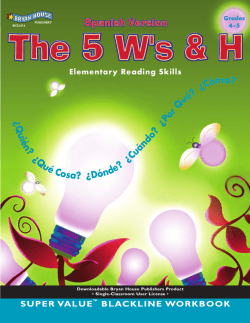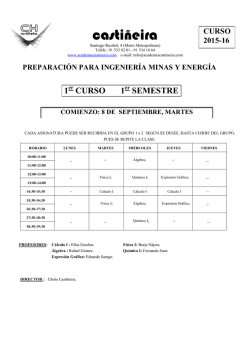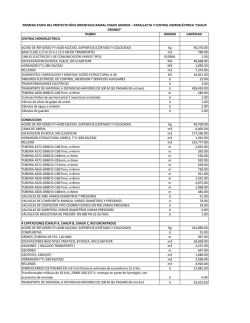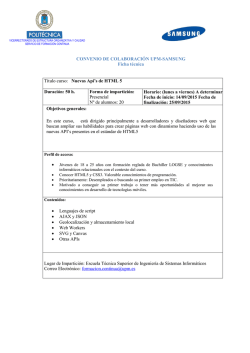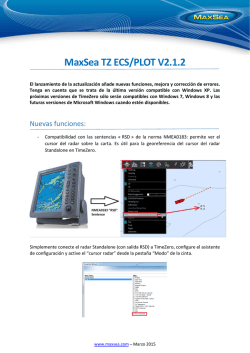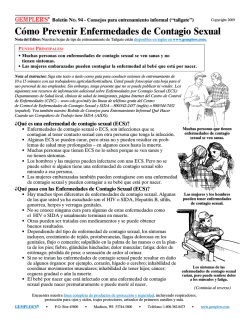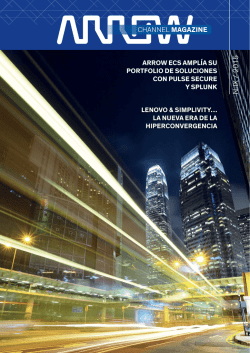EMC Elastic Cloud Storage (ECS) 2.0 Documentación de ECS
EMC Elastic Cloud Storage (ECS) Versión 2.0 Documentación de ECS 302-001-980 01 Copyright © 2013-2015 EMC Corporation. Todos los derechos reservados. Publicado Junio, 2015 EMC considera que la información de esta publicación es precisa en el momento de su publicación. La información está sujeta a cambios sin previo aviso. La información de esta publicación se proporciona "tal cual". EMC Corporation no se hace responsable ni ofrece garantía de ningún tipo con respecto a la información de esta publicación y, específicamente, renuncia a toda garantía implícita de comerciabilidad o capacidad para un propósito determinado. EMC2, EMC y el logotipo de EMC son marcas registradas o marcas comerciales de EMC Corporation en los Estados Unidos o en otros países. Todas las otras marcas comerciales que aparecen aquí son propiedad de sus respectivos dueños. Para consultar la documentación normativa más actualizada para su línea de productos, visite el sitio de soporte en línea de EMC (https://support.emc.com). Dirección local de EMC EMC Argentina (Cono Sur) Tel. +54-11-4021-3622 www.argentina.emc.com EMC México Tel. +52-55-5080-3700 www.mexico.emc.com EMC Venezuela (Norte de Latinoamérica)Tel. +58-212-206-6911www.venezuela.emc.com 2 EMC Elastic Cloud Storage (ECS) 2.0 Documentación de ECS CONTENIDO Parte 1 Lo nuevo 11 Capítulo 1 Nuevas características de ECS 2.0 13 Nuevas funciones..........................................................................................14 Parte 2 Conceptos 17 Capítulo 2 ¿Qué es ECS? 19 Descripción general.......................................................................................20 ECS plataforma............................................................................................. 20 Servicios del portal.......................................................................... 20 Servicios de almacenamiento ..........................................................21 Servicio de aprovisionamiento......................................................... 21 Servicio de fabric............................................................................. 21 Servicio de infraestructura............................................................... 22 Capítulo 3 Nociones básicas de protección de datos 23 Descripción general.......................................................................................24 Servicio de almacenamiento......................................................................... 24 El objeto crea................................................................................................ 24 Lecturas de objeto.........................................................................................28 Codificación de eliminación.......................................................................... 28 Recuperación en fallas de discos y nodos..................................................... 29 Failover y recuperación de sitios....................................................................30 Parte 3 Instalación y actualización 33 Capítulo 4 Planificación de una instalación 35 Descripción general.......................................................................................36 Preparación del sitio..................................................................................... 36 ECS Lista de verificación de preparación para la instalación.......................... 36 Conexión de dispositivos ECS en un solo sitio .............................................. 36 Requisitos de múltiples sitios....................................................................... 38 Parte 4 Configuración y administración 39 Capítulo 5 Introducción al portal de ECS 41 Introducción..................................................................................................42 Inicio de sesión en el portal de ECS............................................................... 42 Cambiar contraseña...................................................................................... 43 Acceso a áreas del portal.............................................................................. 43 Ordenación y búsqueda de tablas en el portal...............................................47 EMC Elastic Cloud Storage (ECS) 2.0 Documentación de ECS 3 CONTENIDO Capítulo 6 Configuración de pools de almacenamiento, VDC y grupos de replicación 49 Configuración de pools de almacenamiento, VDC y grupos de replicación..... 50 Pools de almacenamiento............................................................................. 50 Creación de pools de almacenamiento.............................................51 Centros de datos virtuales (VDC)................................................................... 52 Creación de un VDC para un solo sitio.............................................. 52 Adición de un VDC a una federación.................................................53 Failover de un sitio/Eliminación de un VDC...................................... 54 Grupos de replicación................................................................................... 54 Creación de grupos de replicación................................................... 55 Configurar ConnectEMC.................................................................................55 Capítulo 7 Incorporación de usuarios y asignación de funciones 57 Introducción..................................................................................................58 Nociones básicas sobre los usuarios y las funciones en ECS......................... 58 Usuarios en ECS...............................................................................58 Funciones de usuario....................................................................... 60 Usuarios de dominio y locales..........................................................61 Alcance del usuario: Global o espacio de nombres...........................62 Trabajo con los usuarios en el portal de ECS..................................................62 Agregar un nuevo usuario de objetos............................................... 64 Agregar un usuario de dominio como un usuario de objetos.............65 Creación de un usuario de administración local o asignación de un usuario de dominio a una función de administración....................... 66 Crear un espacio de nombres de administrador............................... 67 Trabajo con los proveedores de autenticación en el portal de ECS................. 68 Agregar un proveedor de autenticación............................................ 69 Configuraciones de proveedor de autenticación............................... 69 Consideraciones al agregar proveedores de autenticación............... 73 Nociones básicas de la asignación de usuarios en un espacio de nombres... 74 Asignar los usuarios de dominio en un espacio de nombres.............76 Capítulo 8 Configuración de un espacio de nombres para un grupo de usuarios 79 Introducción..................................................................................................80 Nociones básicas sobre los grupos de usuarios............................................ 80 Nociones básicas de la configuración de espacio de nombres.......................81 Trabajo con espacios de nombres en el portal de ECS................................... 82 Creación y configuración de espacios de nombres........................................ 83 Capítulo 9 Obtener y cargar un archivo de licencia al portal de ECS 85 Otorgamiento de licencias.............................................................................86 Obtener el archivo de licencia de EMC ECS.................................................... 86 Capítulo 10 Administración de un grupo de usuarios 87 Introducción..................................................................................................88 Cuotas.......................................................................................................... 88 Períodos y políticas de retención...................................................................89 Bloquear depósitos y usuarios...................................................................... 91 Medición.......................................................................................................91 4 EMC Elastic Cloud Storage (ECS) 2.0 Documentación de ECS CONTENIDO Depósitos de auditoría.................................................................................. 93 Capítulo 11 Failover de un sitio remoto 95 Failover de un sitio/Eliminación de un VDC................................................... 96 Parte 5 Monitor 97 Capítulo 12 Monitoreo de recursos: hardware, tráfico de red, ancho de banda de disco, nodo y estado del proceso 99 Acerca del monitoreo de recursos............................................................... 100 Uso del monitoreo de páginas.....................................................................100 Monitoreo de hardware............................................................................... 102 Monitoreo de tráfico de red......................................................................... 103 Monitoreo del ancho de banda del disco.....................................................105 Monitoreo del estado del nodo y del proceso.............................................. 106 Capítulo 13 Monitoreo de almacenamiento: Medición y capacidad 109 Introducción................................................................................................110 Uso del monitoreo de páginas.....................................................................110 Monitoreo de la capacidad..........................................................................112 Capacidad de almacenamiento de datos........................................112 Monitoreo de los datos de medición........................................................... 115 Medición de datos......................................................................... 115 Capítulo 14 Monitoreo de los registros de servicio 117 Registros de servicio................................................................................... 118 ECS ubicaciones del registro de servicio......................................................118 Capítulo 15 Monitoreo de servicios: fragmentos, codificación de borrado, georeplicación y estado de la recuperación 119 Acerca del monitoreo de servicios............................................................... 120 Uso del monitoreo de páginas.....................................................................120 Monitoreo de fragmentos............................................................................ 122 Monitoreo de codificación de eliminación................................................... 124 Monitoreo del estado de recuperación........................................................ 125 Monitoreo de la geo-replicación: tasa y fragmentos.....................................126 Monitoreo de la geo-replicación: objetivo de punto de recuperación (RPO)..127 Monitoreo de la geo-replicación: failover.....................................................128 Monitoreo de la geo-replicación: procesamiento de bootstrap.................... 129 Capítulo 16 Monitoreo de eventos: portal de auditoría, API, eventos de CLI y alertas del sistema 131 Acerca del monitoreo de eventos................................................................ 132 Filtre eventos por fecha y ordene los resultados por columna...................... 132 Parte 6 Habilitar acceso de datos EMC Elastic Cloud Storage (ECS) 2.0 Documentación de ECS 135 5 CONTENIDO Capítulo 17 Almacenamiento de objetos de dirección ECS y uso del URL de base 137 Introducción................................................................................................138 Direccionamiento de categorías.................................................................. 138 Configuración del DNS................................................................... 139 Dirección URL base........................................................................ 139 Agregar una dirección URL base.................................................................. 141 Ejemplo de una dirección URL base................................................142 Capítulo 18 Creación y configuración de depósitos 143 Introducción................................................................................................144 Conceptos y atributos de los depósitos....................................................... 144 ACL de depósitos........................................................................................ 147 Creación de un depósito mediante el portal de ECS.....................................148 Editar un depósito.......................................................................................149 Permisos de ACL del depósito para un usuario............................................ 150 Establecer los permisos de ACL de depósito para un grupo predefinido...... 151 Creación de depósitos mediante las API de objetos.....................................151 Crear una categoría con la API de S3 (con s3curl)........................... 152 Convenciones de denominación de depósitos y claves............................... 155 depósito S3 y denominación de objetos en ECS............................. 156 Contenedor OpenStack Swift y denominación de objetos en ECS... 156 depósito Atmos y denominación de objetos en ECS....................... 157 Pool CAS y denominación de objetos en ECS..................................157 Capítulo 19 Obtención de seña secreta para acceder al almacenamiento de objetos 159 Introducción................................................................................................160 Creación de una clave para un usuario de objetos.......................................160 Generación de una seña secreta del portal de ECS......................... 160 Creación de una seña secreta S3 usando API de REST de administración de ECS................................................................... 160 Cree una seña secreta S3: autoservicio....................................................... 161 Trabajo con claves de autoservicio.................................................162 Capítulo 20 Configuración de la compatibilidad de aplicaciones CAS SDK con el portal de ECS 165 Configuración de compatibilidad de CAS en ECS......................................... 166 Retención de CAS en ECS............................................................................ 166 Establecer políticas de retención de espacio de nombres............................168 Establecer un depósito para CAS.................................................................169 Configurar un usuario de objetos de CAS.....................................................170 Configurar ACL de depósito para un usuario................................................ 171 ECS API REST compatibles con usuarios de CAS.......................................... 173 Parte 7 Configurar ECS HDFS 175 Capítulo 21 Descripción general de HDFS 177 ¿Qué es HDFS?............................................................................................ 178 Configuración de Hadoop para usar ECS HDFS ...............................179 6 EMC Elastic Cloud Storage (ECS) 2.0 Documentación de ECS CONTENIDO ECS URI de HDFS para el acceso al sistema de archivos..................179 Hadoop modos de autenticación....................................................180 Interacción del sistema de archivos............................................... 183 Aplicaciones Hadoop no compatibles............................................ 183 Capítulo 22 Configure HDFS en un clúster Hadoop no seguro 185 Configurar HDFS.......................................................................................... 186 Planificación de la integración de ECS HDFS y Hadoop................... 186 Obtención del paquete de instalación y de compatibilidad de ECS HDFS..............................................................................................187 Creación de depósitos para HDFS...................................................187 Implementación de ECS HDFS JAR.................................................. 188 Uso de un paquete de Cloudera para instalar Hadoop en un clúster ...................................................................................................... 189 Edición del archivo Hadoop core-site.xml.......................................190 Edición de HBASE hbase-site.xml...................................................194 Capítulo 23 Configure HDFS en un clúster Hadoop seguro 197 Configurar el cluster de seguro para utilizar HDFS .......................................198 Planificación de la integración de ECS HDFS y clúster de Hadoop seguro........................................................................................... 198 Obtención del paquete de instalación y de compatibilidad de ECS HDFS..............................................................................................199 Creación de depósitos para HDFS seguro....................................... 199 Implementación de ECS HDFS JAR en un clúster seguro.................. 200 Uso de un paquete de Cloudera para instalar Hadoop en un clúster seguro........................................................................................... 201 Configuración de los nodos ECS con el principal del servicio de ECS ...................................................................................................... 202 Edite core-site.xml......................................................................... 205 Guía sobre la configuración de Kerberos........................................ 208 ECS referencia de herramienta de administración.......................... 211 Capítulo 24 Solución de problemas de una configuración de ECS HDFS 213 Solución de problemas............................................................................... 214 Compruebe que AD/LDAP está configurado correctamente con el clúster Hadoop seguro................................................................... 214 Permiso denegado para el usuario de AD....................................... 215 Reinicio de los servicios después de la configuración hbase.......... 215 Falla la prueba PIG: no se puede obtener el principal de Kerberos.. 215 Habilitar el registro de cliente de Kerberos..................................... 215 Depuración de Kerberos en KDC..................................................... 215 Eliminación de la desviación del reloj............................................ 216 Capítulo 25 Referencia de la propiedad de sitio principal de ECS HDFS 217 Hadoop propiedades de core-site.xml para ECS HDFS................................. 218 Ejemplo de core-site.xml para el modo de autenticación simple.....222 Parte 8 Acceso a datos de ECS EMC Elastic Cloud Storage (ECS) 2.0 Documentación de ECS 225 7 CONTENIDO Capítulo 26 Compatibilidad de la API del servicio de objetos de Amazon S3 de ECS 227 API de Amazon S3....................................................................................... 228 Funcionalidades compatibles y no compatibles de la API de S3..... 228 Extensiones de API.........................................................................231 Autenticación con el servició de S3................................................ 235 Uso del SDK para obtener acceso al servicio de S3.........................236 Capítulo 27 Compatibilidad de la API del servicio de objetos de OpenStack de ECS 241 API de OpenStack Swift............................................................................... 242 Operaciones compatibles con OpenStack Swift..............................242 Extensiones de API.........................................................................244 Autenticación de la versión 1 de OpenStack ..................................248 Autenticación de la versión 2 de OpenStack...................................250 Autorización de contenedores........................................................251 Capítulo 28 Compatibilidad de la API del servicio de objetos de EMC Atmos de ECS 253 Funciones principales de la API de EMC Atmos............................................ 254 Llamadas compatibles de la API REST de EMC Atmos.................................. 254 Llamadas no compatibles de la API REST de EMC Atmos..............................256 Compatibilidad de subgrupo de usuarios de la API REST de EMC Atmos...... 256 Extensiones de API......................................................................................257 Adición de datos a un objeto..........................................................257 Parte 9 Uso de la API de REST 259 Capítulo 29 Utilizar la API REST de administración de ECS 261 Introducción................................................................................................262 Autenticación con API de REST de administración de ECS............................ 262 Autenticación con AUTH-TOKEN .....................................................262 Autenticación con cookies............................................................. 263 Cerrar sesión..................................................................................264 Whoami......................................................................................... 264 API de REST de administración de ECS resumen.......................................... 265 Parte 10 Mantenimiento del hardware 269 Capítulo 30 Hardware de ECS 271 Componentes de hardware de ECS Appliance..............................................272 Configuraciones ECS Appliance y rutas de actualización............................. 275 Cableado de alimentación de CA monofásica de la serie U ......................... 278 Cableado de alimentación de CA trifásica de la serie U................................279 Switches..................................................................................................... 283 Switch privado: Arista 7048........................................................... 284 Switch público: Arista 7150S-24.................................................... 284 Switch público: Arista 7124SX....................................................... 285 Cableado de red..........................................................................................285 8 EMC Elastic Cloud Storage (ECS) 2.0 Documentación de ECS CONTENIDO Nodos......................................................................................................... 286 Vistas frontales del servidor...........................................................287 Vista posterior del servidor............................................................ 288 Nombres de host de rack y nodo................................................................. 290 Unidades de disco...................................................................................... 291 Unidades de disco integradas..................................................................... 292 Discos y gabinetes...................................................................................... 292 Unidades de disco en DAE............................................................. 292 Tarjeta LCC.....................................................................................296 Módulo de control de ventiladores................................................. 297 ICM................................................................................................ 298 Fuente de alimentación de DAE...................................................... 299 Cableado SAS de la serie U............................................................ 301 Capítulo 31 Reemplazar un disco de almacenamiento de ECS en un dispositivo de la serie T 305 Planificación del reemplazo de la unidad.................................................... 306 Resultado para el comando cs_hal list disks............................................... 307 Reemplazo de unidades.............................................................................. 308 Capítulo 32 Reemplazar un disco de almacenamiento de ECS en hardware de otros fabricantes 319 Planificación del reemplazo de la unidad.................................................... 320 Resultado para el comando cs_hal list disks............................................... 321 Reemplazo de unidades.............................................................................. 322 Capítulo 33 Agregar una actualización de 60 discos a un dispositivo ECS de la serie U 327 Planificación de actualización de 60 discos................................................ 328 Comandos cs_hal........................................................................................332 Ejecución de una actualización de 60 discos...............................................333 Capítulo 34 Requisitos de racks de otros fabricantes de ECS 339 Requisitos de racks de otros fabricantes de ECS..........................................340 EMC Elastic Cloud Storage (ECS) 2.0 Documentación de ECS 9 CONTENIDO 10 EMC Elastic Cloud Storage (ECS) 2.0 Documentación de ECS PARTE 1 Lo nuevo Capítulo 1, "Nuevas características de ECS 2.0" Lo nuevo 11 Lo nuevo 12 EMC Elastic Cloud Storage (ECS) 2.0 Documentación de ECS CAPÍTULO 1 Nuevas características de ECS 2.0 l Nuevas funciones..................................................................................................14 Nuevas características de ECS 2.0 13 Nuevas características de ECS 2.0 Nuevas funciones Describe las nuevas características y adiciones de ECS 2.0. Controller En versiones anteriores, ECS usaba el controlador ViPR para ofrecer varios servicios, tales como autorización, autenticación, licencias y registro. Estas capacidades son ahora parte de ECS y ViPR ya no es necesario. Además, la necesidad de que una máquina virtual instale ECS se ha eliminado también, ya que el primer nodo en un dispositivo ECS funciona ahora como el instalador para todos los nodos. Portal ECS se configuró previamente de la UI de ViPR. Con ECS 2.0, se proporciona un nuevo portal que ofrece capacidades de configuración, administración y monitoreo para ECS y sus grupo de usuarios. Monitoreo y diagnóstico ECS ahora ofrece capacidades integrales de monitoreo y diagnóstico a través del portal ECS y la API ECS. Se admiten las siguientes características: l l Medición n Medición de la utilización del espacio de nombres y el depósito n Medición de espacio de nombres y depósito basada en el tiempo por capacidad, ancho de banda y conteo de objetos. Capacity Utilization n l l l Monitoreo de la utilización del pool de almacenamiento. Monitoreo del ambiente físico n Monitoreo del estado del nodo y el disco n Monitoreo del estado del nodo: uso de CPU, memoria y NIC n Monitoreo del estado del proceso Eficiencia de almacenamiento n Monitoreo del rendimiento del trabajo de codificación de borrado n Monitoreo del uso de nivel fragmento n Monitoreo de las operaciones de recuperación n Monitoreo del tráfico back-end para las operaciones de almacenamiento (codificación de borrado, geo-reducción utilizando XOR, recuperación). Monitoreo de la geo-replicación n Monitoreo de la replicación n Monitoreo de failover n Monitoreo de Bootstrap: Mejoras Geo Se hicieron las siguientes mejoras para optimizar el uso del mecanismo de georeplicación ECS: 14 l Mejora Geo: Failover de sitio temporal en la página 15 l Mejora Geo: Objetivo de punto de recuperación (RPO) mejorado en la página 15 EMC Elastic Cloud Storage (ECS) 2.0 Documentación de ECS Nuevas características de ECS 2.0 l Mejora Geo: Mejoras en el rendimiento del acceso de múltiples sitios a través de Geo-caching en la página 15 Mejora Geo: Failover de sitio temporal ECS 2.0 tiene formas automáticas y sofisticadas de manejar fallas del sitio y failbacks temporales. Con esta nueva funcionalidad, las aplicaciones tienen acceso a los datos, incluso cuando no está disponible la conectividad entre VDC federados. Hay ciertas restricciones en algunas de las operaciones, como la creación de nuevos depósitos mientras los sitios están inactivos. ECS resincroniza automáticamente los sitios y concilia los datos cuando todos los sitios estén en funcionamiento y conectados entre sí de nuevo. Mejora Geo: Objetivo de punto de recuperación (RPO) mejorado Antes de ECS 2.0, los fragmentos de objetos ECS eran de un tamaño fijo (128 MB) y se sellaban y replicaban en un sitio remoto solo cuando se rellenaba el fragmento. Aunque esta estrategia era más eficiente, tenía el inconveniente de que si un sitio completo o un rack quedaban inactivos, podía haber muchos fragmentos con menos de 128 MB de datos que no se habían replicado. Para superar esto, ECS 2.0 ahora comienza el proceso de replicación tan pronto como un fragmento empieza a recibir datos. Mejora Geo: Mejoras en el rendimiento del acceso de múltiples sitios a través de Geocaching Antes de ECS 2.0, cuando se federaban varios VDC, cualquier intento de leer un objeto tenía que volver al VDC propietario del objeto. Esto significaba que cada vez que un usuario en otro sitio accedía a los datos, se incurría en un costo en términos de ancho de banda de WAN y del rendimiento más lento provocado por la latencia de WAN. ECS 2.0 resuelve este problema mediante el almacenamiento en caché de objetos en los sitios secundarios, para que los usuarios puedan acceder a los datos a nivel local, sin una transferencia de WAN. Medición de objetos La medición de objetos permite la recuperación de estadísticas clave para un grupo de usuarios y para los depósitos asociados con un grupo de usuarios. Los datos de medición incluyen capacidad, conteo de objetos, objetos creados, objetos eliminados y ancho de banda (de entrada y de salida), y se pueden recuperar para un momento específico o para un rango de tiempo. Políticas de retención Pueden aplicarse períodos de retención a contenedores de objetos (los contenedores de objetos se conocen como depósitos en Amazon S3, contenedores en OpenStack Swift y subgrupos de usuarios en EMC Atmos) y a objetos para evitar que los datos importantes se modifiquen dentro de un período determinado. Además, ECS ofrece la capacidad de definir políticas para los objetos de manera que se aplique el período de retención de acuerdo con la política definida y no en función de un período específico. Administración de cuotas Pueden establecerse límites de cuotas en un depósito o espacio de nombres. Esto permite que un grupo de usuarios defina el tamaño máximo de almacenamiento que puede utilizarse para un espacio de nombres, y permite que los grupos de usuarios creen depósitos con limitación de cuota. Pueden aplicarse cuotas duras y blandas de forma independiente o en conjunto, para grabar un evento antes de imponer un límite duro. Depósito y bloqueo de usuarios El bloqueo se puede aplicar a nivel de depósito y de usuario, utilizando API de REST de administración de ECS como un medio para evitar el acceso. Nuevas funciones 15 Nuevas características de ECS 2.0 Auditoría de depósito La auditoría de depósito permite la creación, actualización y eliminación de operaciones de depósito, y el registro de cambios de permisos de acceso del depósito. Habilitar el reconocimiento del nivel de rack Los racks pueden tratarse como dominios de fallas separados que permiten que los fragmentos de almacenamiento de objetos se distribuyan a lo largo de estos dominios de modo que la falla de un rack no cause una falla de todo el sitio. 16 EMC Elastic Cloud Storage (ECS) 2.0 Documentación de ECS PARTE 2 Conceptos Capítulo 2, "¿Qué es ECS?" Capítulo 3, "Nociones básicas de protección de datos" Conceptos 17 Conceptos 18 EMC Elastic Cloud Storage (ECS) 2.0 Documentación de ECS CAPÍTULO 2 ¿Qué es ECS? l l Descripción general...............................................................................................20 ECS plataforma..................................................................................................... 20 ¿Qué es ECS? 19 ¿Qué es ECS? Descripción general ECS es una plataforma completa de almacenamiento en nube definida por software que es compatible con el almacenamiento, la manipulación y el análisis de datos no estructurados en escala masiva en hardware genérico. ECS está diseñado especialmente para ser compatible con aplicaciones móviles, de nube, de big data y de redes sociales. Se puede implementar como un dispositivo de almacenamiento listo para usarse o como un producto de software que puede instalarse en un conjunto de servidores y discos genéricos compatibles. La arquitectura geodistribuida de escalamiento de ECS es una plataforma de nube que ofrece: l Menor costo que la nube pública l Combinación sin comparación de eficiencia de almacenamiento y acceso a los datos l Acceso de lectura/escritura desde cualquier lugar con consistencia sólida que simplifica el desarrollo de aplicaciones l Sin punto de falla único, lo que aumenta la disponibilidad y el rendimiento l Accesibilidad universal que elimina los sistemas aislados de almacenamiento y procesos ineficientes de transferencia de datos/ETL ECS plataforma La plataforma ECS incluye las siguientes capas y servicios de software: Figura 1 ECS servicios de plataforma Servicios del portal Los servicios del portal incluyen interfaces para el aprovisionamiento, administración y monitoreo de los recursos de almacenamiento. Las interfaces son: 20 l GUI: Una interfaz gráfica del usuario basada en web integrada llamada el portal de portal. l REST: Una API REST que puede utilizar para desarrollar su propio portal de portal. EMC Elastic Cloud Storage (ECS) 2.0 Documentación de ECS ¿Qué es ECS? l CLI: La interfaz de la línea de comandos le permite ejecutar las mismas tareas que la interfaz basada en web. Servicios de almacenamiento Los servicios de almacenamiento los proporciona el motor de almacenamiento no estructurado (USE), que garantiza la disponibilidad de datos y la protección de datos contra daños, fallas de hardware y desastres del centro de datos. Permite la administración global del espacio de nombres a lo largo de centros de datos dispersos geográficamente y con geo-replicación. El USE permite los siguientes servicios de almacenamiento: l Servicio de objetos: Ofrece la posibilidad de almacenamiento, acceso y manipulación de los datos no estructurados. El servicio de objetos es compatible con las API existentes de Amazon S3, API de OpenStack Swift, EMC CAS y EMC Atmos. l HDFS: Le permite utilizar su infraestructura de almacenamiento de portal como un repositorio de big data para la ejecución de aplicaciones de analítica Hadoop (en el sitio). Servicio de aprovisionamiento El servicio de aprovisionamiento administra el aprovisionamiento de los recursos de almacenamiento y acceso de los usuarios. Específicamente, se encarga de: l Administración de usuarios: Realiza el seguimiento de los usuarios que tienen derechos para administrar el sistema, provisionar recursos de almacenamiento y acceder a objetos mediante solicitudes REST. portal es compatible con usuarios locales y de dominio. l Autorización y autenticación para todas las solicitudes de aprovisionamiento: Consulta la autenticación de dominio para determinar si los usuarios están autorizados para ejecutar las operaciones de administración, aprovisionamiento y acceso. l Administración de recursos: Permite que los usuarios autorizados creen pools de almacenamiento, centros de datos virtuales y grupos de replicación. l Multiusuario: Administra el espacio de nombres que representa un grupo de usuarios, y sus depósitos y objetos asociados. Servicio de fabric El servicio de fabric es un administrador de clúster distribuido que es responsable de: l Estado del cluster: Reúne fallas de hardware específicas del nodo e informes del estado general del clúster. l Estado del nodo: monitorea el estado físico de los nodos y detecta e informa fallas. l Estado del disco: monitorea el estado de los discos y de los sistemas de archivos. Proporciona operaciones de lectura/escritura crudas, rápidas y sin bloqueo para el motor de almacenamiento, expone información sobre las unidades de disco individuales y su estado, de modo que el motor de almacenamiento pueda colocar datos en todas las unidades de disco según los algoritmos incorporados de protección de datos del motor de almacenamiento. l Administración de software: Ofrece herramientas de línea de comandos para instalar y ejecutar servicios, y para instalar y actualizar el software del fabric en nodos del clúster. Servicios de almacenamiento 21 ¿Qué es ECS? Servicio de infraestructura Esta capa proporciona el SO Linux que se ejecuta en los nodos genéricos e implementa las interfaces de red y otras herramientas relacionadas con el hardware. 22 EMC Elastic Cloud Storage (ECS) 2.0 Documentación de ECS CAPÍTULO 3 Nociones básicas de protección de datos l l l l l l l Descripción general...............................................................................................24 Servicio de almacenamiento................................................................................. 24 El objeto crea........................................................................................................ 24 Lecturas de objeto.................................................................................................28 Codificación de eliminación.................................................................................. 28 Recuperación en fallas de discos y nodos............................................................. 29 Failover y recuperación de sitios............................................................................30 Nociones básicas de protección de datos 23 Nociones básicas de protección de datos Descripción general Aprenda acerca de la forma en que ECS protege los datos no estructurados contra fallas de nodo, disco y sitio mediante la replicación y la codificación de borrado. ECS garantiza la durabilidad, confiabilidad y disponibilidad de los datos de objetos mediante la creación y distribución de tres copias de objetos y los metadatos en todo el conjunto de nodos en el sitio local. Cuando se escriben las tres copias correctamente, ECS utiliza códigos de eliminación en las copias de objetos para reducir la sobrecarga de almacenamiento. Maneja las operaciones de falla y recuperación de forma automática sin necesidad de software de respaldo o dispositivos adicionales. Servicio de almacenamiento La capa de servicio de almacenamiento administra la disponibilidad de datos y la protección de datos contra daños, fallas de hardware y desastres del centro de datos. El motor de almacenamiento no estructurado (USE) es parte de la capa de servicios de almacenamiento. Es un servicio compartido distribuido que se ejecuta en cada nodo y administra las transacciones, y comparte los datos entre los nodos. El use permite la administración global del espacio de nombres a lo largo de centros de datos dispersos geográficamente mediante la geo-replicación. El USE escribe todos los datos relacionados con el objeto (por ejemplo, datos de usuario, metadatos, datos de la ubicación del objeto) en contenedores lógicos de espacio en disco contiguo denominados fragmentos. Los fragmentos están abiertos y aceptan escritura, o cerrados y no aceptan escritura. Después de que se cierran los fragmentos, el motor de almacenamiento usa un código de borrado en ellos. El motor de almacenamiento escribe en fragmentos siguiendo un patrón de anexo solamente, de modo que los datos existentes nunca se sobrescriban ni se modifiquen. Esta estrategia mejora el rendimiento, dado que no es necesaria la validación del bloqueo y de la caché para las operaciones de I/O. Todos los nodos pueden procesar solicitudes de escritura para el mismo objeto a la vez que escriben en diferentes fragmentos. El motor de almacenamiento realiza un seguimiento de la ubicación del objeto con un índice que registra el nombre de objeto, el ID de fragmento y compensación. La ubicación de los fragmentos se rastrea por separado a través de un índice que registra el ID del fragmento y un conjunto de ubicaciones de disco. El índice de ubicación de fragmentos contiene tres punteros de ubicación antes de la codificación de eliminación y varios punteros de ubicación después de la codificación de eliminación. El motor de almacenamiento ejecuta todas las operaciones de almacenamiento (por ejemplo, codificación de eliminación y recuperación de objetos) en fragmentos. El objeto crea El objeto crea: un VDC La siguiente figura muestra la forma en que el motor de almacenamiento escribe datos de objetos cuando haya un solo VDC. En este ejemplo, hay un solo dispositivo implementado en el sitio, pero se aplican los mismos principios cuando se implementan más dispositivos. Los ocho nodos están en un solo pool de almacenamiento dentro de un solo grupo de replicación. 24 EMC Elastic Cloud Storage (ECS) 2.0 Documentación de ECS Nociones básicas de protección de datos Figura 2 Un solo sitio: el objeto crea 1. Una aplicación crea un objeto en un depósito. 2. El motor de almacenamiento escribe el objeto en un fragmento. Las ubicaciones de disco correspondientes a este fragmento están en tres diferentes discos/nodos, por lo que las escrituras van a tres diferentes discos/nodos en paralelo. El motor de almacenamiento puede escribir el objeto en cualquiera de los nodos que pertenecen al grupo de replicación del depósito. El VDC donde se crea el objeto es el propietario del objeto. 3. El motor de almacenamiento registra las ubicaciones de disco del fragmento en el índice de ubicación de fragmentos, y el ID de fragmento y el desplazamiento en el índice de ubicación de objetos. 4. El motor de almacenamiento escribe en el índice de ubicación de objetos en un fragmento y las ubicaciones de disco correspondientes al fragmento en tres diferentes discos/nodos, por lo que las escrituras van a tres diferentes discos/nodos en paralelo. Las ubicaciones del índice se eligen independientemente de las ubicaciones del fragmento del objeto. 5. Después de haber escrito correctamente en todas las ubicaciones de disco, el motor de almacenamiento reconoce la escritura en la aplicación. Cuando los fragmentos del objeto están completos, el motor de almacenamiento usa un código de eliminación en ellos. No usa un código de eliminación en los fragmentos del índice de ubicación de objetos. El objeto crea: VDC federados (2 sitios) En una implementación federada de dos VDC, el motor de almacenamiento escribe fragmentos del objeto en el VDC local y también en el VDC remoto. El objeto crea 25 Nociones básicas de protección de datos Figura 3 Dos sitios: el objeto crea 1. Una aplicación crea un objeto en un depósito. 2. El motor de almacenamiento escribe el objeto en un fragmento en el sitio donde se recopila. Las ubicaciones de disco correspondientes a este fragmento están en tres diferentes discos/nodos, por lo que las escrituras van a tres diferentes discos/nodos en paralelo. El motor de almacenamiento puede escribir el objeto en cualquiera de los nodos que pertenecen al grupo de replicación del depósito. El motor de almacenamiento registra las ubicaciones de disco del fragmento en el índice de ubicación de fragmentos, y el ID de fragmento y el desplazamiento en el índice de ubicación de objetos. El sitio donde se recopila originalmente el objeto es el propietario del objeto. 3. Después de haber escrito correctamente en todas las ubicaciones de disco, el motor de almacenamiento reconoce la escritura en la aplicación. 4. El motor de almacenamiento replica el fragmento en tres nodos en el sitio federado. Registra la ubicación del fragmento en el índice de ubicación de objetos (no se muestra en este diagrama) y también en tres nodos diferentes en el sitio federado. Cuando los fragmentos están llenos, el motor de almacenamiento usa un código de eliminación en los fragmentos del objeto. No usa un código de eliminación en los fragmentos del índice de ubicación de objetos. Cuando dos VDC están en un grupo de replicación, ambos VDC tienen una copia legible del objeto. 26 EMC Elastic Cloud Storage (ECS) 2.0 Documentación de ECS Nociones básicas de protección de datos Tres sitios: el objeto crea Figura 4 El objeto crea: VDC federados (3 o más sitios) 1. Una aplicación crea un objeto en un depósito. 2. El motor de almacenamiento escribe el objeto en un fragmento en el sitio donde se recopila. Las ubicaciones de disco correspondientes a este fragmento están en tres diferentes discos/nodos, por lo que las escrituras van a tres diferentes discos/nodos en paralelo. Puede escribir el objeto en cualquiera de los nodos que pertenecen al grupo de replicación del depósito. El motor de almacenamiento registra las ubicaciones de disco del fragmento en el índice de ubicación de fragmentos, y el ID de fragmento y el desplazamiento en el índice de ubicación de objetos (no se muestra en este diagrama). El VDC donde la escritura se recibe es el propietario del objeto y contiene una copia legible del objeto. 3. Después de haber escrito correctamente en todas las ubicaciones de disco, el motor de almacenamiento reconoce la escritura en la aplicación. 4. Los motores de almacenamiento replican los fragmentos en los nodos en otro VDC dentro del grupo de replicación. Para mejorar la eficiencia del almacenamiento, el motor de almacenamiento aplica XOR a los fragmentos, y otros fragmentos de otros objetos también se almacenan en el nodo. Cuando los fragmentos están llenos, el motor de almacenamiento usa un código de eliminación en los fragmentos con XOR. Cuando sea posible, escribe los fragmentos XOR directamente en formato de codificación de eliminación sin pasar por la fase de replicación. No usa un código de eliminación en los fragmentos del índice de ubicación de objetos. Actualizaciones de objeto Cuando una aplicación actualiza completamente un objeto, el motor de almacenamiento escribe un nuevo objeto (siguiendo los principios descritos anteriormente). El motor de almacenamiento luego actualiza el índice de ubicación del objeto para reflejar la nueva ubicación. Dado que ya no hay ningún índice que haga referencia a la ubicación anterior, el objeto original está disponible para la recolección de residuos. El objeto crea 27 Nociones básicas de protección de datos Lecturas de objeto Lecturas de objeto: VDC único En una sola implementación de sitio, cuando un cliente envía una solicitud de lectura, el motor de almacenamiento utiliza el índice de localización de objetos para encontrar qué fragmentos están almacenando el objeto, recupera los fragmentos o los fragmentos de eliminación codificados, reconstruye y devuelve el objeto al cliente. Lecturas de objeto: VDC federados (2 sitios) En una federación de dos sitios, el motor de almacenamiento lee el fragmento del objeto o los fragmentos de eliminación codificados de los nodos en el VDC, donde se conecta la aplicación. En una federación de dos sitios, existen fragmentos de objetos en ambos sitios. Lecturas de objeto: VDC federados (3 sitios o más) Si la aplicación solicitante está conectada al VDC propietario del objeto, el motor de almacenamiento lee el fragmento del objeto o los fragmentos de eliminación codificados a partir de los nodos en el VDC. Si la aplicación solicitante no está conectada al VDC propietario, el motor de almacenamiento recupera el fragmento del objeto o los fragmentos de eliminación codificados desde el VDC que propietario del objeto, los copia en el VDC al que está conectada la aplicación, y devuelve el objeto a la aplicación. El motor de almacenamiento guarda una copia del objeto en su caché en caso de que se haga una nueva solicitud para el objeto. Si se hace una nueva solicitud, el motor de almacenamiento compara la marca de tiempo del objeto en caché con la marca de tiempo del objeto en el VDC propietario. Si son iguales, devuelve el objeto a la aplicación; si las marcas de tiempo son diferentes, recupera y almacena en caché el objeto de nuevo. Codificación de eliminación ECS utiliza la codificación de eliminación porque ofrece una mejor eficiencia de almacenamiento sin comprometer la protección de datos. El motor de almacenamiento implementa el esquema de codificación de eliminación de Reed Solomon 12/4 en el que un objeto se divide en 12 fragmentos de datos y 4 fragmentos de codificación. Los 16 fragmentos resultantes se distribuyen en todos los nodos del sitio local. El motor de almacenamiento puede reconstruir un objeto de cualquiera de los 12 fragmentos. Tabla 1 Sobrecarga de almacenamiento cuando se implementan varios sitios 28 Cantidad de sitios Sobrecarga de almacenamiento 1 1.33 2 2.67 3 2.00 4 1.77 5 1.67 6 1.60 7 1.55 EMC Elastic Cloud Storage (ECS) 2.0 Documentación de ECS Nociones básicas de protección de datos Tabla 1 Sobrecarga de almacenamiento cuando se implementan varios sitios (continuación) Cantidad de sitios Sobrecarga de almacenamiento 8 1.52 ECS requiere un mínimo de cuatro nodos que ejecuten el servicio de objetos en un solo sitio. Tolera fallas con base en el número de nodos. Tabla 2 Tolerancia a fallas de nodos en un solo sitio Nodos totales Tolerancia a fallas de nodos para escrituras 4 1 De 8 a 24 2 Cuando se aplica la codificación de eliminación a un objeto, los datos de fragmento originales están presentes como una sola copia que consta de 16 fragmentos distribuidos en todo el cluster. Cuando se haya aplicado la codificación de eliminación a un objeto, ECS puede leer objetos directamente sin tener que hacer un descifrado ni una reconstrucción. ECS solo utiliza los fragmentos de código para la reconstrucción de objetos cuando hay fallas de hardware. Recuperación en fallas de discos y nodos ECS monitorea continuamente los estados de los nodos, sus discos y objetos almacenados en el clúster. Dado que ECS distribuye las responsabilidades de la protección de datos en todo el clúster, puede volver a proteger de manera automática objetos en riesgo cuando los nodos o discos fallan. Estado del disco: ECS informa sobre el estado del disco como bueno, sospechoso o defectuoso. l Bueno: se pueden leer las particiones del disco y escribir en ellas. l Sospechoso: el disco aún no alcanzó el umbral para considerarlo defectuoso. l Defectuoso: se ha alcanzado un umbral de rendimiento insatisfactorio del hardware. Una vez que se alcanza, no se pueden leer del disco ni escribir datos en este. ECS escribe solamente en discos en buen estado; no escribe en discos en estado sospechoso o defectuoso. ECS lee desde discos en buen estado y en estado sospechoso. Cuando dos fragmentos de un objeto se encuentran en discos sospechosos, ECS escribe los fragmentos en otros nodos. Estado del nodo ECS informa sobre el estado del nodo como bueno, sospechoso, degradado o defectuoso. l Bueno: El nodo está disponible y responde a las solicitudes de I/O a tiempo. El monitoreo de estado interno indica que está en buen estado. l Sospechoso: El nodo está disponible, pero envía información sobre el estado interno como una falla del ventilador (si hubiera múltiples ventiladores), una sola falla de la fuente de alimentación (si hay fuentes de alimentación redundantes). O bien, el nodo es inaccesible por otros nodos, pero está visible para los sondeos de BMC y está en un estado desconocido. Recuperación en fallas de discos y nodos 29 Nociones básicas de protección de datos l Degradado: El nodo está disponible, pero informa discos defectuosos o sospechosos. l Defectuoso: El nodo es accesible, pero el monitoreo de estado interno indica un estado deficiente. Por ejemplo, los ventiladores de nodo están offline, la temperatura de la CPU es demasiado alta, hay demasiados errores de memoria, y así sucesivamente. El estado defectuoso también puede informarse cuando el nodo está offline, y los sondeos de BMC indican que el estado no es aceptable. ECS escribe solamente los nodos en buen estado; no escribe en nodos en estados sospechoso, degradado o defectuoso. ECS lee desde nodos en buen estado y en estado sospechoso. Cuando dos fragmentos de un objeto se encuentran en nodos sospechosos, ECS escribe dos nuevos fragmentos en otros nodos. Cuando un nodo se informa como sospechoso o defectuoso, todos los discos que administra también se consideran sospechosos o defectuosos. Recuperación de datos Cuando se produce una falla en un nodo o una unidad en el sitio, el motor de almacenamiento: 1. Identifica los fragmentos de EC afectados por la falla. 2. Escribe copias de los fragmentos de EC afectados en nodos y discos buenos que no tengan copias en ese momento. Failover y recuperación de sitios ECS proporciona protección contra una falla del sitio debida a un desastre u otro problema que hace que un sitio quede offline o se desconecte de los otros sitios en una implementación geo-federado. Falla temporal del sitio Las fallas temporales del sitio se producen cuando la conectividad de la red se interrumpe entre los VDC federados o cuando un VDC se desconecta temporalmente. Cuando se cae un VDC, la página de Replication Group muestra el estado Temporarily unavailable para el VDC no disponible. Cuando los depósitos se configuran con la propiedad Access During Outage en On, las aplicaciones pueden leer objetos mientras están conectadas a cualquier sitio. Cuando las aplicaciones se conectan a un sitio que no es el dueño del depósito, la aplicación debe tener acceso de forma explícita al depósito para escribir en él o para ver el contenido. Si una aplicación modifica un objeto o un depósito mientras está conectada a un VDC que no es el propietario, el motor de almacenamiento transfiere la propiedad al sitio donde se inició el cambio. Las siguientes operaciones no se pueden completar en cualquier sitio en la geofederación hasta que la falla temporal se resuelva sin importar la configuración de Access During Outage: l Depósito: crear o cambiar el nombre del depósito, modificar las propiedades del depósito, lista de depósitos para un espacio de nombres cuando el sitio propietario del espacio de nombres no está accesible l Namespace: create l User: create Después de que los sitios se vuelven a conectar, el motor de almacenamiento inicia una operación de resincronización en el fondo. Utilice el Monitor > Recovery Status del portal para monitorear el progreso de la operación de sincronización. 30 EMC Elastic Cloud Storage (ECS) 2.0 Documentación de ECS Nociones básicas de protección de datos Failover permanente del sitio Si ocurre un desastre en un sitio y el VDC no se puede poner de nuevo en línea, debe eliminarlo. Failover y recuperación de sitios 31 Nociones básicas de protección de datos 32 EMC Elastic Cloud Storage (ECS) 2.0 Documentación de ECS PARTE 3 Instalación y actualización Capítulo 4, "Planificación de una instalación" Instalación y actualización 33 Instalación y actualización 34 EMC Elastic Cloud Storage (ECS) 2.0 Documentación de ECS CAPÍTULO 4 Planificación de una instalación l l l l l Descripción general...............................................................................................36 Preparación del sitio............................................................................................. 36 ECS Lista de verificación de preparación para la instalación.................................. 36 Conexión de dispositivos ECS en un solo sitio ...................................................... 36 Requisitos de múltiples sitios............................................................................... 38 Planificación de una instalación 35 Planificación de una instalación Descripción general Más información sobre los requisitos de ambiente físico, centro de datos y múltiples sitios, así como de topologías de red de administración privada. Preparación del sitio Revise la Guía de preparación del sitio para ver más información sobre los requisitos ambientales asociados con el gabinete 40U-D utilizado por el dispositivo ECS. ECS Lista de verificación de preparación para la instalación Revise esta lista para ver los componentes de infraestructura necesarios para una instalación exitosa. Una implementación de un dispositivo ECS consta de los siguientes componentes: l Uno o más racks. n El rack debe estar conectado a la red del cliente, tanto para el tráfico de datos como para la administración remota. El rack y todos los nodos deben estar encendidos. Los nodos deben tener direcciones IP válidas asignadas por DHCP o configuradas estadísticamente. l Requisitos de infraestructura: El ambiente del centro de datos debe incluir los siguientes servidores accesibles desde todos los nodos. n Servidor DHCP (si está asignando direcciones IP a través de DHCP) n Servidor DNS (o reenviador) n Servidor NTP n Servidor SMTP El protocolo SSH debe estar activado en todos los nodos. Los siguientes puertos están abiertos y los utiliza el instalador: l Registro Docker: 5000 l Agente de ciclo de vida: 9240 l Objeto: 9020-9025,9040,9091,9094-9098,8088,9898,1095,1096,1098,9100,9101,9111,3 218 l ZooKeeper: 9277,9278,9279 Consulte Security Guide para obtener la lista de los puertos que deben estar abiertos. Conexión de dispositivos ECS en un solo sitio Las redes de administración del dispositivo ECS están conectadas entre sí a través de la red de área Nile (NAN). La NAN se crea mediante la conexión del puerto 51 o 52 a otro switch de tortuga u otro dispositivo ECS. A través de estas conexiones, los nodos de cualquier segmento se pueden comunicar con cualquier otro nodo de la NAN. 36 EMC Elastic Cloud Storage (ECS) 2.0 Documentación de ECS Planificación de una instalación La topología más sencilla para conectar los dispositivos ECS entre sí no requiere hardware de switch adicional. Todos los switches de tortuga pueden conectarse entre sí de forma lineal o en cadena de margarita. Figura 5 Topología lineal o de cadena de margarita En esta topología, si hay una pérdida de conectividad, puede ocurrir una separación split-brain. Figura 6 Separación split-brain lineal o en cadena de margarita Para una red más confiable, los extremos de la topología de cadena de margarita pueden conectarse entre sí para crear una red en anillo. La topología de anillo es más estable, porque se necesitarían dos cortes de conexión del cable para que se produzca una separación split-brain. El principal inconveniente de la topología de anillo es que los puertos RMM no pueden conectarse a la red del cliente, a menos que se agregue un switch de agregación o cliente externo al anillo. Figura 7 Topología en anillo Las topologías de cadena de margarita o de anillo no se recomiendan para instalaciones grandes. Cuando haya cuatro o más dispositivos ECS, se recomienda un switch de agregación. La adición de un switch de agregación en una topología de estrella puede proporcionar un mejor failover mediante la reducción de los problemas de separación split-brain. Conexión de dispositivos ECS en un solo sitio 37 Planificación de una instalación Figura 8 Topología en estrella Requisitos de múltiples sitios Al planificar una instalación de múltiples sitios de ECS, asegúrese de que se cumplan los siguientes requisitos: l Se requiere un mínimo de dos VDC. l Cada VDC en la configuración de múltiples sitios requiere conectividad IP a los otros VDC. n Latencia de red: Garantice una latencia máxima de 1000 ms entre sitios. n Almacenamiento disponible: Si su plan contra desastres incluye el funcionamiento por un período de tiempo con un sitio en estado de falla permanente (en lugar de recuperar rápidamente el sitio), cada sitio necesitará suficiente almacenamiento disponible en todos los sitios para acomodar el rebalanceo de los datos. En todos los sitios, la cantidad de espacio libre debería ser, en total: free space across n sites =1.33*x/(n-1)/(n-2) donde x es el volumen total de datos de usuario en todos los sitios n. Este volumen de espacio libre no es necesario si agrega un nuevo sitio poco después del failover, y no sigue funcionando con los sitios (N-1) indefinidamente. 38 EMC Elastic Cloud Storage (ECS) 2.0 Documentación de ECS PARTE 4 Configuración y administración Capítulo 5, "Introducción al portal de ECS" Capítulo 6, "Configuración de pools de almacenamiento, VDC y grupos de replicación" Capítulo 7, "Incorporación de usuarios y asignación de funciones" Capítulo 8, "Configuración de un espacio de nombres para un grupo de usuarios" Capítulo 9, "Obtener y cargar un archivo de licencia al portal de ECS" Capítulo 10, " Administración de un grupo de usuarios" Capítulo 11, "Failover de un sitio remoto" Configuración y administración 39 Configuración y administración 40 EMC Elastic Cloud Storage (ECS) 2.0 Documentación de ECS CAPÍTULO 5 Introducción al portal de ECS l l l l l Introducción..........................................................................................................42 Inicio de sesión en el portal de ECS....................................................................... 42 Cambiar contraseña.............................................................................................. 43 Acceso a áreas del portal...................................................................................... 43 Ordenación y búsqueda de tablas en el portal.......................................................47 Introducción al portal de ECS 41 Introducción al portal de ECS Introducción El portal de ECS permite que ECS se configure, administre y monitoree. Además, el portal ofrece la capacidad de que los grupos de usuarios administren y controlen su espacio de nombres, y creen y configuren depósitos dentro de su espacio de nombres. El portal está diseñado principalmente para el acceso de los usuarios de administración, administradores del sistema y administradores de espacio de nombres/grupos de usuarios de ECS. Los usuarios de almacenamiento de objetos acceden a ECS mediante los protocolos de objetos compatibles con clientes que admiten esos protocolos. Puede leer más acerca de los usuarios y funciones de ECS en Incorporación de usuarios y asignación de funciones en la página 58. El portal hace uso de la API REST de administración pública de ECS, y es posible desarrollar clientes personalizados que utilizan esta API para ejecutar operaciones. Inicio de sesión en el portal de ECS Puede iniciar sesión en el portal de ECS desde su navegador si especifica la dirección IP de cualquier nodo en el clúster. Antes de comenzar l Puede iniciar sesión en el portal de ECS si está asignado a las funciones de administrador del sistema o administrador de espacio de nombres de ECS. l Para el acceso inicial, se proporciona una cuenta de usuario "raíz", asignada a la función de administrador del sistema. La sesión termina automáticamente después de 15 minutos de inactividad. Procedimiento 1. Escriba la dirección IP pública del primer nodo en el sistema, o la dirección del equilibrador de carga que se ha configurado como el front-end de ECS, en el siguiente formulario: http:/<node1_public_ip>. Por ejemplo: http://198.51.100.244 Se muestra la pantalla de inicio de sesión. 42 EMC Elastic Cloud Storage (ECS) 2.0 Documentación de ECS Introducción al portal de ECS 2. Escriba el nombre de usuario y la contraseña. Si inicia sesión con las credenciales raíz iniciales (root/ChangeMe), se recomienda que cambie la contraseña. Su sesión termina cuando cierra el navegador o termina la sesión. El cierre de sesión siempre cierra la sesión. Si no puede iniciar sesión, póngase en contacto con el administrador. Cambiar contraseña Cuando haya iniciado sesión en el portal de ECS, puede cambiar su contraseña. Antes de comenzar Los usuarios administrador del sistema y administrador de espacio de nombres tienen acceso a la página de contraseña. Si ha iniciado sesión en el sistema como usuario raíz, esta cuenta no es la misma que la cuenta raíz que se utiliza para proporcionar acceso de línea de comandos a un nodo. Por eso, el cambio de la contraseña aquí no cambia la contraseña de la cuenta raíz del nodo. Procedimiento 1. En el portal de ECS, seleccione Settings > Password 2. Ingrese una nueva contraseña en el campo Contraseña y vuelva a ingresarla como confirmación. 3. Haga clic en Save. Acceso a áreas del portal El portal ofrece un menú de navegación a la izquierda y un área de página. Cambiar contraseña 43 Introducción al portal de ECS El administrador del sistema puede acceder a todas las páginas; un administrador de espacio de nombres puede acceder a un número limitado de páginas y realizar únicamente las operaciones específicas del grupo de usuarios. Las siguientes secciones detallan el acceso proporcionado para los diferentes usuarios de administración. l Administrador de sistemas en la página 44 l Administrador de espacio de nombres en la página 46 Administrador de sistemas En la siguiente tabla se muestran los elementos de menú a los que se puede acceder y proporciona un vínculo a los artículos de la documentación que ofrecen más información sobre su uso. Área Menú Operaciones compatibles Monitor Medición Vea la medición de objetos para el espacio de nombres o depósito. Monitoree el pool de almacenamiento, el nodo y la capacidad del disco. Capacity Utilization Para obtener más información, consulte: Monitoreo de almacenamiento: Medición y capacidad en la página 110. Events Vea los eventos de auditoría Para obtener más información, consulte: Monitoreo de eventos: portal de auditoría, API, eventos de CLI y alertas del sistema en la página 132. Métricas de tráfico Proporciona detalles de monitoreo de la siguiente manera: l Monitoree el ancho de banda y la latencia de las operaciones de lectura y escritura. l Monitoree el nodo de almacenamiento y el estado del disco para cada pool de almacenamiento. l Monitoree el estado de los nodos y procesos por utilización de memoria y CPU. l Monitoree el uso de ancho de banda del disco. Estado del hardware Estado del nodo y del proceso Ancho de banda de disco Para obtener más información, consulte: Monitoreo de recursos: hardware, tráfico de red, ancho de banda de disco, nodo y estado del proceso en la página 100 Resumen de fragmentos Codificación de eliminación Estado de recuperación Geo-replicación Proporciona detalles de monitoreo de la siguiente manera: l Monitoree los fragmentos y el estado de los fragmentos. l Monitoree el estado de los códigos de eliminación. l Monitoree el estado de recuperación. l Monitoree la actividad de geo-replicación. Para obtener más información, consulte: Monitoreo de servicios: fragmentos, codificación de borrado, geo- 44 EMC Elastic Cloud Storage (ECS) 2.0 Documentación de ECS Introducción al portal de ECS Área Menú Operaciones compatibles replicación y estado de la recuperación en la página 120. Administre Pools de almacenamiento Centro de datos virtual Grupo de replicación Habilita las siguientes operaciones: l Agregar un pool de almacenamiento y especificar los nodos que lo componen. l Agregar un VDC y definir sus detalles de conexión. l Configurar un grupo de replicación mediante la adición de pools de almacenamiento pertenecientes a un VDC. Para obtener más información, consulte: Configuración de pools de almacenamiento, VDC y grupos de replicación en la página 50. Autenticación Agregar un proveedor de autenticación que pueda autenticar a los usuarios de dominio. Consulte Incorporación de usuarios y asignación de funciones en la página 58. Namespace Habilita las siguientes operaciones: l Cree un espacio de nombres nuevo. l Configure la cuota para el espacio de nombres. l Asigne los usuarios de objetos en un espacio de nombres. Para obtener más información, consulte: Configuración de un espacio de nombres para un grupo de usuarios en la página 80 Usuarios Habilita las siguientes operaciones: l Cree usuarios de objetos para el espacio de nombres. l Editar usuarios de objetos. l Cree claves secretas. Para obtener más información, consulte: Incorporación de usuarios y asignación de funciones en la página 58 Categoría Habilita las siguientes operaciones: l Cree un depósito. l Asigne ACL al propietario del depósito y a los usuarios de objetos. Para obtener más información, consulte: Creación y configuración de depósitos en la página 144 Configuraci ón URL base de objetos Establezca la URL base para determinar qué parte de la dirección de objetos es el depósito y el espacio de nombres. Acceso a áreas del portal 45 Introducción al portal de ECS Área Menú Operaciones compatibles Para obtener más información, consulte: Almacenamiento de objetos de dirección ECS y uso del URL de base en la página 138 Cambiar contraseña Cambie la contraseña propia. Para obtener más información, consulte: Cambiar contraseña en la página 43 Connect EMC. Configure el envío de eventos a EMC. Otorgamiento de licencias Vea el estado de la licencia y cargue una licencia. Para obtener más información, consulte: Obtener y cargar un archivo de licencia al portal de ECS en la página 86 Administrador de espacio de nombres En la siguiente tabla se muestran los elementos de menú a los que se puede acceder y proporciona un vínculo a los artículos de la documentación que ofrecen más información sobre su uso. Área Menú Operaciones compatibles Monitor Medición Vea la medición de objetos para el espacio de nombres o depósito. Para obtener más información, consulte Monitoreo de almacenamiento: Medición y capacidad en la página 110 Administre Namespace Edite el espacio de nombres. Para obtener más información, consulte Configuración de un espacio de nombres para un grupo de usuarios en la página 80 Usuarios Habilita las siguientes operaciones: l Cree usuarios de objetos para el espacio de nombres. l Editar usuarios de objetos l Crear claves secretas para los usuarios de objetos Para obtener más información, consulte Incorporación de usuarios y asignación de funciones en la página 58 Categoría Habilita las siguientes operaciones: l Cree un depósito. l Asigne ACL al propietario del depósito y a los usuarios de objetos. Para obtener más información, consulte Creación y configuración de depósitos en la página 144 46 EMC Elastic Cloud Storage (ECS) 2.0 Documentación de ECS Introducción al portal de ECS Área Menú Operaciones compatibles Configuraci ón Cambiar contraseña Cambie la contraseña propia. Para obtener más información, consulte Cambiar contraseña en la página 43 Ordenación y búsqueda de tablas en el portal Cuando un conjunto de datos que se presenta en el portal es grande, y sobre todo cuando ocupa varias páginas, es útil poder reordenar una tabla y buscar información en la tabla. A continuación se muestra un ejemplo de una página que contiene una tabla. Reordenación de las columnas de la tabla Puede cambiar el orden de las filas de una tabla con base en el orden de una columna seleccionada. Puede ordenar una columna de la tabla si hace clic en el encabezado de la tabla. Las columnas que contienen datos de texto se ordenan alfabéticamente. Por ejemplo, si selecciona el campo de espacio de nombres en la tabla de usuarios, esa columna se ordenará alfabéticamente y determinará el orden de las filas. Cuando vuelva a entrar en la página, se aplicará el orden predeterminado. Del mismo modo, si actualiza la página, esta volverá al orden predeterminado. Uso de la búsqueda La herramienta de búsqueda permite que las filas de la tabla se filtren con base en la coincidencia de cadenas de texto. A medida que escribe el texto en el cuadro de búsqueda, se muestran las filas que contienen cadenas que coinciden con la cadena de búsqueda. El orden en que se muestran las filas que coinciden con los criterios de búsqueda depende del orden Ordenación y búsqueda de tablas en el portal 47 Introducción al portal de ECS aplicado según el orden de las columnas de la tabla (consulte Reordenación de las columnas de la tabla en la página 47). Actualizar una página Se proporciona un control de actualización en las páginas que contienen datos de la tabla. Si usa la actualización, la tabla volverá a su orden predeterminado. 48 EMC Elastic Cloud Storage (ECS) 2.0 Documentación de ECS CAPÍTULO 6 Configuración de pools de almacenamiento, VDC y grupos de replicación l l l l l Configuración de pools de almacenamiento, VDC y grupos de replicación............. 50 Pools de almacenamiento..................................................................................... 50 Centros de datos virtuales (VDC)........................................................................... 52 Grupos de replicación........................................................................................... 54 Configurar ConnectEMC.........................................................................................55 Configuración de pools de almacenamiento, VDC y grupos de replicación 49 Configuración de pools de almacenamiento, VDC y grupos de replicación Configuración de pools de almacenamiento, VDC y grupos de replicación Aprenda a usar portal para crear, modificar y eliminar grupos de almacenamiento, VDC y grupos de replicación para implementaciones individuales o federadas, y a configurar ConnectEMC para el servicio objeto. Los usuarios deben asignarse a la función de administrador del sistema para ejecutar estos procedimientos. Pools de almacenamiento Los pools de almacenamiento permiten organizar los recursos de almacenamiento con base en los requisitos del negocio. Por ejemplo, si requiere la separación física de los datos, puede dividir el almacenamiento en varios pools de almacenamiento diferentes. Use la página Storage Pool Management disponible en Manage > Storage Pools para ver los detalles de los pools de almacenamiento existentes, crear nuevos pools de almacenamiento, modificar lo pools de almacenamiento existentes y eliminar pools de almacenamiento. Figura 9 Página de administración de pools de almacenamiento Tabla 3 Propiedades del pool de almacenamiento Campo Descripción Nombre Nombre del pool de almacenamiento. Número de nodos Número de nodos asignados al pool de almacenamiento. Estado Estado actual del pool de almacenamiento y de los nodos. Los estados del pool de almacenamiento son: l l Ready: Al menos cuatro nodos están instalados y todos los nodos están en el estado ready to use. Not Ready: Un nodo en el pool de almacenamiento no está en el estado ready to use. l Partially Ready: Hay menos de cuatro nodos y todos los nodos están en el estado ready to use. Nombre del host Nombre del host completamente calificado asignado al nodo. 50 EMC Elastic Cloud Storage (ECS) 2.0 Documentación de ECS Configuración de pools de almacenamiento, VDC y grupos de replicación Tabla 3 Propiedades del pool de almacenamiento (continuación) Campo Descripción Dirección IP del nodo Dirección IP pública asignada al nodo. ID del rack Nombre asignado al rack que contiene los nodos. Acciones Las acciones: l Editar: Se utiliza para cambiar el nombre del pool de almacenamiento y el conjunto de nodos incluidos en el pool de almacenamiento. l Eliminar: Se usa para borrar pools de almacenamiento. Todos los nodos del pool de almacenamiento deben retirarse antes de poder eliminar un pool de almacenamiento. No se puede eliminar el pool de almacenamiento del sistema, que es el primer pool de almacenamiento que se creó. Si el pool de almacenamiento del sistema tiene nodos vacíos, los nodos vacíos pueden eliminarse si el número de nodos es mayor de cuatro. Creación de pools de almacenamiento Utilice este procedimiento para asignar nodos a pools de almacenamiento. Los pools de almacenamiento deben contener un mínimo de cuatro nodos. El primer pool de almacenamiento que se crea se conoce como pool de almacenamiento del sistema, ya que almacena los metadatos del sistema. El pool de almacenamiento del sistema no se puede eliminar. Procedimiento 1. En portal, seleccione Manage > Storage Pools. 2. Haga clic en New Storage Pool. 3. Escriba el nombre del pool de almacenamiento. Por ejemplo: StoragePool1. 4. Seleccione los nodos que va a agregar al pool de almacenamiento de la lista de nodos disponibles. a. Para seleccionar los nodos uno por uno, haga clic en el ícono + situado junto a cada nodo. b. Para seleccionar todos los nodos disponibles, haga clic en el ícono + en la parte superior de la lista Available Nodes. c. Para reducir la lista de nodos disponibles, escriba la dirección IP pública del nodo o el nombre de host en el campo de búsqueda search. 5. Cuando haya completado la selección de nodos, haga clic en Save. 6. Espere 10 minutos después de que el pool de almacenamiento esté en el estado Ready antes de realizar otras tareas de configuración. Esto permite que el pool de almacenamiento tenga tiempo para inicializarse. Si no espera lo suficiente, recibirá el siguiente mensaje de error: Error 7000 (http: 500): An error occurred in the API Service. An error occurred in the API service.Cause: error insertVdcInfo. Virtual Data Center creation failure may occur when Data Services has not completed initialization. Creación de pools de almacenamiento 51 Configuración de pools de almacenamiento, VDC y grupos de replicación Si recibe este error, espere unos minutos antes de intentar cualquier otra configuración. Centros de datos virtuales (VDC) Los VDC son constructs lógicos. Son el recurso de nivel superior que representa la colección de infraestructura de ECS para administrar como una unidad. Use la página Virtual Data Center Management disponible en Manage > Virtual Data Centers para ver los detalles de VDC, crear un nuevo VDC, modificar los VDC existentes, eliminar VDC y federar varios VDC para una implementación de múltiples sitios. El siguiente ejemplo muestra la página Manage Virtual Data Center de una implementación federada de múltiples sitios. Se configura con tres sitios. Los VDC se llaman vdc1, vdc2, y vdc3. Figura 10 página VDCManagement Tabla 4 Propiedades del VDC Campo Descripción Nombre Nombre del VDC Terminales Direcciones IP públicas de los nodos en los pools de almacenamiento que forman el VDC. Estado Acciones Los estados son: l Online l Falla permanente: El VDC se eliminó. Las acciones: l Editar: Se utiliza para modificar el nombre del VDC, la clave de acceso y las direcciones IP públicas de los nodos en los pools de almacenamiento del VDC. l Eliminar: Se usa para eliminar un VDC. La operación de eliminación activa un failover permanente del VDC, por lo que no se puede agregar de nuevo con el mismo nombre. No se puede eliminar un VDC que forma parte de un grupo de replicación si no lo quita primero del grupo de replicación. No puede eliminar un VDC cuando haya iniciado sesión en el VDC que está tratando de eliminar. Creación de un VDC para un solo sitio Utilice este procedimiento cuando esté creando un VDC para una sola implementación de sitio, o cuando cree el primer VDC en una federación de múltiples sitios. Antes de comenzar Uno o más pools de almacenamiento están disponibles y tienen el estado Ready. 52 EMC Elastic Cloud Storage (ECS) 2.0 Documentación de ECS Configuración de pools de almacenamiento, VDC y grupos de replicación Procedimiento 1. Desde el portal de ECS, seleccione Manage > Virtual Data Center. 2. Haga clic en New Virtual Data Center. 3. Escriba un nombre. Por ejemplo: VDC1. El nombre no puede tener espacios ni guiones bajos. 4. Haga clic en Get VDC Access Key. La clave de acceso de VDC se utiliza como una clave simétrica para cifrar el tráfico de replicación entre los VDC en una federación de múltiples sitios. 5. En el cuadro de texto Endpoints, ingrese las direcciones IP públicas de cada nodo en los pools de almacenamiento del VDC. Escríbalas separadas por comas. 6. Haga clic en Save. Adición de un VDC a una federación Utilice este procedimiento cuando vaya a agregar un VDC (por ejemplo, VDC2) a un VDC existente (por ejemplo, VDC1) para crear una federación. Antes de comenzar Obtenga las credenciales de ECS Portal para el usuario raíz o para un usuario con credenciales de administrador del sistema para iniciar sesión en ambos sitios. Asegúrese de contar con la lista de direcciones IP públicas para los nodos del sitio que va a agregar (VDC2). Asegúrese de que el sitio que vaya a agregar (VDC2) tenga una licencia válida cargada y al menos un pool de almacenamiento en el estado Ready. Procedimiento 1. Inicie sesión en ECS Portal en el sitio que esté agregando (VDC2). Las credenciales predeterminadas son root/ChangeMe. 2. Seleccione Manage > Virtual Data Center. 3. Haga clic en Get VDC Access Key. 4. Seleccione la clave de acceso y cópiela usando Ctrl-C para guardarla en el búfer. 5. Cierre la sesión en ECS Portal en el sitio que esté agregando (VDC2). 6. Inicie sesión en ECS Portal del primer VDC (VDC1). 7. Seleccione Manage > Virtual Data Center. 8. Haga clic en New Virtual Data Center. 9. Ingrese el nombre del VDC. Por ejemplo: VDC2. 10.Haga clic en el campo Key y pegue (Ctrl-V) la clave que copió del sitio que está agregando (VDC2) en los pasos 3 y 4 anteriores. 11.Ingrese las direcciones IP virtuales públicas del sitio que vaya a agregar. Escríbalas separadas por comas. 12.Haga clic en Save. Adición de un VDC a una federación 53 Configuración de pools de almacenamiento, VDC y grupos de replicación Failover de un sitio/Eliminación de un VDC Utilice este procedimiento para eliminar un VDC. La eliminación de un VDC inicia el failover de un sitio cuando el VDC que está eliminando es parte de una federación de múltiples sitios. Si se produce un desastre, el VDC completo puede ser irrecuperable. ECS trata inicialmente el VDC irrecuperable como una falla temporal del sitio. Si la falla es permanente, debe quitar el VDC de la federación para iniciar el procesamiento de failover que reconstruye y vuelve a proteger los objetos almacenados en el VDC con la falla. Las tareas de recuperación se ejecutan como un proceso en segundo plano. Revise el proceso de recuperación mediante el uso de Monitor > Geo Replication > Failover Procesing. Procedimiento 1. Inicie sesión en uno de los VDC operacionales en la federación. 2. Vaya a Manage > Replication Group. 3. Haga clic en Edit en el grupo de replicación que contenga el VDC que desea eliminar. 4. Haga clic en Delete en la fila que contenga el VDC y el pool de almacenamiento que desee quitar. 5. Haga clic en Save. 6. Vaya a Manage > VDC. El estado del VDC que se elimina permanentemente cambia a Permanently failed. 7. Seleccione Delete en el menú desplegable en la fila del VDC que desee quitar. 8. Haga clic en Save. Grupos de replicación Los grupos de replicación son constructs lógicos que definen dónde se protege el contenido del pool de almacenamiento. Los grupos de replicación pueden ser locales o globales. Los grupos de replicación locales protegen los objetos dentro del mismo VDC contra fallas de disco o de nodo. Los grupos de replicación globales protegen los objetos contra fallas de disco, de nodo y del sitio. Utilice la página Manage Replication Groups para ver los detalles del grupo de replicación, crear nuevos grupos de replicación y modificar los grupos de replicación existentes. No puede borrar grupos de replicación en esta versión. Figura 11 Página de administración de grupos de replicación Tabla 5 Propiedades del grupo de replicación 54 Campo Descripción Nombre Nombre del grupo de replicación. EMC Elastic Cloud Storage (ECS) 2.0 Documentación de ECS Configuración de pools de almacenamiento, VDC y grupos de replicación Tabla 5 Propiedades del grupo de replicación (continuación) Campo Descripción VDC Número de VDC en el grupo de replicación y nombres de los VDC donde se encuentran los pools de almacenamiento. Pool de Nombres de los pools de almacenamiento y sus VDC asociados. almacenamien to Estado Acciones Los estados son: l Online l Temp no disponible: El tráfico de replicación a este VDC falló. Si todo el tráfico de replicación al mismo VDC está en el estado Temp no disponible, se recomienda investigar más sobre la causa de la falla. Editar: Se utiliza para modificar el nombre del grupo de replicación y el conjunto de los VDC y los pools de almacenamiento en el grupo de replicación. Creación de grupos de replicación Utilice este procedimiento para crear grupos de replicación. Para crear grupos de replicación globales, elija los pools de almacenamiento de varios VDC. Procedimiento 1. En el ECS Portal, seleccione Manage > Replication Group . 2. Haga clic en New Replication Group. 3. Escriba un nombre. Por ejemplo: ReplicationGroup1. 4. Haga clic en Add VDC. 5. Seleccione un centro de datos virtual y un pool de almacenamiento en la lista desplegable. Repita este paso para agregar los VDC y pools de almacenamiento necesarios para la protección de objetos. 6. Haga clic en Save. Configurar ConnectEMC Utilice este procedimiento para configurar ConnectEMC para el servicio objeto. Procedimiento 1. En portal, haga clic en Settings > ConnectEMC. 2. Seleccione el tipo de transporte y si las comunicaciones se deben cifrar. 3. Si el tipo de transporte es FTPS, utilice la tabla siguiente para asistencia para completar la configuración. Opción Descripción Encryption Elija si desea cifrar los datos de servicio. Creación de grupos de replicación 55 Configuración de pools de almacenamiento, VDC y grupos de replicación Opción Descripción Nombre de host Especifique corpusfep3.emc.com. Servidor de correo electrónico Especifique el servidor SMTP que se utiliza en el ambiente. Direcciones de correo electrónico Dirección de correo electrónico para el envío de notificaciones del servicio ConnectEMC. 4. Si el tipo de transporte es SMTP, utilice la tabla siguiente para asistencia para completar la configuración. Opción Descripción Encryption Elija si desea cifrar los datos de servicio. Autenticación Elija un tipo de autenticación para la autenticación en el servidor SMTP o NINGUNO. Si se requiere autenticación, también debe proporcionar el nombre del usuario y la contraseña para la autenticación en el servidor SMTP. Servidor SMTP Ingrese el nombre de host o dirección IP del servidor SMTP. Puerto SMTP Ingrese el puerto del servidor SMTP. Dirección de remitente Dirección de correo electrónico que se muestra como la dirección del remitente para las notificaciones de servicios ConnectEMC. Direcciones de correo Dirección de correo electrónico adicional para el envío de electrónico notificaciones del servicio ConnectEMC. 5. Haga clic en Save. Para que las alertas se envíen de forma automática, el sistema debe contar con la licencia correspondiente, ConnectEMC, pools de almacenamiento, una VDC y grupos de replicación configurados. 56 EMC Elastic Cloud Storage (ECS) 2.0 Documentación de ECS CAPÍTULO 7 Incorporación de usuarios y asignación de funciones l l l l l Introducción..........................................................................................................58 Nociones básicas sobre los usuarios y las funciones en ECS................................. 58 Trabajo con los usuarios en el portal de ECS..........................................................62 Trabajo con los proveedores de autenticación en el portal de ECS......................... 68 Nociones básicas de la asignación de usuarios en un espacio de nombres........... 74 Incorporación de usuarios y asignación de funciones 57 Incorporación de usuarios y asignación de funciones Introducción Este artículo describe los tipos de usuarios compatibles con ECS y las funciones a las que se pueden asignar. Introduce los conceptos principales acerca de los usuarios y las funciones de ECS: l Nociones básicas sobre los usuarios y las funciones en ECS en la página 58 l Trabajo con los usuarios en el portal de ECS en la página 62 y luego describe la forma de agregar usuarios de administración o usuarios de objetos: l Agregar un nuevo usuario de objetos en la página 64 l Agregar un usuario de dominio como un usuario de objetos en la página 65 l Creación de un usuario de administración local o asignación de un usuario de dominio a una función de administración en la página 66 l Crear un espacio de nombres de administrador en la página 67 Además, le muestra la forma en que puede configurar un proveedor de autenticación y realizar la asignación de usuarios del dominio en un espacio de nombres: l Agregar un proveedor de autenticación en la página 69 l Asignar los usuarios de dominio en un espacio de nombres en la página 76 Nociones básicas sobre los usuarios y las funciones en ECS ECS define los diferentes tipos de usuarios y funciones para determinar el acceso a las capacidades de administración de ECS y al área de almacenamiento de objetos. Los principales conceptos relacionados con los usuarios y las funciones se describen en los siguientes temas: l Usuarios en ECS en la página 58 l Funciones de usuario en la página 60 l Usuarios de dominio y locales en la página 61 l Alcance del usuario: Global o espacio de nombres en la página 62 Usuarios en ECS ECS requiere dos tipos de usuario: usuarios de administración, que pueden realizar la administración de ECS, y usuarios de objetos, que acceden al área de almacenamiento de objetos para leer y escribir objetos y depósitos utilizando los protocolos de acceso de datos compatibles (S3, EMC Atmos, OpenStack Swift y CAS). Los usuarios de administración pueden acceder al portal ECS. Los usuarios de objetos no pueden acceder al portal ECS, pero tienen acceso al área de almacenamiento de objetos mediante clientes que son compatibles con los protocolos de acceso de datos de ECS. Los usuarios de administración y los usuarios de objetos se almacenan en diferentes tablas y sus credenciales son diferentes. Los usuarios de administración requieren un nombre de usuario y contraseña locales, o un vínculo a una cuenta de usuario del dominio. Los usuarios de objetos requieren un nombre de usuario y una seña secreta. Por lo tanto, puede crear un usuario de administración y un usuario de objetos con el mismo nombre, pero son en realidad diferentes usuarios, ya que sus credenciales son diferentes. Además, los nombres de usuario de administración y objetos pueden ser únicos en todo el sistema ECS o pueden ser únicos dentro de un espacio de nombres. Esto se conoce 58 EMC Elastic Cloud Storage (ECS) 2.0 Documentación de ECS Incorporación de usuarios y asignación de funciones como alcance de usuario, y se describe en: Alcance del usuario: Global o espacio de nombres en la página 62. Los detalles de los tipos de usuarios compatibles se proporcionan en las siguientes secciones: l Usuarios de administración en la página 59 l Usuarios de objetos en la página 59 l Usuario raíz en la página 59 Usuarios de administración Los usuarios de administración pueden realizar la configuración y administración del sistema ECS y los grupo de usuarios configurados en ECS. Los usuarios de administración pueden ser usuarios locales cuyas credenciales están almacenadas en ECS y están autenticadas por ECS en función de las credenciales almacenadas a nivel local, o pueden ser usuarios de dominio definidos en Active Directory (AD) o en el protocolo Lightweight Directory Access Protocol (LDAP) y autenticados en función de los usuarios almacenados en esos sistemas. Puede encontrar más información acerca de dominio y usuarios locales en Usuarios de dominio y locales en la página 61. Los usuarios de administración no se replican a través de VDC geo-federados. Usuarios de objetos Los usuarios de objetos son usuarios finales del área de almacenamiento de objetos de ECS y acceden a ella a través de los clientes de objetos mediante los protocolos de objetos compatibles de ECS (S3, EMC Atmos, Openstack Swift y CAS). Los usuarios de objetos se definen mediante un nombre de usuario y una seña secreta que se pueden utilizar para acceder al área de almacenamiento de objetos. Los nombres de usuario pueden ser nombres locales o pueden ser nombres de usuario de estilo de dominio que incluyen una arroba (@) en su nombre. Un usuario de administración puede crear una cuenta de usuario de objetos y puede asignar una seña secreta a la cuenta de usuario de objetos en el momento de crear la cuenta o posteriormente. Cuando la crea un usuario de administración, la seña secreta de los usuarios de objetos se distribuye por correo electrónico u otros medios. Para los usuarios de dominio, el usuario de objetos puede obtener una seña secreta utilizando la capacidad de auto-servicio de ECS mediante el uso de un cliente que se comunica con la API REST de ECS (los usuarios de objetos no tienen acceso al portal ECS). Puede leer más acerca de los usuarios de dominio en: Usuarios de dominio y locales en la página 61y puede consultar Obtención de seña secreta para acceder al almacenamiento de objetos en la página 160 para obtener información sobre cómo crear una seña secreta. Sin embargo, los usuarios de objetos utilizan las credenciales de ECS, y no se almacena ningún vínculo a una cuenta AD, por lo que ECS no comprueba si existe el nombre en AD o si está asignado en el espacio de nombres. Los usuarios de objetos son recursos globales, por lo que un usuario de objetos creado en un VDC puede recibir privilegios de lectura y escritura de depósitos y objetos en el espacio de nombres en el que están asignados, desde cualquier VDC. Usuario raíz El usuario raíz se encuentra disponible en la inicialización del sistema y está preasignado a la función de administrador del sistema. Usuarios en ECS 59 Incorporación de usuarios y asignación de funciones El usuario raíz solo debe usarse para el acceso inicial al sistema. Durante el acceso inicial, la contraseña del usuario raíz debe cambiarse en la página Settings > Password y deben crearse una o más cuentas de administrador nuevas. Desde una perspectiva de auditoría, es importante saber qué usuario realiza cambios en el sistema, por lo que no debe utilizarse la raíz, y cada usuario administrador del sistema debe tener su propia cuenta. Funciones de usuario ECS define las funciones para determinar las operaciones que una cuenta de usuario puede ejecutar en el portal de ECS o al acceder a ECS mediante la API REST de administración de ECS. Pueden asignarse funciones de administración a los usuarios de administración en ECS y puede tratarse tanto de usuarios locales como de usuarios de dominio. Si un usuario de administración que es un usuario de dominio va a asignarse a la función de administrador de espacio de nombres, el usuario debe mapearse en el espacio de nombres, Se definen las siguientes funciones de administración: l Administrador de sistemas en la página 60 l Administrador de espacio de nombres en la página 60 Administrador de sistemas La función de administrador del sistema puede configurar ECS y especificar el almacenamiento utilizado para el área de almacenamiento de objetos, la forma en que se replica el área de almacenamiento, cómo está configurado el acceso de los grupos de usuarios al área de almacenamiento de objetos y qué usuarios tienen permisos en un espacio de nombres asignado. El administrador del sistema también puede configurar espacios de nombres y ejecutar la administración del espacio de nombres, o puede asignar un usuario que pertenezca al espacio de nombres como administrador del espacio de nombres. El administrador del sistema tiene acceso al portal de ECS y las operaciones de administración del sistema también se puede ejecutar desde los clientes programáticos mediante API de REST de administración de ECS. Dado que los usuarios de administración no se replican en todo el sitio, debe crearse un administrador del sistema en cada VDC que requiera uno. Si un usuario de administración que es un usuario de dominio va a asignarse a la función de administrador de espacio de nombres, el usuario debe mapearse en el espacio de nombres, Administrador de espacio de nombres El administrador del espacio de nombres es un usuario de administración que puede acceder al portal de ECS para configurar las opciones de espacio de nombres, como cuotas y períodos de retención, y puede asignar usuarios de dominio en el espacio de nombres y asignar usuarios locales como usuarios de objetos para el espacio de nombres. Las operaciones del administrador de espacio de nombres también se pueden ejecutar usando API de REST de administración de ECS. Un administrador de espacio de nombres solo puede ser administrador de un solo espacio de nombres. Debido a que los proveedores de autenticación y los espacios de nombres se replican en los sitios (son recursos globales de ECS), un usuario de dominio que sea un 60 EMC Elastic Cloud Storage (ECS) 2.0 Documentación de ECS Incorporación de usuarios y asignación de funciones administrador de espacio de nombres puede iniciar sesión en cualquier sitio y ejecutar la administración Las cuentas de administración locales no se replican en los sitios, por lo que un usuario local que sea un administrador de espacio de nombres solo puede iniciar sesión en el VDC en el que se creó la cuenta de usuario de administración. Si desea que el mismo nombre de usuario exista en otro VDC, debe crearse el usuario en el otro VDC. Como son cuentas diferentes, los cambios en una cuenta con el mismo nombre en un VDC, como cambios de contraseña, no se propagan a la cuenta con el mismo nombre en el otro VDC. Usuarios de dominio y locales ECS proporciona compatibilidad para usuarios locales y de dominio. Los usuarios locales son cuentas de usuario cuyas credenciales se almacenan en ECS. Tanto los usuarios de administración como los usuarios de objetos pueden definirse localmente en ECS. En el caso de los usuarios de objetos, las credenciales son recursos globales y están disponibles en todos los VDC de ECS. Los usuarios locales hacen que sea muy fácil empezar a utilizar ECS; sin embargo, el uso de AD/LDAP permite que una base de datos de usuario existente se aproveche y permite que un gran número de usuarios tenga acceso al área de almacenamiento de objetos sin tener que crear cuentas para ellos. Los usuarios de dominio son usuarios definidos en una base de datos de Active Directory AD/LDAP, y ECS debe hablar con el servidor AD o LDAP para autenticar la solicitud de inicio de sesión del usuario. ECS utiliza un constructo llamado proveedor de autenticación para suministrar las credenciales que necesita para hablar con el servidor AD/LDAP y especificar los dominios y grupos que deben ponerse a la disposición de ECS. Los usuarios de dominio se definen en forma de [email protected], y ECS trata de autenticar los nombres de usuario en esa forma mediante los proveedores de autenticación configurados. Los nombres de usuario sin @ se autentican con la base de datos de usuarios local. Los usuarios de dominio asignados a funciones de administración pueden autenticarse con sus credenciales de AD/LDAP para que puedan acceder a ECS y ejecutar operaciones de administración de ECS. Las operaciones de administración se pueden ejecutar desde el portal de ECS o mediante el uso de la API de administración de ECS. Los usuarios de dominio también pueden asignarse como usuarios de objetos. Para guardar la sobrecarga administrativa de la creación manual de un gran número de cuentas de usuario de objetos en ECS, se proporciona una capacidad de autoservicio que permite que ECS autentique a los usuarios de dominio y los agregue automáticamente como usuarios de objetos, y les asigne una seña secreta. Para hacer uso de esto, un usuario de dominio debe estar asignado a un espacio de nombres, y ECS proporciona un mecanismo para asignar usuarios de dominio a un espacio de nombres con base en su dominio y membresía de grupo y en los atributos asociados a su cuenta. Para un usuario de objetos, ECS es compatible con nombres que incluyen "@", por lo que es posible configurar usuarios de objetos con nombres que sean los mismos que su nombre de dominio. Esto permite a los usuarios acceder al área de almacenamiento de objetos de ECS con un nombre que sea familiar. Sin embargo, la autenticación utiliza una seña secreta que se guarda localmente, y no credenciales de AD. Cuando un usuario de objetos es también un usuario de dominio y se asigna a un espacio de nombres, es posible utilizar la API REST de ECS para obtener una seña secreta nueva para acceder al área de almacenamiento de objetos de ECS utilizando la API S3. Esto se conoce como la capacidad de autoservicio. Usuarios de dominio y locales 61 Incorporación de usuarios y asignación de funciones Alcance del usuario: Global o espacio de nombres El alcance de los usuarios de objetos depende del alcance del usuario que se haya establecido. La configuración afecta a todos los usuarios, en todos los espacios de nombres y todos los VDC federados El alcance del usuario puede ser GLOBAL o ESPACIO DE NOMBRES. En el alcance global, los nombres de usuarios de objetos son únicos en todos los VDC en el sistema ECS. En el alcance de espacio de nombres, los nombres de usuario de objetos son únicos dentro de un espacio de nombres, por lo que los mismos nombres de cuenta de usuarios de objetos pueden existir en diferentes espacios de nombres. La configuración predeterminada es GLOBAL. Si va a utilizar ECS en una configuración de varios grupos de usuarios y quiere asegurarse de que no se impida a los grupos de usuarios el uso de nombres que estén en uso en otro espacio de nombres, debe cambiar esta configuración predeterminada a ESPACIO DE NOMBRES. Nota Debe realizarse la configuración de alcance de usuario antes de crear el primer usuario de objetos. Configuración del alcance de usuario El alcance de usuario se puede configurar con la API PUT /config/object/properties y pasando el alcance de usuario en la carga útil. A continuación se muestra un ejemplo de carga útil que establece el user_scope en ESPACIO DE NOMBRES. PUT /config/object/properties/ <property_update> <properties> <properties> <entry> <key>user_scope</key> <value>NAMESPACE</value> </entry> </properties> </property_update> Trabajo con los usuarios en el portal de ECS El portal de ECS incluye la página Manage > Users para permitir la creación de usuarios locales y su asignación como usuarios de objetos para un espacio de nombres. También permite a los administradores del sistema crear usuarios de administración locales y asignarlos a funciones de administración, y asignar usuarios de dominio a funciones de administración. La página Manage > Users tiene dos subpáginas: l Vista de usuarios de objetos en la página 62 l Vista de usuarios de administración en la página 63 Solo puede acceder a la página de Administración si es un administrador del sistema (o usuario raíz) de ECS. Vista de usuarios de objetos La vista de usuarios de objetos proporciona una tabla de usuarios de objetos que enumera los usuarios locales que se han creado, el espacio de nombres al que están asignados los usuarios y las acciones que se pueden ejecutar en el usuario. 62 EMC Elastic Cloud Storage (ECS) 2.0 Documentación de ECS Incorporación de usuarios y asignación de funciones Si es un administrador del sistema, verá los usuarios de objetos para todos los espacios de nombres. Si es un administrador de espacio de nombres, solo verá los usuarios que pertenecen a su espacio de nombres. La vista de usuarios de objetos se muestra a continuación. La tabla de usuarios de objetos proporciona acceso a la siguiente información y operaciones. Attribute Descripción Nombre El nombre del usuario. Namespace El espacio de nombres al que está asignado el usuario. Acciones Proporciona un menú de selección de las acciones que están disponibles. Las acciones que están disponibles son: Edit y Delete. El panel de usuarios de objetos proporciona además acceso a los siguientes controles: Control Descripción Nuevo usuario de objetos El botón New Object User permite que se agregue un usuario de objetos. Vista de usuarios de administración La vista de usuarios de administración proporciona una tabla de usuarios de administración que enumera los usuarios de administración que se han creado, el espacio de nombres al que están asignados los usuarios y las acciones que se pueden ejecutar en el usuario. Esta página solo es visible para los usuarios con la función de administrador del sistema. La vista de usuarios de administración se muestra a continuación. Trabajo con los usuarios en el portal de ECS 63 Incorporación de usuarios y asignación de funciones La tabla de usuarios de administración proporciona acceso a la siguiente información y operaciones. Columna Descripción Nombre El nombre del usuario. Acciones Proporciona un menú de selección de las acciones que están disponibles. Las acciones que están disponibles son: Edit y Delete. Además, la vista de usuarios de administración proporciona los siguientes controles: Control Descripción Nuevo usuario de administración El botón New Management User permite la adición de un usuario de administración que puede asignarse a la función de administrador del sistema de ECS. Agregar un nuevo usuario de objetos Puede crear nuevos usuarios locales y configurarlos para que utilicen los protocolos de acceso de objetos compatibles. Una vez creada, puede editar una configuración de usuario agregando o eliminando el acceso a un protocolo de objeto, o creando una nueva seña secreta para el usuario. Antes de comenzar 64 l Si usted es un administrador del sistema de ECS, puede asignar usuarios para cualquier espacio de nombres. l Si es un administrador de espacio de nombres, puede asignar usuarios para los espacios de nombres de los que sea el administrador. l Si desea que sus usuarios de dominio estén habilitados como usuarios de objeto, debe consultar Agregar un usuario de dominio como un usuario de objetos en la página 65. l Al asignar una contraseña a un usuario Swift, se agregará el usuario al grupo Swift Admin. EMC Elastic Cloud Storage (ECS) 2.0 Documentación de ECS Incorporación de usuarios y asignación de funciones Nota No utilice el portal de ECS para ejecutar esta operación si desea que los usuarios se asignen a grupos de Swift diferentes. Puede consultar Trabajo con los usuarios en el portal de ECS en la página 62 para obtener información acerca de la página Manage > Users. Procedimiento 1. En el portal de ECS, seleccione Manage > Users. La página Usuarios de objetos aparece de manera predeterminada y muestra la tabla Usuarios de objetos, que enumera los usuarios locales que se han creado y el espacio de nombres al que están asignados. 2. Seleccione New Object User. Se muestra la página Nuevo usuario de objetos. 3. Ingrese un nombre para el usuario. Es un nombre para un usuario local que se creará. Puede utilizar nombres de estilo de dominio que incluyan "@". Por ejemplo, "[email protected]". Sin embargo, esta es solo una conveniencia que le permite mantener los nombres únicos y coherentes con los nombres de AD; la autenticación se realiza mediante una seña secreta asignada al nombre de usuario, y no a través de AD o LDAP. 4. Seleccione el espacio de nombres al que se asignará el usuario local. Una vez seleccionado el espacio de nombres, puede Guardar el usuario y volver más tarde para editarlo y asignar una seña secreta para acceder a un protocolo de objeto. Alternativamente, puede seleccionar Add Passwords y especificar las contraseñas o claves secretas para acceder a los protocolos de objeto de ECS. 5. Para configurar claves secretas para el usuario, seleccione Add Passwords. 6. Para cada uno de los protocolos de objeto que desee utilizar para acceder al área de almacenamiento de objetos de ECS, introduzca o genere una clave para su uso al acceder a S3, Swift o CAS, y guarde la clave. Seleccione Add Password para guardar la clave. 7. Especifique una contraseña para cada una de las interfaces de objeto a las que desee que el usuario tenga acceso. Puede generar la contraseña para S3 y CAS. 8. Las claves secretas y contraseñas se guardan automáticamente, y puede hacer clic en el botón Close para volver a la página Usuarios. Agregar un usuario de dominio como un usuario de objetos Puede configurar los usuarios de dominio para que puedan acceder a ECS y generar claves secretas para ellos y, al hacerlo, agregarse a sí mismos como usuarios de objetos. Antes de comenzar Procedimiento 1. Asegúrese de que se haya configurado un proveedor de autenticación que se conecte al sistema AD/LDAP apropiado. Agregar un usuario de dominio como un usuario de objetos 65 Incorporación de usuarios y asignación de funciones La adición de un proveedor de autenticación debe realizarla un administrador del sistema, y se describe en Agregar un proveedor de autenticación en la página 69. 2. Asigne los usuarios de dominio en el espacio de nombres, como se describe en Asignar los usuarios de dominio en un espacio de nombres en la página 76. El administrador de espacio de nombres puede realizar esta tarea. 3. Permita que los usuarios creen claves secretas mediante las instrucciones en Obtención de seña secreta para acceder al almacenamiento de objetos en la página 160. Creación de un usuario de administración local o asignación de un usuario de dominio a una función de administración Puede agregar un usuario de administración local y asignar un usuario de administración local o un usuario de dominio a una función de administración del portal de ECS. Los usuarios de administración deben ejecutar la administración a nivel del sistema (administración VDC) y la administración del espacio de nombres. Cuando ya no se necesita que un usuario ejecute operaciones de administración, puede quitar la asignación de la función. Antes de comenzar l Debe ser un administrador del sistema para crear un usuario de administración local o asignar una función de administración. l El usuario raíz de ECS tiene la función de administrador del sistema de forma predeterminada, y puede ejecutar la asignación inicial de un usuario a la función de administrador del sistema. l Si desea asignar un usuario de dominio a una función de administración, primero debe asegurarse de que se haya agregado un proveedor de autenticación. Consulte Agregar un proveedor de autenticación en la página 69. l Si desea asignar un administrador de espacio de nombres, debe crear un usuario de administración utilizando la operación que se define aquí y ejecutar la asignación de funciones en la página de espacio de nombres del portal (consulte Configuración de un espacio de nombres para un grupo de usuarios en la página 80). El usuario solo podrá iniciar sesión una vez que haya sido asignado a la función de administrador de espacio de nombres (o administrador del sistema). Puede consultar Trabajo con los usuarios en el portal de ECS en la página 62 para obtener información acerca de la página Manage > Users. Procedimiento 1. En el portal de ECS, seleccione Manage > Users. La página Usuarios de objetos se muestra de manera predeterminada y debe cambiarse a la página de Administración de usuarios. 2. Seleccione Management Users. Aparece la página Usuarios de administración, que muestra a los usuarios que están asignados actualmente, y proporciona un botón de New Management User. 3. Seleccione New Management User. Se muestra la página de Nuevo usuario de administración, que le permite crear un usuario local y asignar el nuevo usuario a la función de administración, o asignar un usuario de dominio a la función de administración. 4. Seleccione un usuario local o usuario AD/LDAP. 66 EMC Elastic Cloud Storage (ECS) 2.0 Documentación de ECS Incorporación de usuarios y asignación de funciones Para un usuario local, tendrá que definir una contraseña; para un usuario de dominio, las credenciales de usuario y de contraseña que ECS utiliza para autenticar un usuario se guardan en AD/LDAP, por lo que no es necesario definir una contraseña. 5. Ingrese el nombre del usuario. Si ha seleccionado AD/LDAP, debe existir el usuario y debe estar disponible mediante la adición de un proveedor de autenticación a ECS. Si selecciona usuario local, se creará un nuevo usuario de administración local 6. Si desea asignar el usuario a la función de administrador del sistema, seleccione Yes en el selector de administrador del sistema. Si va a crear un usuario de administración que se asignará a la función de administrador de espacio de nombres para un espacio de nombres, debe dejar esto como No. Si selecciona Yes, pero en una fecha posterior desea eliminar los privilegios de administrador del sistema del usuario, puede editar la configuración de usuario y cambiar a No. 7. Si no seleccionó Administrador del sistema porque tiene la intención de asignar el usuario a la función de administrador de espacio de nombres, debe marcar la casilla de verificación "In order to log in, non-System Admin users...". La casilla "In order to log in, non-System Admin users..." reconoce que el usuario no podrá iniciar sesión hasta que no se le asigne la función de administrador de espacio de nombres. 8. Seleccione Save. Crear un espacio de nombres de administrador Puede asignar un usuario local o de dominio como administrador de espacio de nombres. Antes de comenzar l Sebe ser un administrador del sistema para crear un usuario de administración y asignar un usuario a la función de administrador de espacio de nombres. Puede consultar Trabajo con los usuarios en el portal de ECS en la página 62 para obtener información acerca de la página Manage > Users. Procedimiento 1. Si desea asignar un usuario de administración local a la función de administrador de espacio de nombres, debe crear un usuario de administración como se describe en Creación de un usuario de administración local o asignación de un usuario de dominio a una función de administración en la página 66. Si desea asignar un usuario de dominio a la función de administrador de espacio de nombres, no es necesario asignar explícitamente el usuario a una función de administración. 2. En la página Manage > Namespace. a. Seleccione la acción Edit para el espacio de nombres. b. Agregue el usuario al campo Administrador de espacio de nombres. Si hay más de un administrador de espacio de nombres, sus nombres de usuario deben estar en una lista, separados por comas. Crear un espacio de nombres de administrador 67 Incorporación de usuarios y asignación de funciones Solo puede asignarse un usuario como administrador de espacio de nombres para un solo espacio de nombres. c. Guarde el espacio de nombres. Puedes leer más sobre la configuración de un espacio de nombres en: Configuración de un espacio de nombres para un grupo de usuarios en la página 80. Trabajo con los proveedores de autenticación en el portal de ECS El portal de ECS incluye la página Manage > Authentication, donde se pueden agregar los proveedores de autenticación. Solo puede acceder a la página Proveedor de autenticación si es un administrador del sistema (o usuario raíz) de ECS. La página Proveedor de autenticación proporciona una tabla de proveedores de autenticación que muestra los proveedores de autenticación que se han creado. A continuación se muestra un ejemplo. La tabla proporciona acceso a la siguiente información y operaciones. Attribute Descripción Nombre El nombre que se ha dado al proveedor de autenticación. Tipo Indica si el proveedor de autenticación es un servidor de Active Directory (AD) o de Lightweight Directory Access Protocol (LDAP). Dominios Dominios a los que el proveedor de autenticación proporciona acceso. Activado Indica si el proveedor de autenticación está actualmente activado o desactivado. Acciones Proporciona un menú de selección de las acciones que están disponibles. Las acciones que están disponibles son: Edit y Delete. La página Proveedor de autenticación proporciona además acceso a los siguientes controles: 68 Control Descripción Nuevo proveedor de autenticación El botón New Authentication Provider permite que se agregue un proveedor de autenticación. EMC Elastic Cloud Storage (ECS) 2.0 Documentación de ECS Incorporación de usuarios y asignación de funciones Agregar un proveedor de autenticación La autenticación de usuarios para los usuarios de dominio se realiza utilizando uno o más proveedores de autenticación agregados a ECS. Un proveedor de autenticación es un constructo que permite a ECSconectar un servidor AD/LDAP e identificar los dominios y los grupos que el AD/LDAP debe poner a la disposición de ECS. Antes de comenzar l Si desea agregar un proveedor de autenticación, usted debe estar asignado a la función de administrador del sistema en ECS. El usuario raíz tiene la función de administrador del sistema. l Necesita acceso a la información del proveedor de autenticación que aparece enumerada en Configuración del proveedor de autenticación en la página 69. Tenga en cuenta especialmente los requerimientos para el usuario Administrador DN. Procedimiento 1. En el portal ECS, seleccione Manage > Authentication > New Authentication Providers. 2. Escriba los valores para los atributos. Consulte Configuración de proveedor de autenticación en la página 69 3. Guardar. 4. Para verificar la configuración, agregue un usuario del proveedor de autenticación en Manage > Users > Management Users, y luego intente iniciar sesión como el nuevo usuario. Configuraciones de proveedor de autenticación Necesita proporcionar cierta información cuando agrega o edita un proveedor de autenticación. Tabla 6 Configuraciones de proveedor de autenticación Nombre del campo Descripción y requerimientos Nombre El nombre del proveedor de autenticación. Puede tener varios proveedores para dominios diferentes. Descripción Descripción de texto libre del proveedor de autenticación. Tipo Active Directory o LDAP Dominios Active Directory y LDAP permiten que los administradores organicen los objetos de una red (por ejemplo, usuarios, computadoras y dispositivos) en una recopilación jerárquica de contenedores. Los dominios son una recopilación de objetos definidos administrativamente que comparten una base de datos en común, políticas de seguridad y relaciones de confianza con otros dominios. De esta manera, cada dominio es un límite administrativo de objetos. Un solo dominio puede abarcar varias ubicaciones o sitios físicos y puede contener millones de objetos. Agregar un proveedor de autenticación 69 Incorporación de usuarios y asignación de funciones Tabla 6 Configuraciones de proveedor de autenticación (continuación) Nombre del campo Descripción y requerimientos Una entrada típica en este campo del proveedor de autenticación se vería así: mycompany.com Si se encuentra configurado un sufijo UPN alternativo en el directorio activo, la lista de dominios también debe contener el UPN alternativo configurado para el dominio. Por ejemplo, si se agrega myco como un sufijo UPN alternativo para mycompany.com, entonces la lista de dominios debe contener tanto myco como mycompany.com. URL de servidor ldap o ldaps (LDAP seguro) con la dirección IP del controlador de dominio. El puerto predeterminado para ldap es 389 y para ldaps, 636. Uso: uno o más de ldap://<Domain controller IP >:<port> (si no es el puerto determinado) o ldaps://<Domain controller IP >:<port> (si no es el puerto determinado) Si el proveedor de autenticación soporta un bosque en múltiples dominios, utilice la dirección IP del servidor del catálogo global y especifique siempre el número de puerto. El valor predeterminado para ldap es 3268 y para ldaps, 3269. Uso: ldap(s)://<Global catalog server IP>:<port> Administrador DN Indica la cuenta de usuario de vinculación del directorio activo que utiliza para conectarse al servidor de Active Directory o LDAP. Esta cuenta se utiliza para buscar en Active Directory cuando un administrador de especifica un usuario para la asignación de funciones, por ejemplo. Requirimientos: Este usuario debe haber leído toda la información de inetOrgPerson en Active Directory. La clase de objeto de InetOrgPerson se utiliza en varios Lightweight Directory Access Protocol (LDAP), ajenos a Microsoft, y en servicios de directorio X.500 para representar a las personas de una organización. Para configurar este privilegio en Active Directory, abra Usuarios y Computadoras de Active Directory, haga clic con el botón secundario en el dominio, y seleccione Delegate Control... . Haga clic en Next, y luego seleccione el usuario que está utilizando como managerdn y haga clic en Next. La autorización requerida está en la siguiente pantalla “Lea toda la información de inetOrgPerson”. 70 EMC Elastic Cloud Storage (ECS) 2.0 Documentación de ECS Incorporación de usuarios y asignación de funciones Tabla 6 Configuraciones de proveedor de autenticación (continuación) Nombre del campo Descripción y requerimientos Por ejemplo: CN=Manager,CN=Users,DC=mydomaincontroller,DC=com En este ejemplo, el usuario de vinculación de Active Directory es administrador, en el árbol de usuarios del dominio mydomaincontroller.com. Generalmente, el managerdn es un usuario que tiene menos privilegios que el administrador, pero tiene privilegios suficientes como para consultar en Active Directory sobre atributos e información de grupos. ADVERTENCIA Debe actualizar este valor en si las credenciales de managerdn cambian en Active Directory. Contraseña del administrador La contraseña del usuario managerdn. ADVERTENCIA Debe actualizar este valor en si las credenciales de managerdn cambian en Active Directory. Proveedores Seleccione Desactivado si desea agregar el servidor a sin utilizarlo inmediatamente para la autenticación. (Sin importar que esta propiedad sea verdadera, verifica que el nombre y el dominio del proveedor sean únicos). Atributo de grupo Indica el atributo de Active Directory que se usa para identificar un grupo. Se utiliza para buscar el directorio por grupos. Por ejemplo: CN Active Directory únicamente. No se aplica a otros proveedores de autenticación. Nota Una vez que se establezca el valor para un proveedor, no se puede cambiar, debido a que los grupos de usuarios que están usando este proveedor ya puede disponer de asignaciones de funciones y permisos configurados con nombres de grupo en un formato mediante el atributo actual. Grupo en lista blanca Opcional. Uno o más nombres de grupo según lo definido por el proveedor de autenticación. Esta configuración filtrará la información de membresía del grupo que recupera sobre un usuario. l Cuando se incluye un grupo o varios grupos en la lista blanca, significa que detecta la membresía de un usuario únicamente en el grupo o grupos especificados. Se permiten múltiples valores (uno por línea en el portal de ECS, separados por comas en la CLI y la API) y comodines (por ejemplo, MyGroup*, TopAdminUsers*). Configuraciones de proveedor de autenticación 71 Incorporación de usuarios y asignación de funciones Tabla 6 Configuraciones de proveedor de autenticación (continuación) Nombre del campo Descripción y requerimientos l El valor en blanco (predeterminado) significa que estará al tanto de todos los grupos a los que pertenece un usuario. El asterisco (*) significa lo mismo que el valor en blanco. Por ejemplo: El UsuarioA pertenece al Grupo1 y al Grupo2. Si la lista blanca está en blanco, ECS sabe que el UsuarioA es miembro del Grupo1 y del grupo2. Si la lista blanca dice “Grupo1”, ECS sabe que el UsuarioA es miembro del Grupo1, pero no sabe que el UsuarioA es miembro del Grupo2 (o de cualquier otro grupo). Tenga cuidado cuando agrega un valor a la lista blanca. Por ejemplo, si el mapeo de un usuario a un grupo de usuarios se basa en la membresía a un grupo, debe estar al tanto de la membresía del usuario al grupo. Para limitar el acceso de los usuarios de ciertos grupos a un espacio de nombres, es necesario: l Agregar estos grupos al mapeo (uso del comando CLI viprcli tenant add-group), de modo que el grupo de usuarios se configure para aceptar solamente a los usuarios de estos grupos. l Agregar estos grupos a la lista blanca, para que ECS tenga autorización para recibir información sobre ellos. Tenga en cuenta que, de manera predeterminada, si no se agrega ningún grupo al mapeo del usuario del grupo de usuarios, se aceptarán los usuarios de cualquier grupo, independientemente de la configuración de la lista blanca. Active Directory únicamente. No se aplica a otros proveedores de autenticación. Alcance de búsqueda Un nivel (búsqueda de usuarios de un nivel bajo la base de búsqueda) o subárbol (búsqueda en todo el subárbol mediante la base de búsqueda). Base de búsqueda Indica el nombre distinguido de la base que utiliza para buscar usuarios en el momento del inicio de la sesión y cuando se asignan funciones o se establecen las ACL. Por ejemplo: CN=Users,DC=mydomaincontroller,DC=com En este ejemplo, se buscan todos los usuarios en el contenedor de usuarios. Por ejemplo: CN=Users,OU=myGroup,DC=mydomaincontroller,DC=com En este ejemplo, se buscan todos los usuarios en el contenedor de usuarios en la unidad organizacional de myGroup. 72 EMC Elastic Cloud Storage (ECS) 2.0 Documentación de ECS Incorporación de usuarios y asignación de funciones Tabla 6 Configuraciones de proveedor de autenticación (continuación) Nombre del campo Descripción y requerimientos Tenga en cuenta que la estructura del valor de searchbase comienza con el nivel de la "hoja" y sube hasta el nivel del controlador de dominio; a la inversa de la estructura vista en la interfaz del usuario de Usuarios y Computadoras de Active Directory. Filtro de búsqueda Indica la cadena utilizada para seleccionar los subconjuntos de usuarios. Por ejemplo: userPrincipalName=%u Nota ECS no valida este valor cuando se agrega el proveedor de autenticación. Si se encuentra configurado un sufijo UPN alternativo en Active Directory, el valor filtro de búsqueda debe tener el formato sAMAccountName=%U donde %U es el nombre de usuario y no contiene el nombre de dominio. (Esta configuración no está disponible en la interfaz del usuario). El valor que controla la cantidad máxima de objetos devueltos en un solo resultado de búsqueda. Esto no depende del tamaño de cada objeto devuelto. Si se especifica que debe ser mayor que 0. No puede ser superior al tamaño máximo de la página configurado en el proveedor de autenticación. (no corresponde) Cuando se utiliza el protocolo de ldaps, SSL valida el certificado del proveedor de autenticación. El valor predeterminado es falso. Si el valor se establece en verdadero, los LDAP necesitan tener un certificado válido de CA. Consideraciones al agregar proveedores de autenticación Cuando configura ECS para trabajar con Active Directory, debe decidir si va administrar distintos dominios en un único proveedor de autenticación o si va agregar proveedores independientes de autenticación para cada dominio. La decisión de añadir un solo proveedor de autenticación, o varios, depende de la cantidad de dominios que haya en el entorno y de la ubicación del árbol en el que el usuario administrador puede buscar. Los proveedores de autenticación tienen una sola search_base desde donde se realizan las búsquedas. Tienen una sola cuenta de administrador que debe tener acceso de lectura al nivel de search_base o inferior. Utilice un solo proveedor de autenticación para varios dominios si está administrando un bosque de Active Directory y: l la cuenta de administrador tiene privilegios para buscar lo suficientemente alto en el árbol para acceder a todas las entradas del usuario l la búsqueda se realizará por todo el bosque desde una sola base de búsqueda, no solo en los dominios que se enumeran en el proveedor. Si no es así, configure un proveedor de autenticación para cada dominio. Tenga en cuenta que incluso si se trata de un bosque nuevo y tiene los privilegios adecuados, es posible que no desee administrar todos los dominios con un solo proveedor de autenticación. Aún usaría un proveedor de autenticación por dominio cuando necesite granularidad y un control estricto en cada dominio, especialmente para Consideraciones al agregar proveedores de autenticación 73 Incorporación de usuarios y asignación de funciones establecer el punto de partida en la base de búsqueda para la búsqueda. Dado que hay una sola base de búsqueda por configuración, necesita incluir todo lo que hay al alcance de la configuración para que la búsqueda funcione. La base de búsqueda debe estar lo suficiente alto en la estructura del directorio del bosque para que la búsqueda encuentre correctamente a todos los usuarios en los dominios específicos. l Si el bosque en la configuración contiene diez dominios, pero se pueden especificar solo tres, no utilice una única configuración de proveedores, ya que la búsqueda se expandirá innecesariamente por todo el bosque y esto puede afectar el rendimiento. En este caso, utilice tres configuraciones individuales. l Si el bosque en la configuración contiene diez dominios y desea especificar diez dominios, es una buena opción elegir una configuración global, dado que habrá menos sobrecarga a configurar. Nociones básicas de la asignación de usuarios en un espacio de nombres Los usuarios de dominio se pueden agregar a ECS mediante los proveedores de autenticación. Para que los usuarios queden disponibles como usuarios de espacio de nombres, necesitan asignarse en el espacio de nombres. El proveedor de autenticación hace que los usuarios que pertenecen a dominios especificados y a grupos de la lista blanca queden disponibles para ECS, y puedan asignarse a funciones del sistema. Para asociar usuarios con un espacio de nombres para que puedan ser usuarios de objetos del espacio de nombres, debe asociar el dominio al que los usuarios pertenecen con el espacio de nombres y, si es necesario, aplicar el filtro más fino con base en los grupos que pertenecen al dominio y los atributos que se han asignado a los usuarios del dominio. Un dominio se puede mapear a un solo espacio de nombres o bien, se pueden proporcionar usuarios a varios espacios de nombres. El portal ECS y API de REST de administración de ECS proporcionan la capacidad de especificar mapeos cuando se registra un nuevo espacio de nombres y proporcionan compatibilidad para actualizar los mapeos de todos los espacios de nombres. La creación de un espacio de nombres es una operación que requiere privilegios de administrador del sistema; la modificación de un grupo de usuarios y la ejecución de operaciones de asignación de usuarios puede realizarlas un administrador de espacio de nombres. Los mapeos de usuarios asignados a diferentes espacios de nombres no deben traslaparse, de modo que si el espacio de nombres Cuentas mapea usuarios desde el mismo dominio que el espacio de nombres HR, debe proporcionar mapeos adicionales para distinguir los usuarios. En el siguiente ejemplo, el espacio de nombres Cuentas utiliza el dominio corp.sean.com pero mapea usuarios con atributos específicos; en este caso, aquellos con su atributo de departamento establecido en Cuentas en Active Directory. 74 EMC Elastic Cloud Storage (ECS) 2.0 Documentación de ECS Incorporación de usuarios y asignación de funciones Figura 12 Mapeo de usuarios para un grupo de usuarios con los atributos de AD El siguiente ejemplo muestra el uso de múltiples criterios de mapeo. Todos los miembros del dominio corp.sean.com que pertenezcan al grupo de administradores de almacenamiento y que tengan su atributo de Departamento establecido en Cuentas Y su atributo de Compañía establecido en Acme, O que pertenezcan al grupo de administradores de almacenamiento y que tengan su Departamento establecido en Finanzas, se asignarán al espacio de nombres. Nociones básicas de la asignación de usuarios en un espacio de nombres 75 Incorporación de usuarios y asignación de funciones Figura 13 Uso de múltiples criterios de mapeo Asignar los usuarios de dominio en un espacio de nombres La interfaz del usuario de ECSportal proporciona la capacidad de mapear usuarios a un espacio de nombres según el dominio de AD o LDAP, los grupos y los atributos asociados a los usuarios. Antes de comenzar 76 l Se debe haber registrado un proveedor de autenticación con ECS y se debe proporcionar acceso al dominio desde el que desea mapear usuarios. l El administrador de AD debe haber configurado los grupos o usuarios en AD antes de asignar a los usuarios del portal ECS. l Si utiliza el mapeo de atributos, cada usuario debe tener el valor de atributos adecuado establecido en AD. EMC Elastic Cloud Storage (ECS) 2.0 Documentación de ECS Incorporación de usuarios y asignación de funciones Debe entender los conceptos asociados con la asignación de usuarios que se describen en Nociones básicas de la asignación de usuarios en un espacio de nombres en la página 74. Procedimiento 1. En ECSportal, seleccione Manage > Namespace. 2. En la tabla de espacio de nombres, haga clic en la acción Edit del espacio de nombres para abrirlo y editarlo. 3. Si no se ha especificado un dominio, haga clic en Add para agregar una asignación y escriba el nombre de dominio en el campo Dominio. 4. Especifique cualquier grupo que desee utilizar para mapear usuarios al espacio de nombres. El grupo o los grupos que especifique ya deben existir en el AD. 5. Si desea utilizar atributos para mapear usuarios al espacio de nombres, ingrese el nombre del atributo y sus valores. Si no desea utilizar atributos para asignar usuarios en el espacio de nombres, haga clic en el botón de borrado para eliminar los campos de atributos de la asignación actual. Para que los usuarios se mapeen al dominio, el valor del atributo establecido para el usuario debe coincidir con el valor del atributo especificado en ECS. 6. Guarde la configuración del espacio de nombres. Asignar los usuarios de dominio en un espacio de nombres 77 Incorporación de usuarios y asignación de funciones 78 EMC Elastic Cloud Storage (ECS) 2.0 Documentación de ECS CAPÍTULO 8 Configuración de un espacio de nombres para un grupo de usuarios l l l l l Introducción..........................................................................................................80 Nociones básicas sobre los grupos de usuarios.................................................... 80 Nociones básicas de la configuración de espacio de nombres...............................81 Trabajo con espacios de nombres en el portal de ECS........................................... 82 Creación y configuración de espacios de nombres.................................................83 Configuración de un espacio de nombres para un grupo de usuarios 79 Configuración de un espacio de nombres para un grupo de usuarios Introducción Los espacios de nombres proporcionan el mecanismo mediante el cual varios grupos de usuarios pueden acceder al área de almacenamiento de objetos de ECS, y garantizan que los objetos y depósitos escritos por los usuarios de un grupo de usuarios estén separados de los usuarios de los otros grupos de usuarios. Este artículo presenta algunos conceptos relacionados con los grupos de usuarios y la configuración del espacio de nombres: l l l Nociones básicas sobre los grupos de usuarios en la página 80 Nociones básicas de la configuración de espacio de nombres en la página 81 Trabajo con espacios de nombres en el portal de ECS en la página 82 y describe las operaciones necesarias para configurar un espacio de nombres mediante el portal de ECS: l Creación y configuración de espacios de nombres en la página 83 Si bien las operaciones de configuración que se describen en este artículo utilizan el portal de ECS, los conceptos que se describen en Nociones básicas sobre los grupos de usuarios en la página 80 y Nociones básicas de la configuración de espacio de nombres en la página 81 se aplican ya sea que esté utilizando el portal o la API REST. Nociones básicas sobre los grupos de usuarios ECS es compatible con el acceso de múltiples grupos de usuarios, donde cada grupo de usuarios está definido por un espacio de nombres, y el espacio de nombres tiene configurado un conjunto de usuarios que pueden almacenar y acceder a los objetos dentro del espacio de nombres. Los espacios de nombres son los recursos globales de ECS y un administrador del sistema o un administrador de espacio de nombres con acceso a ECS en cualquier VDC federado puede configurar el espacio de nombres. Además, los usuarios de objetos asignados a un espacio de nombres son globales y pueden acceder al área de almacenamiento de objetos de cualquier VDC federado. La característica clave de un espacio de nombres es que los usuarios de un espacio de nombres no pueden acceder a los objetos que pertenezcan a otro espacio de nombres. Además, ECS permite a una empresa configurar espacios de nombres, y monitorear y medir su uso, y permite que se otorguen derechos de administración al grupo de usuarios para que pueda realizar la configuración, el monitoreo y la medición de las operaciones. También es posible utilizar depósitos como un medio para crear subgrupos de usuarios. El propietario del depósito es el administrador del subgrupo de usuarios y puede asignar usuarios al subgrupo de usuarios mediante listas de control de acceso. Sin embargo, los subgrupos de acceso no proporcionan el mismo nivel de segregación que los grupos de usuarios; cualquier usuario que pertenezca al grupo de usuarios podría tener asignados privilegios en un sub grupo de usuarios, por lo que se debe tener cuidado al asignar usuarios. Se admiten los siguientes escenarios: Grupo de usuario individual empresarial Todos los usuarios acceden a depósitos y objetos en el mismo espacio de nombres. Pueden crearse subgrupos de usuarios (depósitos) para permitir que un subconjunto de usuarios del espacio de nombres acceda al mismo conjunto de objetos. Un subgrupo de usuarios podría ser un departamento dentro de la empresa. 80 EMC Elastic Cloud Storage (ECS) 2.0 Documentación de ECS Configuración de un espacio de nombres para un grupo de usuarios Grupo de usuarios empresarial Los diferentes departamentos dentro de una organización se asignan a diferentes espacios de nombres, y los usuarios del departamento se asignan a cada espacio de nombres. Proveedor de servicios de nube, un solo grupo de usuarios Se configura un solo espacio de nombres, y el proveedor de servicios proporciona acceso al área de almacenamiento de objetos para los usuarios dentro de la empresa o fuera de la empresa. Proveedor de servicios de nube, multiusuario El proveedor de servicios asigna espacios de nombres a diferentes empresas y asigna un administrador para el espacio de nombres. El administrador del espacio de nombres del grupo de usuarios puede entonces agregar usuarios, y monitorear y medir el uso de depósitos y objetos. Las características que permiten la administración de grupos de usuarios se describen en Administración de un grupo de usuarios en la página 88. Cada grupo de usuarios tiene acceso a los grupos de replicación que el administrador del sistema pone a su disposición. En función de los patrones de acceso de un grupo de usuarios, pueden requerir de grupos de replicación que incluyan sitios en geografías específicas. Por ejemplo, si un grupo de usuarios cliente se encuentra en China, tal vez prefiera acceder a grupos de replicación que incluyan VDC ubicados en China. Nociones básicas de la configuración de espacio de nombres Un espacio de nombres proporciona un mecanismo mediante el cual los objetos y los depósitos pueden segregarse de manera que un objeto en un espacio de nombres pueda tener el mismo nombre que un objeto en otro espacio de nombres. ECS siempre sabe qué objeto necesita el calificador de espacio de nombres. El espacio de nombres también se configura con atributos que definen qué usuarios pueden acceder al espacio de nombres y qué características tiene el espacio de nombres. Puede pensar en un espacio de nombres de ECS como un grupo de usuarios. Los usuarios con los privilegios adecuados pueden crear depósitos, y pueden crear objetos dentro de los depósitos en el espacio de nombres. La forma en que se utilizan los nombres del espacio de nombres y de los depósitos al direccionar objetos en ECS se describe en Almacenamiento de objetos de dirección ECS y uso del URL de base en la página 138. Un espacio de nombres de ECS tiene los siguientes atributos: Grupo de replicación predeterminado El grupo de replicación en el que se creará un depósito si no se especifica un grupo de replicación en la solicitud. Puede encontrar más información acerca de la configuración de los grupos de replicación en Configuración de pools de almacenamiento, VDC y grupos de replicación en la página 50 Administradores de espacio de nombres Usuarios asignados a la función de administrador de espacio de nombres para el espacio de nombres. El administrador de espacio de nombres es un usuario de administración de ECS y puede ser un usuario local o de dominio. Mapeos de usuarios Dominios, grupos y atributos que identifican a los usuarios que pueden ser asignados como usuarios de objetos para un espacio de nombres. La forma en que los usuarios se agregan a ECS y se asignan a un espacio de nombres específico se describe en Incorporación de usuarios y asignación de funciones en la página 58. Nociones básicas de la configuración de espacio de nombres 81 Configuración de un espacio de nombres para un grupo de usuarios Grupos de replicación permitidos (y no permitidos) La API REST de administración de ECS permite a un cliente especificar los grupos de replicación que puede utilizar el espacio de nombres. Esto no está disponible en el portal de ECS. También es posible especificar las políticas de retención y especificar una cuota para el espacio de nombres. Puede obtenerse más información sobre el uso de estas características en Administración de un grupo de usuarios en la página 88. Cuota Cuando está activada esta opción, un tamaño de cuota para el espacio de nombres puede causar que se registre un evento (cuota flexible) o que se bloquee el acceso (cuota rígida) cuando se alcanza un límite de almacenamiento especificado. Política de retención Un espacio de nombres puede tener una serie de políticas de retención asociadas, donde cada política define un período de retención. Mediante la aplicación de una política de retención a una serie de objetos, en lugar de aplicar un período de retención directamente, un cambio en la política de retención hará que el período de retención cambie para todo el conjunto de objetos a los que se ha aplicado la política. Se rechazará una solicitud de modificación de un objeto antes del vencimiento del período de retención. Trabajo con espacios de nombres en el portal de ECS La página de espacio de nombres de portal, Manage > Namespace, permite que se creen espacios de nombres e incluye una tabla que muestra los espacios de nombres que existen y permite que se editen. Figura 14 Página de administración de espacios de nombres La tabla de espacios de nombres incluye los siguientes campos: Campo Descripción Nombre Nombre del espacio de nombres. Cuota Cuota, si existe, que se asignó al espacio de nombres. Grupo de replicación Grupo de replicación predeterminado para el espacio de nombres. Cuota de notificación Límite de la cuota cuando se genera la notificación. Max Quota 82 Límite de la cuota cuando se bloquean las operaciones de escritura en el espacio de nombres. EMC Elastic Cloud Storage (ECS) 2.0 Documentación de ECS Configuración de un espacio de nombres para un grupo de usuarios Campo Descripción Acciones Acciones que se pueden ejecutar en el espacio de nombres. Están disponibles las acciones Edit y Delete. Creación y configuración de espacios de nombres Puede crear un nuevo espacio de nombres o cambiar la configuración de un espacio de nombres existente en la página Manage > Namespace. Antes de comenzar l Para ejecutar esta operación, debe tener asignada la función de administrador del sistema en ECS. l Debe existir un grupo de replicación. El grupo de replicación proporciona acceso a los pools de almacenamiento de datos en donde se almacenan datos de objetos. l Si desea permitir que los usuarios del dominio accedan al espacio de nombres, debe haber agregado un proveedor de autenticación a ECS. Además, si tiene la intención de configurar los usuarios de objetos de dominio, debe planear la forma en que desea asignarlos al espacio de nombres. Puede consultar Incorporación de usuarios y asignación de funciones en la página 58 para obtener más información sobre el mapeo de usuarios. Debe asegurarse de estar familiarizado con la información general acerca de los espacios de nombres que se proporciona en Nociones básicas de la configuración de espacio de nombres en la página 81. Procedimiento 1. En ECSportal, seleccione Manage > Namespace 2. Para crear un nuevo espacio de nombres, seleccione New Namespace. Para editar la configuración de un espacio de nombres existente, elija la acción Edit asociada con el espacio de nombres existente. 3. Especifique el valor apropiado para cada uno de los campos. La siguiente tabla sirve de guía para configurar cada uno de los campos. Campo Descripción Nombre El nombre del espacio de nombres. Este nombre debe estar en minúsculas. Una vez creado, no se puede cambiar este nombre. Admin ID de usuario de uno o más usuarios que desea asignar a la función de administrador de espacio de nombres; la lista de usuarios debe tener las entradas separadas por comas. Los administradores de espacio de nombres pueden ser usuarios locales o de dominio. Si desea que el administrador de espacio de nombres sea un usuario de dominio, deberá asegurarse de que se haya agregado un proveedor de autenticación a ECS. Consulte Incorporación de usuarios y asignación de funciones en la página 58 para obtener más información. Grupo de replicación El grupo de replicación predeterminado para el espacio de nombres. Cuota Este control permite habilitar una cuota y especificar el comportamiento cuando se alcance la cuota. Creación y configuración de espacios de nombres 83 Configuración de un espacio de nombres para un grupo de usuarios Campo Descripción Consulte el paso 4 en la página 84 Políticas de retención Permite que se agreguen y se configuren una o más políticas de retención. Las políticas de retención existentes pueden editarse, deshabilitarse o eliminarse. Consulte el paso 5 en la página 84 Domain Permite que se especifiquen dominios AD/LDAP y que se configuren reglas para la inclusión de usuarios de dominio. Esto permite que los usuarios que pertenezcan al dominio utilicen la capacidad de autoservicio de ECS para registrarse como usuarios de objetos. Consulte el paso 6 en la página 84 4. Activación y configuración de una cuota. a. Ajuste el control de cuota en Enabled si desea establecer una cuota para el espacio de nombres. b. Elija Notification Only o Block Access Si decide bloquear el acceso cuando se alcanza un límite de almacenamiento especificado, también puede especificar un porcentaje de ese límite para el momento en que se debe enviar una notificación. 5. Agregue y configure políticas de retención. a. En el área de políticas de retención, seleccione Add para agregar una nueva política. b. Ingrese un nombre para la política. c. Especifique el período para la política de retención. Puede ser un valor en minutos o puede seleccionar la casilla de verificación Infinite para asegurarse de que los depósitos a los que está asignada esta política de retención nunca se eliminen. 6. Especifique un dominio de AD/LDAP con usuarios que puedan iniciar sesión en ECS y realizar tareas de administración para el espacio de nombres. Ingrese el nombre del dominio y especifique los grupos y atributos para proporcionar un control más preciso sobre los usuarios de dominio a los que se permitirá acceder a ECS en el espacio de nombres actual. Para ejecutar mapeos más complejos con grupos y atributos, debe consultar Incorporación de usuarios y asignación de funciones en la página 58 7. Seleccione Save. 84 EMC Elastic Cloud Storage (ECS) 2.0 Documentación de ECS CAPÍTULO 9 Obtener y cargar un archivo de licencia al portal de ECS l l Otorgamiento de licencias.....................................................................................86 Obtener el archivo de licencia de EMC ECS............................................................ 86 Obtener y cargar un archivo de licencia al portal de ECS 85 Obtener y cargar un archivo de licencia al portal de ECS Otorgamiento de licencias Las licencias de EMC ECS se basan en la capacidad. Como mínimo es necesario contar con al menos una licencia de ECS y cargarla al dispositivo. La página Settings > License proporciona información adicional. Obtener el archivo de licencia de EMC ECS Debe obtener el archivo de licencia (.lic) desde el sitio web de administración de licencias de EMC para cargar a ECS. Antes de comenzar Para obtener el archivo de licencia debe tener el código de autorización de licencia (LAC), que se envía por correo electrónico desde EMC. Procedimiento 1. Vaya a support.EMC.com 2. Seleccione Support > Service Center. 3. Seleccione Get and Manage Licenses. 4. Seleccione ECS en la lista de productos. 5. En la página de solicitud del LAC, escriba el código LAC y actívelo. 6. Seleccione los derechos que se activarán y Start Activation Process. 7. Seleccione Add a Machine para especificar cualquier cadena significativa para agrupar licencias. El “nombre de máquina” no tiene que ser el nombre de una máquina; escriba una cadena que le ayude a realizar un seguimiento de las licencias. 8. Ingrese la cantidad para cada derecho a ser activado, o seleccione Activate All. Haga clic en Next. Si piensa obtener licencias para una configuración (geo) de sitios múltiples, debe distribuir los controladores de la forma más adecuada para obtener archivos de licencia individuales para cada centro de datos virtual. 9. Puede especificar un receptor para recibir un resumen por correo electrónico de las transacciones de la activación. 10.Haga clic en Finish. 11.Haga clic en Save to File para guardar el archivo de licencia (.lic) en una carpeta de su computadora. Este es el archivo de licencia necesario durante la configuración inicial de ECS, o al agregar una nueva licencia posteriormente en el portal de ECS (Settings > Licensing). 12.Desde el portal de ECS, seleccione Settings > Licensing. 13.Seleccione Choose File, luego su archivo de licencia y finalmente seleccione Upload. Se actualiza la pantalla de licencias. 86 EMC Elastic Cloud Storage (ECS) 2.0 Documentación de ECS CAPÍTULO 10 Administración de un grupo de usuarios l l l l l l Introducción..........................................................................................................88 Cuotas.................................................................................................................. 88 Períodos y políticas de retención...........................................................................89 Bloquear depósitos y usuarios.............................................................................. 91 Medición...............................................................................................................91 Depósitos de auditoría.......................................................................................... 93 Administración de un grupo de usuarios 87 Administración de un grupo de usuarios Introducción ECS proporciona una serie de funciones para apoyar la administración de un grupo de usuarios. Se admiten las siguientes características: Usuarios La capacidad de asignar un administrador de espacio de nombres para el espacio de nombres y de crear usuarios de objetos para el espacio de nombres se describe en Incorporación de usuarios y asignación de funciones en la página 58. Cuotas La capacidad de establecer cuotas en los espacios de nombres y depósitos se describe en Cuotas en la página 88. Períodos de retención La capacidad de crear políticas de retención se describe en Períodos y políticas de retención en la página 89. Bloquear depósitos y usuarios La capacidad de bloquear depósitos y usuarios se describe en Bloquear depósitos y usuarios en la página 91. Medición La capacidad de medir la escritura de datos en depósitos y espacios de nombres se describe en Medición en la página 91. Depósitos de auditoría La capacidad de auditar las operaciones asociadas con depósitos se describe en Depósitos de auditoría en la página 93. Cuotas Puede establecer cuotas flexibles y rígidas en un espacio de nombres y en depósitos creados dentro de un espacio de nombres. Las cuotas flexibles hacen que los eventos se registren para informarle que se ha alcanzado la cuota; las cuotas rígidas proporcionan un límite fijo en la cantidad de almacenamiento de objetos que puede ser utilizado para un depósito o espacio de nombres - cuando se alcanza el límite, se bloquea el acceso al depósito o al espacio de nombres. Las cuotas se pueden configurar desde el Portal ECS o usando la API y la CLI. Configuración de cuotas desde el portal Puede establecer cuotas para un espacio de nombres desde la página Manage > Namespace, tal como se describe en Configuración de un espacio de nombres para un grupo de usuarios en la página 80. Se establecen cuotas para un depósito desde la página Manage > Bucket, tal como se describe en Creación y configuración de depósitos en la página 144. Establecimiento de cuotas utilizando la API Las siguientes rutas API proporcionan la posibilidad de establecer cuotas: 88 EMC Elastic Cloud Storage (ECS) 2.0 Documentación de ECS Administración de un grupo de usuarios Método Descripción PUT/GET/DELETE /object/namespaces/ namespace/{namespace}/quota Establece la cuota para un espacio de nombres. La carga especifica cuotas rígidas y flexibles. PUT/GET/DELETE /object/bucket/ {bucketName}/quota Establece la cuota para un depósito. La carga especifica cuotas rígidas y flexibles. Puede encontrar más información sobre API de REST de administración de ECS en: Utilizar la API REST de administración de ECS en la página 262 y la referencia en línea está aquí. Períodos y políticas de retención ECS proporciona la capacidad de evitar que los datos que se modifiquen dentro de un período de retención especificado. Los períodos de retención se pueden definir en los metadatos asociados con los objetos y depósitos y se comprueban cada vez que se realiza una solicitud de modificación de un objeto. Los períodos de retención son compatibles con todas las interfaces de objetos S3, Swift, Atmos y CAS. Sin embargo, los datos de CAS son inmutables por lo que el período de retención, cuando se aplica a CAS, se refiere a la capacidad de eliminar los objetos de CAS. Si bien el período de retención de un depósito se puede establecer en el Portal de la ECS, la asignación de un período de retención, o política, a un objeto se debe realizar mediante la interfaz de objeto. Existen dos formas de definir la retención: los períodos de retención y las políticas de retención. Períodos de retención Los períodos de retención se asignan a nivel de objeto o de depósito. Cuando se le asigna un período de retención a un depósito, cada vez que se intenta modificar un objeto dentro del depósito, se revisa el período de retención y se calcula un tiempo de vencimiento. Por ejemplo, cuando un documento financiero debe conservarse durante 3 años a partir de la fecha en que se crea. También es posible especificar que el objeto se conserve indefinidamente. Políticas de retención Las políticas de retención permiten que se capturen los casos de uso de retención y apliquen a los objetos. Por ejemplo, diferentes tipos de documentos pueden tener diferentes períodos de retención. Usted podría requerir los siguientes períodos de retención: l Financiero: 3 años l Legal: 5 años l Correo electrónico: 6 meses Cuando se aplique una política de retención de una serie de objetos, cambiando la política, el período de retención para todos los objetos a los que se ha aplicado la política puede cambiarse. Cómo crear políticas de retención Puede configurar las políticas de retención que están disponibles para el espacio de nombres desde el Portal ECS; consulte: Períodos y políticas de retención 89 Administración de un grupo de usuarios Configuración de un espacio de nombres para un grupo de usuarios en la página 80 o puede crearlas usando API de REST de administración de ECS, cuyo resumen encontrará a continuación. Método Descripción PUT /object/bucket/{bucketName}/retention El valor de retención para un depósito define un período de retención predeterminado que se aplica a cada objeto dentro de un depósito. Por lo tanto, si establece un periodo de retención de 1 año, un objeto del depósito no se puede eliminar durante un año. GET /object/bucket/{bucketName}/retention Devuelve el período de retención que está establecido actualmente para un depósito especificado. POST /object/namespaces/namespace/ {namespace}/retention Para los espacios de nombres, el ajuste de retención actúa como una política, donde cada política es un <Name>: Par <Retention period>. Puede definir una serie de políticas de retención para un espacio de nombres y puede asignar una política, por nombre, a un objeto en el espacio de nombres. Esto le permite cambiar el período de retención de un conjunto de objetos que tienen la misma política asignada al cambiar la política correspondiente. PUT /object/namespaces/namespace/ {namespace}/retention/{class} Actualiza el período para una clase de retención que está asociada con un espacio de nombres. GET /object/namespaces/namespace/ {namespace}/retention Devuelve las clases de retención definidas para un espacio de nombres. Puede averiguar cómo acceder a API de REST de administración de ECS en el siguiente artículo: Utilizar la API REST de administración de ECS en la página 262 y la referencia en línea está aquí. Cómo aplicar políticas y períodos de retención Puede aplicar períodos de retención a depósitos en el Portal de ECS. Al crear objetos o depósitos usando los protocolos de servicio de objetos, por ejemplo, al crear un depósito S3 usando un cliente compatible con el protocolo S3, puede aplicar el período de retención o la política de retención usando encabezados x-ems. Al crear objetos, puede aplicar los siguientes períodos de retención y encabezados de políticas de retención: l x-emc-retention-period l x-emc-retention-policy Cuando se crea un depósito, puede establecer el período de retención usando el encabezado x-emc-retention-period. 90 EMC Elastic Cloud Storage (ECS) 2.0 Documentación de ECS Administración de un grupo de usuarios Bloquear depósitos y usuarios ECS proporciona la capacidad de impedir el acceso a un depósito e impedir el acceso del usuario. La compatibilidad con las operaciones de bloqueo de depósito y de usuario la proporciona API de REST de administración de ECS. No se admite el bloqueo de depósito y usuarios en el portal de ECS. Las siguientes llamadas son compatibles: Método Descripción PUT /object/bucket/{bucketName}/lock Bloquea un depósito de manera que no se permite ninguna escritura en el depósito. DELETE /object/bucket/{bucketName}/lock Desbloquea un depósito de manera que se permiten las escrituras en el depósito. PUT /object/users/{userid}/lock Bloquea un usuario de objetos (que no es usuario de AD) de tal manera que todas las operaciones posteriores de la API ejecutadas por el usuario devuelven un error. DELETE /object/user/{userid}/lock Desbloquea un usuario de objetos (que no es usuario de AD) de tal manera que el usuario se vuelve a habilitar para ejecutar otras operaciones de la API. Puede averiguar cómo acceder a API de REST de administración de ECS en el siguiente artículo: Utilizar la API REST de administración de ECS en la página 262 y la referencia en línea está aquí. Medición ECS proporciona soporte para la medición del uso del almacenamiento de objetos en el nivel de espacio de nombres y del depósito. Medición del uso del portal Puede utilizar el Portal ECS para monitorear el uso de espacio de nombres y depósitos. La página Monitor > Metering permite que se seleccione un espacio de nombres o un depósito específico de un espacio de nombres y se muestren sus datos de medición. Tabla 7 Medición del depósito y el espacio de nombres Attribute Descripción Tamaño total (GB) Tamaño total de los objetos almacenados en el espacio de nombres o depósito seleccionado. Conteo de objetos Cantidad de objetos asociados con el espacio de nombres o depósito seleccionado en el momento de la finalización especificado en el filtro. Objetos creados Número de objetos creados en el espacio de nombres o depósito seleccionado en el período de tiempo. Bloquear depósitos y usuarios 91 Administración de un grupo de usuarios Tabla 7 Medición del depósito y el espacio de nombres (continuación) Attribute Descripción Objetos eliminados Número de objetos eliminados del espacio de nombres o depósito seleccionados en el período de tiempo. Ingreso del ancho de banda (MB) Total de datos de objetos entrantes (escrituras) para el espacio de nombres o depósito seleccionados durante el período especificado. Egreso del ancho de banda (MB) Total de datos de objetos salientes (lecturas) para el espacio de nombres o depósito seleccionados durante el período especificado. Nota Los datos de medición no están disponibles de inmediato, ya que puede tardar una cantidad significativa de tiempo el recopilar las estadísticas de los datos añadidos al sistema y eliminados del sistema. Consulte Monitoreo de almacenamiento: Medición y capacidad en la página 110 para obtener más información sobre cómo acceder a estos detalles. Medición mediante la API Las siguientes rutas API proporcionan la capacidad de recuperar información de medición: Método Descripción GET /object/billing/buckets/{namespace}/ {bucket}/info?sizeunit=<KB|MB|GB> Obtiene el uso actual de un depósito en un espacio de nombres especificado. GET /object/billing//buckets/{namespace}/ {bucket}/sample? start_time=<ISO8061_format>&end_time=<ISO8 061_format>&marker=<string_marker> &sizeunit=<KB|MB|GB> Toma muestras de la actividad de un depósito para el segmento de tiempo dado. De manera predeterminada, la resolución mínima de la muestra de un depósito es de 5 minutos y las muestras se conservarán durante 30 días. Si la hora de inicio y hora de finalización no entran en los límites de la muestra, se devolverá un error. Si el rango de tiempo abarca múltiples muestras de bajo nivel, los datos se agregan para el período de tiempo para producir un punto de datos. GET /object/billing/namespace/ Obtiene información de uso para todos los {namespace_name}/info? depósitos en un espacio de nombres. marker=<string_marker>&include_bucket_detail Nota =<true|false>&sizeunit=<KB|MB|GB> Cuando se incluyen los detalles del depósito, el tamaño total en disco puede ser diferente del tamaño total sin los detalles del depósito. Esto se debe a que el tamaño del depósito se redondea y se suma para dar el tamaño total. 92 EMC Elastic Cloud Storage (ECS) 2.0 Documentación de ECS Administración de un grupo de usuarios Método Descripción GET /object/billing/namespace/ {namespace_name}/sample? start_time=<ISO8061_format>&end_time=<ISO8 061_format>&marker=<string_marker> &include_bucket_detail=<true| false>&sizeunit=<KB|MB|GB> Obtiene un snapshot de una muestra de tiempo determinado para un espacio de nombres. De manera predeterminada, los depósitos y espacios de nombres se muestrean cada 5 minutos y las muestras se conservan durante 30 días. Si la hora de inicio y hora de finalización no entran en los límites de la muestra, se devolverá un error. Si el rango de tiempo abarca múltiples muestras de bajo nivel, los datos se agregan para el período de tiempo para producir un punto de datos. Puede encontrar más información sobre API de REST de administración de ECS en: Utilizar la API REST de administración de ECS en la página 262 y la referencia en línea está aquí. Depósitos de auditoría La API del controlador proporciona la capacidad de auditar el uso de interfaces de objetos S3, EMC Atmos y OpenStack Swift. Se registran las siguientes operaciones en contenedores de objetos (depósito S3, EMC subgrupos de usuarios Atmos and contenedores OpenStack Swift). l Crear un depósito. l Categoría DELETE l Actualizar un depósito l Establecer ACL del depósito l Cambiar propietario del depósito l Establecer versión del depósito l Establecer origen de la versión del depósito l Establecer metadatos del depósito l Establecer metadatos de encabezado del depósito l Establecer política de vencimiento del depósito l Eliminar política de vencimiento del depósito l Establecer configuración cors del depósito l Eliminar configuración cors del depósito Registro de auditoría en el portal Puede usar la página Monitor > Events del portal de para detectar la generación de un evento de registro de auditoría. El usuario raíz solo debe usarse para el acceso inicial al sistema. Durante el acceso inicial, la contraseña del usuario raíz debe cambiarse en la página Settings > Password y deben crearse una o más cuentas de administrador nuevas. Desde una perspectiva de auditoría, es importante saber qué usuario realiza cambios en el sistema, por lo que no debe utilizarse la raíz, y cada usuario administrador del sistema debe tener su propia cuenta. Depósitos de auditoría 93 Administración de un grupo de usuarios Puede consultar Monitoreo de eventos: portal de auditoría, API, eventos de CLI y alertas del sistema en la página 132 para obtener más información sobre el uso del registro de eventos. API de auditoría La compatibilidad con la auditoría de depósitos se proporciona con las siguientes llamadas de API de REST de administración de ECS: Método Descripción GET /monitoring/events Recupera los eventos de auditoría para un espacio de nombres e intervalo de tiempo especificados. Puede encontrar más información sobre API de REST de administración de ECS en: Utilizar la API REST de administración de ECS en la página 262 y la referencia en línea está aquí. 94 EMC Elastic Cloud Storage (ECS) 2.0 Documentación de ECS CAPÍTULO 11 Failover de un sitio remoto l Failover de un sitio/Eliminación de un VDC........................................................... 96 Failover de un sitio remoto 95 Failover de un sitio remoto Failover de un sitio/Eliminación de un VDC Utilice este procedimiento para eliminar un VDC. La eliminación de un VDC inicia el failover de un sitio cuando el VDC que está eliminando es parte de una federación de múltiples sitios. Si se produce un desastre, el VDC completo puede ser irrecuperable. ECS trata inicialmente el VDC irrecuperable como una falla temporal del sitio. Si la falla es permanente, debe quitar el VDC de la federación para iniciar el procesamiento de failover que reconstruye y vuelve a proteger los objetos almacenados en el VDC con la falla. Las tareas de recuperación se ejecutan como un proceso en segundo plano. Revise el proceso de recuperación mediante el uso de Monitor > Geo Replication > Failover Procesing. Procedimiento 1. Inicie sesión en uno de los VDC operacionales en la federación. 2. Vaya a Manage > Replication Group. 3. Haga clic en Edit en el grupo de replicación que contenga el VDC que desea eliminar. 4. Haga clic en Delete en la fila que contenga el VDC y el pool de almacenamiento que desee quitar. 5. Haga clic en Save. 6. Vaya a Manage > VDC. El estado del VDC que se elimina permanentemente cambia a Permanently failed. 7. Seleccione Delete en el menú desplegable en la fila del VDC que desee quitar. 8. Haga clic en Save. 96 EMC Elastic Cloud Storage (ECS) 2.0 Documentación de ECS PARTE 5 Monitor Capítulo 12, "Monitoreo de recursos: hardware, tráfico de red, ancho de banda de disco, nodo y estado del proceso" Capítulo 13, "Monitoreo de almacenamiento: Medición y capacidad" Capítulo 14, "Monitoreo de los registros de servicio" Capítulo 15, "Monitoreo de servicios: fragmentos, codificación de borrado, geo-replicación y estado de la recuperación" Capítulo 16, "Monitoreo de eventos: portal de auditoría, API, eventos de CLI y alertas del sistema" Monitor 97 Monitor 98 EMC Elastic Cloud Storage (ECS) 2.0 Documentación de ECS CAPÍTULO 12 Monitoreo de recursos: hardware, tráfico de red, ancho de banda de disco, nodo y estado del proceso l l l l l l Acerca del monitoreo de recursos........................................................................100 Uso del monitoreo de páginas.............................................................................100 Monitoreo de hardware....................................................................................... 102 Monitoreo de tráfico de red................................................................................. 103 Monitoreo del ancho de banda del disco.............................................................105 Monitoreo del estado del nodo y del proceso...................................................... 106 Monitoreo de recursos: hardware, tráfico de red, ancho de banda de disco, nodo y estado del proceso 99 Monitoreo de recursos: hardware, tráfico de red, ancho de banda de disco, nodo y estado del proceso Acerca del monitoreo de recursos Describe las características del portal de ECS para el monitoreo de recursos. El monitoreo de recursos incluye: l Estado del hardware en la página 102 l Métricas de tráfico de red en la página 103 l Ancho de banda de disco en la página 105 l Estado del nodo y del proceso en la página 106 Cada una de estas áreas de monitoreo tiene una página correspondiente en el menú Monitor del portal de ECS. Consulte los siguientes artículos para obtener información sobre otras características de monitoreo del portal de ECS: l Monitoreo de almacenamiento: Medición y capacidad en la página 110 l Monitoreo de servicios: fragmentos, codificación de borrado, geo-replicación y estado de la recuperación en la página 120 l Monitoreo de eventos: portal de auditoría, API, eventos de CLI y alertas del sistema en la página 132 Uso del monitoreo de páginas Presenta las técnicas básicas para el uso de las páginas de monitoreo en el portal de ECS. Las páginas de monitoreo del portal de ECS comparten un conjunto de interacciones comunes. Son los siguientes: l Búsqueda: el ícono de búsqueda aparece cuando puede restringir los resultados del monitoreo haciendo coincidir el texto de la búsqueda con las filas de resultados que contienen el texto de búsqueda. Figura 15 Búsqueda l Actualizar: el ícono de actualización le permite actualizar la pantalla de monitoreo con los últimos datos. Figura 16 Refresh l Filtro: llene los campos de filtro y el rango de fechas y seleccione Filter para mostrar las filas de resultados que coinciden con todos los campos de filtro. El rango de fechas predeterminado es siempre ayer y hoy. Figura 17 Filtro 100 EMC Elastic Cloud Storage (ECS) 2.0 Documentación de ECS Monitoreo de recursos: hardware, tráfico de red, ancho de banda de disco, nodo y estado del proceso l Ordenar por columna: Seleccione un encabezado de columna una vez para ordenar los resultados de la columna en orden ascendente. Seleccione de nuevo para cambiar a un orden descendente. Figura 18 Clasificar l Desglose de pantallas con rutas de navegación: Las rutas de navegación permiten ver rápidamente un panorama general cuando ha desglosado los detalles en las pantallas. Consulte el ejemplo que aparece más adelante. l Gráficas de historial con mouse-overs de izquierda a derecha: Obtenga gráficas detalladas que muestran snapshots cada hora de los datos de los últimos cinco días que puede consultar usando el mouse como un cursor gráfico de izquierda a derecha. Consulte el ejemplo que aparece más adelante. Figura 19 Rutas de navegación El texto resaltado en una fila de la tabla indica un vínculo a una vista detallada. Al seleccionar el vínculo se llega al siguiente nivel de detalle. En las vistas desglosadas, una cadena de ruta muestra su ubicación actual en la secuencia de las vistas desglosadas. Esta cadena de ruta se llama ruta de navegación. Al seleccionar cualquier ruta de navegación resaltada se muestra la vista asociada. Uso del monitoreo de páginas 101 Monitoreo de recursos: hardware, tráfico de red, ancho de banda de disco, nodo y estado del proceso Figura 20 Gráfica de datos con cursor activo Al seleccionar un botón History, todas las gráficas disponibles para esa fila se muestran debajo de la tabla. Pase el mouse sobre una tabla de izquierda a derecha para ver una línea vertical que le ayuda a encontrar un punto específico por fecha y hora en la gráfica. Una pantalla emergente muestra el valor y el registro de fecha y hora para ese punto. Monitoreo de hardware Describe el uso de la página Monitor > Hardware Health. El estado del hardware se designa con tres estados: l Bueno: El componente de hardware se encuentra en condiciones de funcionamiento normal. l Sospechoso: El componente de hardware está en transición de buen funcionamiento a mal funcionamiento como muestra la disminución de las métricas de hardware, o bien hay un problema con un componente de hardware de bajo nivel, o el sistema no detecta el hardware debido a problemas de conectividad. l Defectuoso: El hardware necesita reemplazarse. En el caso de los discos, estos estados tienen los siguientes significados: l Bueno: El sistema está leyendo y escribiendo activamente en el disco. l Sospechoso: El sistema ya no escribe en el disco, pero lee de él. Tenga en cuenta que los "enjambres" de discos sospechosos son probablemente causados por problemas de conectividad en un nodo. Estos discos harán la transición de vuelta al buen funcionamiento cuando los problemas de conectividad desaparezcan. l Defectuoso: El sistema no lee ni escribe en el disco. Reemplace el disco. Una vez que un disco se ha identificado como defectuoso en el sistema de ECS, no se puede volver a utilizar en el sistema de ECS. Debido a la protección de datos de ECS, cuando falla un disco, se vuelven a crear copias de los datos que estaban en el disco en otros discos del sistema. Una unidad defectuosa solo representa una pérdida de capacidad para el sistema, no una pérdida de datos. Cuando se sustituye el disco, el nuevo disco no tiene los datos restaurados. Simplemente se convierte en capacidad cruda para el sistema. Procedimiento 1. Seleccione Monitor > Hardware Health. 2. Encuentre la fila de la tabla del pool de almacenamiento objetivo. 102 EMC Elastic Cloud Storage (ECS) 2.0 Documentación de ECS Monitoreo de recursos: hardware, tráfico de red, ancho de banda de disco, nodo y estado del proceso 3. Opcionalmente, seleccione el nombre del pool de almacenamiento para un desglose de la vista de nodos. 4. Opcionalmente, seleccione un extremo de nodo para el desglose de la vista de discos. Figura 21 Estado del hardware Nota Consulte Reemplazar un disco de almacenamiento de ECS en un dispositivo de la serie T en la página 306 para ver información sobre el uso de ID de disco para ayudar a identificar los discos que necesitan reemplazo. Monitoreo de tráfico de red Describe la página de monitoreo del portal de ECS para el tráfico de red. La página Monitor > Traffic Metrics proporciona mediciones de tráfico de red a nivel de centro de datos virtual o de nodo individual. Las gráficas muestran los datos de los últimos siete días. Monitoreo de tráfico de red 103 Monitoreo de recursos: hardware, tráfico de red, ancho de banda de disco, nodo y estado del proceso Tabla 8 Métricas de tráfico de red Etiqueta de métrica Descripción Lecturas prom. Latencia (ms) Latencia promedio para lecturas en milisegundos. Escrituras prom. Latencia (ms) Latencia promedio para escrituras en milisegundos. Ancho de banda de lectura Ancho de banda para lecturas en megabytes por segundo. Ancho de banda de escritura Ancho de banda para escrituras en megabytes por segundo. Trans. de lectura (por seg) Transacciones de lectura por segundo. Trans. de escritura (por seg) Transacciones de escritura por segundo. Fallas de transacciones recientes por tipo Para cada código de error que se produjo en el período de monitoreo, muestra el porcentaje de errores totales de ese código. Procedimiento 1. Seleccione Monitor > Traffic Metrics. 2. Busque el nombre de VDC objetivo. 3. Opcionalmente, seleccione el nombre de VDC para un desglose de la vista de nodos. 4. Seleccione el botón History para el VDC o nodo objetivo. Figura 22 Gráficas de tráfico de red para un VDC 104 EMC Elastic Cloud Storage (ECS) 2.0 Documentación de ECS Monitoreo de recursos: hardware, tráfico de red, ancho de banda de disco, nodo y estado del proceso Monitoreo del ancho de banda del disco Describe la página de monitoreo del portal de ECS para el ancho de banda del disco. La página Monitor > Disk bandwidth proporciona mediciones de tráfico de red a nivel de centro de datos virtual o de nodo individual. Hay una fila para lectura y otra para escritura para cada VDC o nodo. Las gráficas muestran los datos de los últimos siete días. Tabla 9 Métricas de ancho de banda de disco Etiqueta de métrica Descripción Total Ancho de banda total de disco utilizado, en kilobytes por segundo, ya sea para operaciones de lectura o escritura. Recuperación de hardware Cantidad de ancho de banda de disco utilizado para recuperar datos después de fallas de hardware. Codificación de eliminación Cantidad de ancho de banda de disco utilizado en operaciones de codificación de eliminación del sistema. XOR Cantidad de ancho de banda total de disco utilizado en operaciones de protección de datos XOR del sistema. Tenga en cuenta que las operaciones XOR se producen en sistemas con tres o más sitios (VDC). Comprobador de coherencia Cantidad de ancho de banda de disco utilizado para verificar si hay incoherencias entre los datos protegidos y sus réplicas. Región Cantidad de ancho de banda de disco utilizado para apoyar las operaciones de geo-replicación. Tráfico de usuarios Cantidad de ancho de banda de disco utilizado por los usuarios de objetos. Procedimiento 1. Seleccione Monitor > Disk Bandwidth. 2. Busque el nombre del VDC objetivo y la fila de la tabla de lectura o escritura para ese VDC. 3. Opcionalmente, seleccione Node Count para ver una tabla desglosada con filas para los nodos en el VDC. 4. Seleccione el botón History para el VDC o nodo. Monitoreo del ancho de banda del disco 105 Monitoreo de recursos: hardware, tráfico de red, ancho de banda de disco, nodo y estado del proceso Figura 23 Ancho de banda de disco Monitoreo del estado del nodo y del proceso Describe la página de monitoreo del portal de ECS para el estado del nodo y del proceso. La página Monitor > Node & Process Health ofrece métricas que pueden ayudar a evaluar el estado del VDC, nodo o proceso del nodo. Tabla 10 Métricas de estado de VDC, nodo y proceso 106 Etiqueta de métrica Nivel Descripción Avg. Ancho de banda de NIC VDC y nodo Ancho de banda promedio del hardware del controlador de interfaz de red utilizado por el VDC o nodo seleccionado. Avg. CPU Usage (%) VDC y nodo Porcentaje promedio del hardware de CPU utilizado por el VDC o nodo seleccionado. Avg. Memory Usage VDC y nodo Uso promedio en megabytes de la memoria total disponible para el VDC o el nodo. NIC relativo (%) VDC y nodo Porcentaje del ancho de banda disponible del hardware del controlador EMC Elastic Cloud Storage (ECS) 2.0 Documentación de ECS Monitoreo de recursos: hardware, tráfico de red, ancho de banda de disco, nodo y estado del proceso Tabla 10 Métricas de estado de VDC, nodo y proceso (continuación) Etiqueta de métrica Nivel Descripción de interfaz de red utilizado por el VDC o nodo seleccionado. Memoria relativa (%) VDC y nodo Porcentaje de la memoria utilizada en relación con la memoria disponible para el VDC o nodo seleccionado. CPU (%) Process Porcentaje de CPU del nodo utilizado por el proceso. Memory Usage Process Memoria en megabytes utilizada por el proceso. Memoria relativa (%) Process Porcentaje de la memoria utilizada en relación con la memoria disponible para el proceso. Avg. Número de hilos de ejecución Process Número promedio de hilos de ejecución utilizados por el proceso. Último reinicio Process La última vez que el proceso se reinició en el nodo. Procedimiento 1. Encuentre la fila de la tabla para el VDC objetivo. 2. Opcionalmente, seleccione el nombre del VDC para ver una tabla desglosada con filas para cada nodo en el VDC. 3. Opcionalmente, seleccione un extremo del nodo para ver una tabla desglosada con filas para cada proceso que se ejecuta en el nodo. 4. Seleccione el botón History para el VDC, nodo o proceso objetivo. Monitoreo del estado del nodo y del proceso 107 Monitoreo de recursos: hardware, tráfico de red, ancho de banda de disco, nodo y estado del proceso Figura 24 Estado del nodo y proceso 108 EMC Elastic Cloud Storage (ECS) 2.0 Documentación de ECS CAPÍTULO 13 Monitoreo de almacenamiento: Medición y capacidad l l l l Introducción........................................................................................................110 Uso del monitoreo de páginas.............................................................................110 Monitoreo de la capacidad..................................................................................112 Monitoreo de los datos de medición................................................................... 115 Monitoreo de almacenamiento: Medición y capacidad 109 Monitoreo de almacenamiento: Medición y capacidad Introducción ECS proporciona la capacidad de medir la creación y eliminación de objetos a nivel de depósito y espacio de nombres. Además, ECS permite que se monitoree la utilización de la capacidad. Cada una de estas capacidades de monitoreo tiene un panel correspondiente en el menú Monitor del portal de ECS, y el mecanismo para acceder a él y a los datos proporcionados por el panel se describe en los siguientes temas: l Monitoreo de los datos de medición en la página 115 l Monitoreo de la capacidad en la página 112 Consulte los siguientes artículos para obtener información sobre otras características de monitoreo del portal de ECS: l Monitoreo de recursos: hardware, tráfico de red, ancho de banda de disco, nodo y estado del proceso en la página 100 l Monitoreo de servicios: fragmentos, codificación de borrado, geo-replicación y estado de la recuperación en la página 120 l Monitoreo de eventos: portal de auditoría, API, eventos de CLI y alertas del sistema en la página 132 Uso del monitoreo de páginas Presenta las técnicas básicas para el uso de las páginas de monitoreo en el portal de ECS. Las páginas de monitoreo del portal de ECS comparten un conjunto de interacciones comunes. Son los siguientes: l Búsqueda: el ícono de búsqueda aparece cuando puede restringir los resultados del monitoreo haciendo coincidir el texto de la búsqueda con las filas de resultados que contienen el texto de búsqueda. Figura 25 Búsqueda l Actualizar: el ícono de actualización le permite actualizar la pantalla de monitoreo con los últimos datos. Figura 26 Refresh l Filtro: llene los campos de filtro y el rango de fechas y seleccione Filter para mostrar las filas de resultados que coinciden con todos los campos de filtro. El rango de fechas predeterminado es siempre ayer y hoy. Figura 27 Filtro 110 EMC Elastic Cloud Storage (ECS) 2.0 Documentación de ECS Monitoreo de almacenamiento: Medición y capacidad l Ordenar por columna: Seleccione un encabezado de columna una vez para ordenar los resultados de la columna en orden ascendente. Seleccione de nuevo para cambiar a un orden descendente. Figura 28 Clasificar l Desglose de pantallas con rutas de navegación: Las rutas de navegación permiten ver rápidamente un panorama general cuando ha desglosado los detalles en las pantallas. Consulte el ejemplo que aparece más adelante. l Gráficas de historial con mouse-overs de izquierda a derecha: Obtenga gráficas detalladas que muestran snapshots cada hora de los datos de los últimos cinco días que puede consultar usando el mouse como un cursor gráfico de izquierda a derecha. Consulte el ejemplo que aparece más adelante. Figura 29 Rutas de navegación El texto resaltado en una fila de la tabla indica un vínculo a una vista detallada. Al seleccionar el vínculo se llega al siguiente nivel de detalle. En las vistas desglosadas, una cadena de ruta muestra su ubicación actual en la secuencia de las vistas desglosadas. Esta cadena de ruta se llama ruta de navegación. Al seleccionar cualquier ruta de navegación resaltada se muestra la vista asociada. Uso del monitoreo de páginas 111 Monitoreo de almacenamiento: Medición y capacidad Figura 30 Gráfica de datos con cursor activo Al seleccionar un botón History, todas las gráficas disponibles para esa fila se muestran debajo de la tabla. Pase el mouse sobre una tabla de izquierda a derecha para ver una línea vertical que le ayuda a encontrar un punto específico por fecha y hora en la gráfica. Una pantalla emergente muestra el valor y el registro de fecha y hora para ese punto. Monitoreo de la capacidad Puede monitorear la utilización de la capacidad de los pools de almacenamiento, los nodos y los discos. Las tablas de capacidad y las pantallas se muestran en Capacidad de almacenamiento de datos en la página 112. Cada tabla tiene una pantalla de Historial asociada que le permite ver cómo los datos de la tabla han cambiado con el tiempo. Utilizando el API de REST de administración de ECS puede recuperar datos mediante programación, utilizando clientes personalizados. El apoyo a esta función y otras características que permiten la administración de un grupo de usuarios se proporcionó en Administración de un grupo de usuarios en la página 88. La API de REST de administración de ECS referencia se proporciona aquí. Procedimiento 1. En el portal de ECS, seleccione Monitor > Capacity. 2. Usted puede profundizar en los nodos y en los discos individuales seleccionando el vínculo apropiado en la tabla. Se proporciona orientación sobre cómo navegar las tablas en Uso del monitoreo de páginas en la página 100. 3. Para mostrar la forma en que la capacidad ha cambiado con el tiempo, seleccione History para el pool de almacenamiento, el nodo, o el disco que le interese. Capacidad de almacenamiento de datos La capacidad de almacenamiento para pools de almacenamiento, nodos y discos se puede mostrar en la página Monitor > Capacity Utilization. Las áreas de utilización de la capacidad se describen en: 112 l Storage Pool Capacity en la página 113 l Utilización del nodo de capacidad en la página 113 EMC Elastic Cloud Storage (ECS) 2.0 Documentación de ECS Monitoreo de almacenamiento: Medición y capacidad l Utilización de la capacidad de disco en la página 114 Consulte Uso del monitoreo de páginas en la página 100 para obtener orientación sobre la navegación de las pantallas de capacidad. Storage Pool Capacity Tabla 11 Utilización de la capacidad: Pool de almacenamiento Attribute Descripción Pool de almacenamiento Nombre del pool de almacenamiento. Nodos Cantidad de nodos en el pool de almacenamiento. Haga clic en el número de nodo que se va a abrir: Utilización del nodo de capacidad en la página 113 Discos Cantidad de discos en el pool de almacenamiento. Usable Capacity Capacidad útil total. Es el total de la capacidad ya utilizada y la capacidad todavía disponible para asignación. Capacidad utilizada Capacidad utilizada en el pool de almacenamiento. Capacidad disponible Capacidad disponible para usarse. Acciones Se proporciona la siguiente acción: Historial. Historial muestra gráficamente el historial de uso de la capacidad. La pantalla del historial de la tabla de utilización de la capacidad del pool de almacenamiento se muestra a continuación. Utilización del nodo de capacidad Tabla 12 Utilización de la capacidad: Node Attribute Descripción Nodos Dirección IP del nodo. Discos Cantidad de discos asociados al nodo. Haga clic en el número de nodo que se va a abrir: Utilización de la capacidad de disco en la página 114 Capacidad de almacenamiento de datos 113 Monitoreo de almacenamiento: Medición y capacidad Tabla 12 Utilización de la capacidad: Node (continuación) Attribute Descripción Usable Capacity Capacidad utilizable total proporcionada por los discos dentro del nodo. Es el total de la capacidad ya utilizada y la capacidad todavía disponible para asignación. Capacidad utilizada La capacidad usada dentro del nodo. Capacidad disponible Capacidad restante disponible en el nodo. Estado de nodo La marca de verificación indica que el estado del nodo es Bueno. Acciones Se proporciona la siguiente acción: Antecedentes Historial muestra gráficamente el historial de uso de la capacidad. La pantalla del historial de la tabla de utilización de la capacidad del nodo se muestra a continuación. Utilización de la capacidad de disco Tabla 13 Utilización de la capacidad: Disco Attribute Descripción Discos Identificador de disco. Usable Capacity La capacidad utilizable proporcionada por el disco. Capacidad utilizada Capacidad usada del disco. Capacidad disponible Capacidad restante disponible en el disco. Disk Status La marca de verificación indica que el estado del nodo es Bueno. Acciones Se proporciona la siguiente acción: Antecedentes Historial muestra gráficamente el historial de uso de la capacidad. La pantalla del historial de la tabla de utilización del disco se muestra a continuación. 114 EMC Elastic Cloud Storage (ECS) 2.0 Documentación de ECS Monitoreo de almacenamiento: Medición y capacidad Monitoreo de los datos de medición Puede elegir el espacio de nombres, o depósito dentro de un espacio de nombres, para el que desee mostrar los datos de medición, y puede elegir el período de tiempo para el que se muestran los datos de medición. Los datos de medición disponibles se detallan en Medición de datos en la página 115. Utilizando el API de REST de administración de ECS puede recuperar datos mediante programación, utilizando clientes personalizados. El apoyo a esta función y otras características que permiten la administración de un grupo de usuarios se proporcionó en Administración de un grupo de usuarios en la página 88. La API de REST de administración de ECS referencia se proporciona aquí. Procedimiento 1. En el portal de ECS, seleccione Monitor > Metering. 2. Seleccione el espacio de nombres para el que desea mostrar datos de medición. Si es un administrador de espacio de nombres, solo podrá seleccionar su espacio de nombres. 3. Opcionalmente, introduzca el nombre del depósito para el que desea mostrar los datos de objeto. Si no especifica un depósito, los datos de medición del objeto serán los totales para todos los depósitos en el espacio de nombres. 4. Utilice los calendarios De y A para seleccionar el período de tiempo para el que se mostrarán los datos. Los datos de medición se mantienen durante unos 30 días. 5. Haga clic en Filter para mostrar los datos de medición para el espacio de nombres y el depósito, y el período de tiempo seleccionados. Medición de datos Es posible obtener, durante un período definido de tiempo, los datos de medición de objetos para un espacio de nombres especificado, o un depósito especificado dentro de un espacio de nombres, en la página del ECS portal Monitor > Metering. Monitoreo de los datos de medición 115 Monitoreo de almacenamiento: Medición y capacidad Tabla 14 Medición del depósito y el espacio de nombres Attribute Descripción Tamaño total (GB) Tamaño total de los objetos almacenados en el espacio de nombres o depósito seleccionado. Conteo de objetos Cantidad de objetos asociados con el espacio de nombres o depósito seleccionado en el momento de la finalización especificado en el filtro. Objetos creados Número de objetos creados en el espacio de nombres o depósito seleccionado en el período de tiempo. Objetos eliminados Número de objetos eliminados del espacio de nombres o depósito seleccionados en el período de tiempo. Ingreso del ancho de banda (MB) Total de datos de objetos entrantes (escrituras) para el espacio de nombres o depósito seleccionados durante el período especificado. Egreso del ancho de banda (MB) Total de datos de objetos salientes (lecturas) para el espacio de nombres o depósito seleccionados durante el período especificado. Nota Los datos de medición no están disponibles de inmediato, ya que puede tardar una cantidad significativa de tiempo el recopilar las estadísticas de los datos añadidos al sistema y eliminados del sistema. 116 EMC Elastic Cloud Storage (ECS) 2.0 Documentación de ECS CAPÍTULO 14 Monitoreo de los registros de servicio l l Registros de servicio........................................................................................... 118 ECS ubicaciones del registro de servicio..............................................................118 Monitoreo de los registros de servicio 117 Monitoreo de los registros de servicio Registros de servicio Describe la ubicación y la función de los registros de servicio de ECS. Los administradores de almacenamiento pueden tener acceso a los registros de servicio de ECS si tiene permiso para SSH en un nodo y acceso a los registros. El uso de las páginas de monitoreo del portal de ECS suele ser una mejor manera de comprender el estado de su sistema. ECS ubicaciones del registro de servicio Describe la ubicación y el contenido de los registros de servicio de ECS. Puede tener acceso a los registros de servicio de ECS directamente iniciando sesión con SSH en un nodo. Cambie el siguiente directorio: /opt/emc/caspian/fabric/ agent/services/object/main/log para buscar los registros de servicio: 118 l authsvc.log: Registra información del servicio de autenticación. l blobsvc*.log: Estos registros guardan aspectos del servicio de blob. l cassvc*.log: Estos registros guardan aspectos del servicio de CAS. l coordinatorsvc.log: Registra información del servicio de coordinador. l ecsportalsvc.log: Registra información del servicio del portal de ECS. l eventsvc*.log: Estos registros guardan aspectos del servicio de eventos. Esta información está disponible en el menú de monitoreo del portal de ECS. l hdfssvc*.log: Estos registros guardan aspectos del servicio de HDFS. l objcontrolsvc.log: Registra información del servicio de objetos. l objheadsvc*.log: Estos registros guardan aspectos de los distintos encabezados de objetos compatibles con el servicio de objetos. l provisionsvc*.log: Estos registros guardan aspectos del servicio de aprovisionamiento. l resourcesvc*.log: Estos registros guardan aspectos de las funciones de fragmentación de ECS. EMC Elastic Cloud Storage (ECS) 2.0 Documentación de ECS CAPÍTULO 15 Monitoreo de servicios: fragmentos, codificación de borrado, geo-replicación y estado de la recuperación l l l l l l l l l Acerca del monitoreo de servicios....................................................................... 120 Uso del monitoreo de páginas.............................................................................120 Monitoreo de fragmentos.................................................................................... 122 Monitoreo de codificación de eliminación........................................................... 124 Monitoreo del estado de recuperación................................................................ 125 Monitoreo de la geo-replicación: tasa y fragmentos.............................................126 Monitoreo de la geo-replicación: objetivo de punto de recuperación (RPO)..........127 Monitoreo de la geo-replicación: failover.............................................................128 Monitoreo de la geo-replicación: procesamiento de bootstrap............................ 129 Monitoreo de servicios: fragmentos, codificación de borrado, geo-replicación y estado de la recuperación 119 Monitoreo de servicios: fragmentos, codificación de borrado, geo-replicación y estado de la recuperación Acerca del monitoreo de servicios Describe las características del portal de ECS para el monitoreo de servicios. El monitoreo de servicios incluye: l Resumen de fragmentos en la página 122 l Codificación de eliminación en la página 124 l Estado de recuperación en la página 125 l Georeplicación: Tasas y fragmentos en la página 126 l Georeplicación: RPO (objetivo de punto de recuperación) en la página 127 l Georeplicación: Procesamiento de failover en la página 128 l Georeplicación: Procesamiento de Bootstrap en la página 128 Cada una de estas áreas de monitoreo tiene una página correspondiente en el menú Monitor del portal de ECS. La página Georeplicación tiene cuatro pantallas separadas. Consulte los siguientes artículos para obtener información sobre otras características de monitoreo del portal de ECS: l Monitoreo de recursos: hardware, tráfico de red, ancho de banda de disco, nodo y estado del proceso en la página 100 l Monitoreo de almacenamiento: Medición y capacidad en la página 110 l Monitoreo de eventos: portal de auditoría, API, eventos de CLI y alertas del sistema en la página 132 Uso del monitoreo de páginas Presenta las técnicas básicas para el uso de las páginas de monitoreo en el portal de ECS. Las páginas de monitoreo del portal de ECS comparten un conjunto de interacciones comunes. Son los siguientes: l Búsqueda: el ícono de búsqueda aparece cuando puede restringir los resultados del monitoreo haciendo coincidir el texto de la búsqueda con las filas de resultados que contienen el texto de búsqueda. Figura 31 Búsqueda l Actualizar: el ícono de actualización le permite actualizar la pantalla de monitoreo con los últimos datos. Figura 32 Refresh l 120 Filtro: llene los campos de filtro y el rango de fechas y seleccione Filter para mostrar las filas de resultados que coinciden con todos los campos de filtro. El rango de fechas predeterminado es siempre ayer y hoy. EMC Elastic Cloud Storage (ECS) 2.0 Documentación de ECS Monitoreo de servicios: fragmentos, codificación de borrado, geo-replicación y estado de la recuperación Figura 33 Filtro l Ordenar por columna: Seleccione un encabezado de columna una vez para ordenar los resultados de la columna en orden ascendente. Seleccione de nuevo para cambiar a un orden descendente. Figura 34 Clasificar l Desglose de pantallas con rutas de navegación: Las rutas de navegación permiten ver rápidamente un panorama general cuando ha desglosado los detalles en las pantallas. Consulte el ejemplo que aparece más adelante. l Gráficas de historial con mouse-overs de izquierda a derecha: Obtenga gráficas detalladas que muestran snapshots cada hora de los datos de los últimos cinco días que puede consultar usando el mouse como un cursor gráfico de izquierda a derecha. Consulte el ejemplo que aparece más adelante. Figura 35 Rutas de navegación El texto resaltado en una fila de la tabla indica un vínculo a una vista detallada. Al seleccionar el vínculo se llega al siguiente nivel de detalle. En las vistas desglosadas, una cadena de ruta muestra su ubicación actual en la secuencia de las vistas desglosadas. Esta cadena de ruta se llama ruta de navegación. Al seleccionar cualquier ruta de navegación resaltada se muestra la vista asociada. Uso del monitoreo de páginas 121 Monitoreo de servicios: fragmentos, codificación de borrado, geo-replicación y estado de la recuperación Figura 36 Gráfica de datos con cursor activo Al seleccionar un botón History, todas las gráficas disponibles para esa fila se muestran debajo de la tabla. Pase el mouse sobre una tabla de izquierda a derecha para ver una línea vertical que le ayuda a encontrar un punto específico por fecha y hora en la gráfica. Una pantalla emergente muestra el valor y el registro de fecha y hora para ese punto. Monitoreo de fragmentos Describe la página de monitorización del portal ECS para fragmentos. Esta página informa de estadísticas de fragmentos sellados en la zona local. Un fragmento sellado es uno que ya no puede aceptar escritura. Es inmutable. Tabla 15 Tablas de fragmentos Tabla Descripción Cuenta de fragmentos de cada tipo Muestra el número y el porcentaje de fragmentos sellados para diferentes tipos de fragmento para cada pool de almacenamiento configurado en la zona local. Longitud total de cada tipo Muestra tamaño lógico total de fragmentos sellados para diferentes de fragmento tipos de fragmento para cada pool de almacenamiento configurado en la zona local. Longitud sellada promedio Muestra tamaño lógico promedio de fragmentos sellados para de cada tipo diferentes tipos de fragmento para cada pool de almacenamiento configurado en la zona local. Tabla 16 Métricas del fragmento Etiqueta de métrica Descripción 122 Pools de almacenamiento Esta columna proporciona la lista de pools de almacenamiento configurados en el VDC local. Cada fila proporciona métricas de fragmento para el pool de almacenamiento especificado. Datos de usuario de repositorio Los fragmentos de repo (repositorio) contienen datos de usuario. Esta columna proporciona datos relevantes para los fragmentos de repo en el pool de almacenamiento. EMC Elastic Cloud Storage (ECS) 2.0 Documentación de ECS Monitoreo de servicios: fragmentos, codificación de borrado, geo-replicación y estado de la recuperación Tabla 16 Métricas del fragmento (continuación) Etiqueta de métrica Descripción Árbol B Nivel-0 Los fragmentos de árbol B contienen metadatos del sistema acerca de la disposición y la ubicación de los datos del usuario. Nivel-0 se refiere al nivel más bajo de los datos en el sistema, como tablas de objetos y tablas de búsqueda básicas. Esta columna proporciona datos relevantes para los fragmentos Nivel-0 Árbol B en el pool de almacenamiento. Registro de Nivel-0 Los fragmentos de registro contienen datos de recuperación de fallas. Nivel-0 se refiere al nivel más bajo de los datos en el sistema, como tablas de objetos y tablas de búsqueda. Esta columna proporciona datos relevantes para los fragmentos Nivel-0 de registro en el pool de almacenamiento. Árbol B Nivel-1 Los fragmentos de árbol B contienen metadatos del sistema acerca de la disposición y la ubicación de los datos del usuario. Nivel-1 se refiere a los datos más complejos en el sistema. Esta columna proporciona datos relevantes para los fragmentos Nivel-1 Árbol B en el pool de almacenamiento. Registro de Nivel-1 Los fragmentos de registro contienen datos de recuperación de fallas. Nivel-1 se refiere a los datos más complejos en el sistema. Este campo proporciona datos relevantes para los fragmentos Nivel-1 de registro en el pool de almacenamiento. Copia Geo Los fragmentos Geo son fragmentos que contienen réplicas de datos de otras zonas (VDC). Este campo proporciona datos relevantes para los fragmentos copia geo en el pool de almacenamiento. XOR Los fragmentos XOR son fragmentos que ahorran espacio en disco utilizando el algoritmo XOR para comprimir los datos de otros fragmentos y reemplazarlos con un fragmento XOR. Este campo proporciona datos relevantes para los fragmentos XOR en el pool de almacenamiento. Total La cantidad total de fragmentos en el pool de almacenamiento. Monitoreo de fragmentos 123 Monitoreo de servicios: fragmentos, codificación de borrado, geo-replicación y estado de la recuperación Métricas del fragmento Figura 37 Resumen de fragmentos Monitoreo de codificación de eliminación Describe cómo usar la página Monitor > Erasure Coding. La pantalla de codificación de eliminación muestra la cantidad total de datos de los usuarios y los datos codificados de eliminación en un pool de almacenamiento local. También muestra la cantidad de codificación de borrado de datos pendientes, y el tiempo estimado de finalización. Las gráficas contienen hasta siete días de datos. Tabla 17 Eliminación de las métricas de codificación Columna Descripción Pool de almacenamiento Datos de usuario totales El tamaño lógico total de los fragmentos de datos de usuario en el pool de almacenamiento. Datos codificados de eliminación total El tamaño lógico total de todos los fragmentos codificados de eliminación en el pool de almacenamiento. Tasa de codificación de eliminación La tasa a la que se están procesando los datos actuales en espera de la codificación de eliminación. Tiempo estimado para la finalización La finalización estimada extrapolada a partir de la tasa de codificación actual asegurada. Procedimiento 1. Seleccione Monitor > Erasure Coding. 2. Encuentre la fila de la tabla del pool de almacenamiento objetivo. 3. Seleccione el botón History. 124 EMC Elastic Cloud Storage (ECS) 2.0 Documentación de ECS Monitoreo de servicios: fragmentos, codificación de borrado, geo-replicación y estado de la recuperación Monitoreo del estado de recuperación Describe cómo usar la página Monitor > Recovery Status. Recuperación es el proceso de reconstrucción de datos después de que cualquier condición local se traduce en datos dañados (fragmentos). Esta tabla incluye una fila para cada pool de almacenamiento en la zona local. Tabla 18 Métricas de recuperación Columna Descripción Pool de almacenamiento Enumera cada pool de almacenamiento en la zona local. Cantidad total de datos que debe Tamaño lógico de los datos que aún no se recuperan. recuperarse Tasa de recuperación La tasa de datos se está recuperando en el pool de almacenamiento especificado en bytes por segundo. Tiempo para terminar Tiempo estimado para completar la recuperación extrapolado de la tasa de recuperación actual. Procedimiento 1. Seleccione Monitor > Recovery Status. 2. Encuentre la fila de la tabla del pool de almacenamiento objetivo. 3. Seleccione el botón History. Monitoreo del estado de recuperación 125 Monitoreo de servicios: fragmentos, codificación de borrado, geo-replicación y estado de la recuperación Monitoreo de la geo-replicación: tasa y fragmentos Describe los campos de la tabla en la página del ECS Portal Monitor > Geo-Replication > Rate and Chunks. Esta página proporciona métricas fundamentales acerca del tráfico de la red para una replicación y los fragmentos en espera de la replicación por VDC o el grupo de replicación. Tabla 19 Tasa y columnas de fragmentos 126 Columna Descripción Zona remota Enumera los VDC remotos que tienen grupos de replicación que incluyen el VDC local. El dato listado es el uuid del VDC. Grupo de replicación Esta columna indica el grupo de replicación en el que participa esta zona (VDC). Tráfico de escritura La tasa actual de escrituras en el VDC o el grupo de replicación en gigabytes por segundo. Tráfico de lectura La tasa actual de lecturas al grupo VDC o al grupo de replicación en gigabytes por segundo. Fragmentos repo pendientes de replicación (espacio total) El tamaño lógico total de todos los fragmentos de datos de usuario (repositorio) en espera de replicación. Fragmentos de registro pendientes de replicación (espacio total) El tamaño lógico total de todos los fragmentos de metadatos del sistema en espera de replicación. EMC Elastic Cloud Storage (ECS) 2.0 Documentación de ECS Monitoreo de servicios: fragmentos, codificación de borrado, geo-replicación y estado de la recuperación Tabla 19 Tasa y columnas de fragmentos (continuación) Columna Descripción Fragmentos pendientes de espacio total XOR El tamaño lógico total de todos los fragmentos en espera de ser procesados por el algoritmo de compresión XOR. Figura 38 Geo-replicación: Tasa y fragmentos Monitoreo de la geo-replicación: objetivo de punto de recuperación (RPO) Describe los campos de la tabla que se encuentran en la página Monitor > GeoReplication > RPO del portal de ECS. Un objetivo de punto de recuperación (RPO) es su regla de negocio para el límite de tiempo que un servicio puede estar inactivo. Esta pantalla le permite ver cuánto tiempo tarda una recuperación para un grupo de replicación o una zona. Tabla 20 Columnas RPO Columna Descripción Grupo de replicación remota\Zona remota A nivel de VDC, enumera todos los grupos de replicación remota en los que participa la zona local. A nivel de grupo de replicación, esta columna enumera las zonas remotas en el grupo de replicación. Los datos son el identificador del sistema para el VDC o grupo de replicación como un URN. RPO total (minutos) Tiempo transcurrido en la última recuperación para el grupo de replicación o zona. Figura 39 RPO Monitoreo de la geo-replicación: objetivo de punto de recuperación (RPO) 127 Monitoreo de servicios: fragmentos, codificación de borrado, geo-replicación y estado de la recuperación Monitoreo de la geo-replicación: failover Describe la métrica que se encuentra en la página Monitor > Geo-Replication > Failover Processing del portal de ECS. La página de procesamiento de failover proporciona métricas sobre el proceso de resincronización de un grupo de replicación después de que se ha restaurado la conectividad entre los VDC después de una interrupción. Tabla 21 Columnas de failover Campo Descripción Grupo de replicación Enumera los grupos de replicación de los que la zona local es miembro. Los datos son el identificador del sistema para el grupo de replicación como un URN. 128 Zona fallida Identifica una zona fallida que forma parte del grupo de replicación. Si ha fallado más de una zona, habrá varias filas para el grupo de replicación en la tabla. Los datos que se muestran son el identificador del sistema para la zona como un URN. Fragmentos repo pendientes de nueva replicación (número / espacio total) Muestra fragmentos que contienen datos de usuario (datos del repositorio) que necesitan replicarse de nuevo porque el sistema no puede verificar que los fragmentos originales se repliquen correctamente debido a la zona fallida. El campo muestra el número de estos fragmentos en espera de una nueva replicación, así como el tamaño lógico total de los mismos. Fragmentos de registro pendientes de nueva replicación (número / espacio total) Muestra fragmentos que contienen datos de recuperación de fallas que necesitan replicarse de nuevo porque el sistema no puede verificar que los fragmentos originales se repliquen correctamente debido a la zona fallida. El campo muestra el número de estos fragmentos en espera de una nueva replicación, así como el tamaño lógico total de los mismos. Fragmentos Btree pendientes de nueva replicación (número / espacio total) Muestra fragmentos que contienen metadatos del sistema que necesitan replicarse de nuevo porque el sistema no puede verificar que los fragmentos originales se repliquen correctamente debido a la zona fallida. El campo muestra el número de estos fragmentos en espera de una nueva replicación, así como el tamaño lógico total de los mismos. EMC Elastic Cloud Storage (ECS) 2.0 Documentación de ECS Monitoreo de servicios: fragmentos, codificación de borrado, geo-replicación y estado de la recuperación Tabla 21 Columnas de failover (continuación) Campo Descripción Fragmentos repo pendientes de decodificación XOR (número / espacio total) Muestra el conteo y el tamaño lógico total de los fragmentos en espera de recuperación por parte del esquema de compresión XOR. Estado de failover l BLIND_REPLAY_DONE l REPLICATION_CHECK_DONE: Ha terminado correctamente el proceso que se asegura de que todos los fragmentos de replicación estén en un estado aceptable. l CONSISTENCY_CHECK_DONE: Ha terminado correctamente el proceso que se asegura de que todos los metadatos del sistema sean totalmente coherentes con otros datos replicados. l ZONE_SYNC_DONE: La sincronización de la zona fallida ha terminado correctamente. l ZONE_BOOTSTRAP_DONE: El proceso de bootstrap de la zona fallida ha terminado correctamente. l ZONE_FAILOVER_DONE: El proceso de failover se realizó correctamente. Progreso del failover Un indicador de porcentaje del estado general del proceso de failover. Figura 40 Failover Monitoreo de la geo-replicación: procesamiento de bootstrap Describe los campos que se encuentran en la página ECS Portal Monitor > Geo Replication > Bootstrap Processing. Bootstrap se refiere al proceso de copiar los metadatos necesarios para un grupo de replicación que se ha agregado una zona. Tabla 22 Columnas de procesamiento de bootstrap Columna Descripción Grupo de replicación Esta columna muestra la lista de grupos de replicación en los que participa la zona local, con nuevas zonas que se agregan. Cada fila proporciona métricas para el grupo de replicación especificado. Monitoreo de la geo-replicación: procesamiento de bootstrap 129 Monitoreo de servicios: fragmentos, codificación de borrado, geo-replicación y estado de la recuperación Tabla 22 Columnas de procesamiento de bootstrap (continuación) Columna Descripción Zona agregada La zona que se agrega al grupo de replicación especificado. Fragmentos repo El tamaño lógico de todos los fragmentos de datos de usuario (repositorio) pendientes de en espera de replicación a la zona fallida. replicación (espacio total) Fragmentos de registro pendientes de replicación (espacio total) El tamaño lógico de todos los fragmentos de recuperación de fallas en espera de replicación a la zona fallida. Fragmentos Btree El tamaño lógico de todos los metadatos del sistema (fragmentos en pendientes de espera de replicación a la zona fallida). replicación (espacio total) Estado del bootstrap Progreso de Bootstrap (%) l Started: El sistema ha comenzado a prepararse para agregar la zona al grupo de replicación. l BlindReplayDone l ReplicationCheckDone: Ha terminado correctamente el proceso que comprueba que todos los fragmentos de replicación estén en un estado aceptable. l ConsistencyCheckDone: Ha terminado correctamente el proceso que se asegura de que todos los metadatos del sistema sean totalmente coherentes con otros datos replicados. l ZoneSyncDone: La sincronización de la zona fallida ha terminado correctamente. l ZoneBootstrapDone: El proceso de bootstrap de la zona fallida ha terminado correctamente. l Done: Todo el proceso de bootstrap se realizó correctamente. Porcentaje de avance de todo el proceso de bootstrap. Figura 41 Procesamiento de bootstrap 130 EMC Elastic Cloud Storage (ECS) 2.0 Documentación de ECS CAPÍTULO 16 Monitoreo de eventos: portal de auditoría, API, eventos de CLI y alertas del sistema l l Acerca del monitoreo de eventos.........................................................................132 Filtre eventos por fecha y ordene los resultados por columna.............................. 132 Monitoreo de eventos: portal de auditoría, API, eventos de CLI y alertas del sistema 131 Monitoreo de eventos: portal de auditoría, API, eventos de CLI y alertas del sistema Acerca del monitoreo de eventos Describe las funciones de monitoreo de eventos del portal de ECS. La página de eventos en el menú Monitor muestra: l Toda la actividad de los usuarios que trabajan con el portal, la API REST ECS o la CLI ECS. l Alertas generadas por el sistema ECS. l Alertas generadas por los servicios ECS. Los datos de eventos del portal de ECS se limitan a 5 días. Si necesita mantener los datos de eventos durante más tiempo, considere el uso de ViPR SRM. Consulte los siguientes artículos para obtener información sobre otras páginas de monitoreo del portal de ECS: l Monitoreo de recursos: hardware, tráfico de red, ancho de banda de disco, nodo y estado del proceso en la página 100 l Monitoreo de almacenamiento: Medición y capacidad en la página 110 l Monitoreo de servicios: fragmentos, codificación de borrado, geo-replicación y estado de la recuperación en la página 120 Filtre eventos por fecha y ordene los resultados por columna Utilice la función de filtro para restringir eventos a un rango de fechas específico y ordenar los resultados. Procedimiento 1. Introduzca una fecha de inicio en el campo From y una fecha de finalización en el campo To o seleccione los íconos de calendario para elegir las fechas. Tenga en cuenta que la entrada predeterminada en estos campos es siempre el rango de ayer y hoy. 2. Seleccione Filter. 3. Seleccione un encabezado de columna para ordenar los datos por User ID, Description, Namespace o Timestamp en orden ascendente. Seleccione la columna de nuevo para cambiar a orden descendente. 132 EMC Elastic Cloud Storage (ECS) 2.0 Documentación de ECS Monitoreo de eventos: portal de auditoría, API, eventos de CLI y alertas del sistema Figura 42 Los eventos se muestran filtrados por un rango de fechas y ordenados por ID de usuario en orden descendente Filtre eventos por fecha y ordene los resultados por columna 133 Monitoreo de eventos: portal de auditoría, API, eventos de CLI y alertas del sistema 134 EMC Elastic Cloud Storage (ECS) 2.0 Documentación de ECS PARTE 6 Habilitar acceso de datos Capítulo 17, "Almacenamiento de objetos de dirección ECS y uso del URL de base" Capítulo 18, "Creación y configuración de depósitos" Capítulo 19, "Obtención de seña secreta para acceder al almacenamiento de objetos" Capítulo 20, "Configuración de la compatibilidad de aplicaciones CAS SDK con el portal de ECS" Habilitar acceso de datos 135 Habilitar acceso de datos 136 EMC Elastic Cloud Storage (ECS) 2.0 Documentación de ECS CAPÍTULO 17 Almacenamiento de objetos de dirección ECS y uso del URL de base l l l Introducción........................................................................................................138 Direccionamiento de categorías.......................................................................... 138 Agregar una dirección URL base.......................................................................... 141 Almacenamiento de objetos de dirección ECS y uso del URL de base 137 Almacenamiento de objetos de dirección ECS y uso del URL de base Introducción Las aplicaciones que están diseñadas para utilizar Amazon S3 pueden activarse para usar el almacenamiento de objetos de ECS mediante la configuración del parámetro de la dirección URL base. La dirección URL base se aplica de manera predeterminada a amazonaws.com. Este artículo describe cómo configurar la dirección URL base y cómo garantizar que las solicitudes se deriven a ECS. Las siguientes secciones describen el esquema de direccionamiento compatible con ECS, el uso del parámetro de la dirección URL base y el mecanismo para configurar los parámetros de la dirección URL base. l Direccionamiento de categorías en la página 138 l Agregar una dirección URL base en la página 141 Direccionamiento de categorías El servicio S3 de ECS ofrece varias maneras de identificar el depósito en el que se debería ejecutar la operación definida en una solicitud. Cuando se usa el servicio de Amazon S3, todos los nombres de las categorías deben ser únicos. Sin embargo, el servicio S3 de ECS admite el uso de un espacio de nombres, que se puede utilizar además del nombre del depósito y que permite que los depósitos de diferentes espacios de nombres tengan el mismo nombre. Mediante la asignación de un espacio de nombres a cada grupo de usuarios, un grupo de usuarios puede asignar nombres de categoría sin considerar los nombres utilizados actualmente por otros grupos de usuarios. Si no se especifica un espacio de nombres en una solicitud, ECSutilizará el espacio de nombres predeterminado asociado al grupo de usuarios al que pertenece el usuario que hace la solicitud. El espacio de nombres que hace referencia a la ubicación de un objeto se puede especificar en el encabezado del espacio de nombres de x-emc de una solicitud HTTP. ECS también admite la extracción de la ubicación desde el encabezado del host y permite los siguientes esquemas de direccionamiento compatibles con Amazon S3: l Direccionamiento del estilo del host virtual en la página 138 l Direccionamiento basado en rutas en la página 139 Direccionamiento del estilo del host virtual En el esquema de direccionamiento del host virtual, el nombre de categoría aparece en el nombre del host. Por ejemplo, se podría acceder al depósito denominado "mybucket" del host vipr1.yourco.com con: http://mybucket.ecs1.yourco.com Además, ECS también permite la inclusión de un espacio de nombres en la dirección. Por ejemplo: <bucketname>.<namespace>.ecs1.yourco.com Para usar este estilo de direccionamiento, debe configurar ECS para que sepa qué parte de la URL es el nombre del depósito. Esto se logra configurando la dirección URL base. Además, debe asegurarse de que su sistema DNS pueda resolver la dirección. Las siguientes secciones proporcionan más información: 138 l Configuración del DNS en la página 139 l Dirección URL base en la página 139 EMC Elastic Cloud Storage (ECS) 2.0 Documentación de ECS Almacenamiento de objetos de dirección ECS y uso del URL de base Direccionamiento basado en rutas En el esquema de direccionamiento basado en rutas, el nombre de la categoría se agrega al final de la ruta. Por ejemplo: ecs1.yourco.com/mybucket Cuando incluya un espacio de nombres, utilice el siguiente formato: ecs1.yourco.com/mynamespace/mybucket Configuración del DNS Cuando se obtiene acceso al almacenamiento de ECS mediante el servicio de S3, es necesario que la URL se vincule a la dirección del nodo de datos de ECS, o al equilibrador de carga de nodos de datos. La aplicación utiliza el direccionamiento de estilo de ruta; esto es simplemente para asegurarse de que el nombre base pueda ser enviado por el DNS. Por ejemplo, si su aplicación normalmente emite solicitudes en el formato ecs1.yourco.com/bucket, necesitará una entrada de DNS que convierta ecs1.yourco.com en la dirección IP de su equilibrador de carga usado para acceder a los nodos de ECS. Si utiliza el servicio de Amazon, la URL tendrá este formato: s3-eu-west-1.amazonaws.com. Cuando la aplicación utiliza el direccionamiento de estilo de host virtual, la URL incluirá el nombre de la categoría y puede incluir un espacio de nombres. En estas circunstancias, es necesario asegurarse de incluir una entrada de DNS que se vincule a la dirección de estilo de host virtual. Puede hacer esto con un comodín en la entrada de DNS. Por ejemplo, si su aplicación normalmente emite solicitudes en el formato bucket.s3.yourco.com, necesitará dos entradas de DNS. l ecs1.yourco.com l *.ecs1.yourco.com O, si se utiliza una aplicación que anteriormente se conectaba al servicio de Amazon S3, con bucket.s3.amazonaws.com, las entradas serían: l s3.amazonaws.com l *.s3.amazonaws.com Estas entradas permiten que se vincule el nombre base cuando se emiten comandos de nivel de servicio (por ejemplo, la lista de categorías) y que se envíe la dirección de la categoría del host virtual. Si crea un certificado SSL para este servicio, debe tener la entrada comodín en el nombre del certificado y la versión sin comodín como un nombre alternativo del sujeto. Dirección URL base Si tiene una aplicación S3 que utiliza el direccionamiento del estilo del host virtual y desea usarla para conectarse a ECS, se debe configurar la dirección URL base para permitir que ECS sepa qué parte de la dirección se refiere al depósito y, opcionalmente, al espacio de nombres. La dirección URL base puede establecerse mediante el portal de ECS o usando API de REST de administración de ECS, y necesita la función de administrador del sistema de ECS. La página Base URL Management muestra las direcciones URL de base que se han creado y la forma en que ECS debe utilizarlas. Configuración del DNS 139 Almacenamiento de objetos de dirección ECS y uso del URL de base Para que sepa cómo tratar el prefijo de la ubicación de la categoría, se debe configurar la dirección URL base. Para ello, se debe seleccionar una de las siguientes opciones. l Utilizar la dirección URL base con espacio de nombres l Utilizar la dirección URL base sin espacio de nombres Al procesar una solicitud, : 1. Intentará extraer el espacio de nombres del encabezado del espacio de nombres de x-emc. Si lo encuentra, omita los pasos que se detallan a continuación y procese la solicitud. 2. Obtendrá el nombre de espacios de la URL del encabezado del host y comprobará si la última parte de la dirección coincide con alguna de las direcciones URL base configuradas. 3. Cuando haya una coincidencia con una dirección URL base, utilizará la parte del prefijo del nombre del host (la parte izquierda cuando se elimina la dirección URL base), para obtener la ubicación de la categoría. Algunas aplicaciones, como el navegador S3 de Amazon, integran un terminal estático, como s3.amazonaws.com en sus solicitudes generadas. Muchas de estas aplicaciones no tienen mecanismos para cambiar el terminal con el que se están comunicando. El navegador S3 siempre intenta enviar sus solicitudes a s3.amazonaws.com. Este token está en la URL y se codifica en la cadena de autenticación incluso si tiene el navegador S3 configurado para que se comunique con . Usando BaseURL, puede utilizar una aplicación como el navegador S3 con ViPR Controller. Establezca la BaseURL en s3.amazonaws.com para que funcione el navegador S3. Los siguientes ejemplos muestran cómo atiende las solicitudes HTTP entrantes con diferentes estructuras. Ejemplo 1 Host: baseball.image.emc.finance.com BaseURL: finance.com Use BaseURL with namespace enabled Namespace: Bucket Name: emc baseball.image Ejemplo 2 Host: 140 baseball.image.emc.finance.com EMC Elastic Cloud Storage (ECS) 2.0 Documentación de ECS Almacenamiento de objetos de dirección ECS y uso del URL de base BaseURL: finance.com Use BaseURL without namespace enabled Namespace: Bucket Name: null (Use other methods to determine namespace) baseball.image.emc Ejemplo 3 Host: BaseURL: baseball.image.emc.finance.com not configured Namespace: Bucket Name: null (Use other methods to determine namespace.) null (Use other methods to determine the bucket name.) ViPR Controller treats this request as a path-style request. Agregar una dirección URL base Esta operación solo es necesaria si utiliza clientes de objetos que codifican la ubicación de un objeto, su espacio de nombres y depósito en una URL. En ese caso, usted puede especificar una dirección URL base que se utilizará, junto con el nombre de espacios, como la ruta a los objetos en un grupo de usuarios. Antes de comenzar Esta operación requiere la función de administrador del sistema en ECS. Debe asegurarse de que el dominio especificado en una solicitud que utiliza una URL para especificar una ubicación de objeto resuelva la ubicación del nodo de datos de ECS o de un balanceador de carga que resida frente a los nodos de datos. Procedimiento 1. En el portal de ECS, seleccione Settings > Object Base URLs. 2. Seleccione New Base URL. Aparecerá la página New Base URL. Agregar una dirección URL base 141 Almacenamiento de objetos de dirección ECS y uso del URL de base 3. Introduzca el nombre de la dirección URL base. Esto proporcionará información adicional sobre la dirección URL base cuando observe la tabla de la dirección URL base. 4. Introduzca la dirección URL base. Si las URL de ubicación de sus objetos emplean este formato: https:// mybucket.mynamespace.acme.com (es decir, bucket.namespace.baseurl) o https://mybucket.acme.com (es decir, bucket.baseurl), la dirección URL base será acme.com. Puede especificar el formato en el selector de espacio de nombres. 5. Elija el formato en el que se codifica la dirección del objeto en la URL: con un espacio de nombres o sin un espacio de nombres. 6. Seleccione Save. Ejemplo de una dirección URL base Como ejemplo del uso de la dirección URL base, un objeto llamado myphoto.jpg en el depósito de imágenes con la dirección URL base s3.amazonaws.com y el espacio de nombres del grupo de usuarios “ecsdata” se podría direccionar con la siguiente dirección URL: https://images.ecsdata.s3.amazonaws.com/myphoto.jpg Figura 43 Ejemplo de dirección URL base 142 EMC Elastic Cloud Storage (ECS) 2.0 Documentación de ECS CAPÍTULO 18 Creación y configuración de depósitos l l l l l l l l l Introducción........................................................................................................144 Conceptos y atributos de los depósitos............................................................... 144 ACL de depósitos................................................................................................ 147 Creación de un depósito mediante el portal de ECS.............................................148 Editar un depósito...............................................................................................149 Permisos de ACL del depósito para un usuario.................................................... 150 Establecer los permisos de ACL de depósito para un grupo predefinido.............. 151 Creación de depósitos mediante las API de objetos.............................................151 Convenciones de denominación de depósitos y claves....................................... 155 Creación y configuración de depósitos 143 Creación y configuración de depósitos Introducción Se requieren contenedores para almacenar datos de objetos. En S3, estos contenedores se llaman depósitos y este término ha sido adoptado como un término general en ECS. En Atmos, el equivalente de un depósito es un subgrupo de usuarios, en Swift, el equivalente de un depósito es un contenedor, y en CAS, un depósito es un pool de CAS. En ECS, a los depósitos se les asigna un tipo que puede ser S3, Swift, Atmos o CAS. Además, los depósitos S3, Atmos o Swift se pueden configurar para que sean compatibles con HDFS, y un depósito configurado para acceso HDFS puede leerse y escribirse mediante su protocolo de objetos y utilizando el protocolo HDFS. Pueden crearse depósitos para cada protocolo de objetos utilizando su API, por lo general mediante un cliente compatible con el protocolo adecuado. La compatibilidad adicional para la creación de depósitos S3, HDFS y CAS la proporciona el portal de ECS y la API de administración de ECS. La capacidad de crear depósitos desde el portal hace que sea fácil crear depósitos para HDFS y CAS, y facilita el aprovechamiento de algunas de las opciones de configuración de depósitos más avanzadas que proporciona ECS, como las cuotas y los períodos de retención. Si desea crear depósitos utilizando los protocolos de objetos, puede utilizar encabezados especiales x-emc para controlar la configuración del depósito. En este artículo se describe la forma de crear y editar depósitos, y establecer las ACL para un depósito utilizando el portal de ECS, y también se describen los encabezados x-emc adicionales que puede usar para controlar la configuración del depósito cuando se utilizan los protocolos de objetos compatibles. Esto era en 2.1. Además, los depósitos S3, Atmos o Swift se pueden configurar para que sean compatibles con HDFS, y un depósito configurado para acceso HDFS puede leerse y escribirse mediante su protocolo de objetos y utilizando el protocolo HDFS. Se describen los siguientes casos de uso: l Creación de un depósito mediante el portal de ECS en la página 148 l Creación de depósitos mediante las API de objetos en la página 151 Además, se describe la capacidad de editar la configuración de un depósito y de establecer la ACL para un depósito: l Editar un depósito en la página 149 l Permisos de ACL del depósito para un usuario en la página 150 Conceptos y atributos de los depósitos. Los depósitos son contenedores de objetos y puede utilizarse para controlar el acceso a los objetos y establecer las propiedades que definen los atributos de todos los objetos que contiene, como los períodos de retención y las cuotas. Puesto que los espacios de nombres son también recursos globales, puede accederse a un objeto utilizando su depósito y espacio de nombres desde cualquier VDC vinculado. Acceso a depósitos Los depósitos están asociados con un grupo de replicación. Cuando el grupo de replicación incluye varios VDC, el contenido del depósito se replica de manera similar en los VDC. Los objetos en un depósito que pertenece a un grupo de replicación que incluye dos VDC, VDC1 y VDC2 por ejemplo, son accesibles desde VDC1 o VDC2. Los objetos en un depósito que pertenece a un grupo de replicación que solo está asociado con VDC1, 144 EMC Elastic Cloud Storage (ECS) 2.0 Documentación de ECS Creación y configuración de depósitos solo son accesibles desde VDC1; no se puede acceder a ellos desde otros VDC en un sistema ECS federado. La identidad de un depósito y sus metadatos, como la ACL, son información de administración global en ECS, lo que significa que se replican a lo largo de los pools de almacenamiento del sistema, y puede verse desde todos los VDC en la federación. Sin embargo, el depósito solo puede enumerarse de un VDC que sea parte del grupo de replicación al que pertenece el depósito. Además, los depósitos en ECS siempre pertenecen a un espacio de nombres. Propiedad de los depósitos Un depósito pertenece a un espacio de nombres, y los usuarios de objetos también se asignan a un espacio de nombres. Cada usuario de objetos solo puede crear depósitos en el espacio de nombres al que pertenece; sin embargo, cualquier usuario de objetos de ECS puede asignarse como propietario de un depósito o un objeto, o un beneficiario en un ACL de depósito, incluso si el usuario no pertenece al mismo espacio de nombres que el depósito o el objeto. Esto permite que los depósitos y los objetos se compartan entre usuarios de diferentes espacios de nombres. Por ejemplo, en una empresa donde un espacio de nombres es un departamento, un depósito o un objeto pueden compartirse entre los usuarios de diferentes departamentos. Cuando un usuario de objetos quiere acceder a un depósito en un espacio de nombres al que no pertenece, el espacio de nombres se debe especificar con el encabezado x-emcnamespace. Acceso a un depósito durante la interrupción temporal del sitio ECS proporciona un mecanismo de interrupción temporal del sitio que permite que los objetos se recuperen incluso si la copia primaria del objeto no está disponible debido a que el sitio que aloja el principal no está disponible. Debido a que existe el riesgo de que los datos de objetos recuperados durante una interrupción temporal del sitio no sean los más recientes, el usuario debe indicar que está dispuesto a aceptar este riesgo marcando el depósito como disponible durante una interrupción. Atributos de los depósitos El portal de ECS permite la creación y administración de depósitos en la página Manage > Buckets. La página Administración de depósitos incluye una tabla que muestra los depósitos para un espacio de nombres seleccionado. La tabla muestra los atributos de los depósitos y proporciona las acciones Edit Bucket, Edit ACL y Delete para cada depósito. Conceptos y atributos de los depósitos. 145 Creación y configuración de depósitos Los atributos asociados con un depósito se describen en la siguiente tabla. Para ver y cambiar los atributos que no se muestran en la página de administración del depósito, puede seleccionar Edit Bucket. Tabla 23 Atributos de los depósitos Attribute Descripción Nombre Nombre del depósito Puede consultar el siguiente tema como orientación sobre los nombres de los depósitos: Convenciones de denominación de depósitos y claves en la página 155. Created Fecha de creación del depósito. Grupo de replicación Grupo de replicación en el que se creará el depósito. Namespace Espacio de nombres con el que está asociado el depósito. Propietario Propietario del depósito. Cuota de notificación Establecimiento de cuotas para la notificación. Se trata de una cuota flexible y se puede configurar por sí sola o además de una cuota rígida. La cuota no puede ser menor de 1 GB. La cuota asociada con un depósito se puede cambiar durante su vida útil. Se proporciona más información sobre las cuotas en: Administración de un grupo de usuarios en la página 88. Max Quota Cuota rígida que, cuando se alcanza, evita el acceso al depósito. Puede establecerse una cuota flexible para antes de alcanzar la cuota rígida. File System Enabled Indica que ECS permite que el depósito se utilice como un sistema de archivos distribuido Hadoop (HDFS). Esto se debe establecer en el momento de crear el depósito. No se puede cambiar después de la creación del depósito. Un depósito habilitado como sistema de archivos no puede configurarse para acceso durante una interrupción. CAS Indica que el depósito está habilitado para datos de CAS. Acceso durante una interrupción Marca en el depósito que especifica el comportamiento relativo al acceso de datos en el depósito cuando hay una zona que no está disponible temporalmente en una configuración geo-federada. Si establece esta marca en ON, y se produce una interrupción temporal del sitio, los objetos a los que accede en este depósito podrían haberse actualizado en el sitio con la falla, pero es posible que los cambios no se hayan propagado al sitio desde el que accede al objeto. Por lo tanto, debe aceptar que es posible que los objetos que lea no estén actualizados. Si la marca se pone en OFF, los datos en la zona con la interrupción temporal no están disponibles para su acceso desde otras zonas, y no se podrán realizar lecturas de objetos de datos que tienen su primario en el sitio defectuoso. Esta marca solo puede activarse si la marca de habilitación del sistema de archivos no está activada. 146 EMC Elastic Cloud Storage (ECS) 2.0 Documentación de ECS Creación y configuración de depósitos Tabla 23 Atributos de los depósitos (continuación) Attribute Descripción Retención del depósito Establece el período de retención de un depósito. La información sobre el período de retención se proporciona en: Administración de un grupo de usuarios en la página 88. El vencimiento de un período de retención de un objeto dentro de un depósito se calcula cuando se realiza una solicitud de modificación de un objeto, y se basa en el valor establecido en el depósito y en los objetos mismos. El período de retención se puede cambiar durante la vida útil del depósito. ACL de depósitos Los privilegios que tiene un usuario al acceder a un depósito se establecen mediante una ACL. Cuando crea un depósito y le asigna un propietario, se crea una ACL que asigna un conjunto predeterminado de permisos para el propietario del depósito; de manera predeterminada, al propietario se le asigna el control total. Puede modificar los permisos asignados al propietario o puede agregar nuevos permisos para un usuario mediante si selecciona la operación de edición de ACL para el depósito. En el portal de ECS, la página de administración de ACL de depósitos proporciona los paneles User ACLs y Group ACLs para administrar las ACL asociadas con usuarios individuales y con grupos predefinidos. ACLs de usuario El panel de ACL usuario muestra las ACL que se han aplicado a los usuarios y permite que las ACL se asignen a un usuario mediante la operación Add. Los significados de ACL se indican en la tabla siguiente. Tabla 24 ACL de depósitos ACL Permiso Lectura Permite al usuario enumerar los objetos en el depósito. ACL de lectura Permite al usuario leer la ACL del depósito. ACL de depósitos 147 Creación y configuración de depósitos Tabla 24 ACL de depósitos (continuación) ACL Permiso Escritura Permite al usuario crear o actualizar cualquier objeto en el depósito. ACL de escritura Permite al usuario escribir la ACL para el depósito. Implementación Establece el permiso de ejecución cuando se accede como un sistema de archivos. Este permiso no tiene ningún efecto cuando se accede al objeto utilizando los protocolos de objetos de ECS. Control total Permite al usuario leer, escribir, leer ACL y escribir ACL. Escritura con privilegios Permite al usuario ejecutar escrituras en un depósito o un objeto cuando el usuario no tiene permiso de escritura normal. Obligatorio para depósitos de CAS Delete Permite que el usuario elimine depósitos y objetos. Obligatorio para depósitos de CAS Ninguno El usuario no tiene privilegios en el depósito. Nota Debido a que el portal de ECS es compatible con depósitos S3, HDFS y CAS, el rango de permisos que pueden establecerse no es aplicable a todos los tipos de depósito. Group ACLs Puede establecer permisos para un conjunto de grupos predefinidos. Los siguientes grupos son compatibles: Público Todos los usuarios, autenticados o no. todos los usuarios Todos los usuarios autenticados. other Los usuarios autenticados, pero no el propietario del depósito. entrega de registro No compatible. Los permisos que se pueden asignar se muestran en Tabla 24 en la página 147. Creación de un depósito mediante el portal de ECS El portal de ECS permite la creación de depósitos y proporciona la capacidad de especificar la configuración del depósito. Los depósitos creados en el portal pueden ser S3, S3+HDFS o depósitos CAS. Antes de comenzar l l l 148 Debe ser un administrador de espacio de nombres o un administrador del sistema para crear un depósito en el portal de ECS. Si es un administrador de espacio de nombres puede crear depósitos en el espacio de nombres. Si es un administrador del sistema puede crear un depósito que pertenezca a cualquier espacio de nombres. EMC Elastic Cloud Storage (ECS) 2.0 Documentación de ECS Creación y configuración de depósitos Procedimiento 1. En el portal de ECS, seleccione Manage > Buckets. 2. Seleccione New Bucket. 3. Seleccione el grupo de replicación con el que está asociado el depósito. 4. Seleccione el espacio de nombres al que pertenecen el depósito y sus objetos. Si es un administrador del sistema y el sistema ECS tiene más de un espacio de nombres, seleccione el espacio de nombres al que pertenecerá el depósito. Si es un administrador de espacio de nombres, solo podrá seleccionar su propio espacio de nombres. 5. Especifique un propietario de depósito. El propietario del depósito debe ser un usuario de objetos de ECS del espacio de nombres. Si no especifica un usuario, se le asignará como propietario, pero no podrá acceder al depósito, a menos que su nombre de usuario esté asignado también como un usuario de objetos. Al usuario que especifique se le dará control total. 6. Si desea que el depósito sea un depósito CAS, establezca el control de CAS en ON. De manera predeterminada, el depósito se marcará como un depósito S3. 7. Si desea que el depósito sea compatible con la operación HDFS, establezca el control Sistema de archivos activado en ON. El depósito será un depósito S3 compatible con HDFS. 8. Si el depósito es un depósito CAS o un depósito S3 en el que no ha establecido Sistema de archivos activado, puede establecer Acceso durante la interrupción en ON. 9. Si es necesario, especifique una cuota para el depósito La configuración que puede aplicar se describen en: Conceptos y atributos de los depósitos. en la página 144. 10.Si es necesario, establezca un período de retención de depósito para el depósito. Puede leer más acerca de los períodos de retención en: Conceptos y atributos de los depósitos. en la página 144. 11.Seleccione Save para crear el depósito. Resultados Puede asignar usuarios a los depósitos y establecer permisos para los usuarios (o grupos predefinidos) desde el menú Actions de la tabla de depósitos. Editar un depósito Puede editar algunas opciones de configuración del depósito después de crearlo y después de que se hayan escrito objetos en él. Antes de comenzar l Debe ser un administrador de espacio de nombres o un administrador del sistema para editar un depósito. l Si es un administrador de espacio de nombres, puede editar la configuración de los depósitos que pertenezcan a su espacio de nombres. Editar un depósito 149 Creación y configuración de depósitos l Si es un administrador del sistema, puede editar la configuración de un depósito que pertenezca a cualquier espacio de nombres. Procedimiento 1. En el portal de ECS, seleccione Manage > Buckets. 2. En la tabla de depósitos, seleccione la acción Edit para el depósito en el que desee cambiar la configuración. 3. Es posible editar los siguientes atributos de los depósitos: l Cuota l Propietario del depósito l Acceso durante una interrupción Nota No está disponible si se activó la habilitación del sistema de archivos en el depósito. No puede cambiar los siguientes atributos del depósito: l Grupo de replicación l Acceso a archivos habilitado l CAS enabled Puede encontrar más información acerca de estas opciones en: Conceptos y atributos de los depósitos. en la página 144. 4. Seleccione Save. Permisos de ACL del depósito para un usuario El portal de ECS permite que la ACL de un depósito se configure para un usuario o para un grupo predefinido. Antes de comenzar l Debe ser un administrador de espacio de nombres o un administrador del sistema para editar la ACL de un depósito. l Si es un administrador de espacio de nombres, puede editar la configuración de ACL de los depósitos que pertenezcan a su espacio de nombres. l Si es un administrador del sistema, puede editar la configuración de ACL de un depósito que pertenezca a cualquier espacio de nombres. Procedimiento 1. En el portal de ECS, seleccione Manage > Buckets. 2. En la tabla de depósitos, seleccione la acción Edit ACL para el depósito en el que desee cambiar la configuración. 3. Para establecer los permisos de ACL para un usuario, seleccione el botón User ACLs. Para seleccionar la ACL para un grupo, seleccione Group ACLs. Puede consultar Establecer los permisos de ACL de depósito para un grupo predefinido en la página 151 para obtener más información sobre la configuración de ACL de grupos. 4. Puede editar los permisos de un usuario que ya tenga asignados permisos, o puede agregar un usuario al que desee asignar permisos. 150 EMC Elastic Cloud Storage (ECS) 2.0 Documentación de ECS Creación y configuración de depósitos l Para establecer (o eliminar) permisos de ACL para un usuario que ya tenga permisos, seleccione Edit (o Remove) en la columna Action de la tabla de ACL. l Para agregar un usuario al que desee asignar permisos, seleccione Add. El usuario que haya definido como propietario del depósito ya debe tener asignados los permisos predeterminados. 5. Si agregó una ACL, ingrese el nombre de usuario del usuario al que se aplicarán los permisos. 6. Especifique los permisos que desee aplicar al usuario. Se proporciona más información sobre los privilegios de ACL en Conceptos y atributos de los depósitos. en la página 144. 7. Seleccione Save. Establecer los permisos de ACL de depósito para un grupo predefinido El portal de ECS permite que la ACL de un depósito se configure para un usuario o para un grupo predefinido. Antes de comenzar l Debe ser un administrador de espacio de nombres o un administrador del sistema para editar la ACL de grupo de un depósito. l Si es un administrador de espacio de nombres, puede editar la configuración de ACL de grupo de los depósitos que pertenezcan a su espacio de nombres. l Si es un administrador del sistema, puede editar la configuración de ACL de grupo de un depósito que pertenezca a cualquier espacio de nombres. Procedimiento 1. En el portal de ECS, seleccione Manage > Buckets. 2. En la tabla de depósitos, seleccione la acción Edit ACL para el depósito en el que desee cambiar la configuración. 3. Para establecer los permisos de ACL para un grupo, seleccione el botón Group ACLs. Para seleccionar la ACL para un usuario, seleccione User ACLs. Puede consultar Permisos de ACL del depósito para un usuario en la página 150 para obtener más información sobre la configuración de ACL de usuario. 4. Seleccione el grupo al que desea asignar privilegios de ACL. Puede leer más acerca de los privilegios predefinidos en: Conceptos y atributos de los depósitos. en la página 144 5. Seleccione los privilegios que desee asignar al grupo. 6. Seleccione Save. Creación de depósitos mediante las API de objetos Cuando se crean categorías mediante las API de objetos o con herramientas que llamen a las API de objetos, existen varios encabezados que determinan el comportamiento. Se proporcionan los siguientes encabezados x-emc: Establecer los permisos de ACL de depósito para un grupo predefinido 151 Creación y configuración de depósitos x-emc-dataservice-vpool Determina el grupo de replicación que se utilizará para almacenar los objetos asociados a este depósito. Si no especifica un grupo de replicación mediante el encabezado x-emc-dataservice-vpool, ECS elegirá el grupo de replicación predeterminado que esté asociado al espacio de nombres. x-emc-file-system-access-enabled Configura la categoría para el acceso de HDFS. El encabezado no debe entrar en conflicto con la interfaz que se está utilizando. Es decir, una solicitud de creación de un depósito desde HDFS no puede especificar x-emc-file-system-accessenabled=false. x-emc-namespace Especifica el espacio de nombres que se utilizará en esta categoría. Si no se especifica el espacio de nombres mediante la convención de S3 de la solicitud con el estilo host/ruta, se puede especificar mediante el encabezado x-emcnamespace. Si no se especifica el espacio de nombres en el encabezado, se utilizará el espacio de nombres relacionado con el usuario. x-emc-retention-period Especifica el período de retención que se aplicará a los objetos en un depósito. Cada vez que se realice una solicitud para modificar un objeto en un depósito, el vencimiento del período de retención del objeto se calculará con base en el período de retención asociado con el depósito. x-emc-is-stale-enabled Marca que indica si se puede acceder al depósito durante una interrupción temporal de VDC en una configuración federada. x-emc-project-id Especifica el ID del proyecto para asociarlo a una nueva categoría. Es pertinente para la creación de informes de datos de medición para el uso del objeto. Si este encabezado no está presente, se utilizará el ID predeterminado del proyecto definido para el grupo de usuarios asociado. A continuación, se proporciona un ejemplo del uso de la herramienta S3curl para crear una categoría: l Crear una categoría con la API de S3 (con s3curl) en la página 152 Crear una categoría con la API de S3 (con s3curl) Puede usar la API de S3 para crear un depósito en un grupo de replicación. Dado que ECS usa encabezados personalizados (x-emc), se debe construir la cadena que se firmará para que pueda incluir estos encabezados. En este procedimiento, se usa la herramienta s3curl; existen varios clientes programáticos que también puede usar, por ejemplo, el cliente Java de S3. Antes de comenzar l ECS debe incluir al menos un grupo de replicación configurado. l Se debe instalar Perl en la máquina Linux en la que se ejecutará s3curl. l Debe instalar curl y el módulo de s3curl, que actúa como un contenedor en torno a curl. Para usar s3curl con encabezados de x-emc, se deben realizar modificaciones menores al script s3curl. Estas modificaciones se describen en el procedimiento. 152 EMC Elastic Cloud Storage (ECS) 2.0 Documentación de ECS Creación y configuración de depósitos Procedimiento 1. Obtener una clave secreta para el usuario que creará una categoría. Consulte el artículo: Obtención de seña secreta para acceder al almacenamiento de objetos en la página 160 para obtener más información. 2. Obtenga la identidad del grupo de replicación donde desea crear el depósito. Puede obtener la identidad de grupo de replicación mediante el uso de la API REST de ECS: GET https://<ECS IP Address>:4443/vdc/data-service/vpools La respuesta proporciona el nombre y la identidad de todos los pools virtuales de servicios de datos. Por ejemplo: <data_service_vpools> <data_service_vpool> <creation_time>1403519186936</creation_time> <id>urn:storageos:ReplicationGroupInfo:8fc8e19b-edf0-4e81bee8-79accc867f64:global</id> <inactive>false</inactive> <tags/> <description>IsilonVPool1</description> <name>IsilonVPool1</name> <varrayMappings> <name>urn:storageos:VirtualDataCenter:1de0bbc2-907c-4edeb133-f5331e03e6fa:vdc1</name> <value>urn:storageos:VirtualArray:793757ab-ad51-4038b80a-682e124eb25e:vdc1</value> </varrayMappings> </data_service_vpool> </data_service_vpools> Aquí, el ID es urn:storageos:ReplicationGroupInfo:8fc8e19bedf0-4e81-bee8-79accc867f64:global. 3. Configure s3curl al crear un archivo .s3curl donde escribirá las credenciales del usuario. El archivo .s3curl debe tener permisos 0600 (lectura/escritura-/---/---) cuando se ejecute s3curl.pl. En el siguiente ejemplo, el perfil "my_profile" se utiliza para referirse a las credenciales de usuario para la cuenta "[email protected]", y "root_profile" para hacer referencia a las credenciales de la cuenta raíz. %awsSecretAccessKeys = ( my_profile => { id => '[email protected]', key => 'sZRCTZyk93IWukHEGQ3evPJEvPUq4ASL8Nre0awN' }, root_profile => { id => 'root', key => 'sZRCTZyk93IWukHEGQ3evPJEvPUq4ASL8Nre0awN' }, ); 4. Agregue la terminal en la que desea utilizar s3curl frente al archivo .s3curl. Crear una categoría con la API de S3 (con s3curl) 153 Creación y configuración de depósitos Esta será la dirección de su nodo de datos o el balanceador de carga que se ubicará frente al nodo de datos. Por ejemplo: push @endpoints , ( '203.0.113.10', ); 'lglw3183.lss.emc.com', 5. Modifique el script s3curl.pl de modo que incluya los encabezados de x-emc en la “cadena que se firmará”. Reemplace la siguiente sección: elsif ($header =~ /^(?'header'[Xx]-(([Aa][Mm][Zz])|([Ee][Mm][Cc]))[^:]+): *(?'val'.+)$/) { my $name = lc $+{header}; my $value = $+{val}; por: elsif ($header =~ /^([Xx]-(?:(?:[Aa][Mm][Zz])|(?:[Ee][Mm][Cc]))[^:]+): *(.+)$/) { my $name = lc $1; my $value = $2; 6. Cree la categoría con s3curl.pl. Especifique lo siguiente: l Perfil de usuario. l Identidad del grupo de replicación donde se creará el depósito (<vpool_id>). Esto se debe realizar con el encabezado x-emc-dataservice-vpool. l x-emc-file-system-access-enabled encabezado para habilitar el acceso al sistema de archivos. l Nombre de la categoría (<BucketName>). Las búsquedas completamente especificadas para el comando se ven así: ./s3curl.pl --debug --id=my_profile --acl public-read-write --createBucket -- -H 'x-emc-file-system-access-enabled:true' -H 'x-emc-dataservice-vpool:<vpool_id>' http://<DataNodeIP>:9020/ <BucketName> Tenga en cuenta que el argumento -acl public-read-write es opcional, pero es necesario si desea acceder a la categoría en un ambiente anónimo. Por ejemplo, si desea acceder a la categoría de HDFS desde un ambiente que no garantiza el uso de Kerberos. 154 EMC Elastic Cloud Storage (ECS) 2.0 Documentación de ECS Creación y configuración de depósitos Si se realiza correctamente (con la depuración activada) debería ver un mensaje similar al siguiente: s3curl: Found the url: host=203.0.113.10; port=9020; uri=/S3B4; query=; s3curl: ordinary endpoint signing case s3curl: StringToSign='PUT\n\n\nThu, 12 Dec 2013 07:58:39 +0000\nxamz-acl:public-read-write \nx-emc-file-system-access-enabled:true\nx-emc-dataservice-vpool: urn:storageos:ReplicationGroupInfo:8fc8e19b-edf0-4e81bee8-79accc867f64:global:\n/S3B4' s3curl: exec curl -H Date: Thu, 12 Dec 2013 07:58:39 +0000 -H Authorization: AWS root:AiTcfMDhsi6iSq2rIbHEZon0WNo= -H x-amz-acl: public-read-write L -H content-type: --data-binary -X PUT -H x-emc-file-system-access-enabled:true -H x-emc-dataservicevpool:urn:storageos:ObjectStore:e0506a04-340b-4e78a694-4c389ce14dc8: http://203.0.113.10:9020/S3B4 Puede enumerar las categorías mediante la interfaz de S3, mediante: ./s3curl.pl --debug --id=my_profile http://<DataNodeIP>:9020/ Convenciones de denominación de depósitos y claves Los nombres de depósitos y objetos/claves deben ajustarse a las especificaciones que aquí se presentan. l depósito S3 y denominación de objetos en ECS en la página 156 l Contenedor OpenStack Swift y denominación de objetos en ECS en la página 156 l depósito Atmos y denominación de objetos en ECS en la página 157 l Pool CAS y denominación de objetos en ECS en la página 157 Nota Si desea utilizar un depósito para HDFS, no debe utilizar guiones bajos en el nombre del depósito, ya que no son compatibles con la clase URI Java. Por ejemplo, viprfs:// my_bucket.ns.site/ no funcionará debido a que es un URI no válido y Hadoop no lo comprenderá. Nombre de espacio de nombres Las siguientes reglas se aplican a la denominación de espacios de nombres de ECS: l No puede ser nulo o una cadena vacía l El rango de longitud es 1..255 (Unicode) l Los caracteres válidos se definen en la expresión regular /[a-zA-Z0-9-_]+/. Por lo tanto: n Caracteres alfanuméricos n Caracteres especiales: guión (-) y guión bajo (_). Convenciones de denominación de depósitos y claves 155 Creación y configuración de depósitos depósito S3 y denominación de objetos en ECS En este tema se detallan las reglas que se aplican a la denominación de depósito y objetos cuando se utiliza la API de objetos S3 de ECS. Nombre de depósito Las siguientes reglas se aplican a la denominación de depósitos S3 en ECS: l Los nombres deben tener entre uno y 255 caracteres de longitud. (S3 requiere nombres de depósito con una longitud de 1 a 255 caracteres). l Los nombres pueden incluir caracteres de punto (.), guión (-) y guión bajo (_), además de caracteres alfanuméricos ([a-zA-Z0-9]). l Los nombres pueden comenzar con un guión (-) o caracteres alfanuméricos. l El nombre no admite lo siguiente: n Un punto (.) al inicio n Un doble punto (..) n Un punto (.) al final n El nombre no debe tener el formato de direcciones IPv4. Puede comparar esto con las restricciones de nombres de la especificación S3: http:// docs.aws.amazon.com/AmazonS3/latest/dev/BucketRestrictions.html. Nombre de objeto Las siguientes reglas se aplican a la denominación de objetos S3 de ECS: l No puede ser nulo o una cadena vacía l El rango de longitud es 1..255 (Unicode) l No hay validación de caracteres. Contenedor OpenStack Swift y denominación de objetos en ECS En este tema se detallan las reglas que se aplican a la denominación de depósitos y objetos cuando se utiliza la API de objetos OpenStack Swift de ECS. Nombre del contenedor Las siguientes reglas se aplican a la denominación de contenedores Swift: l No puede ser nulo o una cadena vacía l El rango de longitud es 1..255 (Unicode) l Los caracteres válidos se definen en la expresión regular /[a-zA-Z0-9\\.\\-_]+/ n Caracteres alfanuméricos n Caracteres especiales: punto (.), guión (-) y guión bajo (_). Nombre de objeto Las siguientes reglas se aplican a la denominación de objetos Swift: 156 l No puede ser nulo o una cadena vacía l El rango de longitud es 1..255 (Unicode) l No hay validación de caracteres. EMC Elastic Cloud Storage (ECS) 2.0 Documentación de ECS Creación y configuración de depósitos depósito Atmos y denominación de objetos en ECS En este tema se detallan las reglas que se aplican a la denominación de depósito y objetos cuando se utiliza la API de objetos Atmos de ECS. Subgrupo de usuarios (depósito) Lo crea el servidor, por lo que el cliente no necesita saber el esquema de denominación. Nombre de objeto Las siguientes reglas se aplican a la denominación de objetos Atmos: l No puede ser nulo o una cadena vacía l El rango de longitud es 1..255 (Unicode) l No hay validación de caracteres. El nombre debe ser UTF-8 con codificación porcentual. Pool CAS y denominación de objetos en ECS En este tema se detallan las reglas que se aplican a la denominación de pools y objetos CAS ("clips" en la terminología de CAS) cuando se utiliza la API de CAS. Denominación de pool de CAS Las siguientes reglas se aplican a la denominación de pools de CAS en ECS: l un máximo de 255 caracteres l no puede contener: ' " / & ? * < > <tabulador> <nueva_línea> o <espacio> Denominación de clip No hay claves definidas por el usuario en la API de CAS. Cuando una aplicación que utiliza la API de CAS crea un clip, abre un pool, crea un nuevo clip y agrega etiquetas, atributos, flujos, etc. Después de que se completa un clip, se escribe en un dispositivo. El motor CAS devuelve un identificador C-Clip correspondiente, y se puede hacer referencia a este con <nombre de pool>/<Identificador C-Clip>. depósito Atmos y denominación de objetos en ECS 157 Creación y configuración de depósitos 158 EMC Elastic Cloud Storage (ECS) 2.0 Documentación de ECS CAPÍTULO 19 Obtención de seña secreta para acceder al almacenamiento de objetos l l l Introducción........................................................................................................160 Creación de una clave para un usuario de objetos...............................................160 Cree una seña secreta S3: autoservicio............................................................... 161 Obtención de seña secreta para acceder al almacenamiento de objetos 159 Obtención de seña secreta para acceder al almacenamiento de objetos Introducción Los usuarios de los servicios de objetos de ECS necesitan una seña secreta para autenticarse en un servicio. Las claves secretas pueden crearse y ponerse a la disposición del usuario de objetos de las siguientes maneras: l El administrador crea una clave y la distribuye al usuario de objetos (Creación de una clave para un usuario de objetos en la página 160). l El usuario de objetos que es un usuario de dominio crea una nueva clave utilizando la API de autoservicio que proporciona API de REST de administración de ECS (Cree una seña secreta S3: autoservicio en la página 161). Creación de una clave para un usuario de objetos Los usuarios de administración de ECS pueden crear una seña secreta para un usuario de objetos. l Generación de una seña secreta del portal de ECS en la página 160 l Creación de una seña secreta S3 usando API de REST de administración de ECS en la página 160 Generación de una seña secreta del portal de ECS Puede generar una seña secreta en el portal de ECS. Antes de comenzar l Debe ser un administrador del sistema o un administrador de espacio de nombres de ECS Si es un administrador del sistema, puede crear una seña secreta para un usuario de objetos que pertenezca a cualquier espacio de nombres. Si es un administrador de espacio de nombres, puede crear una seña secreta para un usuario de objetos que pertenezca a su espacio de nombres. Procedimiento 1. En el portal ECS, seleccione la página Manage > Users. 2. En la tabla de usuarios de objetos, seleccione Edit para el usuario al que desea asignar una seña secreta. 3. Para S3, seleccione Generate & Add Password. 4. Copie la clave generada y envíela por correo electrónico al usuario de objetos. Creación de una seña secreta S3 usando API de REST de administración de ECS API de REST de administración de ECS permite a un usuario de administración crear una seña secreta para un usuario de objeto S3. Los API se realizan de la siguiente manera: 160 EMC Elastic Cloud Storage (ECS) 2.0 Documentación de ECS Obtención de seña secreta para acceder al almacenamiento de objetos Ruta de API Descripción /object/usersecret-keys/ {uid} API para permitir la asignación de claves secretas a usuarios de objetos y permitir la administración de claves secretas. El Administrador de espacio de nombres puede crear claves para los usuarios en su espacio de nombres. Administrador del sistema puede asignar claves a los usuarios en cualquier espacio de nombres. Puede encontrar más información acerca de la llamada a la API en la referencia de API REST de administración de ECS. Cree una seña secreta S3: autoservicio API de REST de administración de ECS ofrece permite que los usuarios de dominio autenticados soliciten una seña secreta para tener acceso al área de almacenamiento de objetos. La referencia de REST API de administración de ECS se puede utilizar cuando desee crear un cliente personalizado para ejecutar ciertas operaciones de administración de ECS. Para operaciones simples, los usuarios de dominio pueden utilizar curl o un cliente HTTP basado en navegador para ejecutar la API para crear una seña secreta. Cuando un usuario ejecuta la API object/secret-keys, ECS crea automáticamente un usuario de objetos y asigna una seña secreta. Ruta de API Descripción /object/secret- La API permite que los usuarios del cliente S3 creen una nueva seña secreta que les permita acceder a los objetos y depósitos dentro de su keys espacio de nombres. Esto se conoce también como API de autoservicio. La carga para /object/secret-keys puede incluir un tiempo de vencimiento de clave existente opcional. <secret_key_create_param> <existing_key_expiry_time_mins></existing_key_expiry_time_mins> </secret_key_create_param> Si va a crear una seña secreta por primera vez, puede omitir el parámetro existing_key_expiry_time_mins, y una llamada sería: POST object/secret-keys Request body <?xml version="1.0" encoding="UTF-8"?> <secret_key_create_param/> Response <user_secret_key> <secret_key>...</secret_key> <key_timestamp>...</key_timestamp> <link rel="..." href="..." /> </user_secret_key> Cree una seña secreta S3: autoservicio 161 Obtención de seña secreta para acceder al almacenamiento de objetos Trabajo con claves de autoservicio Hay una serie de operaciones que es posible que desee ejecutar con claves secretas de autoservicio utilizando Referencia de API de REST de administración de ECS. Los ejemplos proporcionados utilizan la herramienta curl para demostrar las siguientes actividades. l Inicio de sesión como un usuario de dominio en la página 162 l Generación de la primera clave en la página 162 l Generación de una segunda clave en la página 163 l Selección de claves en la página 163 l Eliminación de todas las claves secretas en la página 163 Inicio de sesión como un usuario de dominio Puede iniciar sesión como un usuario de dominio y obtener un token de autenticación que se puede utilizar para autenticar solicitudes posteriores. curl -ik -u [email protected]:<Password> https://10.241.48.31:4443/ login HTTP/1.1 200 OK Date: Mon, 27 Apr 2015 17:29:38 GMT Content-Type: application/xml Content-Length: 107 Connection: keep-alive X-SDS-AUTH-TOKEN: BAAcaVAzNU16eVcwM09rOWd2Y1ZoUFZ4QmRTK2JVPQMAQQIADTE0MzAwNzQ4ODA1NTQDAC 51cm46VG9rZW46YWJmODA1NTEtYmFkNC00ZDA2LWFmMmMtMTQ1YzRjOTdlNGQ0AgAC0A8= <?xml version="1.0" encoding="UTF-8" standalone="yes"?> <loggedIn> <user>[email protected]</user> </loggedIn> Actualización de los detalles de usuario Puede comprobar los detalles de su usuario. Seleccione los detalles del usuario. En este caso el usuario pertenece al espacio de nombres "ns1" y es un NAMESPACE_ADMIN. curl -ks -H "X-SDS-AUTH-TOKEN: BAAcaVAzNU16eVcwM09rOWd2Y1ZoUFZ4QmRTK2JVPQMAQQI ADTE0MzAwNzQ4ODA1NTQDAC51cm46VG9rZW46YWJmODA1NTEtYmFkNC00ZDA2LWFmMmMtM TQ1YzRjOTdlNGQ0AgAC0A8=" https://10.241.48.31:4443/user/whoami | xmllint --format <?xml version="1.0" encoding="UTF-8" standalone="yes"?> <user> <common_name>[email protected]</common_name> <distinguished_name/> <namespace>ns1</namespace> <roles> <role>NAMESPACE_ADMIN</role> </roles> </user> Generación de la primera clave Puede generar una seña secreta. curl -ks -H "X-SDS-AUTH-TOKEN: BAAcaVAzNU16eVcwM09rOWd2Y1ZoUFZ4QmRTK2JVPQMAQQIADTE0MzAw NzQ4ODA1NTQDAC51cm46VG9rZW46YWJmODA1NTEtYmFkNC00ZDA2LWFmMmMtMTQ1YzRjOT dlNGQ0AgAC0A8=" -H "Content-Type: application/json" -X POST -d "{}" 162 EMC Elastic Cloud Storage (ECS) 2.0 Documentación de ECS Obtención de seña secreta para acceder al almacenamiento de objetos https://10.241.48.31:4443/object/secret-keys | xmllint --format <?xml version="1.0" encoding="UTF-8" standalone="yes"?> <user_secret_key> <link rel="self" href="/object/user-secret-keys/ [email protected]"/> <secret_key>7hXZ9/EHTVvmFuYly/z3gHpihXtEUX/VZxdxDDBd</secret_key> <key_expiry_timestamp/> <key_timestamp>2015-04-27 17:39:13.813</key_timestamp> </user_secret_key> Generación de una segunda clave Puede generar una segunda seña secreta y establecer el vencimiento de la primera clave. curl -ks -H "X-SDS-AUTH-TOKEN: BAAcaVAzNU16eVcwM09rOWd2Y1ZoUFZ4QmRTK2JVPQMAQQIADTE0MzAwN zQ4ODA1NTQDAC51cm46VG9rZW46YWJmODA1NTEtYmFkNC00ZDA2LWFmMmMtMTQ1YzRjOTd lNGQ0AgAC0A8=" -H "Content-Type: application/json" -X POST -d "{\"existing_key_expiry_time_mins\": \"10\"}" https://10.241.48.31:4443/object/secret-keys | xmllint --format <?xml version="1.0" encoding="UTF-8" standalone="yes"?> <user_secret_key> <link rel="self" href="/object/user-secret-keys/ [email protected]"/> <secret_key>l3fPCuFCG/bxoOXCPZoYuPwhXrSTwU0f1kFDaRUr</secret_key> <key_expiry_timestamp/> <key_timestamp>2015-04-27 17:40:12.506</key_timestamp> </user_secret_key> Selección de claves Puede comprobar las claves que se le asignaron. En este caso hay dos claves y la primera tiene una hora/fecha de vencimiento. curl -ks -H "X-SDS-AUTH-TOKEN: BAAcaVAzNU16eVcwM09rOWd2Y1ZoUFZ4QmRTK2JVPQMAQQIADTE0MzAw NzQ4ODA1NTQDAC51cm46VG9rZW46YWJmODA1NTEtYmFkNC00ZDA2LWFmMmMtMTQ1YzRjOT dlNGQ0AgAC0A8=" https://10.241.48.31:4443/object/secret-keys | xmllint --format <?xml version="1.0" encoding="UTF-8" standalone="yes"?> <user_secret_keys> <secret_key_1>7hXZ9/EHTVvmFuYly/z3gHpihXtEUX/VZxdxDDBd</ secret_key_1> <secret_key_2>l3fPCuFCG/bxoOXCPZoYuPwhXrSTwU0f1kFDaRUr</ secret_key_2> <key_expiry_timestamp_1>2015-04-27 17:50:12.369</ key_expiry_timestamp_1> <key_expiry_timestamp_2/> <key_timestamp_1>2015-04-27 17:39:13.813</key_timestamp_1> <key_timestamp_2>2015-04-27 17:40:12.506</key_timestamp_2> <link rel="self" href="/object/secret-keys"/> </user_secret_keys> Eliminación de todas las claves secretas Si necesita borrar sus claves secretas antes de regenerarlas. Puede utilizar lo siguiente. curl -ks -H "X-SDS-AUTH-TOKEN: BAAcaVAzNU16eVcwM09rOWd2Y1ZoUFZ4QmRTK2JVPQMAQQIADTE0MzAw NzQ4ODA1NTQDAC51cm46VG9rZW46YWJmODA1NTEtYmFkNC00ZDA2LWFmMmMtMTQ1YzRjOT dlNGQ0AgAC0A8=" -H "Content-Type: application/json" -X POST -d "{}" https:// 10.241.48.31:4443/object/secret-keys/deactivate Trabajo con claves de autoservicio 163 Obtención de seña secreta para acceder al almacenamiento de objetos 164 EMC Elastic Cloud Storage (ECS) 2.0 Documentación de ECS CAPÍTULO 20 Configuración de la compatibilidad de aplicaciones CAS SDK con el portal de ECS l l l l l l l Configuración de compatibilidad de CAS en ECS................................................. 166 Retención de CAS en ECS.................................................................................... 166 Establecer políticas de retención de espacio de nombres....................................168 Establecer un depósito para CAS.........................................................................169 Configurar un usuario de objetos de CAS.............................................................170 Configurar ACL de depósito para un usuario........................................................ 171 ECS API REST compatibles con usuarios de CAS.................................................. 173 Configuración de la compatibilidad de aplicaciones CAS SDK con el portal de ECS 165 Configuración de la compatibilidad de aplicaciones CAS SDK con el portal de ECS Configuración de compatibilidad de CAS en ECS Introduce la compatibilidad de CAS (almacenamiento direccionable por contenido) en ECS. ECS CAS permite a las aplicaciones cliente basadas en SDK CAS almacenar, recuperar y eliminar objetos de contenido fijo del almacenamiento de ECS. El almacenamiento subyacente de ECS debe provisionarse antes de configurar ECS. El aprovisionamiento normalmente se completa cuando se instala un nuevo rack de ECS. Esto incluye la configuración de un pool de almacenamiento, VDC y grupo de replicación. En ECS CAS, no hay características específicas de CAS en estos objetos, por lo que puede utilizar la documentación estándar si necesita crear o editar estos objetos para que sean compatibles con CAS. Consulte Configuración de pools de almacenamiento, VDC y grupos de replicación en la página 50. A continuación, configure sus espacios de nombres, usuarios y depósitos utilizando la documentación estándar: l Configuración de un espacio de nombres para un grupo de usuarios en la página 80 l Incorporación de usuarios y asignación de funciones en la página 58 l Creación y configuración de depósitos en la página 144 Este documento describe la forma de modificar la configuración básica para compatibilidad con CAS: l Retención de CAS en ECS en la página 166 l Establecer políticas de retención de espacio de nombres en la página 168 l Establecer un depósito para CAS en la página 169 l Configurar un usuario de objetos de CAS en la página 170 l Configurar ACL de depósito para un usuario en la página 171 l API REST de ECS compatibles con usuarios de CAS en la página 173 Retención de CAS en ECS Un objeto de CAS puede contar con un período de retención que rige la cantidad de tiempo que el objeto se conserva en almacenamiento de ECS antes de que una aplicación pueda eliminarlo. Periodos de retención La aplicación de CAS asigna los períodos de retención en el C-Clip para el objeto. Por ejemplo, si un documento financiero debe conservarse durante tres años a partir de su fecha de creación, se especifica un período de retención de tres años en el C-Clip asociado con el documento financiero. También es posible especificar que el documento se conserve indefinidamente. Políticas de retención (clases de retención) Las políticas de retención permiten que se capturen los casos de uso de retención y que se apliquen a C-Clips. Por ejemplo, diferentes tipos de documentos pueden tener diferentes períodos de retención. Usted podría requerir los siguientes períodos de retención: l 166 Finanzas: 3 años EMC Elastic Cloud Storage (ECS) 2.0 Documentación de ECS Configuración de la compatibilidad de aplicaciones CAS SDK con el portal de ECS l Información legal: 5 años l Correo electrónico: 6 meses Cuando se aplica una política de retención a una serie de C-Clips, cambiando la política, el período de retención cambia para todos los objetos a los que se aplique la política. Las políticas de retención están asociados con espacios de nombres en ECS y son reconocidos por la aplicación de CAS como clases de retención. Retención a nivel de depósito no recomendada para CAS ECS proporciona retención de nivel de depósito para todos los servicios de objetos. Puesto que la retención a nivel de depósito reemplaza toda retención a nivel de objeto de CAS, es probable que interfiera con la aplicación externa de CAS. Precedencia de CAS Cuando varios períodos de retención se aplican a un objeto de CAS en ECS, el período de retención con el valor más alto tiene precedencia, sin importar cómo se aplicó la retención. Cómo aplicar la retención CAS Puede definir políticas de retención (clases de retención) para espacios de nombres en el portal de ECS o con la API REST de ECS. Consulte Establecer políticas de retención de espacio de nombres en la página 168. Su aplicación externa de CAS puede asignar un período de retención fijo o una clase de retención a C-Clip durante su creación. Al aplicar los períodos de retención mediante API, especifique el período en segundos. Tenga en cuenta que la CAS de ECS usa el tiempo de creación de C-Clip para todos los cálculos relacionados con la retención, y no el tiempo de migración. Cómo crear políticas de retención con la API REST de ECS. Puede crear períodos y políticas de retención utilizando API de REST de administración de ECS; a continuación se proporciona un resumen. Tabla 25 ECS Recursos de API REST para la retención Método Descripción PUT /object/bucket/{bucketName}/retention El valor de retención para un depósito define un período de retención predeterminado que se aplica a cada objeto dentro de un depósito. Por lo tanto, si establece un periodo de retención de 1 año, un objeto del depósito no se puede eliminar durante un año. GET /object/bucket/{bucketName}/retention Devuelve el período de retención que está establecido actualmente para un depósito especificado. POST /object/namespaces/namespace/ {namespace}/retention Para los espacios de nombres, el ajuste de retención actúa como una política, donde cada política es un <Name>: Par <Retention period>. Puede definir una serie de políticas de retención para un espacio de nombres y puede asignar una política, por nombre, a un objeto en el espacio de nombres. Esto le permite cambiar el período de retención de un conjunto de objetos que tienen la misma política Retención de CAS en ECS 167 Configuración de la compatibilidad de aplicaciones CAS SDK con el portal de ECS Tabla 25 ECS Recursos de API REST para la retención (continuación) Método Descripción asignada al cambiar la política correspondiente. PUT /object/namespaces/namespace/ {namespace}/retention/{class} Actualiza el período para una clase de retención que está asociada con un espacio de nombres. GET /object/namespaces/namespace/ {namespace}/retention Devuelve las clases de retención definidas para un espacio de nombres. Puede obtener más información sobre la API REST aquí: Utilizar la API REST de administración de ECS en la página 262. La referencia en línea está aquí: Referencia de API de REST de administración de ECS. Establecer políticas de retención de espacio de nombres Proporciona instrucciones de configuración específicas de CAS para las políticas de retención del espacio de nombres. La función de política de retención del espacio de nombres proporciona una manera de definir y administrar las clases de retención de CAS para todos los C-Clips creados en el espacio de nombres. Un espacio de nombres puede tener muchas políticas de retención asociadas, donde cada política define un período de retención. Mediante la aplicación de una política de retención a una serie de C-Clips (con la API), un cambio en la política de retención cambia el período de retención de todos los objetos relacionados con la política. Para CAS, las clases de retención se aplican al C-Clip de un objeto mediante la aplicación. Si un objeto se encuentra en un período de retención, no se permiten las solicitudes para modificar el objeto. Procedimiento 1. En ECSportal, seleccione Manage > Namespace. 2. Para editar la configuración de un espacio de nombres existente, elija la acción Edit asociada con el espacio de nombres existente. 3. Agregue y configure políticas de retención. a. En el área de políticas de retención, seleccione Add para agregar una nueva política. b. Ingrese un nombre para la política. c. Especifique el período para la política de retención. Seleccione la casilla de verificación Infinite para asegurarse de que nunca se eliminen objetos con esta política. 168 EMC Elastic Cloud Storage (ECS) 2.0 Documentación de ECS Configuración de la compatibilidad de aplicaciones CAS SDK con el portal de ECS Figura 44 Nueva política de retención 4. Seleccione Save. Figura 45 Políticas de retención para un espacio de nombres Establecer un depósito para CAS Configure un depósito para que sea compatible con CAS. Nota No se recomiendan políticas de retención a nivel de depósito para CAS Procedimiento 1. En ECSportal, seleccione Manage > Bucket. 2. Para editar la configuración de un depósito existente, elija la acción Edit Bucket asociada con el depósito existente. 3. Seleccione el control CAS On para activar CAS para el depósito. 4. Seleccione Save. Establecer un depósito para CAS 169 Configuración de la compatibilidad de aplicaciones CAS SDK con el portal de ECS Configurar un usuario de objetos de CAS Configurar un usuario de objetos para que utilice CAS. Al configurar un usuario de objetos, puede asignar características de CAS al perfil que conforma los elementos de un perfil de CAS. Podrá ver el archivo PEA resultante para su uso en las aplicaciones de CAS. Procedimiento 1. En ECSportal, seleccione Manage > Users. 2. Para editar la configuración de un usuario de objetos existente, elija la acción Edit asociada con el usuario. Figura 46 Configuración de CAS para usuarios de objetos 3. En el área de CAS, escriba una contraseña (seña secreta) o elija Generate para que el portal cree una para usted. 4. Elija Set Password. 5. Elija Generate PEA File para generar el archivo PEA que su solicitud necesitará para autenticarse en el almacenamiento de CAS de ECS. 6. Mediante el establecimiento de un depósito predeterminado, todas las acciones que realice el usuario que no especifiquen un depósito usarán el depósito predeterminado especificado. Escriba el nombre del depósito predeterminado y seleccione Set Bucket. 7. Elija Add Attribute para agregar una etiqueta de metadatos al usuario. 8. Agregue el nombre y el valor de la etiqueta de metadatos. Consulte la documentación del SDK de CAS para obtener más información sobre las etiquetas de metadatos. 9. Elija Save Metadata. 170 EMC Elastic Cloud Storage (ECS) 2.0 Documentación de ECS Configuración de la compatibilidad de aplicaciones CAS SDK con el portal de ECS Configurar ACL de depósito para un usuario Edite lista de control de acceso de un depósito para limitar el acceso de un usuario. Edite la ACL del depósito para los usuarios de CAS. Algunas ACL de depósito de ECS se mapean a permisos de CAS, y otras no tienen ningún significado para los datos de CAS. Procedimiento 1. En ECSportal, seleccione Manage > Bucket. 2. Para editar las ACL de un depósito existente, elija la acción Edit ACL asociada con el depósito existente. Figura 47 Editar ACL del depósito 3. Elija Edit asociado con el usuario. Configurar ACL de depósito para un usuario 171 Configuración de la compatibilidad de aplicaciones CAS SDK con el portal de ECS Figura 48 Administración de ACL de depósitos 4. Modifique los permisos. Tabla 26 ACL de depósitos 172 Capacidad de SDK de CAS ECS ACL Definición de ACL Lectura read Permite que el usuario abra C-Clips en el depósito. Escritura escritura Permite que el usuario cree C-Clips en el depósito. Exist read Permite que el usuario abra C-Clips en el depósito. Delete eliminar Permite que el usuario elimine C-Clips del depósito. EMC Elastic Cloud Storage (ECS) 2.0 Documentación de ECS Configuración de la compatibilidad de aplicaciones CAS SDK con el portal de ECS Tabla 26 ACL de depósitos (continuación) Capacidad de SDK de CAS ECS ACL Definición de ACL Eliminación con privilegios escritura con privilegios Permite que el usuario ejecute una eliminación con privilegios de un CClip. La eliminación con privilegios permite al usuario eliminar un C-Clip que está en retención. Enumeración de clip No es compatible actualmente en ECS Período de retención No es compatible actualmente en ECS Nota Solo Centera * es compatible con LitHold (litigation hold). Nota Otros ECS ACL no tienen ningún significado para CAS. 5. Seleccione Save. 6. También puede editar las ACL a nivel de grupo. Los grupos están predefinidos y la membresía al grupo se basa automáticamente en criterios del usuario. Elija Group ACLs. 7. Seleccione Add. 8. Seleccione el grupo que desea editar de la lista Group Name. Tabla 27 Grupos de ACL de depósitos Grupo de ACL de depósitos Descripción Público Todos los usuarios, autenticados o no. todos los usuarios Todos los usuarios autenticados. other Los usuarios autenticados, pero no el propietario del depósito. entrega de registro No compatible. 9. Edite las ACL y seleccione Save. ECS API REST compatibles con usuarios de CAS Describe los recursos de la API REST de ECS que puede utilizar para administrar la configuración del usuario y el perfil de CAS. ECS API REST compatibles con usuarios de CAS 173 Configuración de la compatibilidad de aplicaciones CAS SDK con el portal de ECS La API REST de administración de ECS contiene recursos para la administración de datos específicos de CAS para un usuario. Descripciones de recursos de la API REST l GET /object/user-cas/secret/{uid} : Obtiene la seña secreta de CAS para el usuario especificado. l GET /object/user-cas/secret/{namespace}/{uid}: Obtiene la seña secreta de CAS para el espacio de nombres y usuario especificados. l POST /object/user-cas/secret/{uid}: Crea o actualiza la seña secreta de CAS para un usuario especificado. l GET /object/user-cas/secret/{namespace}/{uid}/pea: Genera un archivo PEA para el usuario especificado. l POST /object/user-cas/secret/{uid}/deactivate: Elimina la seña secreta de CAS para un usuario especificado. l GET /object/user-cas/bucket/{namespace}/{uid}: Obtiene el depósito predeterminado para el espacio de nombres y usuario especificados. l GET /object/user-cas/bucket/{uid}: Obtiene el depósito predeterminado para un usuario especificado. l POST /object/user-cas/bucket/{namespace}/{uid}: Actualiza el depósito predeterminado para el espacio de nombres y usuario especificados. l GET /object/user-cas/applications/{namespace}: Obtiene las aplicaciones registradas de CAS para un espacio de nombres especificado. l POST /object/user-cas/metadata/{namespace}/{uid}: Actualiza las aplicaciones registradas de CAS para un espacio de nombres y usuario especificados. l GET /object/user-cas/metadata/{namespace}/{uid}: Obtiene los metadatos del usuario de CAS para el espacio de nombres y usuario especificados. Consulte Referencia de API de REST de administración de ECS para obtener más información. 174 EMC Elastic Cloud Storage (ECS) 2.0 Documentación de ECS PARTE 7 Configurar ECS HDFS Capítulo 21, "Descripción general de HDFS" Capítulo 22, "Configure HDFS en un clúster Hadoop no seguro" Capítulo 23, "Configure HDFS en un clúster Hadoop seguro" Capítulo 24, "Solución de problemas de una configuración de ECS HDFS" Capítulo 25, "Referencia de la propiedad de sitio principal de ECS HDFS" Configurar ECS HDFS 175 Configurar ECS HDFS 176 EMC Elastic Cloud Storage (ECS) 2.0 Documentación de ECS CAPÍTULO 21 Descripción general de HDFS l ¿Qué es HDFS?.................................................................................................... 178 Descripción general de HDFS 177 Descripción general de HDFS ¿Qué es HDFS? ECS HDFS es un sistema de archivos compatible (HCFS) con Hadoop que le permite ejecutar aplicaciones de Hadoop 2.0 sobre la infraestructura de almacenamiento de ECS. Puede configurar su distribución de para que se ejecute en contra del sistema de archivos incorporado de , en contra de HDFS o en contra de cualquier combinación de HDFS, HDFS u otros sistemas de archivo de compatibles que haya disponibles en su ambiente. La siguiente figura ilustra cómo HDFS se integra con un cluster de existente. Figura 49 ECS Integración de HDFS en un clúster de Hadoop Hadoop Cluster MapReduce Request Hadoop Client Job Tracker Task Tracker Task Tracker Task Tracker MapReduce Task MapReduce Task MapReduce Task ViPRFS JAR ECS data nodes Appliance ViPRFS JAR ECS data nodes ViPRFS JAR ECS data nodes Commodity En un ambiente de Hadoop configurado para utilizar ECS HDFS, cada uno de los nodos de datos de ECS HDFS funciona como un NameNode de Hadoop tradicional, lo que significa que todos los nodos de datos de ECS HDFS son capaces de aceptar solicitudes de HDFS y proporcionarles servicio. Cuando configura el cliente de para utilizar HDFS en lugar de HDFS tradicional, la configuración indica que HDFS haga toda la actividad de HDFS. En cada nodo cliente de HDFS, cualquier componente tradicional de utilizaría el cliente de HDFS (JAR) para ejecutar la actividad de HDFS. Para integrar HDFS en un ambiente de existente, debe tener lo siguiente: 178 EMC Elastic Cloud Storage (ECS) 2.0 Documentación de ECS Descripción general de HDFS l Un cluster de ya instalado y configurado. La siguiente tabla enumera las distribuciones compatibles. Distribuciones de Hadoop compatibles Pivotal 2.1 Cloudera 5.0, Cloudera 5.1.3 Hortonworks 2.0 l Hadoop instalado y configurado para ser compatible con ECS HDFS, que requiere: n Una licencia no estructurada de ECS con los métodos de acceso de objetos y HDFS. n Un grupo de replicación de ECS. n Uno o más depósitos que sean compatibles con el acceso de HDFS. Configuración de Hadoop para usar ECS HDFS Hadoop almacena información de configuración del sistema en un archivo llamado core-site.xml. Editar core-site.xml es una parte obligatoria de la configuración de ECS HDFS. Existen varios tipos de propiedades para añadir o modificar en core-site.xml, incluso: l ECS Clases de Java de HDFS: Este conjunto de propiedades define las clases de implementación de ECS HDFS que están contenidas en el JAR de cliente de ECS HDFS. Son obligatorias. l Propiedades de ubicación de sistema de archivos: Estas propiedades definen el URI del sistema de archivos (esquema y autoridad) para usar cuando se ejecutan las tareas de Hadoop y las direcciones IP para las máquinas virtuales de datos ECS para un sistema de archivos específico de ECS. l Propiedades de traducción de identidad: Estas propiedades le permiten designar anónimamente objetos de propiedad a los usuarios, al igual que especificar ámbitos de usuario. l Propiedades principales de alcance y servicio de Kerberos: Se requieren estas propiedades solo cuando se ejecuta en un ambiente Hadoop donde está presente Kerberos. Estas propiedades mapean los usuarios de Hadoop y de ECS HDFS. core-site.xml reside en cada nodo del clúster Hadoop. Debe añadir las mismas propiedades en cada instancia de core-site.xml. Nota Con distribuciones Cloudera es mejor utilizar Cloudera Safety Valve, y con Hortonworks es mejor utilizar Hortonworks Ambari para realizar estos cambios de modo que sean persistentes en el clúster. ECS URI de HDFS para el acceso al sistema de archivos Después de configurar Hadoop para utilizar el sistema de archivos de ECS, puede acceder a él al especificar la URI de ECS HDFS con viprfs:// como el esquema y una Configuración de Hadoop para usar ECS HDFS 179 Descripción general de HDFS combinación de depósito de ECS, espacio de nombres de grupo de usuarios y nombre de instalación definido por el usuario para la autoridad. La URI de ECS HDFS se ve de la siguiente manera: viprfs://bucket_name.namespace.installation/path bucket_name corresponde a un depósito habilitado para HDFS. Contiene los datos que desea analizar con Hadoop. namespace corresponde a un espacio de nombres de grupo de usuarios, y installation_name es un nombre que asigna a un conjunto específico de nodos de ECS o un equilibrador de carga. ECS HDFS resuelve el installation_name para un conjunto de nodos de ECS o un equilibrador de carga con la propiedad hosts fs.vipr.installation.[installation_name].hosts, que incluye las direcciones IP de los nodos de ECS o equilibrador de carga. Si el installation_name mapea a un conjunto de nodos de ECSECS, puede especificar la frecuencia de consultas de ECS respecto de la lista de nodos activos ajustando fs.vipr.installation.[installation_name].resolution en dynamic, y fs.vipr.installation. [installation_name].resolution.dynamic.time_to_live_ms para especificar la frecuencia de consultas de ECS respecto de la lista de nodos activos. Con un ambiente Hadoop que utiliza seguridad simple, puede especificar la URI de ECS HDFS como el sistema de archivos predeterminado en core-site.xml fijándolo como el valor de la propiedad fs.defaultFS, pero no es un requisito. Con un ambiente Hadoop protegido con Kerberos, la configuración de ECS HDFS como sistema de archivos predeterminado no se admite. Establecer o no establecer este valor en ECS HDFS requiere una consideración cuidadosa como parte de su Hadoop general en la planificación de la integración de ECS HDFS. Si no especifica ECSHDFS como el sistema de archivos predeterminado, debe utilizar la URI completa, incluida la ruta, cada vez que acceda a los datos de ECS. Si tiene aplicaciones existentes que ya utilizan otro sistema de archivos predeterminado, debe actualizar dichas aplicaciones. Hadoop modos de autenticación ECS HDFS se integra con clústers de Hadoop configurados para utilizar modos de autenticación simple o de Kerberos. Para manejar cada modo, usted debe establecer diversas propiedades en core-site.xml para garantizar que los usuarios y los servicios puedan tener acceso a los datos que necesitan. Hadoop las aplicaciones tienen acceso a los datos almacenados en depósitos de ECS, de manera que los usuarios de Hadoop deben tener permisos para leer los objetos que intentan leer y permisos para escribir en los depósitos en los que intentan escribir. Hadoop servicios (como mapred, hive y hbase) deben tener permisos para escribir en los archivos del sistema. Tabla 28 Hadoop resumen del modo de autenticación 180 Modo de autenticación Hadoop usuario ECS usuario Permisos de bucket Simple Los usuarios de Unix pueden ser usuarios o servicios. Algunos ejemplos incluyen: anónimo Control total para todos los usuarios (obligatorio) l raíz l sally l cloudera EMC Elastic Cloud Storage (ECS) 2.0 Documentación de ECS Descripción general de HDFS Tabla 28 Hadoop resumen del modo de autenticación (continuación) Modo de autenticación Hadoop usuario l Kerberos ECS usuario Permisos de bucket El usuario escribe archivos como [email protected] m Hadoop los servicios escriben los archivos de sistema como [email protected] om Asigne permisos a los usuarios según sea necesario. mapred Un usuario se autentica a través de kinit, por ejemplo: # kinit [email protected] La propiedad viprfs.security.principal determina los usuarios de servicios en core-site.xml. La siguiente tabla enumera las ACL predeterminadas aplicadas a los archivos y directorios en modo de autenticación simple y Kerberos. Tabla 29 ACL predeterminadas Nombre Autenticación simple Autenticación Kerberos Archivo 666 644 Directorio 777 755 Modo de autenticación simple de Hadoop En un clúster Hadoop que se ejecuta en modo simple, cuando los usuarios crean archivos, directorios y objetos, estos se crean con el propietario como cadena vacía y se hace referencia a ellos como objetos anónimos o de propiedad anónima. Esto puede causar problemas para algunas aplicaciones que hagan su propia comprobación de ACL. Para resolver este problema, configure la propiedad fs.viprfs.auth.anonymous_translation en core-site.xml en CURRENT_USER. Esta configuración permite que los archivos de propiedad anónima aparezcan como si fueran del usuario actual de UNIX. Este ejemplo muestra lo que ocurre cuando la configuración para fs.viprfs.auth.anonymous_translation se establece en NONE: # hadoop fs -ls / 14/01/30 11:36:23 INFO vipr.ViPRFileSystem: Initialized ViPRFS (atom 1.0.1.0-811) for viprfs://hdfs.s3.docsite d------rwx 0 2014-01-30 10:42 /bar d------rwx 0 2014-01-30 10:34 /fooDir d------rwx 0 2014-01-30 06:15 /tmp Si modifica la configuración a CURRENT_USER y el usuario que inició sesión es root, verá que root se convierte en el propietario: # hadoop fs -ls / 14/01/30 11:30:37 INFO vipr.ViPRFileSystem: Initialized ViPRFS (atom 1.0.1.0-811) for viprfs://hdfs.s3.docsite Found 3 items drwx------ root 0 2014-01-30 10:42 /bar Hadoop modos de autenticación 181 Descripción general de HDFS drwx-----drwx------ - root - root 0 2014-01-30 10:34 /fooDir 0 2014-01-30 06:15 /tmp En modo anónimo, configure las categorías de ECS para permitir el acceso a todo de todos y garantizar que los procesos de Hadoop puedan acceder a las categorías de ECS. ECS HDFS proporciona fs.viprfs.auth.identity_translation como una forma de mapear usuarios a un dominio cuando Kerberos no está presente. Si necesita chown un archivo, puede especificar el dominio que usará. Por ejemplo: hdfs dfs -chown [email protected] /sallys/new/file Cuando especifica NONE, los usuarios deben escribir el alcance cada vez que chown un archivo. De lo contrario, puede especificar FIXED_REALM como conveniencia y especificar el dominio real que utilizará en la propiedad fs.viprfs.auth.realm. <property> <name>fs.viprfs.auth.identity_translation</name> <value>FIXED_REALM</value> </property> <property> <name>fs.viprfs.auth.realm</name> <value>MYREALM.COM</value> </property> El uso de chown en modo anónimo no se recomienda. Cuando chown archivos o directorios, cambia al propietario de la cadena vacía a un propietario real. Una vez que los archivos o directorios tienen un propietario, los usuarios anónimos ya no tienen acceso a ellos. Modo de autenticación Kerberos de Hadoop Cuando se integran Kerberos y el servidor Active Directory de ECS, el dominio de Kerberos ofrece un solo espacio de nombres de usuarios para que los usuarios autenticados con kinit de Hadoop sean reconocidos como usuarios acreditados de ECS. En un clúster Hadoop que se ejecuta en modo Kerberos, debe haber una confianza unidireccional entre el dominio de Kerberos y el dominio de Active Directory para autenticar a los usuarios de ECS. Las siguientes propiedades de traducción de identidad en core-site.xml se utilizan para garantizar la traducción de usuario Hadoop a ECS adecuada: l fs.permissions.umask-mode: Establezca el valor en 027. l fs.viprfs.auth.anonymous_translation: Establezca el valor en CURRENT_USER. l fs.viprfs.auth.identity_translation: Establezca el valor a CURRENT_USER_REALM para que el dominio de usuarios se detecte automáticamente; de manera alternativa, configure en FIXED_REALM si desea integrar como parte del código el domino del usuario usando la propiedad fs.viprfs.auth.realm. Además, debe establecer las siguientes propiedades en core-site.xml para definir un principal de servicio: l viprfs.security.principal PIG y ACL Dado que PIG ejecuta su propia comprobación de ACL para determinar si un usuario tiene permisos adecuados para un objeto, debe realizar una de las siguientes acciones cuando se ejecuta PIG sobre ECS HDFS. 182 EMC Elastic Cloud Storage (ECS) 2.0 Documentación de ECS Descripción general de HDFS l l Opción 1: Configure las propiedades siguientes en core-site.xml: n fs.<scheme>.auth.identity_translation = CURRENT_USER_REALM (en modo de autenticación Kerberos) o FIXED_REALM (en modo de autenticación simple) n fs.<scheme>.auth.anonymous_translation = CURRENT_USER Opción 2: Configure la siguiente variable de ambiente: n $VIPR_LOCAL_USER_MODE ="true" Compatibilidad con SymLink En HDFS estándar, un enlace simbólico que no especifica la URI completa a un archivo indica una ruta en la misma instancia de HDFS. La misma regla se aplica a ECS HDFS. Cuando no especifica la URI completa en un enlace simbólico, ECS HDFS usa el espacio de nombres y el depósito actuales como la raíz. Para proporcionar un enlace simbólico a un archivo fuera del espacio de nombres y la categoría actuales, debe proporcionar la URI completa que incluye el esquema y la autoridad. Nota Hadoop 2.2 no es compatible con SymLinks. Interacción del sistema de archivos Cuando interactúa directamente con HDFS, quizás note las siguientes diferencias en comparación con la interacción con el sistema de archivos estándar de HDFS: l Las aplicaciones que esperan que el sistema de archivos sea una instancia de DistributedFileSystem no funcionan. Las aplicaciones codificadas para trabajar con la implementación de HDFS incorporado requieren cambios para utilizar HDFS. l ECS HDFS no es compatible con las sumas de verificación de datos. l Cuando utilice la función listCorruptFileBlocks, todos los bloques se informan como bueno porque HDFS no tiene noción de los bloques dañados. l El factor de replicación siempre se informa como una constante N, donde N=1. Los datos están protegidos el SLA de , no por la replicación de . Aplicaciones Hadoop no compatibles ECS HDFS no es compatible con un pequeño subconjunto de aplicaciones Hadoop. l HttpFS l Hue l Cloudera Impala l Apache Oozie Las siguientes aplicaciones Hadoop no son compatibles con un clúster Hadoop (Kerberos) seguro. l HBase l Hive Interacción del sistema de archivos 183 Descripción general de HDFS 184 EMC Elastic Cloud Storage (ECS) 2.0 Documentación de ECS CAPÍTULO 22 Configure HDFS en un clúster Hadoop no seguro l Configurar HDFS.................................................................................................. 186 Configure HDFS en un clúster Hadoop no seguro 185 Configure HDFS en un clúster Hadoop no seguro Configurar HDFS Este artículo describe cómo configurar su distribución de existente para utilizar los datos en su infraestructura de almacenamiento de con HDFS. Utilice este procedimiento paso a paso si su distribución de está configurada para utilizar la autenticación simple y no la autenticación Kerberos. Si su distribución de está configurada para autenticación Kerberos, siga los pasos que se describen aquí en la página 198. Para ejecutar este procedimiento de integración, debe tener: l Conocimiento práctico de su distribución de y sus herramientas asociadas. l Las credenciales de que le permiten iniciar sesión en los nodos de , modificar los archivos de sistema de e iniciar y detener servicios de . Planificación de la integración de ECS HDFS y Hadoop Utilice esta lista para verificar que tiene la información necesaria a fin de garantizar una integración correcta. Tabla 30 ECS Prerrequisitos de configuración de HDFS Elemento Qué se debe hacer Hadoop cluster Verifique que el cluster esté instalado y en funcionamiento. Registre las credenciales de administrador para utilizarlas posteriormente en este procedimiento. ECS clúster: nodos de ECS Registre las direcciones IP del nodo de ECS para utilizarlas posteriormente en este procedimiento. ECS clúster: grupo de replicación Compruebe que ECS tenga un grupo de replicación. HDFS requiere que se cree un depósito habilitado para HDFS dentro de un grupo de replicación de ECS, y se accede al depósito como un sistema de archivos utilizando el nombre del espacio de nombres y del depósito. ECS clúster: espacio de nombres de grupo de usuarios Verifique que un espacio de nombres de grupo de usuarios esté configurado. Registre el nombre. Para integrar HDFS a su cluster de , ejecute las siguientes tareas: 1. Obtener el paquete de instalación y soporte de HDFS de ViPR en la página 187 2. Creación de depósitos para HDFS en la página 187 3. Implemente ViPR HDFS JAR en la página 188 o Uso de un paquete de Cloudera para instalar Hadoop en un clúster en la página 189 4. Edite core-site.xml en la página 190 5. Reinicie los siguientes servicios: 186 l HDFS l MapReduce l HAWQ de Pivotal (solamente si utiliza este servicio) EMC Elastic Cloud Storage (ECS) 2.0 Documentación de ECS Configure HDFS en un clúster Hadoop no seguro l YARN (cuando se utiliza Hortonworks) Nota Si utiliza Cloudera Manager Safety Valve para cambiar las propiedades de coresite.xml, entonces, de forma predeterminada, Cloudera Manager reiniciará todos los servicios. 6. Confirme que los servicios se reinicien correctamente. Nota Algunos servicios, como namenode datanode no se iniciarán, ya que default.fs se establece en ViPRFS, y ECS se hace cargo de estas tareas en una configuración que no es Kerberos 7. Verifique que tenga acceso al sistema de archivos. Al utilizar HBase, ejecute estas tareas adicionales: 1. Edición de HBASE hbase-site.xml en la página 194. 2. Reinicie los servicios HBase. Obtención del paquete de instalación y de compatibilidad de ECS HDFS Las herramientas de compatibilidad de ECS HDFS JAR y HDFS se proporcionan en un archivo ZIP, hdfsclient-1.2.0.0-<version>.zip, que puede descargar de las páginas de soporte de ECS en support.EMC.com. El archivo ZIP contiene directorios \tools\bin, \playbooks, \client y \parcels. Antes de descomprimir el archivo, cree un directorio para guardar el contenido del archivo .zip (su herramienta de descompresión podría hacerlo por usted) y luego extraiga el contenido en ese directorio. Una vez que haya extraído los archivos, los directorios contendrán lo siguiente: l \tools\bin: contiene ViPRAdminTools.sh, que permite la creación de depósitos y es compatible con el acceso de HDFS sin necesidad de utilizar protocolos de objeto ECS o de utilizar el portal de ECS. l \playbooks: Contiene guías Ansible para configurar un ambiente Hadoop seguro para hablar con ECS HDFS. l \client: Contiene los archivos siguientes: l n ECS Archivos JAR (ViPPRFS) (viprfs-client-<ECS version>-hadoop<hadoop version>.jar): Se utilizan para configurar varias distribuciones de . n libvipr-<version>.soSe utilizan para configurar HAWQ de Pivotal para el uso con ECS HDFS. \parcels n Distribuciones Cloudera en formato de "paquete". Los paquetes incluyen el archivo JAR ViPRFS apropiado. Creación de depósitos para HDFS La compatibilidad con Hadoop HDFS en ECS usa el área de almacenamiento de objetos de ECS. Las categorías para el uso de HDFS se pueden crear de varias maneras, pero deben estar marcadas para el acceso de HDFS. Obtención del paquete de instalación y de compatibilidad de ECS HDFS 187 Configure HDFS en un clúster Hadoop no seguro Cuando crea depósitos compatibles con un clúster Hadoop que utilice seguridad simple (no Kerberos), puede utilizar el portal de ECS o las API de objetos, como se describe en los siguientes artículos: l Creación y configuración de depósitos en la página 144 Consulte Creación de permisos de depósitos para HDFS en la página 188 para obtener información acerca de la configuración de permisos. Nota No debe utilizar guiones bajos en los nombres de las categorías, ya que la clase Java del URI no los admite. Por ejemplo, viprfs://my_bucket.ns.site/ no funcionará debido a que es un URI no válido y Hadoop no lo comprenderá. Creación de permisos de depósitos para HDFS Antes de poder utilizar un depósito para acceso de HDFS, debe asegurarse de que los permisos se establezcan correctamente. Los depósitos creados con los protocolos de acceso de datos de ECS tienen control total para el usuario que creó el depósito. Sin embargo, para que un depósito se utilice para HDFS, se debe configurar de manera que todos los usuarios tengan control total. Puede establecer permisos de depósitos utilizando un cliente gráfico, como el navegador de S3, o puede utilizar una herramienta de línea de comandos como s3curl. Implementación de ECS HDFS JAR Utilice este procedimiento para colocar ECS HDFS JAR en el classpath de cada nodo cliente en el clúster de ECS. Antes de comenzar Obtenga el HDFS JAR de ECS para su distribución ECS del sitio de soporte de EMC de ECS como se describe en Obtención del paquete de instalación y de compatibilidad de ECS HDFS en la página 187. Tabla 31 ECS HDFS JAR Hadoop distribución ECS HDFS JAR Pivotal HD PHD 2.1: viprfs-client-1.2.0.0-hadoop-2.2.jar Cloudera Para versiones de Cloudera inferiores a CDH5, utilice: viprfsclient-1.2.0.0-hadoop-2.0.3-alpha.jar Para las versiones CDH5.0.x de Cloudera, utilice: viprfsclient-1.2.0.0-hadoop-2.2.jar Para versiones de Cloudera superiores a CDH5.1.x, utilice: viprfsclient-1.2.0.0-hadoop-2.3.jar Hortonworks 188 HDP 2.0: viprfs-client-1.2.0.0-hadoop-2.2.jar EMC Elastic Cloud Storage (ECS) 2.0 Documentación de ECS Configure HDFS en un clúster Hadoop no seguro Nota Si está usando una distribución Cloudera Hadoop, puede utilizar los paquetes Cloudera suministrados para instalar una distribución de Hadoop que esté preconfigurada con ViPRFS JAR. Consulte Uso de un paquete de Cloudera para instalar Hadoop en un clúster en la página 189. Procedimiento 1. Inicie sesión en un nodo cliente de . 2. Ejecute el comando classpath para obtener la lista de directorios en el classpath: # hadoop classpath 3. Copie HDFS JAR en una de las carpetas enumeradas por el comando classpath que ocurre después de la carpeta . ECS distribución Ubicación de la ruta de clases (sugerida) Pivotal HD /usr/lib/gphd/hadoop/lib Cloudera /usr/lib/hadoop/lib Hortonworks /usr/lib/hadoop/lib 4. Repita este procedimiento en cada nodo cliente de . Uso de un paquete de Cloudera para instalar Hadoop en un clúster Cloudera utiliza paquetes como un mecanismo para distribuir software a clústers CDH desde la consola de administración de Cloudera. ECS proporciona paquetes de Cloudera, llamados paquetes ViPRFS, que están preconfigurados para utilizar ECS HDFS. Antes de comenzar Los paquetes de Cloudera que incluyen el cliente ECS (ViPRFS) se proporcionan en el paquete de instalación y compatibilidad de ECS HDFS (consulte Obtención del paquete de instalación y de compatibilidad de ECS HDFS en la página 187). Procedimiento 1. Creación de un repositorio de paquetes Para crear un repositorio de paquetes de Cloudera, ponga los archivos del paquete ViPRFS en un directorio publicado por un servidor web. Normalmente se encuentra alojado dentro de su red. 2. Agregue el repositorio de paquetes ECS desde la interfaz de usuario del administrador de Cloudera. a. Vaya a Administration > Settings > Parcels. b. Establezca la frecuencia de actualización de paquetes en 1 minuto para el descubrimiento rápido. c. Haga clic en Save Changes. 3. Descargue el paquete. Vaya a Hosts > Parcels > Downloadable y descargue el paquete ViPRFS más reciente. 4. Distribuya el paquete a su clúster. Es posible distribuir múltiples versiones de paquetes ViPRFS, pero solo una versión puede estar activa en un momento dado. Uso de un paquete de Cloudera para instalar Hadoop en un clúster 189 Configure HDFS en un clúster Hadoop no seguro Para eliminar un paquete, necesita desactivarlo primero, y luego retirar el paquete de sus hosts. Todas las operaciones anteriores se pueden ejecutar en la interfaz de usuario del paquete. 5. Activación del paquete Un paquete distribuido se puede activar presionando el botón Activate. El administrador de Cloudera le pedirá que reinicie el clúster para que los procesos en ejecución puedan utilizar el nuevo paquete. 6. Haga clic en Restart para reiniciar el clúster. Edición del archivo Hadoop core-site.xml Utilice este procedimiento para actualizar con las propiedades necesarias para integrar HDFS con un cluster de que utiliza el modo de autenticación simple. Antes de comenzar Debe tener un conjunto de parámetros de conexión del usuario que le permitan iniciar sesión en los nodos de y modificar . La ubicación de core-site.xml depende de la distribución que utiliza. Tabla 32 ubicaciones de core-site.xml Hadoop Distribución ubicación de core-site.xml Nodos por actualizar Pivotal HD /etc/ghpd/hadoop/conf ComputeMaster y clientes Cloudera /etc/hadoop/conf Todos los nodos cliente Hortonworks /etc/hadoop/conf Todos los nodos core-site.xml reside en cada uno de los nodos en el clúster de Hadoop. Debe modificar las mismas propiedades en cada instancia. Puede hacer el cambio en un nodo, y luego utilizar el comando de copia segura (scp) para copiar el archivo en los demás nodos del cluster. Consulte la referencia de la propiedad de core_site.xml para obtener más información sobre cada propiedad que debe configurar. Procedimiento 1. Inicie sesión en uno de los nodos de HDFS donde se encuentra core-site.xml. 2. Haga una copia de respaldo de core-site.xml. cp core-site.xml core-site.backup 3. Con el editor de texto que desee, abra core-site.xml para editarlo. Nota Con distribuciones Cloudera es mejor utilizar Cloudera Safety Valve, y con Hortonworks es mejor utilizar Hortonworks Ambari para realizar estos cambios de modo que sean persistentes en el clúster. 190 EMC Elastic Cloud Storage (ECS) 2.0 Documentación de ECS Configure HDFS en un clúster Hadoop no seguro 4. Agregue las propiedades y los valores siguientes para definir clases de Java que implementan el sistema de archivos de HDFS: <property> <name>fs.viprfs.impl</name> <value>com.emc.hadoop.fs.vipr.ViPRFileSystem</value> </property> <property> <name>fs.AbstractFileSystem.viprfs.impl</name> <value>com.emc.hadoop.fs.vipr.ViPRAbstractFileSystem</value> </property> 5. Agregue la propiedad fs.vipr.installations. En el siguiente ejemplo, el valor se configura en Site1. <property> <name>fs.vipr.installations</name> <value>Site1</value> </property> 6. Agregue la propiedad fs.vipr.installation.[installation_name].hosts como una lista de nodos de datos de separados por comas o de direcciones IP del balanceador de carga separadas por comas. En el siguiente ejemplo, installation_name se configura en Site1. Nota El uso de un equilibrador de carga no agrega valor a un escenario HDFS, ya que el cliente tiene la lógica para conectarse a los nodos directamente. Por esta razón, se recomienda que usted proporcione una lista de nodos de datos en esta propiedad, y no la dirección de un equilibrador de carga. Además, debe establecer fs.vipr.installation.[installation_name].resolution en "dynamic". <property> <name>fs.vipr.installation.Site1.hosts</name> <value>203.0.113.10,203.0.113.11,203.0.113.12</value> </property> 7. Agregue la propiedad fs.vipr.installation.[installation_name].resolution y configúrela en uno de los siguientes valores: Opción Descripción dynamic Utilícela cuando tiene acceso a nodos de datos de directamente sin un balanceador de carga. fixed Utilícela cuando tiene acceso a nodos de datos de con un balanceador de carga. En el siguiente ejemplo, installation_name se configura en Site1. <property> <name>fs.vipr.installation.Site1.resolution</name> <value>dynamic</value> </property> a. Si configura fs.vipr.installation.[installation_name].resolution como dynamic, agregue la propiedad fs.vipr.installation. [installation_name].resolution.dynamic.time_to_live_ms a fin de especificar la frecuencia de consulta a para la lista de nodos activos. Edición del archivo Hadoop core-site.xml 191 Configure HDFS en un clúster Hadoop no seguro En el siguiente ejemplo, installation_name se configura en Site1. <property> <name>fs.vipr.installation.Site1.resolution.dynamic.time_to_live _ms</name> <value>900000</value> </property> 8. Busque la propiedad fs.defaultFS y modifique el valor para especificar el URI del sistema de archivos de ECS. . Esta configuración es opcional, y puede especificar la URL completa del sistema de archivos para conectarse a ViPRFS ECS. Utiliza el siguiente formato: viprfs:// <bucket_name.namespace.installation_name, where l bucket_name: El nombre del bucket contiene los datos que desea utilizar cuando ejecuta tareas de . Si se ejecutan en modo de autenticación simple, el encargado del bucket debe otorgar permiso a Todos. En el siguiente ejemplo, el bucket_name se configura en mybucket. l namespace: El espacio de nombres del grupo de usuarios donde reside bucket_name. En el siguiente ejemplo, el espacio de nombres se configura en mynamespace. l installation_name: El valor especificado por la propiedad de fs.vipr.installations. En el siguiente ejemplo, installation_name se configura en Site1. <property> <name>fs.defaultFS</name> <value>viprfs://mybucket.mynamespace.Site1/</value> </property> 9. Busque fs.permissions.umask-mode y establezca el valor en 022. En algunas configuraciones, esta propiedad quizás ya no exista. Si no existe, agréguela. <property> <name>fs.permissions.umask-mode</name> <value>022</value> </property> 10.Agregue la propiedad fs.viprfs.auth.anonymous_translation; utilícela para especificar si se deben mapear objetos de propiedad anónima al usuario actual, de modo que el usuario actual tenga permiso para modificarla. Opción Descripción NONE (default) No mapee objetos de propiedad anónima al usuario actual. CURRENT_USER Mapee objetos de propiedad anónima al usuario actual de Unix. <property> <name>fs.viprfs.auth.anonymous_translation</name> <value>CURRENT_USER</value> </property> 11.Agregue la propiedad fs.viprfs.auth.identity_translation. Proporciona una manera de asignar usuarios a un dominio cuando Kerberos no está presente. 192 EMC Elastic Cloud Storage (ECS) 2.0 Documentación de ECS Configure HDFS en un clúster Hadoop no seguro Opción Descripción FIXED_REALM Cuando se especifica, HDFS obtiene el nombre de dominio del valor de la propiedad fs.vipr.auth.realm. NONE (default) ECS HDFS no hace ninguna traducción de dominio. <property> <name>fs.viprfs.auth.identity_translation</name> <value>NONE</value> </property> 12.Si usted configura la propiedad fs.viprfs.auth.identity_translation en FIXED_REALM, agregue la propiedad fs.viprfs.auth.realm. 13.Si desea utilizar el servicio HAWQ de Pivotal, agregue la propiedad hawq.vipr.endpoint. Especifique el valor con el siguiente formato: bucket_name.namespace.installation_name. Donde: l bucket_name: El nombre del bucket que contiene los datos que desea utilizar cuando ejecuta tareas de . Si se ejecutan en modo de autenticación simple, el encargado del bucket debe otorgar permiso a Todos. En el siguiente ejemplo, bucket_name se configura en mybucket. l namespace: El espacio de nombres del grupo de usuarios donde reside bucket_name. En el siguiente ejemplo, el espacio de nombres se configura en mynamespace. l installation_name: El valor especificado por la propiedad de fs.vipr.installations. En el siguiente ejemplo, installation_name se configura en Site1. Debe ejecutar una versión de que sea compatible con HAWQ de Pivotal. Para obtener más información, consulte Matriz de soporte. <property> <name>hawq.vipr.endpoint</name> <value>mybucket.mynamespace.Site1</value> </property> 14.Guarde core-site.xml. 15.Actualice en los nodos requeridos del cluster de . 16.Si utiliza una distribución de Cloudera, utilice el administrador de Cloudera para actualizar el valor de seguridad core-site.xml con el mismo conjunto de propiedades y valores. 17.Reinicie los servicios Hadoop. Hadoop Distribución Comandos Pivotal HD ComputeMaster: # service hadoop-yarn-resourcemanager restart Nodos de datos: # service hadoop-hdfs-datanode restart # service hadoop-yarn-nodemanager restart NameNode: Edición del archivo Hadoop core-site.xml 193 Configure HDFS en un clúster Hadoop no seguro Hadoop Distribución Comandos # service hadoop-yarn-nodemanager restart Cuando configura el cluster de de Pivotal para utilizar el sistema de archivos predeterminado de HDFS (especificado por fs.DefaultFS en ), no puede utilizar la funcionalidad de inicio/detención de cluster de icm_client; en cambio, debe iniciar todos los servicios de cluster (excepto HDFS) individualmente. Por ejemplo: icm_client start -s yarn icm_client start -s zookeeper y así sucesivamente. Cloudera Utilice el administrador de Cloudera para reiniciar los servicios de HDFS y MapReduce. Apache # stop-all.sh # start-all.sh 18.Pruebe la configuración ejecutando el siguiente comando para obtener una lista de directorios: # hdfs dfs -ls viprfs://mybucket.mynamespace.Site1/ 13/12/13 22:20:37 INFO vipr.ViPRFileSystem: Initialized ViPRFS for viprfs://mybucket.mynamespace.Site1/ Si tiene fs.defaultFS, puede utilizar: # hdfs dfs -ls / Edición de HBASE hbase-site.xml Cuando utiliza HBASE con ECS HDFS, debe establecer hbase.rootdir en hbasesite.xml con el mismo valor que la propiedad core-site.xml fs.defaultFS. hbase-site.xml se encuentra en una las siguientes ubicaciones: Tabla 33 ubicaciones de hbase-site.xml Hadoop Distribución ubicación de hbase-site.xml Pivotal HD /etc/ghpd/hbase/conf/ Cloudera /etc/hbase/conf/ Hortonworks /etc/hbase/conf/ Procedimiento 1. Abra hbase-site.xml. 2. Configure la propiedad hbase.rootdir en el mismo valor que fs.defaultFS agregando / hbase como el sufijo. 3. Guarde los cambios. 194 EMC Elastic Cloud Storage (ECS) 2.0 Documentación de ECS Configure HDFS en un clúster Hadoop no seguro a. En Cloudera, agregue la propiedad hbase.rootdir al valor de seguridad de configuración de HBase Service para hbase-site.xml. 4. Reinicie los servicios para la distribución. HadoopDistribución Descripción Pivotal HD Ejecute este comando en el nodo maestro hbase: # service hbase-master restart Ejecute este comando en el servidor de región hbase: # service hadoop-regionserver restart Cloudera Hortonworks Utilice el administrador de Cloudera para reiniciar HBase service. # bin/start-hbase.sh Ejemplo 1 entrada hbase.rootdir <property> <name>hbase.rootdir</name> <value>viprfs://testbucket.s3.testsite/hbase</value> </property> Edición de HBASE hbase-site.xml 195 Configure HDFS en un clúster Hadoop no seguro 196 EMC Elastic Cloud Storage (ECS) 2.0 Documentación de ECS CAPÍTULO 23 Configure HDFS en un clúster Hadoop seguro l Configurar el cluster de seguro para utilizar HDFS ...............................................198 Configure HDFS en un clúster Hadoop seguro 197 Configure HDFS en un clúster Hadoop seguro Configurar el cluster de seguro para utilizar HDFS Este artículo describe cómo configurar su distribución de existente para utilizar los datos en su infraestructura de almacenamiento de con HDFS. Utilice este procedimiento paso a paso si su clúster de Hadoop está configurado para utilizar la autenticación de Kerberos. Si su clúster de Hadoop está configurado para la autenticación simple, siga los pasos que se describen aquí en la página 186. Este procedimiento no ha sido calificado en ECS Appliance. Para ejecutar este procedimiento de integración, debe tener: l Conocimiento práctico de su clúster de Hadoop y las herramientas asociadas. l Las credenciales de que le permiten iniciar sesión en los nodos de , modificar los archivos de sistema de e iniciar y detener servicios de . Planificación de la integración de ECS HDFS y clúster de Hadoop seguro Utilice esta lista para verificar que tiene la información necesaria a fin de garantizar una integración correcta. Una mejor práctica es lograr que el clúster de Hadoop funcione con Kerberos antes de configurar ECS HDFS. Tabla 34 ECS Prerrequisitos de configuración de HDFS Elemento Qué se debe hacer Hadoop cluster Verifique que el cluster esté instalado y en funcionamiento. Registre las credenciales de administrador para utilizarlas posteriormente en este procedimiento. ECS clúster: nodos de ECS Registre las direcciones IP del nodo de ECS para utilizarlas posteriormente en este procedimiento. ECS clúster: grupo de replicación Compruebe que ECS tenga un grupo de replicación. HDFS requiere que se cree un depósito habilitado para HDFS dentro de un grupo de replicación de ECS, y se accede al depósito como un sistema de archivos utilizando el nombre del espacio de nombres y del depósito. ECS clúster: espacio de nombres de grupo de usuarios Verifique que un espacio de nombres de grupo de usuarios esté configurado. Registre el nombre. Además, compruebe que un KDC de Kerberos está instalado y configurado para manejar la autenticación de los principales de servicio de Hadoop. Si utiliza Active Directory para autenticar a los usuarios de ECS, debe establecer una confianza entre dominios entre el dominio de Kerberos y el dominio de usuario ECS. Se proporciona ayuda con la creación de KDC de Kerberos y la configuración de la confianza en Guía sobre la configuración de Kerberos en la página 208. Para integrar ECS HDFS a su clúster de Hadoop, complete las siguientes tareas: 1. Obtención del paquete de instalación y de compatibilidad de ECS HDFS en la página 199 2. Creación de depósitos para HDFS seguro en la página 199 3. Implementación de ECS HDFS JAR en un clúster seguro en la página 200 o Uso de un paquete de Cloudera para instalar Hadoop en un clúster seguro en la página 201 198 EMC Elastic Cloud Storage (ECS) 2.0 Documentación de ECS Configure HDFS en un clúster Hadoop seguro 4. Configuración de los nodos ECS con el principal del servicio de ECS en la página 202 5. Edite core-site.xml en la página 205 6. Reinicie los servicios HDFS y MapReduce. 7. Confirme que los servicios se reinicien correctamente. 8. Verifique que tenga acceso al sistema de archivos. Obtención del paquete de instalación y de compatibilidad de ECS HDFS Las herramientas de compatibilidad de ECS HDFS JAR y HDFS se proporcionan en un archivo ZIP, hdfsclient-1.2.0.0-<version>.zip, que puede descargar de las páginas de soporte de ECS en support.EMC.com. El archivo ZIP contiene directorios \tools\bin, \playbooks, \client y \parcels. Antes de descomprimir el archivo, cree un directorio para guardar el contenido del archivo .zip (su herramienta de descompresión podría hacerlo por usted) y luego extraiga el contenido en ese directorio. Una vez que haya extraído los archivos, los directorios contendrán lo siguiente: l \tools\bin: contiene ViPRAdminTools.sh, que permite la creación de depósitos y es compatible con el acceso de HDFS sin necesidad de utilizar protocolos de objeto ECS o de utilizar el portal de ECS. l \playbooks: Contiene guías Ansible para configurar un ambiente Hadoop seguro para hablar con ECS HDFS. l \client: Contiene los archivos siguientes: l n ECS Archivos JAR (ViPPRFS) (viprfs-client-<ECS version>-hadoop<hadoop version>.jar): Se utilizan para configurar varias distribuciones de . n libvipr-<version>.soSe utilizan para configurar HAWQ de Pivotal para el uso con ECS HDFS. \parcels n Distribuciones Cloudera en formato de "paquete". Los paquetes incluyen el archivo JAR ViPRFS apropiado. Creación de depósitos para HDFS seguro Cuando el clúster de Hadoop está protegido con Kerberos y desea autenticar a los usuarios contra un dominio Kerberos para poder crear depósitos, puede crear un depósito S3 y habilitarlo para el acceso de HDFS, o puede utilizar la herramienta de administración de ECS. La herramienta de administración proporciona una manera conveniente de crear un depósito sin tener acceso al portal de ECS o sin tener que utilizar la API de administración de ECS o la API de servicio de objetos de S3. Estos dos mecanismos se describen a continuación: l Creación y configuración de depósitos en la página 144 l Crear una categoría para HDFS con ViPRAdminTool en la página 200 Obtención del paquete de instalación y de compatibilidad de ECS HDFS 199 Configure HDFS en un clúster Hadoop seguro Nota No debe utilizar guiones bajos en los nombres de las categorías, ya que la clase Java del URI no los admite. Por ejemplo, viprfs://my_bucket.ns.site/ no funcionará debido a que es un URI no válido y Hadoop no lo comprenderá. Crear una categoría para HDFS con ViPRAdminTool Puede usar ViPRAdminTool.sh para crear un depósito que pueda utilizar con los protocolos de objetos y HDFS desde un clúster Hadoop seguro mediante Kerberos, sin la necesidad de conocer la API REST de ECS o las API de acceso de datos de objetos. La herramienta es un contenedor de una clase Java dentro de HDFS JAR de ECS, por lo que se puede ejecutar una vez que el clúster Hadoop esté configurado para utilizar HDFS de ECS. Antes de comenzar l Obtenga ViPRAdminTool.sh como se describe en Obtención del paquete de instalación y de compatibilidad de ECS HDFS en la página 199 l Hadoop debe estar instalado; asimismo, el equipo en el que se ejecuta la herramienta debe tener HDFS JAR de ECS instalado y el clúster Hadoop configurado para acceder a HDFS de ECS. l Se debe configurar la seguridad Kerberos. Si no tiene la seguridad Kerberos configurada, necesitará crear una categoría con la API de S3 o la API REST de ECS. La información de referencia de la herramienta ViPRAdminTool se proporciona en . Procedimiento 1. Utilice el script ViPRAdminTool.sh y especifique: el comando createBucket, la ruta al nodo de ECS y el espacio de nombres, el nombre del nuevo depósito y los permisos que se deben establecer para el depósito. El siguiente comando crea una categoría denominada “newbucket” y configura sus permisos como 0755 (rwx/r-x/r-x). El pool virtual de objetos donde se creó la categoría es el pool predeterminado y la categoría se asigna al proyecto predeterminado. l ViPRAdminTool.sh createbucket viprfs://<ECS Node Address>/ myNamespace newbucket 0755 Si desea especificar un proyecto y un pool virtual, puede utilizar la API REST o la CLI de ECS para obtener estos valores. Implementación de ECS HDFS JAR en un clúster seguro Utilice este procedimiento para colocar ECS HDFS JAR en el classpath de cada nodo cliente en el clúster de ECS. Antes de comenzar Obtenga el HDFS JAR de ECS para su distribución ECS del sitio de soporte de EMC de ECS como se describe en Obtención del paquete de instalación y de compatibilidad de ECS HDFS en la página 199. 200 EMC Elastic Cloud Storage (ECS) 2.0 Documentación de ECS Configure HDFS en un clúster Hadoop seguro Tabla 35 ECS HDFS JAR Hadoop distribución ECS HDFS JAR Pivotal HD PHD 2.1: viprfs-client-1.2.0.0-hadoop-2.2.jar Cloudera Para versiones de Cloudera inferiores a CDH5, utilice: viprfsclient-1.2.0.0-hadoop-2.0.3-alpha.jar Para las versiones CDH5.0.x de Cloudera, utilice: viprfsclient-1.2.0.0-hadoop-2.2.jar Para versiones de Cloudera superiores a CDH5.1.x, utilice: viprfsclient-1.2.0.0-hadoop-2.3.jar Hortonworks HDP 2.0: viprfs-client-1.2.0.0-hadoop-2.2.jar Nota Si está usando una distribución Cloudera Hadoop, puede utilizar los paquetes Cloudera suministrados para instalar una distribución de Hadoop que esté preconfigurada con ViPRFS JAR. Consulte Uso de un paquete de Cloudera para instalar Hadoop en un clúster seguro en la página 201. Procedimiento 1. Inicie sesión en un nodo cliente de . 2. Ejecute el comando classpath para obtener la lista de directorios en el classpath: # hadoop classpath 3. Copie HDFS JAR en una de las carpetas enumeradas por el comando classpath que ocurre después de la carpeta . ECS distribución Ubicación de la ruta de clases (sugerida) Pivotal HD /usr/lib/gphd/hadoop/lib Cloudera /usr/lib/hadoop/lib Hortonworks /usr/lib/hadoop/lib 4. Repita este procedimiento en cada nodo cliente de . Uso de un paquete de Cloudera para instalar Hadoop en un clúster seguro Cloudera utiliza paquetes como un mecanismo para distribuir software a clústers CDH desde la consola de administración de Cloudera. ECS proporciona paquetes de Cloudera, llamados paquetes ViPRFS, que están preconfigurados para utilizar ECS HDFS. Antes de comenzar Los paquetes de Cloudera que incluyen el cliente ECS (ViPRFS) se proporcionan en el paquete de instalación y compatibilidad de ECS HDFS (consulte Obtención del paquete de instalación y de compatibilidad de ECS HDFS en la página 199). Procedimiento 1. Creación de un repositorio de paquetes Uso de un paquete de Cloudera para instalar Hadoop en un clúster seguro 201 Configure HDFS en un clúster Hadoop seguro Para crear un repositorio de paquetes de Cloudera, ponga los archivos del paquete ViPRFS en un directorio publicado por un servidor web. Normalmente se encuentra alojado dentro de su red. 2. Agregue el repositorio de paquetes ECS desde la interfaz de usuario del administrador de Cloudera. a. Vaya a Administration > Settings > Parcels. b. Establezca la frecuencia de actualización de paquetes en 1 minuto para el descubrimiento rápido. c. Haga clic en Save Changes. 3. Descargue el paquete. Vaya a Hosts > Parcels > Downloadable y descargue el paquete ViPRFS más reciente. 4. Distribuya el paquete a su clúster. Es posible distribuir múltiples versiones de paquetes ViPRFS, pero solo una versión puede estar activa en un momento dado. Para eliminar un paquete, necesita desactivarlo primero, y luego retirar el paquete de sus hosts. Todas las operaciones anteriores se pueden ejecutar en la interfaz de usuario del paquete. 5. Activación del paquete Un paquete distribuido se puede activar presionando el botón Activate. El administrador de Cloudera le pedirá que reinicie el clúster para que los procesos en ejecución puedan utilizar el nuevo paquete. 6. Haga clic en Restart para reiniciar el clúster. Configuración de los nodos ECS con el principal del servicio de ECS El principal del servicio y su archivo keytab correspondiente deben residir en cada nodo de datos de . Utilice las guías Ansible suministradas para automatizar estos pasos. Antes de comenzar Debe contar con los siguientes elementos para poder realizar este procedimiento: l Acceso a las guías Ansible. Obtenga las guías Ansible del paquete de software HDFS de ECS como se describe en Obtención del paquete de instalación y de soporte de ViPR HDFS en la página 199 y cópielo en el nodo donde quiera instalar Ansible. l La lista de direcciones IP del nodo de ECS. l Dirección IP del sistema KDC. l La resolución de DNS donde se ejecuta este script debe ser la misma que la resolución de DNS para el host Hadoop; de lo contrario, el vipr/_HOST@REALM no funcionará. ECS ofrece contenido Ansible reutilizable llamado "funciones", que consta de scripts python, listas de tareas basadas en YAML y archivos de plantilla. 202 l vipr_kerberos_config: Configura un nodo ECS para Kerberos. l vipr_jce_config: Configura un nodo de datos ECS para cifrado de seguridad ilimitada mediante la instalación de archivos de política JCE. l vipr_kerberos_principal: Adquiere un principal de servicio para un nodo ECS. EMC Elastic Cloud Storage (ECS) 2.0 Documentación de ECS Configure HDFS en un clúster Hadoop seguro Procedimiento 1. Instalar Ansible. yum install epel-release && yum install ansible 2. Descomprime el archivo hdfsclient-1.2.0.0-<version>.zip Los pasos de este procedimiento utilizan las guías incluidas en el directorio viprfs-client-1.2.0.0-<version>/playbooks/samples, y los pasos están incluidos también en viprfs-client-1.2.0.0-<version>/ playbooks/samples/README.md. 3. Instale las funciones Ansible suministradas. ansible-galaxy install -r requirements.txt -f 4. Copie el contenido del directorio viprfs-client-1.2.0.0-<version>/ playbooks/samples en un directorio de trabajo. 5. Edite inventory.txt para que haga referencia a los nodos de datos de ECS y el servidor KDC. Las entradas predeterminadas se muestran a continuación. [data_nodes] 192.168.2.[100:200] [kdc] 192.168.2.10 6. Descargue el archivo de política JCE "ilimitada" de oracle.com y extráigalo en el directorio UnlimitedJCEPolicy. Kerberos puede configurarse para utilizar un tipo de cifrado seguro, como AES-256. En esa situación, el JRE dentro de los nodos de ECS debe reconfigurarse para utilizar la política "ilimitada". Nota Este paso se debe ejecutar solamente si está utilizando el tipo de cifrado seguro. 7. Copie el archivo krb5.conf del KDC al directorio de trabajo. 8. Edite generate-vipr-keytabs.yml según sea necesario y establezca el nombre de dominio. Por ejemplo. [root@nile3-vm22 samples]# cat generate-vipr-keytabs.yml --### # Generates keytabs for ViPR/ECS data nodes. ### - hosts: data_nodes serial: 1 roles: - role: vipr_kerberos_principal kdc: "{{ groups.kdc | first }}" Configuración de los nodos ECS con el principal del servicio de ECS 203 Configure HDFS en un clúster Hadoop seguro principals: - name: vipr/[email protected] keytab: keytabs/[email protected] En este ejemplo, el valor predeterminado (vipr/[email protected]) se ha sustituido con (vipr/[email protected]) y el dominio es MA.EMC.COM. 9. Ejecutar export ANSIBLE_HOST_KEY_CHECKING=False 10.Ejecute la guía Ansible para generar keytabs. ansible-playbook -v -k -i inventory.txt generate-vipr-keytabs.yml 11.Modifique el archivo setup-vipr-kerberos.yml según sea necesario. El contenido del archivo predeterminado se muestra a continuación. # cat setup-vipr-kerberos.yml --### # Configures ViPR/ECS for Kerberos authentication. # - Configures krb5 client # - Installs keytabs # - Installs JCE policy ### - hosts: data_nodes roles: - role: vipr_kerberos_config krb5: config_file: krb5.conf service_principal: name: vipr/[email protected] keytab: keytabs/[email protected] - role: vipr_jce_config jce_policy: name: unlimited src: UnlimitedJCEPolicy/ En este ejemplo, el valor predeterminado (vipr/[email protected]) se ha sustituido con (vipr/[email protected]) y el dominio es MA.EMC.COM. Nota Elimine la función "vipr_jce_config" si no está utilizando un tipo de cifrado seguro. 12.Ejecute la guía Ansible para configurar los nodos de datos con el principal del servicio de ECS. Asegúrese de que exista el directorio ./viprfs-client-1.2.0.0-<version>/ playbooks/samples/keytab y el archivo krb5.conf esté en el directorio de trabajo viprfs-client-1.2.0.0-<version>/playbooks/samples. ansible-playbook -v -k -i inventory.txt setup-vipr-kerberos.yml 204 EMC Elastic Cloud Storage (ECS) 2.0 Documentación de ECS Configure HDFS en un clúster Hadoop seguro Verifique que el principal del servicio correcto de ECS, uno por cada nodo de datos, se haya creado (del KDC): # kadmin.local -q "list_principals" | grep vipr vipr/[email protected] vipr/[email protected] Compruebe que el keytab correcto se haya generado y almacenado en la ubicación: / data/hdfs/krb5.keytab en todos los nodos de datos de ECS. Puede utilizar el comando "strings" en el keytab para extraer el texto legible y verificar que contenga el principal correcto. Por ejemplo: dataservice-10-247-199-69:~ # strings /data/hdfs/krb5.keytab MA.EMC.COM vipr nile3-vm42.centera.lab.emc.com En ese caso, el principal es vipr/nile3-vm42.centera.lab.emc.com. Edite core-site.xml Utilice este procedimiento para actualizar con las propiedades necesarias cuando se utiliza HDFS con un cluster de que utiliza el modo de autenticación de Kerberos. Antes de comenzar Obtenga las credenciales que le permiten iniciar sesión en los nodos de y modificar . Consulte la referencia de la propiedad de core_site.xml para obtener más información sobre cada propiedad que debe configurar. core-site.xml reside en cada nodo del clúster de Hadoop, y debe modificar las mismas propiedades en cada instancia. Puede hacer el cambio en un nodo, y luego utilizar el comando de copia segura (scp) para copiar el archivo en los demás nodos del cluster. Como mejor práctica, respalde core-site.xml antes de comenzar el proceso de configuración. La ubicación de core-site.xml depende de la distribución que utiliza. Tabla 36 Ubicación de archivos de core-site.xml ViPR Controller Distribución ubicación de core-site.xml Nodos por actualizar Pivotal HD /etc/ghpd/hadoop/conf ComputeMaster y clientes Cloudera /etc/hadoop/conf Nodos cliente Hortonworks /etc/hadoop/conf Todos los nodos Procedimiento 1. Inicie sesión en uno de los nodos de HDFS donde se encuentra core-site.xml. 2. Haga una copia de respaldo de core-site.xml. cp core-site.xml core-site.backup 3. Con el editor de texto que desee, abra core-site.xml para editarlo. Edite core-site.xml 205 Configure HDFS en un clúster Hadoop seguro Nota Con distribuciones Cloudera es mejor utilizar Cloudera Safety Valve, y con Hortonworks es mejor utilizar Hortonworks Ambari para realizar estos cambios de modo que sean persistentes en el clúster. 4. Agregue las propiedades y los valores siguientes para definir clases de Java que implementan el sistema de archivos de HDFS: <property> <name>fs.viprfs.impl</name> <value>com.emc.hadoop.fs.vipr.ViPRFileSystem</value> </property> <property> <name>fs.AbstractFileSystem.viprfs.impl</name> <value>com.emc.hadoop.fs.vipr.ViPRAbstractFileSystem</value> </property> 5. Agregue la propiedad fs.vipr.installations. En el siguiente ejemplo, el valor se configura en Site1. <property> <name>fs.vipr.installations</name> <value>Site1</value> </property> 6. Agregue la propiedad fs.vipr.installation.[installation_name].hosts como una lista de nodos de datos de separados por comas o de direcciones IP del balanceador de carga separadas por comas. En el siguiente ejemplo, installation_name se configura en Site1. Nota El uso de un equilibrador de carga no agrega valor a un escenario HDFS, ya que el cliente tiene la lógica para conectarse a los nodos directamente. Por esta razón, se recomienda que usted proporcione una lista de nodos de datos en esta propiedad, y no la dirección de un equilibrador de carga. Además, debe establecer fs.vipr.installation.[installation_name].resolution en "dynamic". <property> <name>fs.vipr.installation.Site1.hosts</name> <value>203.0.113.10,203.0.113.11,203.0.113.12</value> </property> 7. Agregue la propiedad fs.vipr.installation.[installation_name].resolution y configúrela en uno de los siguientes valores: Opción Descripción dynamic Utilícela cuando tiene acceso a nodos de datos de directamente sin un balanceador de carga. fixed Utilícela cuando tiene acceso a nodos de datos de con un balanceador de carga. En el siguiente ejemplo, installation_name se configura en Site1. <property> <name>fs.vipr.installation.Site1.resolution</name> 206 EMC Elastic Cloud Storage (ECS) 2.0 Documentación de ECS Configure HDFS en un clúster Hadoop seguro <value>dynamic</value> </property> a. Si configura fs.vipr.installation.[installation_name].resolution como dynamic, agregue la propiedad fs.vipr.installation. [installation_name].resolution.dynamic.time_to_live_ms a fin de especificar la frecuencia de consulta a para la lista de nodos activos. En el siguiente ejemplo, installation_name se configura en Site1. <property> <name>fs.vipr.installation.Site1.resolution.dynamic.time_to_live _ms</name> <value>900000</value> </property> 8. Busque la propiedad fs.defaultFS y modifique el valor para especificar el URI del sistema de archivos de ECS. . Esta configuración es opcional, y puede especificar la URL completa del sistema de archivos para conectarse a ViPRFS ECS. Utiliza el siguiente formato: viprfs:// <bucket_name.namespace.installation_name, where l bucket_name: El nombre del bucket contiene los datos que desea utilizar cuando ejecuta tareas de . Si se ejecutan en modo de autenticación simple, el encargado del bucket debe otorgar permiso a Todos. En el siguiente ejemplo, el bucket_name se configura en mybucket. l namespace: El espacio de nombres del grupo de usuarios donde reside bucket_name. En el siguiente ejemplo, el espacio de nombres se configura en mynamespace. l installation_name: El valor especificado por la propiedad de fs.vipr.installations. En el siguiente ejemplo, installation_name se configura en Site1. <property> <name>fs.defaultFS</name> <value>viprfs://mybucket.mynamespace.Site1/</value> </property> 9. Encuentre fs.permissions.umask-mode y establezca el valor en 027. En algunas configuraciones, esta propiedad quizás ya no exista. Si no existe, agréguela. <property> <name>fs.permissions.umask-mode</name> <value>027</value> </property> 10.Agregue la propiedad fs.viprfs.auth.anonymous_translation; utilícela para especificar si se deben mapear objetos de propiedad anónima al usuario actual, de modo que el usuario actual tenga permiso para modificarla. Opción Descripción NONE (default) No mapee objetos de propiedad anónima al usuario actual. CURRENT_USER Mapee objetos de propiedad anónima al usuario actual de Unix. <property> <name>fs.viprfs.auth.anonymous_translation</name> Edite core-site.xml 207 Configure HDFS en un clúster Hadoop seguro <value>CURRENT_USER</value> </property> 11.Agregue la propiedad fs.viprfs.auth.identity_translation y configúrela como CURRENT_USER_REALM, que mapea en el dominio del usuario conectado a través de kinit. <property> <name>fs.viprfs.auth.identity_translation</name> <value>CURRENT_USER_REALM</value> </property> 12.Agregue la propiedad viprfs.security.principal. Esta propiedad informa a KDC quién es el usuario de . El nombre principal puede incluir "_HOST", que se sustituye automáticamente por el nodo de datos real FQDN en el momento de la ejecución. <property> <name>viprfs.security.principal</name> <value>vipr/[email protected]</value> </property> 13.Reinicie los servicios HDFS y MapReduce. 14.Pruebe la configuración ejecutando el siguiente comando para obtener una lista de directorios: # kinit <service principal> # hdfs dfs -ls viprfs://mybucket.mynamespace.Site1/ 13/12/13 22:20:37 INFO vipr.ViPRFileSystem: Initialized ViPRFS for viprfs://mybucket.mynamespace.Site1/ Si tiene fs.defaultFS, puede utilizar: # hdfs dfs -ls / Guía sobre la configuración de Kerberos Proporciona orientación sobre la configuración de Kerberos en el clúster de Hadoop. Configuración del KDC de Kerberos Configure el KDC de Kerberos siguiendo estos pasos. Procedimiento 1. Instale krb5-workstation. Utilice el comando: yum install -y krb5-libs krb5-server krb5-workstation 2. Modifique /etc/krb5.conf y cambie el nombre y las extensiones del dominio. 3. Modifique /var/kerberos/krb5kdc/kdc.conf y cambie el nombre del dominio para que coincida con el suyo. 4. Si su KDC es un VM, recree /dev/random (de otra forma, el siguiente paso de crear la base de datos de KDC tardará mucho). 208 EMC Elastic Cloud Storage (ECS) 2.0 Documentación de ECS Configure HDFS en un clúster Hadoop seguro a. Elimine con: # rm -rf /dev/random b. Recree con: # mknod /dev/random c 1 9 5. Cree la base de datos de KDC. # kdb5_util create -s Nota Si cometió un error con los principales iniciales. Por ejemplo, si ejecutó "kdb5_util create -s" de manera incorrecta, tal vez tenga que eliminar los principales de manera explícita en el directorio /var/kerberos/krb5kdc/ . 6. Modifique kadm5.acl para especificar que los usuarios tienen permiso de administrador. */[email protected] * 7. Modifique /var/kerberos/krb5kdc/kdc.conf y elimine cualquier tipo de cifrado, excepto des-cbc-crc:normal. Modifique también el nombre de dominio. 8. Asegúrese de que iptables y selinux estén desactivados en todos los nodos (servidor KDC, así como nodos de Hadoop). 9. Inicie los servicios de KDC y cree un principal de administrador local. kadmin.local # service krb5kdc start # service kadmin start # /usr/kerberos/sbin/kadmin.local-q "addprinc root/admin" # kinit root/admin 10.Copie el archivo krb5.conf en todos los nodos de Hadoop. Cada vez que haga una modificación en cualquiera de los archivos de configuración, reinicie los servicios siguientes y copie el archivo krb5.conf a los nodos de Hadoop y ECS relevantes. 11.Reinicie los servicios. service krb5kdc restart service kadmin restart 12.Puede usar el siguiente vínculo para configurar un KDC de Kerberos con base en los pasos en http://www.centos.org/docs/4/html/rhel-rg-en-4/s1-kerberos-server.html. Guía sobre la configuración de Kerberos 209 Configure HDFS en un clúster Hadoop seguro Configuración de la autenticación de usuario AD para Kerberos Cuando tiene un ambiente Hadoop configurado con seguridad Kerberos, puede configurarlo para autenticar con el dominio AD de ECS. Asegúrese de tener un usuario de AD para su ADREALM. El usuario "detscr" de ADREALM CAMBRIDGE.EMC.COM se utiliza en el siguiente ejemplo. Cree una confianza unidireccional entre KDCREALM y ADREALM como se muestra en el ejemplo. No trate de validar este dominio con "netdom trust". En Active Directory Debe configurar una confianza unidireccional entre dominios, del dominio de KDC al de AD. Para hacerlo, ejecute los siguientes comandos desde una línea de comandos. ksetup /addkdc KDC-REALM <KDC hostname> netdom trust KDC-REALM /Domain:AD-REALM /add /realm / passwordt:<TrustPassword> ksetup /SetEncTypeAttr KDC-REALM <enc_type> Por ejemplo: ksetup /addkdc LSS.EMC.COM lcigb101.lss.emc.com netdom trust LSS.EMC.COM /Domain:CAMBRIDGE.EMC.COM /add /realm / passwordt:ChangeMe ksetup /SetEncTypeAttr LSS.EMC.COM DES-CBC-CRC Para este ejemplo, se utilizó el cifrado des-cbc-crc. Sin embargo, este es un cifrado débil que solo se eligió con fines de demostración. Sea cual fuere el cifrado que elija, AD, KDC y los clientes deben ser compatibles con él. En su KDC (como raíz) Para configurar una confianza unidireccional, debe crear un principal de servicio "krbtgt" . Para hacerlo, el nombre es krbtgt/KDC-REALM@AD-REALM. Use la contraseña ChangeMe, o la que haya especificado para el argumento /passwordt anterior. 1. En KDC (como raíz) # kadmin kadmin: addprinc -e "des-cbc-crc:normal" krbtgt/ [email protected] Nota Durante la implementación, lo mejor es limitar los tipos de cifrado al que haya elegido. Una vez que esté funcionando, se pueden añadir tipos de cifrado adicionales. 2. Agregue las siguientes reglas a su propiedad core-site.xml hadoop.security.auth_to_local: RULE:[1:$1@$0](^.*@CAMBRIDGE\.EMC\.COM$)s/^(.*)@CAMBRIDGE\.EMC\.COM $/$1/g RULE:[2:$1@$0](^.*@CAMBRIDGE\.EMC\.COM$)s/^(.*)@CAMBRIDGE\.EMC\.COM $/$1/g 3. Compruebe que AD o LDAP esté configurado correctamente con el servidor de Kerberos (KDC). El usuario debe poder usar "kinit" con un usuario de AD y listar el directorio local de HDFS. 210 EMC Elastic Cloud Storage (ECS) 2.0 Documentación de ECS Configure HDFS en un clúster Hadoop seguro Nota Si va a configurar el clúster de Hadoop y ECS para autenticación a través de un AD, cree cuentas locales de usuarios de Linux en todos los nodos de Hadoop para el usuario de AD de "kinit", y también asegúrese de que todos los hosts de Hadoop hagan "kinit" con ese usuario de AD. Por ejemplo, si hace kinit como userX@ADREALM, cree userX como usuario local en todos los hosts de Hadoop, y haga kinit con: 'kinit userX@ADREALM' en todos los hosts para ese usuario. En el siguiente ejemplo, vamos a hacer la autenticación como "kinit [email protected]", por lo que vamos a crear un usuario llamado "detscr" y hacer kinit como este usuario en el host de Hadoop. Como se indica a continuación: [root@lviprb159 ~]# su detscr [detscr@lviprb159 root]$ whoami detscr [detscr@lviprb159 root]$ kinit [email protected] Password for [email protected]: [detscr@lviprb159 root]$ klist Ticket cache: FILE:/tmp/krb5cc_1010 Default principal: [email protected] Valid starting Expires Service principal 12/22/14 14:28:27 03/02/15 01:28:30 krbtgt/ [email protected] renew until 09/17/17 15:28:27 [detscr@lviprb159 root]$ hdfs dfs -ls / Found 4 items drwx---rwx - yarn hadoop 0 2014-12-23 14:11 /app-logs drwx---rwt - hdfs 0 2014-12-23 13:48 /apps drwx---r-x - mapred 0 2014-12-23 14:11 /mapred drwx---r-x - hdfs 0 2014-12-23 14:11 /mr-history ECS referencia de herramienta de administración La herramienta de administración ECS (ViPRAdminTool.sh) se proporciona para habilitar la creación de depósitos compatibles con HDFS desde un clúster de Hadoop sin necesidad de interactuar con el portal o la API de ECS. La herramienta también se puede usar para crear, modificar, eliminar y obtener el estado de las categorías. Obtención de la herramienta La herramienta ViPRAdminTool.sh es un contenedor de una clase Java dentro de HDFS JAR de ECS, por lo que se puede ejecutar una vez que el clúster Hadoop esté configurado para utilizar ECS HDFS. Se puede obtener según se describe en . Uso l Para ejecutar la herramienta, utilice: ViPRAdminTool.sh <COMMAND> [ARGUMENTS] l Puede ejecutar la herramienta sin scripting y sin llamar a la clase directamente mediante: hadoop com/emc/hadoop/fs/vipr/ViPRAdminClient <COMMAND> [ARGUMENTS] Siempre se requiere un comando, indicado por<>; los argumentos son opcionales, marcados por []. Nota Debe proporcionar todos los argumentos, hasta el último que desee especificar. ECS referencia de herramienta de administración 211 Configure HDFS en un clúster Hadoop seguro Comandos createbucket <uri><name>[permission][vpoolId][projectId] [objectType] Crea una categoría. statbucket <uri><name> Obtiene el estado para la categoría especificada. deletebucket <uri><name> Elimina la categoría especificada. listbucket <uri> Enumera todas las categorías que el usuario actual tiene permiso para leer. Argumentos nombre Nombre de categoría para crear/realizar estadísticas/eliminar. uri Un puntero a la implementación de ECS, en el formato <scheme>://<DataNode Address>/<namespace>. permiso Válido únicamente durante createbucket. Especifique los permisos de POSIX en formato octal, como '0755'. Valor predeterminado: 0777. vpoolId Válido únicamente durante createbucket. Identidad del grupo de replicación que se usará. Se utiliza el grupo de replicación predeterminado, si no se especifica. objectType Válido únicamente durante createbucket. Especifica el tipo de objeto permitido para este depósito; solo se permite S3. 212 EMC Elastic Cloud Storage (ECS) 2.0 Documentación de ECS CAPÍTULO 24 Solución de problemas de una configuración de ECS HDFS l Solución de problemas....................................................................................... 214 Solución de problemas de una configuración de ECS HDFS 213 Solución de problemas de una configuración de ECS HDFS Solución de problemas Esta área ofrece soluciones alternativas para los problemas que pueden encontrarse al configurar ECS HDFS. Compruebe que AD/LDAP está configurado correctamente con el clúster Hadoop seguro Debe verificar que AD o LDAP está configurado correctamente con Kerberos (KDC) y el clúster Hadoop. Cuando la configuración es correcta, deberá poder usar "kinit" contra un usuario de AD/ LDAP. Además, si el clúster Hadoop está configurado para HDFS locales, debe comprobar que puede listar el directorio local HDFS antes de que ECS se agregue al clúster. Solución alternativa Si no puede autenticarse con éxito como un usuario de AD/LDAP con el KDC en el clúster Hadoop, debe corregir esto antes de proceder a la configuración de ECS Hadoop. A continuación, se muestra un ejemplo de un inicio de sesión exitoso. [kcluser@lvipri054 root]$ kinit [email protected] Password for [email protected]: [kcluser@lvipri054 root]$ klist Ticket cache: FILE:/tmp/krb5cc_1025 Default principal: [email protected] Valid starting Expires Service principal 04/28/15 06:20:57 04/28/15 16:21:08 krbtgt/[email protected] renew until 05/05/15 06:20:57 Si lo anterior no tiene éxito, puede investigar el uso de la siguiente lista de verificación: 214 l Revise la corrección y sintaxis de/etc/krb5.conf en el servidor KDC. Los dominios pueden distinguir entre mayúsculas y minúsculas en los archivos de configuración, así como cuando se utilizan con el comando kinit. l Revise que /etc/krb5.conf en el servidor KDC se copie a todos los nodos Hadoop. l Compruebe se haya establecido correctamente la confianza en un solo sentido entre AD/LDAP y el servidor KDC. Consulte la documentación adecuada sobre cómo hacer esto. l Asegúrese de que el tipo de cifrado en el servidor de AD/LDAP coincide con el del servidor KDC. l Compruebe que /var/kerberos/krb5kdc/kadm5.acl y /var/kerberos/ krb5kdc/kdc.conf estén correctos. l Intente iniciar sesión como principio de servicio en el servidor KDC para indicar que el servidor KDC en sí está funcionando correctamente. l Intente iniciar sesión como el mismo usuario de AD/LDAP directamente en el servidor KDC. Si eso no funciona, es probable que el problema esté directamente en el servidor KDC. EMC Elastic Cloud Storage (ECS) 2.0 Documentación de ECS Solución de problemas de una configuración de ECS HDFS Permiso denegado para el usuario de AD Cuando ejecuta una aplicación como usuario de AD, se genera un error de "permiso denegado". Solución alternativa Configure los permisos para el directorio /user de la siguiente manera: hdfs dfs -chmod 1777 /user Reinicio de los servicios después de la configuración hbase Después de editar la propiedad hbase.rootdir en hbase-site.xml, el servicio hbase no se reinicia correctamente. Solución alternativa Deben ejecutarse los siguientes pasos cuando este problema se presenta en Cloudera o Hortonworks para que se ejecute hbase-master. 1. Conecte a la cli de zookeeper. hbase zkcli 2. Elimine el directorio hbase. rmr /hbase 3. Reinicie el servicio hbase. En Cloudera, reinicie todos los servicios. Falla la prueba PIG: no se puede obtener el principal de Kerberos Falla la prueba PIG con el siguiente error: "Info:Error: java.io.IOException: Unable to obtain the Kerberos principal" incluso después de kinit como usuario AD, o con "Unable to open iterator for alias firstten". Este problema se debe a que PIG (<0,13) no genera un token de delegación para ViPRFS como almacenamiento secundario. Solución alternativa Anexe la configuración de viprfs://bucket.ns.installation/ a mapreduce.job.hdfs-servers. Por ejemplo: set mapreduce.job.hdfs-servers viprfs://KcdhbuckTM2.s3.site1 Habilitar el registro de cliente de Kerberos Para solucionar problemas de autenticación, puede habilitar el registro detallado en el nodo de clúster Hadoop que está utilizando. El registro detallado se habilita usando una variable de ambiente que se aplica solo a la sesión SSH actual. export HADOOP_OPTS="-Dsun.security.krb5.debug=true" Depuración de Kerberos en KDC Realice un seguimiento del archivo de KDC /var/log/krb5kdc.log cuando realice una operación HDFS para facilitar la depuración. Permiso denegado para el usuario de AD 215 Solución de problemas de una configuración de ECS HDFS tail -f /var/log/krb5kdc.log Eliminación de la desviación del reloj Es importante asegurar que el tiempo esté sincronizado entre cliente y servidor, ya que Kerberos se basa en la precisión del reloj. Si su AD tiene una desviación del reloj en relación con sus nodos de datos/KDC, tendrá que configurar su servidor NTP. Puede hacerlo de la siguiente forma: 1. Utilice el escritorio remoto para conectarse a su servidor AD. 2. Ejecute los siguientes comandos: a. w32tm /config /syncfromflags:manual /manualpeerlist:<ntp-server1>,<ntpserver2> b. net stop w32time c. net start w32time 216 EMC Elastic Cloud Storage (ECS) 2.0 Documentación de ECS CAPÍTULO 25 Referencia de la propiedad de sitio principal de ECS HDFS l Hadoop propiedades de core-site.xml para ECS HDFS......................................... 218 Referencia de la propiedad de sitio principal de ECS HDFS 217 Referencia de la propiedad de sitio principal de ECS HDFS Hadoop propiedades de core-site.xml para ECS HDFS Al configurar el archivo , utilice esta tabla como referencia para las propiedades y sus valores relacionados. Tabla 37 Hadoop propiedades de core-site.xml Propiedad Descripción Propiedades de implementación del sistema de archivos fs.viprfs.impl fs.AbstractFileSystem.vi prfs.impl <property> <name>fs.viprfs.impl</name> <value>com.emc.hadoop.fs.vipr.ViPRFileSystem</value> </property> <property> <name>fs.AbstractFileSystem.viprfs.impl</name> <value>com.emc.hadoop.fs.vipr.ViPRAbstractFileSystem</value> </property> Propiedades que definen la sección de autoridad del URI del sistema de archivos de HDFS fs.vipr.installations Una lista de nombres separados por comas. Los nombres se definen aún más mediante la propiedad fs.vipr.installation.[installation_name].hosts para identificar de manera única conjuntos de nodos de datos de . Los nombres se utilizan como un componente de la sección de autoridad del URI del sistema de archivos de HDFS. Por ejemplo: <property> <name>fs.vipr.installations</name> <value><site1>,<abc>,<testsite></value> </property> fs.vipr.installation. Las direcciones IP de los nodos de datos del cluster de o los balanceadores de carga para cada nombre [installation_name].host que figura en la lista de la propiedad fs.vipr.installations. Especifique el valor en forma de lista de s direcciones IP separadas por comas. Por ejemplo: <property> <name>fs.vipr.installation.<site1>.hosts</name> <value>203.0.113.10,203.0.113.11,203.0.113.12</value> </property> <property> <name>fs.vipr.installation.<abc>.hosts</name> <value>198.51.100.0,198.51.100.1,198.51.100.2</value> </property> <property> <name>fs.vipr.installation.<testsite>.hosts</name> <value>198.51.100.10,198.51.100.11,198.51.100.12</value> </property> 218 EMC Elastic Cloud Storage (ECS) 2.0 Documentación de ECS Referencia de la propiedad de sitio principal de ECS HDFS Tabla 37 Hadoop propiedades de core-site.xml (continuación) Propiedad Descripción fs.vipr.installation. Especifica cómo el software de HDFS sabe cómo obtener acceso a los nodos de datos de . Los valores [installation_name].reso son: lution l dynamic: Utilice este valor cuando obtiene acceso a nodos de datos de directamente sin un balanceador de carga. l fixed: Utilice este valor cuando obtiene acceso a nodos de datos de con un balanceador de carga. <property> <name>fs.vipr.installation.testsite.resolution</name> <value>dynamic</value> </property> fs.vipr.installation. Cuando la propiedad fs.vipr.installation.[installation_name].resolution se configura como dynamic, esta [installation_name].reso propiedad especifica la frecuencia de consulta a para la lista de nodos activos. Los valores se expresan lution.dynamic.time_to_ en milisegundos. El valor predeterminado es de 10 minutos. live_ms <property> <name>fs.vipr.installation.<testsite>.resolution.dynamic.time_to_live_ms</name> <value>600000</value> </property> ECS URI del sistema de archivos fs.defaultFS Una propiedad estándar de que especifica el URI del sistema de archivos predeterminado. La configuración de esta propiedad en el sistema de archivos de HDFS es opcional. Si no se configura en el sistema de archivos de HDFS, debe especificar el URI completo en cada operación del sistema de archivos. El URI del sistema de archivos de HDFS tiene este formato: viprfs://[bucket_name].[namespace].[installation_name] l bucket_name: El nombre de bucket activado para HDFS que contiene los datos que desea utilizar cuando ejecuta tareas de . l namespace: El espacio de nombres del grupo de usuarios relacionado con el bucket activado para HDFS. l installation_name: El nombre relacionado con el conjunto de nodos de datos de que puede utilizar para tener acceso a los datos de . El valor de esta propiedad debe coincidir con uno de los valores especificados en la propiedad fs.vipr.installations. Por ejemplo: <property> <name>fs.defaultFS</name> <value>viprfs://testbucket.s3.testsite</value> </property> HBase requiere que haya un sistema de archivos predeterminado definido. Servicio Pivotal HAWQ Hadoop propiedades de core-site.xml para ECS HDFS 219 Referencia de la propiedad de sitio principal de ECS HDFS Tabla 37 Hadoop propiedades de core-site.xml (continuación) Propiedad Descripción hawq.vipr.endpoint Esta propiedad especifica la terminal de que el servicio HAWQ utiliza para comunicarse con el sistema de archivos de . La propiedad tiene la siguiente sintaxis: bucket_name.namespace.installation_name l bucket_name: El nombre de bucket activado para HDFS que contiene los datos que usted desea utilizar con el servicio HAWQ. l namespace: El espacio de nombres del grupo de usuarios relacionado con el bucket activado para HDFS. l installation_name: El nombre asociado al conjunto de nodos de datos de que puede utilizar para tener acceso a los datos de . El valor de esta propiedad debe coincidir con uno de los valores especificados en la propiedad fs.vipr.installations. Por ejemplo: <property> <name>hawq.vipr.endpoint</name> <value>testbucket.s3.testsite</value> </property> Propiedad UMASK fs.permissions.umaskmode Esta propiedad estándar de especifica cómo HDFS debe computar permisos en objetos. Los permisos se computan aplicando una propiedad umask en los permisos de entrada. Los valores recomendados son los siguientes: l Cuando Kerberos está presente: 027 l Cuando Kerberos no está presente: 022 Por ejemplo: <property> <name>fs.permissions.umask-mode</name> <value>027</value> </property> Propiedades de traducción de identidad fs.viprfs.auth.identity_tr anslation Esta propiedad especifica cómo el cliente de HDFS determina a qué dominio de Kerberos pertenece un usuario en particular si no hay uno especificado. ECS Los nodos de datos almacenan a los propietarios de archivos como username@REALM, mientras que Hadoop almacena a los propietarios de archivos simplemente como el nombre de usuario. Los valores posibles son los siguientes: l NONE: Opción predeterminada. Los usuarios no se mapean en un dominio. l FIXED_REALM: Se mapean los usuarios en el dominio especificado en fs.viprfs.auth.realm. l CURRENT_USER_REALM: Es válido cuando Kerberos está presente. El dominio del usuario se detecta automáticamente, y es el dominio del usuario que esté conectado actualmente. En este ejemplo, el dominio es EMC.COM porque sally está en el dominio EMC.COM. La propiedad del archivo se cambia a [email protected]. # kinit [email protected] # hdfs dfs -chown john /path/to/file 220 EMC Elastic Cloud Storage (ECS) 2.0 Documentación de ECS Referencia de la propiedad de sitio principal de ECS HDFS Tabla 37 Hadoop propiedades de core-site.xml (continuación) Propiedad Descripción Los dominios proporcionados en la línea de comandos tienen prioridad sobre los valores de propiedades. <property> <name>fs.viprfs.auth.identity_translation </name> <value>FIXED_REALM</value> </property> fs.viprfs.auth.realm El dominio asignado a usuarios cuando la propiedad fs.viprfs.auth.identity_translation se configura en FIXED_REALM. <property> <name>fs.viprfs.auth.realm</name> <value>MY_REALM</value> </property> fs.viprfs.auth.anonymou Esta propiedad mapea objetos de propiedad anónima en el usuario actual, lo que permite al usuario s_translation actual modificarlos. Hadoop espera que los objetos tengan un propietario. Sin embargo, con HDFS, cualquier usuario tiene la capacidad de actualizar objetos de propiedad anónima. Los valores posibles son: l CURRENT_USER: Esto le brinda al usuario actual la capacidad de leer y escribir objetos de propiedad anónima. Cuando un objeto es stat'd, el usuario que "es propietario" del BLOB es el usuario actual de Kerberos. l NONE: (Default). No se realiza ningún mapeo. Los objetos de propiedad anónima tienen un propietario vacío. Algunas aplicaciones no permiten que el usuario actual tenga acceso a objetos de propiedad anónima. <property> <name>fs.viprfs.auth.anonymous_translation</name> <value>CURRENT_USER</value> </property> Propiedades del dominio Kerberos y de principal del servicio viprfs.security.principal Esta propiedad especifica el principal del servicio de . Esta propiedad informa a KDC sobre el servicio de . Este valor es específico de su configuración. El nombre principal puede incluir "_HOST", que se sustituye automáticamente por el nodo de datos real FQDN en el momento de la ejecución. <property> <name>viprfs.security.principal</name> <value>vipr/_HOST@<realm></value> </property> Por ejemplo: <property> <name>viprfs.security.principal</name> <value>vipr/[email protected]</value> </property> Hadoop propiedades de core-site.xml para ECS HDFS 221 Referencia de la propiedad de sitio principal de ECS HDFS Tabla 37 Hadoop propiedades de core-site.xml (continuación) Uso de YARN Cuando se activa Kerberos mediante HDFS, Resource Manager (RM) y Node Manager (NM) de YARN deben ejecutarse como el mismo principal de Kerberos. Este es un ejemplo de cómo usted lo configuraría en las propiedades de core-site.xml: fs.vipr.auth.service.yarn.principal = rm/[email protected] fs.vipr.auth.service.yarn.keytab = /etc/security/keytab/rm.keytab yarn.nodemanager.keytab = /etc/security/keytab/rm.keytab yarn.nodemanager.principal = rm/[email protected] yarn.resourcemanager.keytab = /etc/security/keytab/rm.keytab yarn.resourcemanager.principal = rm/[email protected] Ejemplo de core-site.xml para el modo de autenticación simple Este core-site.xml es un ejemplo de propiedades de ECS HDFS para el modo de autenticación simple. Ejemplo 2 core-site.xml <property> <name>fs.viprfs.impl</name> <value>com.emc.hadoop.fs.vipr.ViPRFileSystem</value> </property> <property> <name>fs.AbstractFileSystem.viprfs.impl</name> <value>com.emc.hadoop.fs.vipr.ViPRAbstractFileSystem</value> </property> <property> <name>fs.vipr.installations</name> <value>Site1</value> </property> <property> <name>fs.vipr.installation.Site1.hosts</name> <value>203.0.113.10,203.0.113.11,203.0.113.12</value> </property> <property> <name>fs.vipr.installation.Site1.resolution</name> <value>dynamic</value> </property> <property> <name>fs.vipr.installation.Site1.resolution.dynamic.time_to_live_ms</ name> <value>900000</value> </property> <property> <name>fs.defaultFS</name> <value>viprfs://mybucket.mynamespace.Site1/</value> </property> <property> <name>fs.viprfs.auth.anonymous_translation</name> <value>CURRENT_USER</value> 222 EMC Elastic Cloud Storage (ECS) 2.0 Documentación de ECS Referencia de la propiedad de sitio principal de ECS HDFS Ejemplo 2 core-site.xml (continuación) </property> <property> <name>fs.viprfs.auth.identity_translation</name> <value>FIXED_REALM</value> </property> <property> <name>fs.viprfs.auth.realm</name> <value>MY.TEST.REALM</value> </property> Ejemplo de core-site.xml para el modo de autenticación simple 223 Referencia de la propiedad de sitio principal de ECS HDFS 224 EMC Elastic Cloud Storage (ECS) 2.0 Documentación de ECS PARTE 8 Acceso a datos de ECS Capítulo 26, "Compatibilidad de la API del servicio de objetos de Amazon S3 de ECS" Capítulo 27, "Compatibilidad de la API del servicio de objetos de OpenStack de ECS" Capítulo 28, "Compatibilidad de la API del servicio de objetos de EMC Atmos de ECS" Acceso a datos de ECS 225 Acceso a datos de ECS 226 EMC Elastic Cloud Storage (ECS) 2.0 Documentación de ECS CAPÍTULO 26 Compatibilidad de la API del servicio de objetos de Amazon S3 de ECS l API de Amazon S3............................................................................................... 228 Compatibilidad de la API del servicio de objetos de Amazon S3 de ECS 227 Compatibilidad de la API del servicio de objetos de Amazon S3 de ECS API de Amazon S3 Este artículo describe la compatibilidad de ECS con la API de Amazon S3. El servicio de objetos Amazon S3 está disponible en los siguientes puertos. Tabla 38 Puertos de servicio de objetos Amazon S3 Protocolo Puertos HTTP 9020 HTTPS 9021 Las siguientes secciones describen la compatibilidad con la API de S3, la extensión proporcionada por ECS, y describen la forma de autenticarse con el servicio y cómo utilizar SDK para desarrollar clientes que puedan acceder al servicio: l Funcionalidades compatibles y no compatibles de la API de S3 en la página 228 l Extensiones de API en la página 231 l Autenticación con el servició de S3 en la página 235 l Uso del SDK para obtener acceso al servicio de S3 en la página 236 Algunos aspectos de autenticación y direccionamiento de categorías son específicos para ECS. Si desea configurar una aplicación existente para comunicarse con ECS, o desarrollar una nueva aplicación que use la API de S3 para comunicarse con ECS, debe consultar el siguiente artículo: l Almacenamiento de objetos de dirección ECS y uso del URL de base en la página 138 Funcionalidades compatibles y no compatibles de la API de S3 ECS admite un subconjunto de la API REST de Amazon S3. Las siguientes secciones detallan las API compatibles y no compatibles: l API de S3 compatibles en la página 228 l API de S3 no compatibles en la página 230 API de S3 compatibles La siguiente tabla enumera los métodos de API de S3 compatibles. Tabla 39 API de S3 compatibles Función Notas Servicio GET ECS es compatible con parámetros de marcador y max-keys para permitir la paginación de la lista de depósitos. GET /?marker=<bucket>&max-keys=<num> Por ejemplo: GET /?marker=mybucket&max-keys=40 Categoría DELETE 228 EMC Elastic Cloud Storage (ECS) 2.0 Documentación de ECS Compatibilidad de la API del servicio de objetos de Amazon S3 de ECS Tabla 39 API de S3 compatibles (continuación) Función Notas CORS de categoría DELETE Ciclo de vida de categoría DELETE Solo la parte de la expiración es compatible con el ciclo de vida. Las políticas relacionadas con el archiving (AWS Glacier) no son compatibles. Categoría GET (lista de objetos) CORS de categoría GET ACL de categoría GET Ciclo de vida de categoría GET Solo la parte de la expiración es compatible con el ciclo de vida. Las políticas relacionadas con el archiving (AWS Glacier) no son compatibles. Versiones de objeto de categoría GET Control de versiones de categoría GET Categoría HEAD Enumerar cargas de múltiples partes Categoría PUT CORS de categoría PUT ACL de categoría PUT Ciclo de vida de categoría PUT Solo la parte de la expiración es compatible con el ciclo de vida. Las políticas relacionadas con el archiving (AWS Glacier) no son compatibles. Control de versiones de categoría PUT Objeto DELETE Eliminar múltiples objetos Objeto GET ACEL de objeto GET Objeto HEAD Objeto PUT Es compatible con PUT fragmentada ACL de objeto PUT Objeto PUT - Copia Objeto OPTIONS Iniciar carga de múltiples partes Cargar parte Funcionalidades compatibles y no compatibles de la API de S3 229 Compatibilidad de la API del servicio de objetos de Amazon S3 de ECS Tabla 39 API de S3 compatibles (continuación) Función Notas Cargar parte - Copia Completar carga de múltiples partes ECS devuelve un ETag de "00" para esta solicitud. Esto difiere de la respuesta de Amazon S3. Cancelar carga de múltiples partes Enumerar partes Tabla 40 Funciones adicionales Característica Notas URL prefirmados ECS es compatible con el uso de URL prefirmadas para que los usuarios puedan tener acceso a los objetos sin necesidad de credenciales. Puede obtener más información aquí. PUT fragmentada La operación PUT se puede utilizar para cargar objetos en fragmentos. La transferencia fragmentada utiliza el encabezado Transferencia-Codificación (Transferencia-Codificación: fragmentada) para especificar que el contenido se transmitirá en fragmentos. Esto permite que el contenido de envíe antes de que se conozca el tamaño total de la carga. API de S3 no compatibles La siguiente tabla enumera los métodos de API de S3 no compatibles. Tabla 41 API de S3 no compatibles Función Notas Política de categoría DELETE Etiquetado de categoría DELETE Sitio web de categoría DELETE Política de categoría GET Ubicación de categoría GET ECS solo tiene conocimiento de un solo centro de datos virtual. Registro de categoría GET Notificación de categoría GET La notificación solo se define para la funcionalidad de redundancia reducida de S3. Actualmente, ECS no admite notificaciones. Etiquetado de categoría GET Solicitud de pagos de categoría GET 230 EMC Elastic Cloud Storage (ECS) 2.0 Documentación de ECS ECS cuenta con su propio modelo de pagos. Compatibilidad de la API del servicio de objetos de Amazon S3 de ECS Tabla 41 API de S3 no compatibles (continuación) Función Notas Sitio web de categoría GET Política de categoría PUT Registro de categoría PUT Notificación de categoría PUT La notificación solo se define para la funcionalidad de redundancia reducida de S3. Actualmente, ECS no admite notificaciones. Etiquetado de categoría PUT Solicitud de pagos de categoría PUT ECS cuenta con su propio modelo de pagos. Sitio web de categoría PUT API de objeto Torrent de objeto GET Objeto POST Restaurar objeto POST Esta operación se relaciona con AWS Glacier, que no es compatible con ECS. Extensiones de API Varias extensiones para las API de objetos son compatibles. Las extensiones y la API que las admiten aparecen en la siguiente tabla. Tabla 42 Extensiones de la API de objetos Característica Notas PUT objeto (rango, actualizar) Utiliza el encabezado del rango para especificar el rango del objeto que se actualizará. Actualización de un rango de bytes dentro de un objeto en la página 232 PUT objeto (rango, sobrescribir) Utiliza el encabezado del rango para especificar el rango del objeto que se sobrescribirá. Sobrescritura de la parte de un objeto en la página 233 PUT objeto (rango, agregar) Utiliza el encabezado del rango para especificar el rango del objeto agregado. Adición de datos a un objeto en la página 234 GET objeto (rango, leer) Utiliza el encabezado del rango para especificar el rango de bytes del objeto que se leerá. Extensiones de API 231 Compatibilidad de la API del servicio de objetos de Amazon S3 de ECS Tabla 42 Extensiones de la API de objetos (continuación) Característica Notas Lectura de múltiples rangos de bytes dentro de un objeto en la página 235 Actualización de un rango de bytes dentro de un objeto A continuación, se muestra un ejemplo de la utilización de extensiones de la API de para actualizar un rango de bytes de un objeto. Primero realice una solicitud GET en el objeto denominado object1, ubicado en bucket1 para revisar el objeto. object1 tiene el valor The quick brown fox jumps over the lazy dog. GET /bucket1/object1 HTTP/1.1 Date: Mon, 17 Jun 2013 20:04:40 -0000 x-emc-namespace: emc Content-Type: application/octet-stream Authorization: AWS wuser1:9qxKiHt2H7upUDPF86dvGp8VdvI= Accept-Encoding: gzip, deflate, compress HTTP/1.1 200 OK Date: Mon, 17 Jun 2013 20:04:40 GMT Content-Type: application/octet-stream Last-Modified: Mon, 17 Jun 2013 20:04:28 GMT ETag: 6 Content-Type: application/json Content-Length: 43 The quick brown fox jumps over the lazy dog. Ahora debe actualizar un rango de bytes específico dentro de este objeto. Para ello, el encabezado del rango en la solicitud de datos de objetos debe incluir las compensaciones de inicio y de finalización del objeto que desea actualizar. El formato es el siguiente: Range: bytes=<startOffset>-<endOffset> En el siguiente ejemplo, la solicitud PUT incluye el encabezado del rango con el valor bytes=10-14, que indica que los bytes 10,11,12,13,14 serán reemplazados por el valor enviado en la solicitud. Aquí, se envía el nuevo valor de green. PUT /bucket1/object1 HTTP/1.1 Content-Length: 5 Range: bytes=10-14 ACCEPT: application/json,application/xml,text/html,application/octetstream Date: Mon, 17 Jun 2013 20:15:16 -0000 x-emc-namespace: emc Content-Type: application/octet-stream Authorization: AWS wuser1:xHJcAYAEQansKLaF+/4PdLBHyaM= Accept-Encoding: gzip, deflate, compress green HTTP/1.1 204 No Content ETag: 10 x-amz-id-2: object1 x-amz-request-id: 027f037c-29ea-4670-8670-de82d0e9f52a 232 EMC Elastic Cloud Storage (ECS) 2.0 Documentación de ECS Compatibilidad de la API del servicio de objetos de Amazon S3 de ECS Content-Length: 0 Date: Mon, 17 Jun 2013 20:15:16 GMT Al leer el objeto nuevamente, el valor nuevo será The quick green fox jumps over the lazy dog. (La palabra brown se reemplazó con green). Ha actualizado un rango de bytes específico dentro de este objeto. GET /bucket1/object1 HTTP/1.1 Cookie: JSESSIONID=wdit99359t8rnvipinz4tbtu ACCEPT: application/json,application/xml,text/html,application/octetstream Date: Mon, 17 Jun 2013 20:16:00 -0000 x-emc-namespace: emc Content-Type: application/octet-stream Authorization: AWS wuser1:OGVN4z8NV5vnSAilQTdpv/fcQzU= Accept-Encoding: gzip, deflate, compress HTTP/1.1 200 OK Date: Mon, 17 Jun 2013 20:16:00 GMT Content-Type: application/octet-stream Last-Modified: Mon, 17 Jun 2013 20:15:16 GMT ETag: 10 Content-Type: application/json Content-Length: 43 The quick green fox jumps over the lazy dog. Sobrescritura de la parte de un objeto A continuación, se muestra un ejemplo del uso de las extensiones de la API de para sobrescribir la parte de un objeto. Puede sobrescribir la parte de un objeto proporcionando solo la compensación de inicio en la solicitud de datos. Los datos en la solicitud se escribirán al inicio de la compensación proporcionada. El formato es el siguiente: Range: <startingOffset>Por ejemplo, para escribir el inicio de datos brown cat en la compensación 10, Ud. debería emitir la siguiente solicitud PUT: PUT /bucket1/object1 HTTP/1.1 Content-Length: 9 Range: bytes=10ACCEPT: application/json,application/xml,text/html,application/octetstream Date: Mon, 17 Jun 2013 20:51:41 -0000 x-emc-namespace: emc Content-Type: application/octet-stream Authorization: AWS wuser1:uwPjDAgmazCP5lu77Zvbo+CiT4Q= Accept-Encoding: gzip, deflate, compress brown cat HTTP/1.1 204 No Content ETag: 25 x-amz-id-2: object1 x-amz-request-id: 65be45c2-0ee8-448a-a5a0-fff82573aa3b Content-Length: 0 Date: Mon, 17 Jun 2013 20:51:41 GMT Al recuperar un objeto, puede ver el valor final de The quick brown cat jumps over the lazy dog and cat. (green fox se reemplazó por brown cat). Ha Extensiones de API 233 Compatibilidad de la API del servicio de objetos de Amazon S3 de ECS sobrescrito una parte de los datos en este objeto en la compensación de inicio proporcionada. GET /bucket1/object1 HTTP/1.1 Date: Mon, 17 Jun 2013 20:51:55 -0000 x-emc-namespace: emc Content-Type: application/octet-stream Authorization: AWS wuser1:/UQpdxNqZtyDkzGbK169GzhZmt4= Accept-Encoding: gzip, deflate, compress HTTP/1.1 200 OK Date: Mon, 17 Jun 2013 20:51:55 GMT Content-Type: application/octet-stream Last-Modified: Mon, 17 Jun 2013 20:51:41 GMT ETag: 25 Content-Type: application/json Content-Length: 51 The quick brown cat jumps over the lazy dog and cat. Adición de datos a un objeto A continuación, se muestra un ejemplo del uso de las extensiones de la API de para agregar datos a un objeto. Puede haber casos en los que necesite agregar un objeto, pero la determinación de la compensación exacta de bytes no es eficiente o útil. Para este escenario, proporciona la capacidad de agregar atómicamente datos al objeto sin especificar una compensación (la compensación correcta se devuelve en la respuesta). Se puede utilizar un encabezado de rango con el valor especial bytes=-1- para agregar datos a un objeto. De esta manera, el objeto se puede extender sin conocer el tamaño del objeto existente. El formato es el siguiente: Range: bytes=-1Una solicitud de ejemplo que muestra la adición a un objeto existente con un valor de rango de bytes=-1-. Aquí el valor and cat se envía en la solicitud. PUT /bucket1/object1 HTTP/1.1 Content-Length: 8 Range: bytes=-1ACCEPT: application/json,application/xml,text/html,application/octetstream Date: Mon, 17 Jun 2013 20:46:01 -0000 x-emc-namespace: emc Content-Type: application/octet-stream Authorization: AWS wuser1:/sqOFL65riEBSWLg6t8hL0DFW4c= Accept-Encoding: gzip, deflate, compress and cat HTTP/1.1 204 No Content ETag: 24 x-amz-id-2: object1 x-amz-request-id: 087ac237-6ff5-43e3-b587-0c8fe5c08732 Content-Length: 0 Date: Mon, 17 Jun 2013 20:46:01 GMT Cuando se recupera el objeto nuevamente, puede ver el valor total The quick green fox jumps over the lazy dog and cat.. Ha agregado datos a este objeto. GET /bucket1/object1 HTTP/1.1 ACCEPT: application/json,application/xml,text/html,application/octet- 234 EMC Elastic Cloud Storage (ECS) 2.0 Documentación de ECS Compatibilidad de la API del servicio de objetos de Amazon S3 de ECS stream Date: Mon, 17 Jun 2013 20:46:56 -0000 x-emc-namespace: emc Content-Type: application/octet-stream Authorization: AWS wuser1:D8FSE8JoLl0MTQcFmd4nG1gMDTg= Accept-Encoding: gzip, deflate, compress HTTP/1.1 200 OK Date: Mon, 17 Jun 2013 20:46:56 GMT Content-Type: application/octet-stream Last-Modified: Mon, 17 Jun 2013 20:46:01 GMT ETag: 24 Content-Type: application/json Content-Length: 51 The quick green fox jumps over the lazy dog and cat. Lectura de múltiples rangos de bytes dentro de un objeto A continuación, se muestra un ejemplo del uso de las extensiones de la API de para leer múltiples rangos de byte dentro de un objeto. Para leer dos rangos específicos de bytes en el objeto denominado object1, debe emitir la siguiente solicitud GET para Range: bytes==4-8,41-44. La respuesta de lectura será para las palabras quick y lazy. Nota La API de Amazon S3 admite solo un rango cuando se utiliza el del encabezado HTTP para la lectura; admite múltiples rangos de bytes. GET /bucket1/object1 HTTP/1.1 Date: Mon, 17 Jun 2013 20:51:55 -0000 x-emc-namespace: emc Range: bytes==4-8,41-44 Content-Type: application/octet-stream Authorization: AWS wuser1:/UQpdxNqZtyDkzGbK169GzhZmt4= Accept-Encoding: gzip, deflate, compress HTTP/1.1 206 Partial Content Date: Mon, 17 Jun 2013 20:51:55 GMT Content-Type: multipart/byteranges;boundary=bound04acf7f0ae3ccc Last-Modified: Mon, 17 Jun 2013 20:51:41 GMT Content-Length: 230 --bound04acf7f0ae3ccc Content-Type: application/octet-stream Content-Range: bytes 4-8/50 quick --bound04acf7f0ae3ccc Content-Type: application/octet-stream Content-Range: bytes 41-44/50 lazy --bound04acf7f0ae3ccc-- Autenticación con el servició de S3 La autenticación con la API de Amazon S3 se describe en la documentación de Amazon S3 referida a continuación. Este tema no identifica ningún aspecto específico de del proceso de autenticación. La autenticación en función de un sistema de con la API de Amazon S3 API se describe en las siguientes secciones. El algoritmo completo para la autenticación de S3 se describe en la documentación de Amazon S3. Autenticación con el servició de S3 235 Compatibilidad de la API del servicio de objetos de Amazon S3 de ECS Amazon S3 utiliza un encabezado de autorización que debe estar presente en todas las solicitudes para identificar el usuario y proporcionar una firma para la solicitud. Cuando se llama a Amazon el encabezado tiene el siguiente formato: Authorization: AWS <AWSAccessKeyId>:<Signature> En ECS, AWSAccessKeyId mapea al ID de usuario (UID) de ECS. La ID de una clave de acceso de AWS tiene 20 caracteres (para algunos clientes de S3, como el navegador de S3, es necesario verificar esto), pero el servicio de datos de no tiene esta limitación. La firma se calcula a partir de los elementos de la solicitud y la clave secreta del usuario como se describe en la documentación de Amazon S3: l http://docs.aws.amazon.com/AmazonS3/latest/dev/RESTAuthentication.html Se aplican las siguientes notas: l En el servicio de datos de objetos de , se puede configurar el UID (con la API de o la IU de ) con 2 claves secretas. El servicio de datos de intentará usar la primera clave secreta y, si la firma calculada no coincide, intentará utilizar la segunda clave secreta. Si la segunda clave falla, se rechazará la solicitud. Cuando los usuarios agregan o cambian la clave secreta, antes de usarla, deben esperar 2 minutos para que se puedan restaurar todos los nodos del servicio de datos con la nueva clave secreta. l En el servicio de datos de , el espacio de nombres también se considera en el cálculo de firma de HMAC. Uso del SDK para obtener acceso al servicio de S3 Al desarrollar aplicaciones que se comunican con el servicio de S3 de ECS, hay varios SDK que admitirán la actividad de su desarrollo. La comunidad de EMC proporciona información sobre los diversos clientes que están disponibles y que proporcionan pautas sobre su uso: Recursos de desarrollo de EMC ViPR. Los siguientes temas describen el uso del SDK de Amazon S3 y el uso del SDK Java de EMC ECS. l Uso del Java SDK de Amazon en la página 236 l Cliente SDK Java para ECS en la página 238 Nota Si desea utilizar las extensiones de la API de ECS (consulte ), en el Java SDK de EMC ECS encontrará la compatibilidad con estas extensiones. Si no necesita compatibilidad con las extensiones de ECS, o si tiene aplicaciones existentes que las utilizan, puede usar el SDK Java de Amazon. Uso del Java SDK de Amazon Puede acceder al almacenamiento de objetos de ECS con el SDK Java S3. De modo predeterminado, el objeto del cliente AmazonS3Client se cifra para trabajar directamente desde amazon.com. En esta sección, se muestra cómo configurar AmazonS3Client para que trabaje desde ECS. Para crear una instancia de un objeto de AmazonS3Client, debe pasarle credenciales. Esto se logra al crear un objeto de AWSCredentials y al pasarle la clave de acceso de AWS (su nombre de usuario de ECS) y la seña secreta generada para ECS. 236 EMC Elastic Cloud Storage (ECS) 2.0 Documentación de ECS Compatibilidad de la API del servicio de objetos de Amazon S3 de ECS El siguiente fragmento de código muestra cómo instalar esto. AmazonS3Client client = new AmazonS3Client(new BasicAWSCredentials(uid, secret)); De modo predeterminado, el cliente de Amazon intentará comunicarse con Amazon WebServices. Para reemplazar este comportamiento y contactar con ECS, necesita configurar un punto terminal específico. Puede configurar el terminal con el método de setEndpoint. El protocolo especificado en el terminal determina si el cliente debe ser dirigido al puerto HTTP (9020) o al puerto HTTPS (9021). Nota Si desea utilizar el puerto HTTPS, se debe configurar el JDK de su aplicación para que valide el certificado de ECS correctamente; de lo contrario, el cliente presentará errores de verificación de SSL y no podrá conectarse. En el siguiente fragmento de código, se utiliza el cliente para acceder a ECS mediante HTTP: AmazonS3Client client = new AmazonS3Client(new BasicAWSCredentials(uid, secret)); client.setEndpoint("http://ecs1.emc.com:9020"); Al utilizar el direccionamiento del estilo de la ruta ( ecs1.emc.com/mybucket), debe configurar la opción setPathStyleAccess, como se muestra a continuación: S3ClientOptions options = new S3ClientOptions(); options.setPathStyleAccess(true); AmazonS3Client client = new AmazonS3Client(new BasicAWSCredentials(uid, secret)); client.setEndpoint("http://ecs1.emc.com:9020"); client.setS3ClientOptions(options); El siguiente código muestra cómo enumerar objetos en una categoría. ObjectListing objects = client.listObjects("mybucket"); for (S3ObjectSummary summary : objects.getObjectSummaries()) { System.out.println(summary.getKey()+ " "+summary.getOwner()); } La operación CreateBucket difiere de otras operaciones en que espera que se especifique una región. En función de S3, esto indicaría el centro de datos en el que se debe crear la categoría. Sin embargo, ECS no admite regiones. Por este motivo, cuando se solicita la operación CreateBucket, especificamos la región estándar, que evita que el cliente de AWS descargue el archivo de configuración de la región de Amazon desde Amazon CloudFront. client.createBucket("mybucket", "Standard"); A continuación, se proporciona el ejemplo completo para comunicarse con el servicio de datos de S3 de ECS, para crear un depósito y manipular un objeto: public class Test { public static String uid = "root"; public static String secret = "KHBkaH0Xd7YKF43ZPFbWMBT9OP0vIcFAMkD/9dwj"; public static String viprDataNode = "http://ecs.yourco.com:9020"; Uso del SDK para obtener acceso al servicio de S3 237 Compatibilidad de la API del servicio de objetos de Amazon S3 de ECS public static String bucketName = "myBucket"; public static File objectFile = new File("/photos/cat1.jpg"); public static void main(String[] args) throws Exception { AmazonS3Client client = new AmazonS3Client(new BasicAWSCredentials(uid, secret)); S3ClientOptions options = new S3ClientOptions(); options.setPathStyleAccess(true); AmazonS3Client client = new AmazonS3Client(credentials); client.setEndpoint(viprDataNode); client.setS3ClientOptions(options); client.createBucket(bucketName, "Standard"); listObjects(client); client.putObject(bucketName, objectFile.getName(), objectFile); listObjects(client); client.copyObject(bucketName,objectFile.getName(),bucketName, "copy-" + objectFile.getName()); listObjects(client); } public static void listObjects(AmazonS3Client client) { ObjectListing objects = client.listObjects(bucketName); for (S3ObjectSummary summary : objects.getObjectSummaries()) { System.out.println(summary.getKey()+ "+summary.getOwner()); } } " } Cliente SDK Java para ECS El SDK Java de ECS se basa en el SDK Java de Amazon S3 y admite las extensiones de la API de ECS. A continuación, se muestra un ejemplo del uso de ViPRS3client. package com.emc.ecs.sample; import com.amazonaws.util.StringInputStream; import com.emc.vipr.services.s3.ViPRS3Client; public class BucketCreate { private ViPRS3Client s3; public BucketCreate() { URI endpoint = new URI(“http://ecs.yourco.com:9020”); String accessKey = “[email protected]”; String secretKey = “pcQQ20rDI2DHZOIWNkAug3wK4XJP9sQnZqbQJev3”; BasicAWSCredentials creds = new BasicAWSCredentials(accessKey, secretKey); ViPRS3Client client = new ViPRS3Client(endpoint, creds); } public static void main(String[] args) throws Exception { 238 EMC Elastic Cloud Storage (ECS) 2.0 Documentación de ECS Compatibilidad de la API del servicio de objetos de Amazon S3 de ECS BucketCreate instance = new BucketCreate(); instance.runSample(); } public void runSample() { String bucketName="mybucket"; String key1 = "test1.txt"; String content = "Hello World!"; try { s3.createBucket(bucketName); s3.putObject(bucketName, key1, new StringInputStream(content), null); } catch (Exception e) { } } } Uso del SDK para obtener acceso al servicio de S3 239 Compatibilidad de la API del servicio de objetos de Amazon S3 de ECS 240 EMC Elastic Cloud Storage (ECS) 2.0 Documentación de ECS CAPÍTULO 27 Compatibilidad de la API del servicio de objetos de OpenStack de ECS l API de OpenStack Swift....................................................................................... 242 Compatibilidad de la API del servicio de objetos de OpenStack de ECS 241 Compatibilidad de la API del servicio de objetos de OpenStack de ECS API de OpenStack Swift ECS incluye la compatibilidad con la API de OpenStack Swift. Este artículo describe las operaciones compatibles y los mecanismos de autorización y autenticación. El servicio OpenStack Swift está disponible en los siguientes puertos. Tabla 43 Puertos de servicio de objetos OpenStack Swift Protocolo Puertos HTTP 9024 HTTPS 9025 Las siguientes secciones describen los métodos compatibles, las extensiones de ECS y el mecanismo de autenticación: l Operaciones compatibles con OpenStack Swift en la página 242 l Extensiones de API en la página 244 l Autenticación de la versión 1 de OpenStack en la página 248 l Autenticación de la versión 2 de OpenStack en la página 250 l Autorización de contenedores en la página 251 Aquí se pueden encontrar ejemplos que muestran el uso de la API de OpenStack Swift: l Ejemplos de la API de OpenStack Operaciones compatibles con OpenStack Swift Las siguientes secciones detallan las solicitudes de la API de REST de OpenStack que son compatibles con ECS. l Llamadas compatibles de OpenStack Swift en la página 242 l Llamadas no compatibles de OpenStack Swift en la página 243 Esta información proviene de la sección V1 de la API de almacenamiento de objetos del documento de Referencia de la API de OpenStack. Llamadas compatibles de OpenStack Swift ECS admite las siguientes llamadas de la API de REST de OpenStack Swift. Tabla 44 Llamadas compatibles de OpenStack Swift 242 Método Ruta Descripción GET v1/{account} Recupera una lista de contenedores de almacenamiento existentes solicitados por nombre. GET v1/{account}/{container} Recupera una lista de objetos almacenados en el contenedor. PUT v1/{account}/{container} Crea un contenedor. DELETE v1/{account}/{container} Elimina un contenedor vacío. POST v1/{account}/{container} Crea o actualiza los metadatos arbitrarios de contenedores asociando encabezados de metadatos EMC Elastic Cloud Storage (ECS) 2.0 Documentación de ECS Compatibilidad de la API del servicio de objetos de OpenStack de ECS Tabla 44 Llamadas compatibles de OpenStack Swift (continuación) Método Ruta Descripción personalizados con la URL del nivel del contenedor. Estos encabezados deben tomar el formato XContainer-Meta-*. HEAD v1/{account}/{container} Recupera los metadatos de los contenedores. Actualmente, no incluye la cantidad de objetos ni los bytes utilizados. El usuario requiere privilegios de administrador. GET v1/{account}/{container}/ {object} Recupera los datos del objeto. PUT v1/{account}/{container}/ {object} Escribe, o sobrescribe, el contenido y los metadatos de un objeto. Se utiliza para copiar el objeto existente a otro objeto con el encabezado X-Copy-From para designar el origen. DELETE v1/{account}/{container}/ {object} Elimina un objeto del sistema de almacenamiento de forma permanente. Junto con el comando COPY puede usar COPY y luego DELETE para transferir efectivamente un objeto. HEAD v1/{account}/{container}/ {object} Recupera los metadatos del objeto y otros encabezados HTTP estándar. POST v1/{account}/{container}/ {object} Establece y sobrescribe los metadatos arbitrarios de objetos. Estos metadatos deben emplear el formato XObject-Meta-*. Los encabezados X-Delete-At o XDelete-After para los objetos con vencimiento también pueden ser asignados por esta operación. Pero otros encabezados como el tipo de contenido no pueden ser modificados por esta operación. Llamadas no compatibles de OpenStack Swift ECS no admite las siguientes llamadas de la API de REST de OpenStack Swift. Tabla 45 Llamadas no compatibles de OpenStack Swift Método Ruta Descripción HEAD v1/{account} Recupera los metadatos de la cuenta, por ejemplo, la cantidad de contenedores, el total de bytes almacenados en el almacenamiento de OpenStackObject para la cuenta y el grupo de usuarios. POST v1/{account} Crear o actualizar los metadatos de la cuenta asociando los encabezados de metadatos personalizados con la URL del nivel de la cuenta. Estos encabezados deben emplear el formato X-AccountMeta-*. Operaciones compatibles con OpenStack Swift 243 Compatibilidad de la API del servicio de objetos de OpenStack de ECS Tabla 45 Llamadas no compatibles de OpenStack Swift (continuación) Método Ruta Descripción COPY v1/{account}/{container}/ {object} La copia se admite mediante PUT v1/{account}/ {container}/{object} con el encabezado X-Copy-From. Extensiones de API Varias extensiones para las API de objetos son compatibles. Las extensiones y la API que las admiten aparecen en la siguiente tabla. Tabla 46 Extensiones de la API de objetos Característica Notas Compatibilidad de la API PUT objeto (rango, actualizar) Utiliza el encabezado del rango para especificar el rango del objeto que se actualizará. S3/Atmos/Swift PUT objeto (rango, sobrescribir) Utiliza el encabezado del rango para especificar el rango del objeto que se sobrescribirá. PUT objeto (rango, agregar) Utiliza el encabezado del rango para especificar el rango del objeto agregado. Actualización de un rango de bytes dentro de un objeto en la página 232 S3/Atmos/Swift Sobrescritura de la parte de un objeto en la página 233 S3/Atmos/Swift Adición de datos a un objeto en la página 234 GET objeto (rango, leer) Utiliza el encabezado del rango para especificar el rango de bytes del objeto que se leerá. S3/Atmos/Swift Lectura de múltiples rangos de bytes dentro de un objeto en la página 235 Actualización de un rango de bytes dentro de un objeto A continuación, se muestra un ejemplo de la utilización de extensiones de la API de para actualizar un rango de bytes de un objeto. Primero realice una solicitud GET en el objeto denominado object1, ubicado en bucket1 para revisar el objeto. object1 tiene el valor The quick brown fox jumps over the lazy dog. GET /bucket1/object1 HTTP/1.1 Date: Mon, 17 Jun 2013 20:04:40 -0000 x-emc-namespace: emc Content-Type: application/octet-stream Authorization: AWS wuser1:9qxKiHt2H7upUDPF86dvGp8VdvI= 244 EMC Elastic Cloud Storage (ECS) 2.0 Documentación de ECS Compatibilidad de la API del servicio de objetos de OpenStack de ECS Accept-Encoding: gzip, deflate, compress HTTP/1.1 200 OK Date: Mon, 17 Jun 2013 20:04:40 GMT Content-Type: application/octet-stream Last-Modified: Mon, 17 Jun 2013 20:04:28 GMT ETag: 6 Content-Type: application/json Content-Length: 43 The quick brown fox jumps over the lazy dog. Ahora debe actualizar un rango de bytes específico dentro de este objeto. Para ello, el encabezado del rango en la solicitud de datos de objetos debe incluir las compensaciones de inicio y de finalización del objeto que desea actualizar. El formato es el siguiente: Range: bytes=<startOffset>-<endOffset> En el siguiente ejemplo, la solicitud PUT incluye el encabezado del rango con el valor bytes=10-14, que indica que los bytes 10,11,12,13,14 serán reemplazados por el valor enviado en la solicitud. Aquí, se envía el nuevo valor de green. PUT /bucket1/object1 HTTP/1.1 Content-Length: 5 Range: bytes=10-14 ACCEPT: application/json,application/xml,text/html,application/octetstream Date: Mon, 17 Jun 2013 20:15:16 -0000 x-emc-namespace: emc Content-Type: application/octet-stream Authorization: AWS wuser1:xHJcAYAEQansKLaF+/4PdLBHyaM= Accept-Encoding: gzip, deflate, compress green HTTP/1.1 204 No Content ETag: 10 x-amz-id-2: object1 x-amz-request-id: 027f037c-29ea-4670-8670-de82d0e9f52a Content-Length: 0 Date: Mon, 17 Jun 2013 20:15:16 GMT Al leer el objeto nuevamente, el valor nuevo será The quick green fox jumps over the lazy dog. (La palabra brown se reemplazó con green). Ha actualizado un rango de bytes específico dentro de este objeto. GET /bucket1/object1 HTTP/1.1 Cookie: JSESSIONID=wdit99359t8rnvipinz4tbtu ACCEPT: application/json,application/xml,text/html,application/octetstream Date: Mon, 17 Jun 2013 20:16:00 -0000 x-emc-namespace: emc Content-Type: application/octet-stream Authorization: AWS wuser1:OGVN4z8NV5vnSAilQTdpv/fcQzU= Accept-Encoding: gzip, deflate, compress HTTP/1.1 200 OK Date: Mon, 17 Jun 2013 20:16:00 GMT Content-Type: application/octet-stream Last-Modified: Mon, 17 Jun 2013 20:15:16 GMT ETag: 10 Content-Type: application/json Content-Length: 43 The quick green fox jumps over the lazy dog. Extensiones de API 245 Compatibilidad de la API del servicio de objetos de OpenStack de ECS Sobrescritura de la parte de un objeto A continuación, se muestra un ejemplo del uso de las extensiones de la API de para sobrescribir la parte de un objeto. Puede sobrescribir la parte de un objeto proporcionando solo la compensación de inicio en la solicitud de datos. Los datos en la solicitud se escribirán al inicio de la compensación proporcionada. El formato es el siguiente: Range: <startingOffset>Por ejemplo, para escribir el inicio de datos brown cat en la compensación 10, Ud. debería emitir la siguiente solicitud PUT: PUT /bucket1/object1 HTTP/1.1 Content-Length: 9 Range: bytes=10ACCEPT: application/json,application/xml,text/html,application/octetstream Date: Mon, 17 Jun 2013 20:51:41 -0000 x-emc-namespace: emc Content-Type: application/octet-stream Authorization: AWS wuser1:uwPjDAgmazCP5lu77Zvbo+CiT4Q= Accept-Encoding: gzip, deflate, compress brown cat HTTP/1.1 204 No Content ETag: 25 x-amz-id-2: object1 x-amz-request-id: 65be45c2-0ee8-448a-a5a0-fff82573aa3b Content-Length: 0 Date: Mon, 17 Jun 2013 20:51:41 GMT Al recuperar un objeto, puede ver el valor final de The quick brown cat jumps over the lazy dog and cat. (green fox se reemplazó por brown cat). Ha sobrescrito una parte de los datos en este objeto en la compensación de inicio proporcionada. GET /bucket1/object1 HTTP/1.1 Date: Mon, 17 Jun 2013 20:51:55 -0000 x-emc-namespace: emc Content-Type: application/octet-stream Authorization: AWS wuser1:/UQpdxNqZtyDkzGbK169GzhZmt4= Accept-Encoding: gzip, deflate, compress HTTP/1.1 200 OK Date: Mon, 17 Jun 2013 20:51:55 GMT Content-Type: application/octet-stream Last-Modified: Mon, 17 Jun 2013 20:51:41 GMT ETag: 25 Content-Type: application/json Content-Length: 51 The quick brown cat jumps over the lazy dog and cat. Adición de datos a un objeto A continuación, se muestra un ejemplo del uso de las extensiones de la API de para agregar datos a un objeto. Puede haber casos en los que necesite agregar un objeto, pero la determinación de la compensación exacta de bytes no es eficiente o útil. Para este escenario, proporciona la capacidad de agregar atómicamente datos al objeto sin especificar una compensación (la compensación correcta se devuelve en la respuesta). 246 EMC Elastic Cloud Storage (ECS) 2.0 Documentación de ECS Compatibilidad de la API del servicio de objetos de OpenStack de ECS Se puede utilizar un encabezado de rango con el valor especial bytes=-1- para agregar datos a un objeto. De esta manera, el objeto se puede extender sin conocer el tamaño del objeto existente. El formato es el siguiente: Range: bytes=-1Una solicitud de ejemplo que muestra la adición a un objeto existente con un valor de rango de bytes=-1-. Aquí el valor and cat se envía en la solicitud. PUT /bucket1/object1 HTTP/1.1 Content-Length: 8 Range: bytes=-1ACCEPT: application/json,application/xml,text/html,application/octetstream Date: Mon, 17 Jun 2013 20:46:01 -0000 x-emc-namespace: emc Content-Type: application/octet-stream Authorization: AWS wuser1:/sqOFL65riEBSWLg6t8hL0DFW4c= Accept-Encoding: gzip, deflate, compress and cat HTTP/1.1 204 No Content ETag: 24 x-amz-id-2: object1 x-amz-request-id: 087ac237-6ff5-43e3-b587-0c8fe5c08732 Content-Length: 0 Date: Mon, 17 Jun 2013 20:46:01 GMT Cuando se recupera el objeto nuevamente, puede ver el valor total The quick green fox jumps over the lazy dog and cat.. Ha agregado datos a este objeto. GET /bucket1/object1 HTTP/1.1 ACCEPT: application/json,application/xml,text/html,application/octetstream Date: Mon, 17 Jun 2013 20:46:56 -0000 x-emc-namespace: emc Content-Type: application/octet-stream Authorization: AWS wuser1:D8FSE8JoLl0MTQcFmd4nG1gMDTg= Accept-Encoding: gzip, deflate, compress HTTP/1.1 200 OK Date: Mon, 17 Jun 2013 20:46:56 GMT Content-Type: application/octet-stream Last-Modified: Mon, 17 Jun 2013 20:46:01 GMT ETag: 24 Content-Type: application/json Content-Length: 51 The quick green fox jumps over the lazy dog and cat. Lectura de múltiples rangos de bytes dentro de un objeto A continuación, se muestra un ejemplo del uso de las extensiones de la API de para leer múltiples rangos de byte dentro de un objeto. Para leer dos rangos específicos de bytes en el objeto denominado object1, debe emitir la siguiente solicitud GET para Range: bytes==4-8,41-44. La respuesta de lectura será para las palabras quick y lazy. Extensiones de API 247 Compatibilidad de la API del servicio de objetos de OpenStack de ECS Nota La API de Amazon S3 admite solo un rango cuando se utiliza el del encabezado HTTP para la lectura; admite múltiples rangos de bytes. GET /bucket1/object1 HTTP/1.1 Date: Mon, 17 Jun 2013 20:51:55 -0000 x-emc-namespace: emc Range: bytes==4-8,41-44 Content-Type: application/octet-stream Authorization: AWS wuser1:/UQpdxNqZtyDkzGbK169GzhZmt4= Accept-Encoding: gzip, deflate, compress HTTP/1.1 206 Partial Content Date: Mon, 17 Jun 2013 20:51:55 GMT Content-Type: multipart/byteranges;boundary=bound04acf7f0ae3ccc Last-Modified: Mon, 17 Jun 2013 20:51:41 GMT Content-Length: 230 --bound04acf7f0ae3ccc Content-Type: application/octet-stream Content-Range: bytes 4-8/50 quick --bound04acf7f0ae3ccc Content-Type: application/octet-stream Content-Range: bytes 41-44/50 lazy --bound04acf7f0ae3ccc-- Autenticación de la versión 1 de OpenStack Para comunicarse con ECS Procedimiento 1. Adquiera un UID y contraseña de ECS. El UID será un nombre de LDAP o Active Directory. Llame a la siguiente API REST de ECS para generar una contraseña. ECS mediante la API de OpenStack Swift, siga estos pasos: Solicitud: PUT /object/user-password/[email protected] <user_password_create> <password>myPassword</password> <namespace>EMC_NAMESPACE</namespace> </user_password_create> Respuesta: HTTP 200 2. Llame a la API de REST de autenticación de OpenStack que se muestra a continuación. Utilice el puerto 9024 para HTTP, o el puerto 9025 para HTTPS. Solicitud: GET /auth/v1.0 X-Auth-User: [email protected] X-Auth-Key: myPassword Respuesta: HTTP/1.1 204 No 248 EMC Elastic Cloud Storage (ECS) 2.0 Documentación de ECS Compatibilidad de la API del servicio de objetos de OpenStack de ECS Content Date: Mon, 12 Nov 2010 15:32:21 GMT Server: Apache X-Storage-Url: https://{hostname}/v1/account X-Auth-Token: eaaafd18-0fed-4b3a-81b4-663c99ec1cbb Content-Length: 0 Resultados Si el UID y la contraseña están validados por ECS, el almacenamiento URL y el token se devuelven en el encabezado de la respuesta. Otras solicitudes son autenticadas mediante la inclusión de este token. El almacenamiento URL proporciona el nombre del host y la dirección del recurso. Puede acceder a los contenedores y a los objetos proporcionando el siguiente encabezado X-Storage- Url: X-Storage-Url: https://{hostname}/v1/{account}/{container}/{object} El token generado vence 24 horas después de la creación. Si repite la solicitud de autenticación dentro del período de 24 horas con el mismo UID y contraseña, OpenStack generará el mismo token. Una vez que finaliza el período de 24 horas, OpenStack devolverá un nuevo token. En el siguiente ejemplo de una autenticación simple, la primera llamada de REST devuelve X-Auth-Token. La segunda llamada de REST utiliza ese X-Auth-Token para ejecutar una solicitud GET en una cuenta. $ curl -i -H "X-Storage-User: [email protected]" -H "X-StoragePass: 1fO9X3xyrVhfcokqy3U1UyTY029gha5T+k+vjLqS" http://ecs.yourco.com:9024/auth/v1.0 HTTP/1.1 204 No Content X-Storage-Url: http://ecs.yourco.com:9024/v1/s3 X-Auth-Token: 8cf4a4e943f94711aad1c91a08e98435 Server: Jetty(7.6.4.v20120524) $ curl -v -X GET -s -H "X-Auth-Token: 8cf4a4e943f94711aad1c91a08e98435" ecs.yourco.com:9024/v1/s3 http:// * About to connect() to ecs.yourco.com port 9024 (#0) * Trying 203.0.113.10... * Adding handle: conn: 0x7f9218808c00 * Adding handle: send: 0 * Adding handle: recv: 0 * Curl_addHandleToPipeline: length: 1 * - Conn 0 (0x7f9218808c00) send_pipe: 1, recv_pipe: 0 * Connected to ecs.yourco.com (203.0.113.10) port 9024 (#0) > > > > > > < < < * < GET /v1/s3 HTTP/1.1 User-Agent: curl/7.31.0 Host: ecs.yourco.com:9024 Accept: */* X-Auth-Token: 8cf4a4e943f94711aad1c91a08e98435 HTTP/1.1 204 No Content Date: Mon, 16 Sep 2013 19:31:45 GMT Content-Type: text/plain Server Jetty(7.6.4.v20120524) is not blacklisted Server: Jetty(7.6.4.v20120524) Autenticación de la versión 1 de OpenStack 249 Compatibilidad de la API del servicio de objetos de OpenStack de ECS < * Connection #0 to host ecs.yourco.com left intact Autenticación de la versión 2 de OpenStack ECS incluye compatibilidad limitada con la autenticación de la versión de 2 de OpenStack (clave). Antes de comenzar La versión 2 de OpenStack presenta tokens no incluidos en el alcance. Esto se puede utilizar para consultar la información del grupo de usuarios. Un token no incluido en el alcance junto con la información de usuario se puede utilizar para consultar sobre un token al alcance. Se puede utilizar un token incluido en el alcance y terminal de servicios para autenticar con ECS como se describe en la sección anterior que describe la autenticación de la versión 1. Los dos artículos enumerados a continuación proporcionan información adicional importante. l Flujo de trabajo de clave y alcance de token de OpenStack l Autenticar para la API de administrador Procedimiento 1. Recupere un token no incluido en el alcance. curl -v -X POST -H 'ACCEPT: application/json' -H "Content-Type: application/json" -d '{"auth": {"passwordCredentials" : {"username" : "swift_user", "password" : "123"}}}' http://203.0.113.10:9024/v2.0/tokens La respuesta se ve como la siguiente. El token no incluido en el alcance está precedido por el ID. {"access": {"token": {"id":"d668b72a011c4edf960324ab2e87438b","expires":"1376633127950"l },"user": {"name": "sysadmin", "roles":[ ], "role_links": [ ] },"serviceCatalog":[ ] }} , } 2. Recupere información de grupos de usuarios asociada al token no incluido en el alcance. curl -v http://203.0.113.10:9024/v2.0/tenants -H 'X-Auth-Token: d668b72a011c4edf960324ab2e87438b' La respuesta se ve como la siguiente. {"tenants_links":[], "tenants": [{"description":"s3","enabled":true, "name": "s3"}]} 250 EMC Elastic Cloud Storage (ECS) 2.0 Documentación de ECS Compatibilidad de la API del servicio de objetos de OpenStack de ECS 3. Recupere el token incluido en el alcance junto con storageUrl. curl -v -X POST -H 'ACCEPT: application/json' -H "Content-Type: application/json" -d '{"auth": {"tenantName" : "s3", "token":{"id" : d668b72a011c4edf960324ab2e87438b"}}}' http://203.0.113.10:9024/ v2.0/tokens A continuación, se muestra un ejemplo de respuesta. El token incluido en el alcance está precedido por el ID. {"access":{"token":{"id":"baf0709e30ed4b138c5db6767ba76a4e ","expires":"1376633255485","tenant": {"description":"s3","enabled":true,"name":"s3"}}, "user":{"name":"swift_admin","roles":[{"name":"member"}, {"name":"admin"}],"role_links":[]}, "serviceCatalog":[{"type":"object-store", "name":"Swift","endpoints_links":[],"endpoint":[{"internalURL": "http://203.0.113.10:9024/v1/s3","publicURL":"http:// 203.0.113.10:9024/v1/s3"}]}]}} 4. Utilice el token incluido en el alcance y la URL del terminal de servicios para la autenticación rápida. Este paso es igual que en la versión 1 de OpenStack. curl -v -H "X-Auth-Token: baf0709e30ed4b138c5db6767ba76a4e" http:// 203.0.113.10:9024/v1/s3/{container}/{object} Autorización de contenedores La autorización de OpenStack Swift se enfoca solamente en contenedores. Actualmente, Swift admite dos tipos de autorización: l Autorización de estilo de referencia l Autorización de estilo de grupo ECS 2.0 admite solo la autorización basada en grupos. Los usuarios administradores pueden realizar todas las operaciones dentro de la cuenta. Los usuarios no administradores solo pueden realizar operaciones por contenedor, basadas en las listas de control de acceso X-Container-Read y X-Container-Write. Las siguientes operaciones se pueden otorgar a los usuarios no administradores: El administrador asigna el acceso de lectura al contenedor curl -XPUT -v -H 'X-Container-Read: {GROUP LIST}' -H 'X-Auth-Token: {TOKEN}' http://127.0.0.1:8080/v1/AUTH_bourne/{container1}" Este comando permite que los usuarios que pertenecen a la LISTA DEL GRUPO tengan derechos de acceso de lectura al contenedor 1. Después de que se les otorga el permiso de lectura, los usuarios que pertenecen a los grupos de destino pueden ejecutar estas operaciones: Autorización de contenedores 251 Compatibilidad de la API del servicio de objetos de OpenStack de ECS l HEAD contenedor: recuperar los metadatos de los contenedores. Solo está permitido si el usuario está asignado a un grupo que tiene privilegios de administrador de grupos de usuarios. l GET contenedor: enumerar objetos dentro de un contenedor. l GET objetos con el contenedor: leer el contenido del objeto dentro del contenedor. El administrador asigna el acceso de escritura al contenedor curl -XPUT -v -H 'X-Container-Write: {GROUP LIST}' -H 'X-Auth-Token: {TOKEN}' http://127.0.0.1:8080/v1/AUTH_bourne/{container1}" A los usuarios en la LISTA DEL GRUPO se les otorga el permiso de escritura. Después de que se les otorga el permiso de escritura, los usuarios que pertenecen a los grupos de destino pueden ejecutar las siguientes operaciones: l POST contenedor: establecer metadatos. Comenzar con el prefijo "X-Container-Meta". l PUT objetos dentro del contenedor: escribir/invalidar objetos con el contenedor. Puede obtener más información sobre la autorización en: Operaciones de contenedor 252 EMC Elastic Cloud Storage (ECS) 2.0 Documentación de ECS CAPÍTULO 28 Compatibilidad de la API del servicio de objetos de EMC Atmos de ECS l l l l l Funciones principales de la API de EMC Atmos.................................................... 254 Llamadas compatibles de la API REST de EMC Atmos.......................................... 254 Llamadas no compatibles de la API REST de EMC Atmos......................................256 Compatibilidad de subgrupo de usuarios de la API REST de EMC Atmos.............. 256 Extensiones de API..............................................................................................257 Compatibilidad de la API del servicio de objetos de EMC Atmos de ECS 253 Compatibilidad de la API del servicio de objetos de EMC Atmos de ECS Funciones principales de la API de EMC Atmos ECS es compatible con un subconjunto de la API de EMC Atmos. En este artículo se enumeran las operaciones compatibles y las extensiones de ECS. El servicio de objetos EMC Atmos está disponible en los siguientes puertos. Tabla 47 Puertos de servicio de objetos EMC Atmos Protocolo Puertos HTTP 9022 HTTPS 9023 Puede encontrar más información sobre las operaciones compatibles en la Guía del programador de Atmos que está disponible en EMC Supportzone. l Guía del programador de Atmos Se proporciona compatibilidad con formato de cable para todas las operaciones compatibles. Por lo tanto, las operaciones que se describen en la Guía del programador de Atmos se aplican a las operaciones de la API expuestas por ECS. La Guía del programador de Atmos también proporciona información para autenticar la API de Atmos y proporciona ejemplos detallados para muchas de las funciones admitidas. Llamadas compatibles de la API REST de EMC Atmos ECS es compatible con un subconjunto de la API de EMC Atmos. Se admiten las siguientes llamadas de la API de REST de Atmos. Se muestran las llamadas para el objeto y las interfaces del espacio de nombres. Tabla 48 Llamadas compatibles de la API de REST de Atmos Método Ruta Descripción Operaciones de servicios GET /rest/service Obtención de información sobre el sistema Operaciones de objetos POST /rest/objects /rest/namespace/<path> Creación de un objeto DELETE /rest/objects/<ObjectID> /rest/namespace/<path> Eliminación de un objeto PUT /rest/objects/<ObjectID> /rest/namespace/<path> Actualización de un objeto /rest/objects/<ObjectID> Lectura de un objeto (o lista del directorio) GET 254 EMC Elastic Cloud Storage (ECS) 2.0 Documentación de ECS (Consulte las notas que se muestran a continuación) (Consulte las notas que se muestran a continuación) Compatibilidad de la API del servicio de objetos de EMC Atmos de ECS Tabla 48 Llamadas compatibles de la API de REST de Atmos (continuación) Método Ruta Descripción /rest/namespace/<path> POST /rest/namespace/<path>?rename Cambio del nombre de un objeto Operaciones de metadatos GET /rest/objects/<ObjectID>?metadata/user /rest/namespace/<path>?metadata/user Obtención de metadatos de un usuario para un objeto POST /rest/objects/<ObjectID>?metadata/user /rest/namespace/<path>?metadata/user Obtención de metadatos de un usuario DELETE /rest/objects/<objectID>?metadata/user /rest/namespace/<path>?metadata/user Eliminación de metadatos de un usuario GET /rest/objects/<ObjectID>?metadata/system /rest/namespace/<path>?metadata/system Obtención de metadatos de un sistema para un objeto GET /rest/objects/<ObjectID>?acl /rest/namespace/<path>?acl Obtención de ACL POST /rest/objects/<ObjectID>?acl /rest/namespace/<path>?acl Configuración de ACL GET /rest/objects/<ObjectID>?metadata/tags /rest/namespace/<path>?metadata/tags Obtención de etiquetas de metadatos para un objeto GET /rest/objects/<ObjectID>?info /rest/namespace/<path>?info Obtención de información de un objeto Encabezado /rest/objects/<ObjectID> /rest/namespace/<path> Obtención de todos los metadatos del objeto Operaciones de espacio-objeto GET /rest/objects Listado de objetos GET /rest/objects?listabletags Obtención de etiquetas numerables Nota l El encabezado x-emc-wschecksum no es compatible. l La carga de formularios HTML no es compatible. l GET /rest/objects no es compatible con varios tipos de respuesta con x-emcaccept. Por ejemplo, el text/plain no se admite. l El vencimiento y la retención de objetos no se admiten. Llamadas compatibles de la API REST de EMC Atmos 255 Compatibilidad de la API del servicio de objetos de EMC Atmos de ECS Llamadas no compatibles de la API REST de EMC Atmos Las siguientes llamadas de API de REST de Atmos no se admiten. Tabla 49 Llamadas no compatibles de la API de REST de Atmos Método Ruta Descripción Versiones de objetos POST /rest/objects/<ObjectID>?versions Creación de una versión de un objeto DELETE /rest/objects/<objectID>?versions Eliminación de una versión de un objeto GET /rest/objects/<objectID>?versions Listado de versiones de un objeto PUT /rest/objects/<objectID>?versions Restauración de una versión de un objeto Acceso anónimo GET /rest/objects/<ObjectId>? uid=<uid>&expires=<exp>&signature=<sig> /rest/namespace/<path>? uid=<uid>&expires=<exp>&signature=<sig> URL compartible POST /rest/accesstokens Creación de un token de acceso GET /rest/accesstokens/<token_id>?info Obtención de detalles del token de acceso DELETE /rest/accesstokens/<token_id> Eliminación de un token de acceso GET /rest/accesstokens Listado de tokens de acceso GET /rest/accesstokens/<token_id> Descarga de contenido de forma anónima Nota La protección de suma de verificación con el encabezado personalizado x-emcwschecksum no es compatible. Compatibilidad de subgrupo de usuarios de la API REST de EMC Atmos ECS incluye dos llamadas nativas de la API REST que se usan específicamente para incorporar la compatibilidad con el subgrupo de usuarios de ECS a las aplicaciones de Atmos. 256 EMC Elastic Cloud Storage (ECS) 2.0 Documentación de ECS Compatibilidad de la API del servicio de objetos de EMC Atmos de ECS Estas llamadas se detallan a continuación: Llamada API Ejemplo Creación de subgrupo de usuarios PUT Http url: /rest/subtenant Encabezados requeridos: x-emc-uid (por ejemplo, [email protected] ) x-emc-signature. El subtenantID se establece en el encabezado “subtenantID” de la respuesta. Eliminación del subgrupo de usuarios DELETE Http url: /rest/subtenants/{subtenantID} Encabezados requeridos: x-emc-uid (por ejemplo, [email protected] ) x-emc-signature Extensiones de API Varias extensiones para las API de objetos son compatibles. Las extensiones y la API que las admiten aparecen en la siguiente tabla. Tabla 50 Extensiones de la API de objetos Característica Notas PUT objeto (rango, agregar) Utiliza el encabezado del rango para especificar el rango del objeto agregado. Adición de datos a un objeto en la página 257 Adición de datos a un objeto A continuación, se muestra un ejemplo del uso de las extensiones de la API de para agregar datos a un objeto. Puede haber casos en los que necesite agregar un objeto, pero la determinación de la compensación exacta de bytes no es eficiente o útil. Para este escenario, proporciona la capacidad de agregar atómicamente datos al objeto sin especificar una compensación (la compensación correcta se devuelve en la respuesta). Se puede utilizar un encabezado de rango con el valor especial bytes=-1- para agregar datos a un objeto. De esta manera, el objeto se puede extender sin conocer el tamaño del objeto existente. El formato es el siguiente: Range: bytes=-1Una solicitud de ejemplo que muestra la adición a un objeto existente con un valor de rango de bytes=-1-. Aquí el valor and cat se envía en la solicitud. PUT /rest/namespace/myObject HTTP/1.1 Content-Length: 8 Range: bytes=-1ACCEPT: application/json,application/xml,text/html,application/octetstream Date: Mon, 17 Jun 2013 20:46:01 -0000 x-emc-date: Mon, 17 Jun 2013 20:46:01 -0000 Extensiones de API 257 Compatibilidad de la API del servicio de objetos de EMC Atmos de ECS x-emc-namespace: emc x-emc-uid: fa4e31a68d3e4929bec2f964d4cac3de/[email protected] x-emc-signature: ZpW9KjRb5+YFdSzZjwufZUqkExc= Content-Type: application/octet-stream Accept-Encoding: gzip, deflate, compress and cat HTTP/1.1 200 OK x-emc-mtime: 1431626712933 Date: Mon, 17 Jun 2013 20:46:01 GMT x-emc-policy: default x-emc-utf8: true x-emc-request-id: 0af9ed8d:14cc314a9bc:112f6:9 x-emc-delta: 8 x-emc-append-offset: 24 Content-Length: 0 Server: Jetty(7.6.4.v20120524) La posición de desplazamiento en la que se agregaron los datos se devuelve en el encabezado x-emc-append-offset. Cuando se recupera el objeto nuevamente, puede ver el valor total The quick green fox jumps over the lazy dog and cat.. Ha agregado datos a este objeto. 258 EMC Elastic Cloud Storage (ECS) 2.0 Documentación de ECS PARTE 9 Uso de la API de REST Capítulo 29, "Utilizar la API REST de administración de ECS" Uso de la API de REST 259 Uso de la API de REST 260 EMC Elastic Cloud Storage (ECS) 2.0 Documentación de ECS CAPÍTULO 29 Utilizar la API REST de administración de ECS l l l Introducción........................................................................................................262 Autenticación con API de REST de administración de ECS.................................... 262 API de REST de administración de ECS resumen.................................................. 265 Utilizar la API REST de administración de ECS 261 Utilizar la API REST de administración de ECS Introducción En este artículo se describe la forma de acceder a API de REST de administración de ECS; describe cómo realizar la autenticación y proporciona un resumen de las rutas de API. API de REST de administración de ECS permite que el área de almacenamiento de objetos se configure y administre. Una vez que se configura el almacenamiento de objetos, se realizan las operaciones de creación, lectura, actualización y eliminación de los objetos subsiguientes mediante los protocolos de objetos compatibles de S3, EMC Atmos u OpenStack Swift. Puede consultar los siguientes artículos para obtener información sobre la forma de acceder a la API de REST y autenticar: l Autenticación con API de REST de administración de ECS en la página 262 y las rutas de API se resumen en: l API de REST de administración de ECS resumen en la página 265 Además, se proporciona una referencia de la API en: l Referencia de API de REST de administración de ECS Referencia de API de REST de administración de ECS se genera automáticamente del código fuente y proporciona una referencia para los métodos disponibles en la API. Autenticación con API de REST de administración de ECS ECS utiliza un sistema de autenticación basado en tokens para todas sus llamadas a la API REST. Se proporcionan ejemplos para la autenticación con la API REST de ECS, con y sin cookies. Una vez que un usuario se autentica con ECS, se devuelve un token de autenticación, que puede utilizarse para autenticar al usuario en las llamadas siguientes. l Se devuelve un código HTTP 401 si el cliente sigue automáticamente las redirecciones, lo que indica que necesita iniciar sesión y autenticarse para obtener un token nuevo. l Se devuelve un código HTTP 302 si el cliente no sigue automáticamente las redirecciones. El código 302 indica al cliente dónde puede autenticarse de nuevo. Puede recuperar y usar tokens de autenticación: l Si guarda el cookie X-SDS-AUTH-TOKEN de una solicitud de autenticación exitosa y envía este cookie en solicitudes posteriores. l Si lee el encabezado HTTP X-SDS-AUTH-TOKEN de una solicitud de autenticación exitosa y lo copia en cualquier solicitud posterior. La API REST está disponible en el puerto :4443, y los clientes acceden a ECS mediante la emisión de una solicitud de inicio de sesión en el formulario: https://<ECS_IP>:4443/login Referencia de API de REST de administración de ECS proporciona una descripción y una lista completa de parámetros para los métodos de la API REST utilizados en este artículo. Autenticación con AUTH-TOKEN Este ejemplo muestra cómo utilizar tokens de autenticación mediante la lectura del encabezado HTTP X-SDS-AUTH-TOKEN de una solicitud de autenticación exitosa y la copia 262 EMC Elastic Cloud Storage (ECS) 2.0 Documentación de ECS Utilizar la API REST de administración de ECS de ese encabezado en una solicitud posterior. Este ejemplo no utiliza cookies. Estos ejemplos están escritos en curl y formateados para facilitar la lectura. Este comando ejecuta un GET en el recurso /login. La opción -u indica el usuario del encabezado de autenticación básica. La designación de usuario debe incluirse en la solicitud. Tras la autenticación exitosa, se devuelve un código HTTP 200, así como el encabezado X-SDS-AUTH-TOKEN que contiene el token codificado. curl -L --location-trusted -k https://10.247.100.247:4443/login -u "root:ChangeMe" -v > GET /login HTTP/1.1 > Authorization: Basic cm9vdDpDaGFuZ2VNZQ== > User-Agent: curl/7.24.0 (i386-pc-win32) libcurl/7.24.0 OpenSSL/ 0.9.8t zlib/1.2.5 > Host: 10.247.100.247:4443 > Accept: */* > < HTTP/1.1 200 OK < Date: Tue, 26 Nov 2013 22:18:25 GMT < Content-Type: application/xml < Content-Length: 93 < Connection: keep-alive < X-SDS-AUTH-TOKEN: BAAcQ0xOd3g0MjRCUG4zT3NJdnNuMlAvQTFYblNrPQMAUAQADTEzODU0OTQ4NzYzNTICAA EABQA5dXJu OnN0b3JhZ2VvczpUb2tlbjo2MjIxOTcyZS01NGUyLTRmNWQtYWZjOC1kMGE3ZDJmZDU3Mm U6AgAC0A8= < <?xml version="1.0" encoding="UTF-8" standalone="yes"?> <loggedIn> <user>root</user> </loggedIn> * Connection #0 to host 10.247.100.247 left intact * Closing connection #0 * SSLv3, TLS alert, Client hello (1): El token se puede devolver de nuevo en la próxima llamada API. Puede copiar el contenido de X-SDS-AUTH-TOKEN y pasarlo a la siguiente solicitud a través del switch -H de curl. curl https://10.247.100.247:4443/object/namespaces -k -H "X-SDS-AUTH-TOKEN: BAAcOHZLaGF4MTl3eFhpY0czZ0tWUGhJV2xreUE4PQMAUAQADTEzODU0OTQ4NzYzNTICAA EABQA5dXJu OnN0b3JhZ2VvczpUb2tlbjpkYzc3ODU3Mi04NWRmLTQ2YjMtYjgwZi05YTdlNDFkY2QwZD g6AgAC0A8=" <?xml version="1.0" encoding="UTF-8" standalone="yes"?> <namespaces> <namespace> <id>ns1</id> <link rel="self" href="/object/namespaces/namespace/ns1"/> <names>ns1</name> </namespace> </namespaces> Autenticación con cookies Este ejemplo muestra cómo utilizar tokens de autenticación guardando el cookie de una solicitud de autenticación exitosa, para luego pasar el cookie en una solicitud posterior. Estos ejemplos están escritos en curl y formateados para facilitar la lectura. Autenticación con cookies 263 Utilizar la API REST de administración de ECS En este ejemplo, se especifica el parámetro ?using-cookies=true para indicar que desea recibir cookies, además del encabezado normal del protocolo HTTP. Este comando curl guarda el token de autenticación en un archivo denominado cookiefile en el directorio actual. curl -L --location-trusted -k https://<ECS_IP>:4443/login?usingcookies=true -u "root:Password" -c cookiefile -v El siguiente comando pasa el cookie con el token de autenticación a través del switch -b, y devuelve información al grupo de usuarios. curl -k https://10.247.100.247:4443/object/namespaces -b cookiefile v <?xml version="1.0" encoding="UTF-8" standalone="yes"?> <namespaces> <namespace> <id>ns1</id> <link rel="self" href="/object/namespaces/namespace/ns1"/> <names>ns1</name> </namespace> </namespaces> Cerrar sesión La API de cierre de sesión termina una sesión. Un usuario determinado tiene permitido un máximo de 100 tokens de autenticación simultáneos. Pasado este límite, el sistema rechaza cualquier conexión nueva para este usuario hasta que se liberen tokens. Pueden liberarse cuando se vencen naturalmente, o llamando explícitamente a este URI: https://<ECS_IP>:4443/logout Si tiene varias sesiones que se ejecutan simultáneamente, este URI fuerza la terminación de todos los tokens relacionados con el usuario actual. GET https://<ECS_IP>:4443/logout?force=true A continuación se muestra un ejemplo de cierre de sesión. Solicitud GET https://<ECS_IP>:4443/logout X-SDS-AUTH-TOKEN:{Auth_Token} Pase el encabezado o cookie con el token de autenticación para cerrar la sesión. Respuesta HTTP 200 Whoami Un usuario de ECS puede ver su propio nombre de usuario, asociación de grupos de usuarios y las funciones mediante la llamada API whoami. 264 EMC Elastic Cloud Storage (ECS) 2.0 Documentación de ECS Utilizar la API REST de administración de ECS Solicitud GET https://<ECS_IP>:4443/user/whoami Respuesta HTTP 200 GET /user/whoami <user> <common_name>root</common_name> <distinguished_name/> <namespace/> <roles> <role>SYSTEM_ADMIN</role> </roles> </user> HTTP 200 GET /user/whoami <user> <common_name>[email protected]</common_name> <distinguished_name/> <namespace>ns1</namespace> <roles> <role>NAMESPACE_ADMIN</role> </roles> </user> Este ejemplo muestra la salida whoami para el usuario raíz y para un usuario al que se asignó la función NAMESPACE_ADMIN para el espacio de nombres "ns1". API de REST de administración de ECS resumen API de REST de administración de ECS permite que el área de almacenamiento de objetos de ECS se configure y administre. Además, pueden usarse otros servicios de ECS para apoyar el uso del almacenamiento de objetos de ECS. La siguiente tabla resume API de REST de administración de ECS. Tabla 51 API de REST de administración de ECS- resumen de métodos Área de la API Descripción Proveedor de autenticación /vdc/admin/authproviders Facturación /object/billing API que permite que se agreguen y administren proveedores de autenticación. API que permite la medición del uso del área de almacenamiento de objetos a nivel de grupo de usuarios y depósito. Consulte Administración de un grupo de usuarios en la página 88 para obtener más información. Dirección URL base /object/baseurl API que permite la creación de una dirección URL base que a su vez permite que las aplicaciones existentes trabajen con el área de API de REST de administración de ECS resumen 265 Utilizar la API REST de administración de ECS Tabla 51 API de REST de administración de ECS- resumen de métodos (continuación) Área de la API Descripción almacenamiento de objetos de ECS. Para obtener más información sobre la dirección URL base, visite: . Categoría /object/bucket API de aprovisionamiento y administración de depósitos. /object/bucket/{bucketName}/lock API que permite que se bloquee el acceso al depósito. Consulte Administración de un grupo de usuarios en la página 88 para obtener más información. Call Home /vdc/callhome/ API que permite que se configure ConnectEMC y que se creen eventos de alerta para ConnectEMC. Capacidad /object/capacity API para recuperar la capacidad administrada actual. CAS /object/user-cas API que permite que se asignen claves secretas a los usuarios de CAS y que se genere el archivo Pool Entry Authorization (PEA). Certificate /object-cert API para la administración de certificados. /object-cert/keystore API que permite especificar la cadena de certificados utilizada por EMC, y que el certificado se rote. Propiedades de configuración /config/object/properties API que permite establecer el alcance de usuario como GLOBAL o ESPACIO DE NOMBRES. En el alcance GLOBAL, los usuarios son globales y pueden compartirse entre espacios de nombres. En este caso, el espacio de nombres predeterminado asociado a un usuario determina el espacio de nombres para las operaciones de objetos, y no hay necesidad de suministrar un espacio de nombres para una operación. Si el alcance de usuario es ESPACIO DE NOMBRES, un usuario está asociado a un espacio de nombres, por lo que podría haber más de un usuario con el mismo nombre, cada uno asociado a un espacio de nombres diferente. En el modo ESPACIO DE NOMBRES, se debe proporcionar un espacio de nombres para cada operación. Debe establecerse antes de crear el primer usuario. El valor predeterminado es GLOBAL. Área de almacenamiento de datos 266 /vdc/data-stores EMC Elastic Cloud Storage (ECS) 2.0 Documentación de ECS Utilizar la API REST de administración de ECS Tabla 51 API de REST de administración de ECS- resumen de métodos (continuación) Área de la API Descripción API que permite la creación de áreas de almacenamiento de datos en sistemas de archivos (/vdc/data-stores/filesystems) o en nodos genéricos (/vdc/data-stores/commodity). Otorgamiento de licencias /license Monitoreo (tablero) /dashboard API que permite que se agregue una licencia y que se recuperen los detalles de la licencia. API para recuperar información del sistema para mostrarla en el tablero. Monitoreo (eventos) /vdc/events API para recuperar alertas de auditoría. Espacio de nombres /object/namespaces API para habilitar la creación y administración de un espacio de nombres. También permite fijar el período de retención para el espacio de nombres. Consulte Administración de un grupo de usuarios en la página 88 para obtener más información. Node /vdc/nodes API para recuperar los nodos que están actualmente configurados para el clúster. Contraseña de grupo (Swift) /object/user-password Grupo de replicación /data/data-service/vpools API que permite generar una contraseña para utilizarla para la autenticación de OpenStack Swift. API que permite la creación y administración de grupos de replicación. Clave secreta /object/user-secret-keys API que permite asignar claves secretas a usuarios de objetos y que permite la administración de claves secretas. Autoservicio de claves secretas /object/secret-keys Pool de almacenamiento /vdc/data-services/varrays API que permite que los usuarios del cliente S3 creen una nueva seña secreta que les permita acceder a los objetos y depósitos dentro de su espacio de nombres en el área de almacenamiento de objetos. API que permite la creación y administración de pools de almacenamiento. Zona de falla temporal /tempfailedzone/ API que permite recuperar todas las zonas de falla temporales o las zonas de falla temporales de un grupo de replicación específico. API de REST de administración de ECS resumen 267 Utilizar la API REST de administración de ECS Tabla 51 API de REST de administración de ECS- resumen de métodos (continuación) Área de la API Descripción Usuario (objeto) /object/users API para crear y administrar usuarios de objetos. Los usuarios de objetos siempre están asociados con un espacio de nombres. La API devuelve una seña secreta que se puede utilizar para el acceso S3. Un usuario de objetos que tiene asignada una seña secreta S3 puede cambiarla usando la API REST. /object/users/lock. Permite que se bloquee el acceso del usuario. Usuario (administración) /vdc/users API para crear y administrar usuarios de administración. Pueden asignarse usuarios de administración a la función de administrador del sistema o a la función de administrador de espacio de nombres. La contraseña del usuario de administración local se puede cambiar. Centro de datos virtual /object/vdcs Permite que se agregue un VDC y se especifiquen sus extremos y la seña secreta para la replicación de datos entre los sitios de ECS. 268 EMC Elastic Cloud Storage (ECS) 2.0 Documentación de ECS PARTE 10 Mantenimiento del hardware Capítulo 30, "Hardware de ECS" Capítulo 31, "Reemplazar un disco de almacenamiento de ECS en un dispositivo de la serie T" Capítulo 32, "Reemplazar un disco de almacenamiento de ECS en hardware de otros fabricantes" Capítulo 33, "Agregar una actualización de 60 discos a un dispositivo ECS de la serie U" Capítulo 34, "Requisitos de racks de otros fabricantes de ECS" Mantenimiento del hardware 269 Mantenimiento del hardware 270 EMC Elastic Cloud Storage (ECS) 2.0 Documentación de ECS CAPÍTULO 30 Hardware de ECS l l l l l l l l l l l Componentes de hardware de ECS Appliance......................................................272 Configuraciones ECS Appliance y rutas de actualización..................................... 275 Cableado de alimentación de CA monofásica de la serie U ................................. 278 Cableado de alimentación de CA trifásica de la serie U........................................279 Switches............................................................................................................. 283 Cableado de red..................................................................................................285 Nodos................................................................................................................. 286 Nombres de host de rack y nodo......................................................................... 290 Unidades de disco.............................................................................................. 291 Unidades de disco integradas............................................................................. 292 Discos y gabinetes.............................................................................................. 292 Hardware de ECS 271 Hardware de ECS Componentes de hardware de ECS Appliance Describe los componentes de hardware que forman los modelos de hardware de ECS Appliance. Series de ECS Appliance ECS Appliance cuenta con dos series: l Serie U: Servidores de almacenamiento no estructurado con gabinetes de arreglos de discos (DAE) independientes diseñados para maximizar la capacidad de almacenamiento. l Serie C: Servidores de cómputo de alta densidad con discos integrados diseñados para maximizar la capacidad de cómputo. Serie U El ECS Appliance la serie U incluye los siguientes componentes de hardware: Tabla 52 ECS Appliance: Componentes de hardware del U-Series 272 Componente Descripción Rack de 40U Racks EMC Titan D que incluyen: l PDU monofásicos con cuatro terminales de energía (dos por lado) l PDU trifásicos WYE o delta PDU opcionales con dos terminales de energía (una por lado) l Puertas frontal y posterior l Rack de EMC Manufacturing Switch privado Un switch de 1 GbE Switch público Dos switches de 10 GbE Nodos Servidor no estructurado basado en Intel en configuraciones de cuatro y ocho nodos Gabinete de arreglo de discos (DAE) Cajones de gabinete de arreglos de discos (DAE) con capacidad de hasta 60 unidades de disco de 3.5 pulgadas de 6 TB EMC Elastic Cloud Storage (ECS) 2.0 Documentación de ECS Hardware de ECS Figura 50 Configuraciones mínima y máxima de ECS Appliance de la serie U Serie C El ECS Appliance la serie C incluye los siguientes componentes de hardware: Tabla 53 ECS Appliance: Componentes de hardware del C-Series Componente Descripción Rack de 40U Racks de procesamiento EMC Titan D que incluyen: l Cuatro terminales de energía horizontales l Dos PDU monofásicas en una configuración 2U con dos terminales de energía l Dos PDU trifásicas WYE o delta opcionales en una configuración 2U con dos terminales de energía l Puertas frontal y posterior l Rack de EMC Manufacturing Componentes de hardware de ECS Appliance 273 Hardware de ECS Tabla 53 ECS Appliance: Componentes de hardware del C-Series (continuación) Componente Descripción Switch privado Uno o dos switches de 1 GbE. Se requiere el segundo switch para configuraciones con más de seis servidores Switch público Dos o cuatro switches de 10 GbE. El tercero y el cuarto switch se requieren para configuraciones con más de seis servidores Nodos Servidores no estructurados basados en Intel en configuraciones de ocho a 48 nodos Discos 12 unidades de disco de 3.5 pulgadas y 6 TB integradas con cada servidor Figura 51 Configuraciones mínima y máxima de ECS Appliance de la serie C Los clientes se conectan a un ECS Appliance por medio de puertos de 10 GbE y sus propios cables de interconexión. Cuando varios dispositivos se instalan en el mismo 274 EMC Elastic Cloud Storage (ECS) 2.0 Documentación de ECS Hardware de ECS centro de datos, los switches privados se pueden conectar por medio de una conexión en serie o una conexión centralizada con un switch proporcionado por el cliente. Configuraciones ECS Appliance y rutas de actualización Describe las configuraciones disponibles de ECS Appliance y las rutas de actualización entre las configuraciones. Configuraciones de serie-U ECS Appliance de serie-U es una solución de almacenamiento denso que utiliza hardware genérico. Tabla 54 Configuraciones de serie-U Número de Nodos modelo DAE Discos en DAE 1 a Discos en DAE 5 a Capacidad Channel 4 8 de redundant almacenam es iento U300 (configuraci ón mínima) 4 4 15 N/A 360 TB Una privada y dos públicas U700 4 4 30 N/A 720 TB Una privada y dos públicas U1100 4 4 45 N/A 1080 TB Una privada y dos públicas U1500 4 4 60 N/A 1440TB Una privada y dos públicas U1800 8 8 60 15 1800TB Una privada y dos públicas U2100 8 8 60 30 2160TB Una privada y dos públicas U2500 8 8 60 45 2520TB Una privada y dos públicas U3000 (configuraci ón máxima) 8 8 60 60 2880TB Una privada y dos públicas Rutas de actualización serie-U Las actualizaciones serie-U consisten en los discos e infraestructura de hardware necesarios para pasar del número de modelo existente al siguiente número de modelo superior. Para actualizar por más de un nivel de modelo, pedir las actualizaciones para cada nivel y aplicarlas en una llamada de servicio. Configuraciones ECS Appliance y rutas de actualización 275 Hardware de ECS Tabla 55 Actualizaciones de U-Series Número de modelo Actualización de disco (a partir del próximo modelo inferior) Actualización de hardware (a partir del próximo modelo inferior) U300 (configuración mínima) N/A N/A U700 Un kit de 60 discos N/A U1100 Un kit de 60 discos N/A U1500 Un kit de 60 discos N/A U1800 Un kit de 60 discos Un chasis de servidor (cuatro nodos) y cuatro DAE U2100 Un kit de 60 discos N/A U2500 Un kit de 60 discos N/A U3000 (configuración máxima) Un kit de 60 discos N/A Configuraciones de C-Series ECS Appliance de serie-C es una solución de procesamiento denso que utiliza hardware genérico. Tabla 56 Configuraciones de C-Series 276 Servidores de procesamiento Phoenix-12 ESX Nodos Capacidad de almacenamiento Channel redundantes 2 (configuración mínima) 8 144TB Una privada y dos públicas 3 12 216TB Una privada y dos públicas 4 16 288TB Una privada y dos públicas 5 20 360 TB Una privada y dos públicas 6 24 432 TB Una privada y dos públicas 7 28 504TB Dos privadas y cuatro públicas 8 32 576TB Dos privadas y cuatro públicas 9 36 648TB Dos privadas y cuatro públicas 10 40 720 TB Dos privadas y cuatro públicas EMC Elastic Cloud Storage (ECS) 2.0 Documentación de ECS Hardware de ECS Tabla 56 Configuraciones de C-Series (continuación) Servidores de procesamiento Phoenix-12 ESX Nodos Capacidad de almacenamiento Channel redundantes 11 44 792TB Dos privadas y cuatro públicas 12 (configuración máxima) 48 864T B Dos privadas y cuatro públicas Rutas de actualización serie-C Las actualizaciones serie-C consisten en los discos e infraestructura de hardware necesarios para pasar del número de modelo existente al siguiente número de modelo superior. Para actualizar por más de un nivel de modelo, pedir las actualizaciones para cada nivel y aplicarlas en una llamada de servicio. Tabla 57 Actualizaciones de C-Series Número de modelo Actualización de disco (a partir del próximo modelo inferior) Actualización de hardware (a partir del próximo modelo inferior) 2 servidores de procesamiento Phoenix-12 (configuración mínima) N/A N/A 3 servidores de procesamiento Phoenix-12 12 discos integrados Un chasis de servidor (cuatro nodos) 4 servidores de procesamiento Phoenix-12 12 discos integrados Un chasis de servidor (cuatro nodos) 5 servidores de procesamiento Phoenix-12 12 discos integrados Un chasis de servidor (cuatro nodos) 6 servidores de procesamiento Phoenix-12 12 discos integrados Un chasis de servidor (cuatro nodos) 7 servidores de procesamiento Phoenix-12 12 discos integrados Un chasis de servidor (cuatro nodos) y un switch privado y dos públicos 8 servidores de procesamiento Phoenix-12 12 discos integrados Un chasis de servidor (cuatro nodos) 9 servidores de procesamiento Phoenix-12 12 discos integrados Un chasis de servidor (cuatro nodos) 10 servidores de procesamiento Phoenix-12 12 discos integrados Un chasis de servidor (cuatro nodos) 11 servidores de procesamiento Phoenix-12 12 discos integrados Un chasis de servidor (cuatro nodos) 12 servidores de procesamiento Phoenix-12 (configuración máxima) 12 discos integrados Un chasis de servidor (cuatro nodos) Configuraciones ECS Appliance y rutas de actualización 277 Hardware de ECS Tabla 57 Actualizaciones de C-Series (continuación) Cableado de alimentación de CA monofásica de la serie U Proporciona diagramas de cableado de energía monofásica para ECS Appliance serie-U. Para cada configuración, los interruptores se conectan a la parte frontal del rack y la ruta a través de los rieles a la parte trasera. Figura 52 Cableado de alimentación de CA monofásica de la serie U para configuraciones de cuatro nodos 278 EMC Elastic Cloud Storage (ECS) 2.0 Documentación de ECS Hardware de ECS Figura 53 Cableado de alimentación de CA monofásica de la serie U para configuraciones de ocho nodos Cableado de alimentación de CA trifásica de la serie U Proporciona diagramas de cableado de alimentación de CA trifásica. Cableado de alimentación de CA delta trifásica de la serie U La siguiente leyenda mapea los cables de colores que se muestran en el diagrama con los números de referencia de EMC y las longitudes del cable. Cableado de alimentación de CA trifásica de la serie U 279 Hardware de ECS Figura 54 Leyenda del cable para el diagrama de alimentación de CA delta trifásica 280 EMC Elastic Cloud Storage (ECS) 2.0 Documentación de ECS Hardware de ECS Figura 55 Cableado de alimentación de CA delta trifásica para una configuración de ocho nodos Cableado de alimentación de CA trifásica de la serie U 281 Hardware de ECS Cableado de alimentación de CA WYE trifásica La siguiente leyenda mapea los cables de colores que se muestran en el diagrama con los números de referencia de EMC y las longitudes del cable. Figura 56 Leyenda del cable para el diagrama de alimentación de CA WYE trifásica 282 EMC Elastic Cloud Storage (ECS) 2.0 Documentación de ECS Hardware de ECS Figura 57 Cableado de alimentación de CA WYE trifásica para una configuración de ocho nodos Switches ECS Appliances incluyen tres switches: l Switch privado: un switch privado de 1 GbE para manejar el tráfico de administración. En un rack de la serie C con más de seis servidores de procesamiento, se agrega un segundo switch privado. l Switch público: dos switches de 10 GbE para manejar el tráfico de datos. Hay dos modelos de Arista que cumplen con los requisitos de uso. En un rack de la serie C con más de seis servidores de procesamiento, se agregan dos switches públicos adicionales. Switches 283 Hardware de ECS Switch privado: Arista 7048 El switch privado se utiliza para el tráfico de administración. Tiene 48 puertos y entradas dobles de la fuente de alimentación. El switch se configura en fábrica. Figura 58 Configuración de Arista 7048 1. Administración de puertos 1-24 2. RMM/IPMI de puertos 25-48 3. Conexiones de administración de puertos 49-50 a switches públicos de 10 GbE 4. Conectividad NAN de puerto 51. En el primer rack, este puerto hace un enlace de subida a la red del cliente cuando se necesita acceso a los RMM. 5. Conectividad NAN de puerto 52. El puerto 52 del primer rack se conecta al puerto 51 del siguiente rack, y así sucesivamente para todos los racks en el sitio de ECS. Nota La NAN (red de área Nile) vincula todos los ECS Appliances en un sitio. Switch público: Arista 7150S-24 El switch 7150S-24 es un switch de 24 puertos. El switch está equipado con 24 puertos SFP+, fuentes de alimentación dobles de reemplazo en caliente y módulos de ventiladores redundantes de reemplazo en sitio. Figura 59 Arista 7150S-24 1. Puertos 1-8: Enlaces de subida del cliente 284 EMC Elastic Cloud Storage (ECS) 2.0 Documentación de ECS Hardware de ECS 2. Puertos 9-12: Se conectan a los nodos como puertos de datos 3. Puertos 13-20: Se conectan a los nodos como puertos de datos 4. Puertos 21-22: Se interconectan para las interfaces mLAG entre switches públicos 5. Puertos 23-24: Se interconectan para las interfaces mLAG entre switches públicos 6. Interfaz de red de administración de switches 1 7. Consola en serie: El puerto de consola se utiliza para administrar el switch mediante una conexión en serie, y el puerto de administración Ethernet está conectado al switch de administración de 1 GbE. Switch público: Arista 7124SX El switch Arista 7124SX está equipado con 24 puertos SFP+, fuentes de alimentación dobles de reemplazo en caliente y módulos de ventiladores redundantes de reemplazo en sitio. Figura 60 Arista 7124SX 1. Puertos de datos 1-8 de enlace de subida del cliente. Estos puertos proporcionan la conexión a la infraestructura del usuario de 10 GbE. 2. Puertos 9-20 conectados a los nodos como puertos de datos 3. Los puertos 21-22 HA se interconectan para las interfaces mLAG entre switches públicos 4. Los puertos 23-24 HA se interconectan para las interfaces mLAG entre switches públicos 5. Interfaz de red de administración de switches 1 6. Consola en serie Cableado de red Presenta diagramas de cableado de red para switches públicos y privados en un ECS Appliance. Los diagramas de cableado de red se aplican a ECS Appliance de la serie U y C. Para distinguir entre los tres switches en la documentación, cada switch tiene un sobrenombre: l Liebre: el switch público de 10 GbE situado en la parte superior del rack. l Conejo: el segundo switch público de 10 GbE situado debajo de Liebre. l Tortuga: el switch privado de 1 GbE situado debajo de Conejo. Switch público: Arista 7124SX 285 Hardware de ECS Figura 61 Cableado del switch público de cuatro nodos Figura 62 Cableado del switch privado de cuatro nodos Nodos ECS Appliance tiene dos tipos de nodos: l Phoenix-16 serie U para objetos y HDFS (junio de 2014) l Phoenix-12 serie C para objetos y HDFS (diciembre de 2014) Los nodos de la serie U ofrecen las siguientes funciones estándar: 286 EMC Elastic Cloud Storage (ECS) 2.0 Documentación de ECS Hardware de ECS l Servidores de cuatro nodos (2U) con dos CPU por nodo l CPU Ivy Bridge de 2.4 GHz de cuatro cores l Memoria de cuatro canales DDR3 (1333) nativo l Uno o dos discos del sistema por nodo l Indicadores LED para cada nodo l Fuentes de alimentación dobles del chasis con capacidad de reemplazo en caliente l 2 interfaces SAS por nodo Los nodos de la serie C ofrecen las siguientes funciones estándar: l Servidores de cuatro nodos (2U) con dos CPU por nodo l CPU Ivy Bridge de 2.4 GHz de cuatro cores l Memoria de cuatro canales DDR3 (1333) nativo l Un disco de sistema por nodo l Indicadores LED para cada nodo l Fuentes de alimentación dobles del chasis con capacidad de reemplazo en caliente. Compatibilidad con alimentación N + 1. l Una interfaz SAS por nodo l 12 unidades de disco duro SAS de 3.5" de reemplazo en caliente por servidor (tres por cada nodo) Vistas frontales del servidor Figura 63 Vista frontal del chasis de la serie U Figura 64 Vista frontal del chasis de la serie C Los indicadores LED están en el lado izquierdo y derecho de los paneles frontales del servidor. Vistas frontales del servidor 287 Hardware de ECS Figura 65 LED (lado izquierdo) Tabla 58 LED del servidor LED Se utiliza para Descripción A Botón de encendido del sistema con LED B Botón LED de ID del sistema Identifica el servidor entre varios servidores. Apagado de manera predeterminada, y se ilumina de color azul cuando se lo activa con el botón o el software. C LED de estado del sistema Muestra el estado general del sistema (verde, verde parpadeante, ámbar parpadeante, ámbar, apagado). D LED de actividad/enlace de red Vista posterior del servidor Los chasis de servidor Phoenix-16 (serie T) y Phoenix-12 (serie C) ofrecen fuentes de alimentación duales reemplazables en caliente y cuatro nodos. El chasis comparte una fuente de alimentación redundante común (CRPS) que permite la alimentación de alta disponibilidad en cada chasis compartido entre todos los nodos. Los nodos se montan en las bandejas con capacidad de reemplazo en caliente que caben en los cuatro slots correspondientes del nodo accesibles desde la parte posterior del servidor. 288 EMC Elastic Cloud Storage (ECS) 2.0 Documentación de ECS Hardware de ECS Figura 66 Vista posterior de los chasis de servidor Phoenix-12 y Phoenix-16 1. Nodo 1 2. Nodo 2 3. Nodo 3 4. Nodo 4 Figura 67 Puertos traseros en nodos Phoenix-12 y Phoenix-16 1. 1 GbE: conectado a uno de los puertos de datos de switches de 1 GbE. 2. RMM: puerto exclusivo para el monitoreo de hardware (por nodo) 3. SAS para DAE (utilizado solo en Phoenix-16) 4. 10 GbE (primario): el puerto derecho de datos de 10 GbE de cada nodo se conecta a uno de los puertos de datos primarios del switch de 10 GbE 5. 10 GbE (secundario): el puerto de datos izquierdo de 10 GbE de cada nodo está conectado a uno de los puertos de datos secundarios del switch de 10 GbE Vista posterior del servidor 289 Hardware de ECS Nombres de host de rack y nodo Enumera los nombres predeterminados del host de racks y nodos para un ECS Appliance. Los ID de rack y nombres de colores predeterminados se asignan en el orden de la instalación, como se muestra a continuación: Tabla 59 ID de rack 1 a 50 ID del rack Color de rack ID del rack Color de rack ID del rack Color de rack 1 rojo 18 carmín 35 dorado 2 verde 19 castaño 36 ocre 3 azul 20 bronce 37 lavanda 4 amarillo 21 albaricoque 38 jengibre 5 magenta 22 jazmín 39 marfil 6 azul claro 23 verde militar 40 cornalina 7 azul intenso 24 cobre 41 gris oscuro 8 violeta 25 amaranto 42 azul marino 9 rosa 26 menta 43 índigo 10 naranja 27 cobalto 44 verónica 11 chartreuse 28 helecho 45 limón 12 rosado 29 sienna 46 arena 13 marrón 30 mantis 47 bermejo 14 white 31 mezclilla 48 ladrillo 15 gris 32 aguamarina 49 aguacate 16 beige 33 bebé 50 chicle 17 plateado 34 berenjena Se les asignan nombres de host a los nodos según el orden dentro del chasis del servidor y dentro del rack en sí. La siguiente tabla muestra los tipos de hosts compatibles: Tabla 60 Nombres de host predeterminados 290 Nod Host name e Node Host name Node Host name 1 provo 17 memphis 33 tampa 2 arena 18 seattle 34 toledo 3 orem 19 denver 35 aurora 4 ogden 20 portland 36 stockton EMC Elastic Cloud Storage (ECS) 2.0 Documentación de ECS Hardware de ECS Tabla 60 Nombres de host predeterminados (continuación) Nod Host name e Node Host name Node Host name 5 layton 21 tucson 37 buffalo 6 logan 22 atlanta 38 newark 7 Lehi 23 fresno 39 glendale 8 murray 24 mesa 40 lincoln 9 boston 25 omaha 41 norfolk 10 chicago 26 oakland 42 chandler 11 houston 27 miami 43 madison 12 phoenix 28 tulsa 44 orlando 13 dallas 29 honolulu 45 garland 14 detroit 30 wichita 46 akron 15 columbus 31 raleigh 47 reno 16 austin 32 anaheim 48 laredo Los nodos situados en el mismo slot en diferentes racks en un sitio tendrán el mismo nombre de host. Por ejemplo, el nodo 4 siempre se llamará ogden, suponiendo que utilice los nombres de nodo predeterminados. Las salidas del sistema identificarán a los nodos mediante una combinación única de nombre de host de nodo y nombre de rack. Por ejemplo, el nodo 4 en el rack 4 y el nodo 4 en el rack 5 se identificarán como: ogden-green ogden-blue Unidades de disco Describe las unidades de disco utilizadas en ECS Appliances. Los ECS Appliances utilizan las siguientes unidades de disco para el almacenamiento: Tabla 61 Unidades de disco de almacenamiento Servicio Tamaño R/min Tipo Objeto 6 TB 7200 SATA Todos los discos en un DAE o integrados en un chasis de servidor se ajustan a las siguientes reglas: l Todas las unidades de disco deben ser del mismo tamaño l Todas las unidades de disco deben ser de la misma velocidad Unidades de disco 291 Hardware de ECS Unidades de disco integradas Describe los discos de almacenamiento integrados en el chasis del servidor. En servidores con discos integrados, puede accederse a los discos desde la parte frontal del chasis del servidor. Los discos se asignan por igual a los cuatro nodos en el chasis. Nota La primera unidad de disco asignada a cada nodo se llama unidad de disco cero (HDD0). Estas unidades de almacenamiento contienen algunos datos del sistema. Por esta razón, la unidad de disco cero no puede reemplazarse sin ponerse en contacto primero con el servicio al cliente de EMC. Figura 68 Discos integrados con asignaciones de nodo Discos y gabinetes La serie U ofrece gabinetes de arreglos de discos (DAE). El DAE es un cajón que se inserta dentro y se quita del rack denso de 40U. Las unidades de disco, la tarjeta LCC y los módulos de enfriamiento del DAE se encuentran dentro del DAE. Los DAE tienen las siguientes características: l 15, 30, 45 o 60 unidades de disco de 3.5 pulgadas en un solo cajón de 4U. El mantenimiento se realiza desde la parte frontal. l Una Link Control Card (LCC). El mantenimiento se realiza desde la parte frontal. l Un Inter Connect Module (ICM). El mantenimiento se realiza desde la parte posterior. l Tres ventiladores o módulos de enfriamiento; redundantes n + 1. El mantenimiento se realiza desde la parte frontal. l Dos fuentes de alimentación; redundantes n+1. El mantenimiento se realiza desde la parte posterior. Los servidores de la serie C tienen discos integrados: 12 unidades de disco de 3.5 pulgadas accesibles desde la parte frontal del servidor. Unidades de disco en DAE Las unidades de disco se colocan en gabinetes tipo cartucho. Cada cartucho tiene un pestillo que le permite destrabar una unidad de disco para la extracción y snap-in para la instalación. El interior de cada DAE tiene etiquetas impresas físicamente ubicadas en las partes izquierda y frontal del DAE que describen las filas (o bancos) y las columnas (o slots) donde se instalan las unidades de disco en el DAE. Los bancos están etiquetados de la A a la E, mientras que los slots están etiquetados de 0 a 11. Cuando se describe la distribución de las unidades de disco dentro del DAE, el 292 EMC Elastic Cloud Storage (ECS) 2.0 Documentación de ECS Hardware de ECS formato de interfaz para el DAE se denomina E_D. Es decir, E indica el gabinete y D, el disco. Por ejemplo, usted podría tener un formato de interfaz 1_B11. Este formato se interpreta como gabinete 1, en la fila (o banco) B, slot número 11. Los gabinetes se enumeran del 1 al 8 comenzando desde la parte inferior del rack. Las conexiones de cables posteriores están codificadas por color. El arreglo de unidades de disco en un DAE debe coincidir con las distribuciones prescritas que se muestran en las figuras siguientes. Si se mira el DAE desde la parte frontal y superior, la siguiente figura muestra el diseño de la unidad de disco del DAE. Figura 69 Distribución de discos de la serie U para configuraciones de 15 discos Unidades de disco en DAE 293 Hardware de ECS Figura 70 Distribución de discos de la serie U para configuraciones de 30 discos 294 EMC Elastic Cloud Storage (ECS) 2.0 Documentación de ECS Hardware de ECS Figura 71 Distribución de discos de la serie U para configuraciones de 45 discos Unidades de disco en DAE 295 Hardware de ECS Figura 72 Distribución de discos de la serie U para configuraciones de 60 discos Tarjeta LCC Cada DAE incluye una tarjeta LCC de reemplazo en caliente cuya función principal es ser un expansor de SAS y prestar servicios de gabinete. Cada tarjeta LCC monitorea, de manera independiente, el estado ambiental de todo el gabinete y comunica el estado al sistema. Cada tarjeta LCC incluye un LED de error y un LED de alimentación. Tabla 62 LED de estado de la tarjeta LCC del DAE LED Color Estado Descripción Alimentación Verde Encendido Encendido — Apagado Apagado Falla de encendido Ámbar Encendido Falla — 296 Apagado EMC Elastic Cloud Storage (ECS) 2.0 Documentación de ECS No hay fallas o la alimentación está apagada Hardware de ECS Figura 73 LCC con LED Módulo de control de ventiladores Cada DAE incluye tres módulos de control de ventiladores (módulos de enfriamiento) ubicados en la parte frontal del DAE. El módulo de control de ventiladores aumenta la capacidad de enfriamiento de cada DAE. Se conecta directamente en la placa base del DAE desde la parte superior del DAE. Dentro del módulo de control de ventiladores, hay sensores que miden las temperaturas ambiente externas para asegurar un enfriamiento uniforme en todo el DAE. Tabla 63 LED de error del ventilador del módulo de control de ventiladores LED Color Estado Descripción LED de error ámbar — Encendido Falla detectada. Uno o más ventiladores fallidos. Apagado No se detectan fallas. Los ventiladores funcionan correctamente. Figura 74 Módulo de control de ventiladores con LED Módulo de control de ventiladores 297 Hardware de ECS ICM El ICM es el elemento principal de administración de la interconexión. Es un módulo de plug-in que incluye un conector USB, adaptador de administración RJ-12, indicador de ID del bus, indicador de ID del gabinete, dos conectores SAS de entrada y dos conectores SAS de salida con los LED correspondientes que indican el enlace y la actividad de cada conector SAS para la entrada y salida de dispositivos. Tabla 64 Los LED de estado del bus del ICM LED Color Estado Falla de encendido Verde — Encendido Descripción Encendido Encendido Apagado Apagado Ámbar Encendido Falla — Apagado No hay fallas o la alimentación está apagada El ICM es compatible con los siguientes puertos de I/O en su parte posterior: l Cuatro puertos SAS PCI de generación 2 de 6 Gb/s l Un conector de administración (RJ-12) para el SPS (diagnóstico de servicio de campo solamente) l Un conector USB l Puertos SAS x8 de 6 Gb/s. Es compatible con cuatro (dos de entrada y dos de salida, uno utilizado) puertos SAS x8 de 6 Gb/s en la parte posterior del ICM. Este puerto proporciona una interfaz para las unidades SAS y NL-SAS en el DAE. Tabla 65 Los LED del puerto de 6 Gb/s del ICM 298 LED Color Estado Descripción Enlace/ Actividad Azul Encendido Indica una conexión de 4x o 8x con todas las pistas están funcionando a 6 Gb/s. Verde Encendido Indica que se ha configurado un puerto de ancho amplio distinto de 4x o 8x o que una o más pistas no están funcionando a toda velocidad o están desconectadas. — Apagado No conectado. EMC Elastic Cloud Storage (ECS) 2.0 Documentación de ECS Hardware de ECS Figura 75 LED del ICM 1. LED de falla de alimentación (ámbar) 2. LED de encendido (verde) 3. LED de actividad de vínculo (azul/verde) Fuente de alimentación de DAE La fuente de alimentación es de reemplazo en caliente. Tiene un tornillo de mano incorporado para facilitar la instalación y el retiro. Cada fuente de alimentación incluye un ventilador para proporcionar enfriamiento a la fuente de alimentación. La fuente de alimentación es un convertidor offline con autorrangos, corrección de factores de potencia y múltiples salidas, que posee su propio cable de línea. Cada fuente ofrece soporte para un DAE completamente configurado y comparte las corrientes de carga con la otra fuente. Las fuentes de alimentación DAE proporcionan cuatro zonas de alimentación independientes. Cada una de las fuentes de alimentación de reemplazo en caliente tiene la capacidad de ofrecer 1300 W a 12 V en la configuración de alta disponibilidad que comparte la carga. El control y el estado se implementan en toda la interfaz de I2C. Fuente de alimentación de DAE 299 Hardware de ECS Tabla 66 LED del módulo de fuente de alimentación de CA/enfriamiento del DAE 300 LED Color Estado Descripción Alimentación de CA encendida (12 V): un LED para cada cable de alimentación. Verde Encendido Bueno. Alimentación de CA o de SPS aplicada. Todos los voltajes de salida están dentro de los rangos de operación correspondientes, sin incluir fallas de ventiladores. — Apagado La alimentación de 12 V está fuera del rango de operación, en apagado o se detectan fallas dentro de la unidad. Falla de encendido Ámbar Encendido Bajo el control del ICM. Encendido si algún ventilador o alguna salida están fuera del rango de operación especificado mientras que la unidad no está en modo de bajo consumo de energía. — Apagado Todas las salidas están dentro del rango especificado o en apagado o se detectan fallas dentro de la unidad. EMC Elastic Cloud Storage (ECS) 2.0 Documentación de ECS Hardware de ECS Figura 76 Fuente de alimentación de DAE Cableado SAS de la serie U Proporciona diagramas de cableado para los cables SAS que conectan los nodos a los DAE. Nota Los diagramas de hardware enumeran los nodos empezando por cero. En el resto de las discusiones de la arquitectura y software de ECS, los nodos se enumeran empezando por uno. Cableado SAS de la serie U 301 Hardware de ECS Figura 77 Cableado de SAS para configuraciones de cuatro nodos 302 EMC Elastic Cloud Storage (ECS) 2.0 Documentación de ECS Hardware de ECS Figura 78 Cableado de SAS para configuraciones de ocho nodos Cableado SAS de la serie U 303 Hardware de ECS 304 EMC Elastic Cloud Storage (ECS) 2.0 Documentación de ECS CAPÍTULO 31 Reemplazar un disco de almacenamiento de ECS en un dispositivo de la serie T l l l Planificación del reemplazo de la unidad............................................................ 306 Resultado para el comando cs_hal list disks....................................................... 307 Reemplazo de unidades...................................................................................... 308 Reemplazar un disco de almacenamiento de ECS en un dispositivo de la serie T 305 Reemplazar un disco de almacenamiento de ECS en un dispositivo de la serie T Planificación del reemplazo de la unidad Describe una estrategia eficiente para la limpieza periódica de un dispositivo ECS para reemplazar unidades de almacenamiento en estado DEFECTUOSO y SOSPECHOSO. Nota Para reemplazar las unidades principales del nodo (sin almacenamiento), póngase en contacto con el departamento de servicio al cliente de EMC para obtener ayuda. En este documento se hace una distinción entre los términos "unidad" y "disco". Una unidad es un eje físico. Un disco es una entidad lógica (es decir, una partición en una unidad). Cuando el sistema etiqueta una unidad como DEFECTUOSA, la lógica de protección de datos reconstruye los datos de esa unidad en otras unidades del sistema. La unidad DEFECTUOSA ya no participa en el sistema de ninguna manera. El reemplazo de una unidad no involucra la restauración de ningún dato en la unidad de reemplazo. Por lo tanto, una unidad DEFECTUOSA solo representa una pérdida de la capacidad cruda para el sistema. Esta función de protección de datos incorporada disminuye la necesidad de una acción inmediata de servicio cuando falla una unidad. Las unidades SOSPECHOSAS debido a errores físicos, y no a problemas de conectividad, también deben reemplazarse. Cuando una unidad se etiqueta como SOSPECHOSA, el sistema ya no escribe datos nuevos en la unidad, pero el sistema continuará leyendo de la unidad. La unidad SOSPECHOSA con errores físicos a la larga se etiquetará como DEFECTUOSA cuando los errores físicos superen un determinado umbral. Mientras la unidad permanezca como SOSPECHOSA, no participa completamente en el sistema de almacenamiento. Por lo tanto, un disco en la unidad correspondiente debe ajustarse manualmente a "DEFECTUOSO" utilizando la herramienta de línea de comandos cs_hwmgr suministrada. Este paso permite que el sistema finalice interacciones de red pendientes con la unidad. Los datos de la unidad se reconstruyen en otra ubicación del sistema usando copias de datos de otras unidades. Por lo tanto, puede iniciar el proceso de reemplazo tan pronto como el sistema indique que el disco en la unidad DEFECTUOSA correspondiente se haya marcado correctamente como DEFECTUOSO. Nota La interfaz de usuario de ViPR enumera un nodo como DEGRADADO cuando el nodo tiene unidades de almacenamiento de estado SOSPECHOSO o DEFECTUOSO. Una manera eficiente de manejar unidades DEFECTUOSAS es reemplazarlas periódicamente. El período de reemplazo debe calcularse con la tasa de la media de fallas del fabricante de las unidades, tal que no haya peligro de que una cantidad de unidades fundamental pueda fallar para la próxima fecha planificada de servicio. Este proceso se denomina "grooming". "Grooming" se trata de lo siguiente: 306 l Pedir una cantidad suficiente de unidades para satisfacer la tasa de la media de fallas esperada para la próxima fecha de servicio. l Identificación de unidades DEFECTUOSAS. l Identificación de unidades SOSPECHOSAS debido a errores físicos y marcado manual forzado de los discos correspondientes como DEFECTUOSOS. l Reemplazo de unidades DEFECTUOSAS. EMC Elastic Cloud Storage (ECS) 2.0 Documentación de ECS Reemplazar un disco de almacenamiento de ECS en un dispositivo de la serie T Resultado para el comando cs_hal list disks Describe los tipos de filas de resultado del comando cs_hal list disks. En el resultado abreviado de cs_hal list disks a continuación, considere los diferentes tipos de filas: l Las tres primeras filas representan la estructura de RAID de las dos unidades internas del nodo. l La fila siguiente muestra una unidad de almacenamiento en buen estado. Los nombres de dispositivos, los números de slot y los números de serie se pueden utilizar en los comandos cs_hal siempre que sean únicos. El nombre del gabinete también se puede utilizar en comandos cs_hal. l La fila siguiente representa una unidad de almacenamiento de estado DEFECTUOSO. El nombre de la partición indica que el disco en la unidad correspondiente está asignado al servicio de objetos; el disco está formateado y el estado del disco es defectuoso. l La fila siguiente representa una unidad de almacenamiento de estado SOSPECHOSO. El disco en la unidad SOSPECHOSA correspondiente tiene un estado de disco sospechoso. l La última fila representa un slot vacío o una unidad imperceptible. l El estado definitivo de una unidad se encuentra en la columna de estado SMART. Nota No haga caso de la información del estado en la columna de nombre de la partición. Esta información no es necesaria para este procedimiento. Si le interesa el estado de la partición por otras razones, el comando cs_hwmgr disk --list-byservice Object ofrece la información más precisa y actualizada sobre el estado de la partición en la columna de estado. l La columna DiskSet se reserva para uso futuro. [root@layton-cyan ~]# cs_hal list disks Disks(s): SCSI Device Block Device Enclosure Partition Name Number SMART Status DiskSet ----------- ------------ ----------- ----------------------------------------------------- -------------- -----------n/a /dev/md0 RAID vol n/a supported n/a /dev/sg4 /dev/sdb internal KLH6DHXJ GOOD /dev/sg5 /dev/sdc internal KLH6DM1J GOOD /dev/sg8 /dev/sdf /dev/sg0 Object:Formatted:Good WCAW32601327 GOOD /dev/sg9 /dev/sdg /dev/sg0 Object:Formatted:Bad WCAW32568324 FAILED: self-test fail; read element; /dev/sg10 /dev/sdh /dev/sg0 Object:Formatted:Suspect WCAW32547329 SUSPECT: Reallocated_Sector_Count(5)=11 ... unavailable /dev/sg0 Slot Serial ---n/a not 0 1 A08 A09 A10 E05 internal: 2 external: 30 Resultado para el comando cs_hal list disks 307 Reemplazar un disco de almacenamiento de ECS en un dispositivo de la serie T total disks: 32 Reemplazo de unidades Reemplace las unidades de almacenamiento DEFECTUOSAS y SOSPECHOSAS con comandos en el nodo. Nota No coloque el nodo en modo de mantenimiento para reemplazar las unidades. Procedimiento 1. Para acceder al rack de ECS (gabinete) usando la red privada (192.168.219.xxx) desde una laptop: a. En la parte posterior del rack, localice puertos de red de switch privado de 1 GbE abriendo la puerta trasera. b. En el switch Arista 1 GbE (tortuga), conecte un cable de red de su laptop al puerto 24 en el switch. Figura 79 Localización del puerto 24 en el switch de 1 GbE privado c. Establezca la interfaz de red en la laptop a la dirección estática 192.168.219.99, máscara de subred 255.255.255.0, sin que se requiera gateway. d. Verifique que la red temporal entre la laptop y la red de administración privada del rack esté funcionando utilizando el comando ping. C:\>ping 192.168.219.1 Pinging 192.168.219.1 with 32 bytes of data: Reply from 192.168.219.1: bytes=32 time<1ms TTL=64 Reply from 192.168.219.1: bytes=32 time<1ms TTL=64 Reply from 192.168.219.1: bytes=32 time<1ms TTL=64 Reply from 192.168.219.1: bytes=32 time<1ms TTL=64 308 EMC Elastic Cloud Storage (ECS) 2.0 Documentación de ECS Reemplazar un disco de almacenamiento de ECS en un dispositivo de la serie T Ping statistics for 192.168.219.1: Packets: Sent = 4, Received = 4, Lost = 0 (0% loss), Approximate round trip times in milli-seconds: Minimum = 0ms, Maximum = 0ms, Average = 0ms Nota Si 192.168.219.1 no responde, intente 192.168.218.2. Si ninguna responde, verifique la IP de la laptop o la máscara de subred, la conexión de red y la conexión del puerto del switch. e. Desde la laptop, use SSH en el nodo 1 (provo) a través de 192.168.219.1, utilizando las credenciales de inicio de sesión de raíz (con contraseña predeterminada o modificada por el cliente). 2. Use el comando cs_hal list disks y observe el estado de la unidad de cada unidad en la columna de estado SMART: # cs_hal list disks Disks(s): SCSI Device Block Device Enclosure Partition Name Number SMART Status DiskSet ----------- ------------ ----------- ----------------------------------------------------- -------------- -----------n/a /dev/md0 RAID vol n/a supported n/a /dev/sg4 /dev/sdb internal KLH6DHXJ GOOD /dev/sg5 /dev/sdc internal KLH6DM1J GOOD /dev/sg8 /dev/sdf /dev/sg0 Object:Formatted:Good WCAW32601327 GOOD /dev/sg9 /dev/sdg /dev/sg0 Object:Formatted:Good WCAW32568324 GOOD /dev/sg10 /dev/sdh /dev/sg0 Object:Formatted:Good WCAW32547329 GOOD /dev/sg11 /dev/sdi /dev/sg0 Object:Formatted:Good WCAW32543442 GOOD /dev/sg12 /dev/sdj /dev/sg0 Object:Formatted:Good WCAW32499200 GOOD /dev/sg13 /dev/sdk /dev/sg0 Object:Formatted:Good WCAW32540070 GOOD /dev/sg14 /dev/sdl /dev/sg0 Object:Formatted:Good WCAW32493928 GOOD /dev/sg15 /dev/sdm /dev/sg0 Object:Formatted:Good WCAW32612977 GOOD /dev/sg16 /dev/sdn /dev/sg0 Object:Formatted:Suspect WCAW32599710 SUSPECT: Reallocated_Sector_Count(5)=11 /dev/sg17 /dev/sdo /dev/sg0 Object:Formatted:Good WCAW32566491 GOOD /dev/sg18 /dev/sdp /dev/sg0 Object:Formatted:Good WCAW32528145 GOOD /dev/sg19 /dev/sdq /dev/sg0 Object:Formatted:Good WCAW32509214 GOOD /dev/sg20 /dev/sdr /dev/sg0 Object:Formatted:Good WCAW32499242 GOOD /dev/sg21 /dev/sds /dev/sg0 Object:Formatted:Good WCAW32613242 GOOD /dev/sg22 /dev/sdt /dev/sg0 Object:Formatted:Good WCAW32503593 GOOD /dev/sg23 /dev/sdu /dev/sg0 Object:Formatted:Good WCAW32607576 GOOD /dev/sg24 /dev/sdv /dev/sg0 Object:Formatted:Good WCAW32507898 GOOD /dev/sg25 /dev/sdw /dev/sg0 Object:Formatted:Good WCAW32613032 GOOD Slot Serial ---n/a not 0 1 A08 A09 A10 B08 B07 B06 A11 B10 B11 C11 D11 C10 D10 C09 D09 E11 E10 E09 Reemplazo de unidades 309 Reemplazar un disco de almacenamiento de ECS en un dispositivo de la serie T /dev/sg26 /dev/sdx WCAW32613016 GOOD /dev/sg27 /dev/sdy WCAW32543718 GOOD /dev/sg28 /dev/sdz WCAW32599747 GOOD /dev/sg29 /dev/sdaa WCAW32612688 GOOD /dev/sg30 /dev/sdab WCAW32567229 GOOD /dev/sg31 /dev/sdac WCAW32609899 GOOD /dev/sg32 /dev/sdad WCAW32546152 GOOD /dev/sg33 /dev/sdae WCAW32613312 GOOD /dev/sg34 /dev/sdaf WCAW32507641 GOOD /dev/sg3 /dev/sda WCAW32547444 GOOD /dev/sg6 /dev/sdd WCAW32525128 GOOD /dev/sg7 /dev/sde WCAW32496935 GOOD … … unavailable unavailable unavailable unavailable /dev/sg0 Object:Formatted:Good C08 /dev/sg0 Object:Formatted:Good D08 /dev/sg0 Object:Formatted:Good C07 /dev/sg0 Object:Formatted:Good E06 /dev/sg0 Object:Formatted:Good E08 /dev/sg0 Object:Formatted:Good D06 /dev/sg0 Object:Formatted:Good C06 /dev/sg0 Object:Formatted:Good D07 /dev/sg0 Object:Formatted:Good E07 /dev/sg0 Object:Formatted:Good A06 /dev/sg0 Object:Formatted:Good A07 /dev/sg0 Object:Formatted:Good B09 /dev/sg0 /dev/sg0 /dev/sg0 /dev/sg0 E02 E03 E04 E05 internal: 2 external: 30 total disks: 32 El informe muestra aquí las 2 unidades internas del nodo, 30 unidades de almacenamiento (una de ellas en estado SOSPECHOSO) y 30 slots vacíos identificados como no disponibles. Nota Si la salida del comando anterior indica que el nombre de la partición de una unidad es "Object:Formatted:Bad" o "Object:Formatted:Suspect" y su estado SMART es "BUENO", deténgase aquí. Esta condición es el resultado de un error en el administrador de hardware que hace que capture una excepción al determinar el estado de una unidad. Comuníquese con el servicio al cliente de ECS para obtener asistencia y espere a que ejecuten un procedimiento de solución alternativa que corrija el problema. De lo contrario, continúe con el paso siguiente. 310 EMC Elastic Cloud Storage (ECS) 2.0 Documentación de ECS Reemplazar un disco de almacenamiento de ECS en un dispositivo de la serie T Nota Si tiene una ID de disco desde el portal de ECS, utilice el siguiente comando con grep para obtener el número de serie del disco en la sexta columna. En este ejemplo, el número de serie es AR31021EG62L9C: # cs_hwmgr disk --list-by-service Object | grep a1d7c15f-9995-4205-99b9-2267794d0154 a1d7c15f-9995-4205-99b9-2267794d0154 ... AR31021EG62L9C ... Utilice ahora el comando cs_hwmgr drives --list con grep y el número de serie para obtener la ID de slot en la última (sexta) columna. En este ejemplo, la ID de slot es A06: # cs_hwmgr drives --list | grep AR31021EG62L9C ATA HGST HUS726060AL AR31021EG62L9C 6001 Good A06 Ahora tiene la información necesaria para utilizar este procedimiento. 3. Anote el número de serie de la unidad DEFECTUOSA o SOSPECHOSA. 4. Si la unidad objetivo es SOSPECHOSA: Determine si la unidad está en estado SOSPECHOSO por problemas de hardware: l Continúe el procedimiento de reemplazo de la unidad si la columna de estado SMART en la salida del comando cs-hal muestra los datos "reallocated_sector_count". Estos datos indican problemas de hardware. l Detenga el procedimiento de reemplazo de la unidad si no ve los datos "reallocated_sector_count". Las unidades pueden estar en estado SOSPECHOSO por problemas no relacionados con el hardware, como problemas de conectividad. a. Use el comando cs_hwmgr --list para obtener VendorId y ProductID del disco, que se encuentran en las primeras dos columnas. # cs_hwmgr drive --list | grep -i WCAW32599710 ATA HUS726060ALA640 WCAW32599710 6001 Suspect B11 Nota Si el comando cs_hwgmr drive --list | grep <disk SN#> no devuelve ninguna salida para una unidad "sospechosa", la unidad no está siendo administrada por el administrador de hardware. Póngase en contacto con el servicio al cliente de ECS para obtener ayuda. Consulte el artículo 197235 de la base de conocimientos. b. Establezca el estado de la unidad en "defectuoso" con el comando cs_hwmgr drive --set-health-bad usando los valores <VendorID>, <ProductID> y <Disk SN#>. # cs_hwmgr drive --set-health-bad ATA HUS726060ALA640 WCAW32547329 Setting drive health of ATA:HUS726060ALA640:WCAW32547329 to bad...Suceeded c. Use el comando cs_hwmgr drive --remove para eliminar la unidad objetivo (o más específicamente, el disco asociado con esa unidad) de la configuración. Reemplazo de unidades 311 Reemplazar un disco de almacenamiento de ECS en un dispositivo de la serie T Tenga en cuenta que este comando no elimina la unidad de la salida del comando cs_hwmgr drive --list. # cs_hwmgr drive --remove ATA HUS726060ALA640 WCAW32599710 Removing drive ATA:HUS726060ALA640:WCAW32547329...Suceeded Nota Si el comando cs_hwmgr drive --remove falla, use el comando cs_hwmgr drive --force-remove con los valores <VendorID>, <ProductID>, <Disk SN#>. 5. Si la unidad objetivo está DEFECTUOSA: l Si el número de serie de la unidad no apareció en la salida del comando cs_hwmgr drive --list, omita este paso. l Si el estado de la unidad que registra el comando cs_hwmgr drive --list es "defectuoso", continúe con el subpaso a siguiente. a. Use el comando cs_hwmgr drive --remove para eliminar la unidad objetivo (o más específicamente, el disco asociado con esa unidad) de la configuración. Tenga en cuenta que este comando no elimina la unidad de la salida del comando cs_hwmgr drive --list. # cs_hwmgr drive --remove ATA HUS726060ALA640 WCAW32599710 Removing drive ATA:HUS726060ALA640:WCAW32547329...Suceeded Nota Si el comando cs_hwmgr drive --remove falla, use el comando cs_hwmgr drive --force-remove con los valores <VendorID>, <ProductID>, <Disk SN#>. 6. Utilice el comando cs_hal led y el número de serie para hacer parpadear el LED de la unidad (a fin de encontrar la unidad adecuada en el cajón). # cs_hal led WCAW32599710 blink 7. Busque el DAE que tiene la unidad con la falla. 8. Quite (girando en el sentido contrario a las agujas del reloj) los tornillos de pivote de los orificios de montaje en los lados izquierdo y derecho del gabinete, para tener acceso. Tome las asas de los pestillos del gabinete por los bordes moleteados y tire con cuidado para liberar el gabinete de los rieles internos; luego, retire el gabinete lentamente hasta que quede firme en la posición de servicio segura. 312 EMC Elastic Cloud Storage (ECS) 2.0 Documentación de ECS Reemplazar un disco de almacenamiento de ECS en un dispositivo de la serie T Figura 80 Suelte el gabinete con los tornillos de pivote y separe las dos partes Nota Si los pestillos de bloqueo no salen fácilmente, empuje en el cajón y vuelva a intentarlo. 9. Ubique la unidad que va a reemplazar buscando un LED de error de color ámbar iluminado (constante). Compruebe que el ID de slot suministrado coincida con la unidad con el LED de error iluminado. Los discos se organizan en cinco filas de doce conjuntos de unidades cada una. La primera fila es A, y las que le siguen son B, C, D y E; los conjuntos de unidades se indican con números 0 al 11, de izquierda a derecha, en cada fila. Reemplazo de unidades 313 Reemplazar un disco de almacenamiento de ECS en un dispositivo de la serie T Figura 81 Distribución de unidades de DAE CL4749 10.Colóquese una muñequera contra ESD y conéctela al gabinete. 11.Quite la unidad del DAE empujando la pestaña de liberación de color naranja. Luego, levante el pestillo y retire la unidad, y colóquela sobre una superficie libre de estática. 314 EMC Elastic Cloud Storage (ECS) 2.0 Documentación de ECS Reemplazar un disco de almacenamiento de ECS en un dispositivo de la serie T Figura 82 Extracción de un módulo de unidad de DAE 2 3 CL4665 12.Instale la nueva unidad en el mismo slot del DAE. 13.Alinee la unidad con las guías del slot e inserte la nueva unidad en el DAE. 14.Después de abrir completamente el pestillo del módulo de la unidad, inserte con suavidad el módulo en el slot. 15.El pestillo del módulo de la unidad comenzará a girar hacia abajo. 16.Presione el asa para accionar el pestillo. Después, presione con firmeza sobre el borde del módulo para verificar que la unidad esté correctamente colocada. La luz de actividad del módulo de la unidad parpadea para indicar la secuencia de giro de la unidad. Reemplazo de unidades 315 Reemplazar un disco de almacenamiento de ECS en un dispositivo de la serie T Figura 83 Instalación de un módulo de unidad de DAE 1 2 3 CL4666 17.Acople los dos pestillos de cierre automático de color naranja para asegurar el gabinete de modo que no pueda deslizarse hacia atrás. Alinee los dos tornillos de pivote en cada lado con los orificios de montaje del gabinete. Ponga los tornillos de pivote en los orificios de montaje y apriételos con los dedos. 316 EMC Elastic Cloud Storage (ECS) 2.0 Documentación de ECS Reemplazar un disco de almacenamiento de ECS en un dispositivo de la serie T Figura 84 Inserción del DAE en el gabinete 18.Una vez que el gabinete esté cerrado, verifique que las velocidades de los ventiladores vuelvan a los niveles normales de funcionamiento. 19.Utilice el comando cs_hal list disks para confirmar que el sistema reconoce la nueva unidad. La nueva unidad tiene el mismo ID de slot que la unidad reemplazada. Anote el nuevo número de serie. El sistema integra automáticamente el nuevo disco para el uso de los servicios correspondientes. 20.Utilice el comando cs_hal led y el nuevo número de serie para apagar el LED de la unidad. # cs_hal led <serial_number_of_new_drive> off Resultados El nodo y el sistema detectan automáticamente la unidad y la inicializan para su uso. Reemplazo de unidades 317 Reemplazar un disco de almacenamiento de ECS en un dispositivo de la serie T 318 EMC Elastic Cloud Storage (ECS) 2.0 Documentación de ECS CAPÍTULO 32 Reemplazar un disco de almacenamiento de ECS en hardware de otros fabricantes l l l Planificación del reemplazo de la unidad............................................................ 320 Resultado para el comando cs_hal list disks....................................................... 321 Reemplazo de unidades...................................................................................... 322 Reemplazar un disco de almacenamiento de ECS en hardware de otros fabricantes 319 Reemplazar un disco de almacenamiento de ECS en hardware de otros fabricantes Planificación del reemplazo de la unidad Describe una estrategia eficiente para la limpieza periódica de un dispositivo ECS para reemplazar unidades de almacenamiento en estado DEFECTUOSO y SOSPECHOSO. Nota Para reemplazar las unidades principales del nodo (sin almacenamiento), póngase en contacto con el departamento de servicio al cliente de EMC para obtener ayuda. En este documento se hace una distinción entre los términos "unidad" y "disco". Una unidad es un eje físico. Un disco es una entidad lógica (es decir, una partición en una unidad). Cuando el sistema etiqueta una unidad como DEFECTUOSA, la lógica de protección de datos reconstruye los datos de esa unidad en otras unidades del sistema. La unidad DEFECTUOSA ya no participa en el sistema de ninguna manera. El reemplazo de una unidad no involucra la restauración de ningún dato en la unidad de reemplazo. Por lo tanto, una unidad DEFECTUOSA solo representa una pérdida de la capacidad cruda para el sistema. Esta función de protección de datos incorporada disminuye la necesidad de una acción inmediata de servicio cuando falla una unidad. Las unidades SOSPECHOSAS debido a errores físicos, y no a problemas de conectividad, también deben reemplazarse. Cuando una unidad se etiqueta como SOSPECHOSA, el sistema ya no escribe datos nuevos en la unidad, pero el sistema continuará leyendo de la unidad. La unidad SOSPECHOSA con errores físicos a la larga se etiquetará como DEFECTUOSA cuando los errores físicos superen un determinado umbral. Mientras la unidad permanezca como SOSPECHOSA, no participa completamente en el sistema de almacenamiento. Por lo tanto, un disco en la unidad correspondiente debe ajustarse manualmente a "DEFECTUOSO" utilizando la herramienta de línea de comandos cs_hwmgr suministrada. Este paso permite que el sistema finalice interacciones de red pendientes con la unidad. Los datos de la unidad se reconstruyen en otra ubicación del sistema usando copias de datos de otras unidades. Por lo tanto, puede iniciar el proceso de reemplazo tan pronto como el sistema indique que el disco en la unidad DEFECTUOSA correspondiente se haya marcado correctamente como DEFECTUOSO. Nota La interfaz de usuario de ViPR enumera un nodo como DEGRADADO cuando el nodo tiene unidades de almacenamiento de estado SOSPECHOSO o DEFECTUOSO. Una manera eficiente de manejar unidades DEFECTUOSAS es reemplazarlas periódicamente. El período de reemplazo debe calcularse con la tasa de la media de fallas del fabricante de las unidades, tal que no haya peligro de que una cantidad de unidades fundamental pueda fallar para la próxima fecha planificada de servicio. Este proceso se denomina "grooming". "Grooming" se trata de lo siguiente: 320 l Pedir una cantidad suficiente de unidades para satisfacer la tasa de la media de fallas esperada para la próxima fecha de servicio. l Identificación de unidades DEFECTUOSAS. l Identificación de unidades SOSPECHOSAS debido a errores físicos y marcado manual forzado de los discos correspondientes como DEFECTUOSOS. l Reemplazo de unidades DEFECTUOSAS. EMC Elastic Cloud Storage (ECS) 2.0 Documentación de ECS Reemplazar un disco de almacenamiento de ECS en hardware de otros fabricantes Resultado para el comando cs_hal list disks Describe los tipos de filas de resultado del comando cs_hal list disks. En el resultado abreviado de cs_hal list disks a continuación, considere los diferentes tipos de filas: l Las tres primeras filas representan la estructura de RAID de las dos unidades internas del nodo. l La fila siguiente muestra una unidad de almacenamiento en buen estado. Los nombres de dispositivos, los números de slot y los números de serie se pueden utilizar en los comandos cs_hal siempre que sean únicos. El nombre del gabinete también se puede utilizar en comandos cs_hal. l La fila siguiente representa una unidad de almacenamiento de estado DEFECTUOSO. El nombre de la partición indica que el disco en la unidad correspondiente está asignado al servicio de objetos; el disco está formateado y el estado del disco es defectuoso. l La fila siguiente representa una unidad de almacenamiento de estado SOSPECHOSO. El disco en la unidad SOSPECHOSA correspondiente tiene un estado de disco sospechoso. l La última fila representa un slot vacío o una unidad imperceptible. l El estado definitivo de una unidad se encuentra en la columna de estado SMART. Nota No haga caso de la información del estado en la columna de nombre de la partición. Esta información no es necesaria para este procedimiento. Si le interesa el estado de la partición por otras razones, el comando cs_hwmgr disk --list-byservice Object ofrece la información más precisa y actualizada sobre el estado de la partición en la columna de estado. l La columna DiskSet se reserva para uso futuro. [root@layton-cyan ~]# cs_hal list disks Disks(s): SCSI Device Block Device Enclosure Partition Name Number SMART Status DiskSet ----------- ------------ ----------- ----------------------------------------------------- -------------- -----------n/a /dev/md0 RAID vol n/a supported n/a /dev/sg4 /dev/sdb internal KLH6DHXJ GOOD /dev/sg5 /dev/sdc internal KLH6DM1J GOOD /dev/sg8 /dev/sdf /dev/sg0 Object:Formatted:Good WCAW32601327 GOOD /dev/sg9 /dev/sdg /dev/sg0 Object:Formatted:Bad WCAW32568324 FAILED: self-test fail; read element; /dev/sg10 /dev/sdh /dev/sg0 Object:Formatted:Suspect WCAW32547329 SUSPECT: Reallocated_Sector_Count(5)=11 ... unavailable /dev/sg0 Slot Serial ---n/a not 0 1 A08 A09 A10 E05 internal: 2 external: 30 Resultado para el comando cs_hal list disks 321 Reemplazar un disco de almacenamiento de ECS en hardware de otros fabricantes total disks: 32 Reemplazo de unidades Reemplace las unidades de almacenamiento DEFECTUOSAS y SOSPECHOSAS con comandos en el nodo. Nota No coloque el nodo en modo de mantenimiento para reemplazar las unidades. Procedimiento 1. Para acceder al rack de ECS (gabinete) usando la red privada (192.168.219.xxx) desde una laptop: a. Localice los puertos de red de switch privado de 1 GbE. b. En el switch de 1 GbE (tortuga), conecte un cable de red de su laptop al puerto 24 en el switch. c. Establezca la interfaz de red en la laptop a la dirección estática 192.168.219.99, máscara de subred 255.255.255.0, sin que se requiera gateway. d. Verifique que la red temporal entre la laptop y la red de administración privada del rack esté funcionando utilizando el comando ping. C:\>ping 192.168.219.1 Pinging 192.168.219.1 with 32 bytes of data: Reply from 192.168.219.1: bytes=32 time<1ms TTL=64 Reply from 192.168.219.1: bytes=32 time<1ms TTL=64 Reply from 192.168.219.1: bytes=32 time<1ms TTL=64 Reply from 192.168.219.1: bytes=32 time<1ms TTL=64 Ping statistics for 192.168.219.1: Packets: Sent = 4, Received = 4, Lost = 0 (0% loss), Approximate round trip times in milli-seconds: Minimum = 0ms, Maximum = 0ms, Average = 0ms Nota Si 192.168.219.1 no responde, intente 192.168.218.2. Si ninguna responde, verifique la IP de la laptop o la máscara de subred, la conexión de red y la conexión del puerto del switch. e. Desde la laptop, use SSH en el nodo 1 (provo) a través de 192.168.219.1, utilizando las credenciales de inicio de sesión de raíz (con contraseña predeterminada o modificada por el cliente). 2. Use el comando cs_hal list disks y observe el estado de la unidad de cada unidad en la columna de estado SMART: # cs_hal list disks Disks(s): SCSI Device Block Device Enclosure Partition Name Slot Serial Number SMART Status DiskSet ----------- ------------ ----------- ----------------------------------- ---------------------- -------------- -----------n/a /dev/md0 RAID vol n/a n/a not supported n/a 322 EMC Elastic Cloud Storage (ECS) 2.0 Documentación de ECS Reemplazar un disco de almacenamiento de ECS en hardware de otros fabricantes /dev/sg4 /dev/sdb internal KLH6DHXJ GOOD /dev/sg5 /dev/sdc internal KLH6DM1J GOOD /dev/sg8 /dev/sdf /dev/sg0 Object:Formatted:Good WCAW32601327 GOOD /dev/sg9 /dev/sdg /dev/sg0 Object:Formatted:Good WCAW32568324 GOOD /dev/sg10 /dev/sdh /dev/sg0 Object:Formatted:Good WCAW32547329 GOOD /dev/sg11 /dev/sdi /dev/sg0 Object:Formatted:Good WCAW32543442 GOOD /dev/sg12 /dev/sdj /dev/sg0 Object:Formatted:Good WCAW32499200 GOOD /dev/sg13 /dev/sdk /dev/sg0 Object:Formatted:Good WCAW32540070 GOOD /dev/sg14 /dev/sdl /dev/sg0 Object:Formatted:Good WCAW32493928 GOOD /dev/sg15 /dev/sdm /dev/sg0 Object:Formatted:Good WCAW32612977 GOOD /dev/sg16 /dev/sdn /dev/sg0 Object:Formatted:Suspect WCAW32599710 SUSPECT: Reallocated_Sector_Count(5)=11 /dev/sg17 /dev/sdo /dev/sg0 Object:Formatted:Good WCAW32566491 GOOD /dev/sg18 /dev/sdp /dev/sg0 Object:Formatted:Good WCAW32528145 GOOD /dev/sg19 /dev/sdq /dev/sg0 Object:Formatted:Good WCAW32509214 GOOD /dev/sg20 /dev/sdr /dev/sg0 Object:Formatted:Good WCAW32499242 GOOD /dev/sg21 /dev/sds /dev/sg0 Object:Formatted:Good WCAW32613242 GOOD /dev/sg22 /dev/sdt /dev/sg0 Object:Formatted:Good WCAW32503593 GOOD /dev/sg23 /dev/sdu /dev/sg0 Object:Formatted:Good WCAW32607576 GOOD /dev/sg24 /dev/sdv /dev/sg0 Object:Formatted:Good WCAW32507898 GOOD /dev/sg25 /dev/sdw /dev/sg0 Object:Formatted:Good WCAW32613032 GOOD /dev/sg26 /dev/sdx /dev/sg0 Object:Formatted:Good WCAW32613016 GOOD /dev/sg27 /dev/sdy /dev/sg0 Object:Formatted:Good WCAW32543718 GOOD /dev/sg28 /dev/sdz /dev/sg0 Object:Formatted:Good WCAW32599747 GOOD /dev/sg29 /dev/sdaa /dev/sg0 Object:Formatted:Good WCAW32612688 GOOD /dev/sg30 /dev/sdab /dev/sg0 Object:Formatted:Good WCAW32567229 GOOD /dev/sg31 /dev/sdac /dev/sg0 Object:Formatted:Good WCAW32609899 GOOD /dev/sg32 /dev/sdad /dev/sg0 Object:Formatted:Good WCAW32546152 GOOD /dev/sg33 /dev/sdae /dev/sg0 Object:Formatted:Good WCAW32613312 GOOD /dev/sg34 /dev/sdaf /dev/sg0 Object:Formatted:Good WCAW32507641 GOOD /dev/sg3 /dev/sda /dev/sg0 Object:Formatted:Good WCAW32547444 GOOD /dev/sg6 /dev/sdd /dev/sg0 Object:Formatted:Good WCAW32525128 GOOD /dev/sg7 /dev/sde /dev/sg0 Object:Formatted:Good WCAW32496935 GOOD … … unavailable /dev/sg0 unavailable /dev/sg0 unavailable /dev/sg0 0 1 A08 A09 A10 B08 B07 B06 A11 B10 B11 C11 D11 C10 D10 C09 D09 E11 E10 E09 C08 D08 C07 E06 E08 D06 C06 D07 E07 A06 A07 B09 E02 E03 E04 Reemplazo de unidades 323 Reemplazar un disco de almacenamiento de ECS en hardware de otros fabricantes unavailable /dev/sg0 E05 internal: 2 external: 30 total disks: 32 El informe muestra aquí las 2 unidades internas del nodo, 30 unidades de almacenamiento (una de ellas en estado SOSPECHOSO) y 30 slots vacíos identificados como no disponibles. Nota Si la salida del comando anterior indica que el nombre de la partición de una unidad es "Object:Formatted:Bad" o "Object:Formatted:Suspect" y su estado SMART es "BUENO", deténgase aquí. Esta condición es el resultado de un error en el administrador de hardware que hace que capture una excepción al determinar el estado de una unidad. Comuníquese con el servicio al cliente de ECS para obtener asistencia y espere a que ejecuten un procedimiento de solución alternativa que corrija el problema. De lo contrario, continúe con el paso siguiente. Nota Si tiene una ID de disco desde el portal de ECS, utilice el siguiente comando con grep para obtener el número de serie del disco en la sexta columna. En este ejemplo, el número de serie es AR31021EG62L9C: # cs_hwmgr disk --list-by-service Object | grep a1d7c15f-9995-4205-99b9-2267794d0154 a1d7c15f-9995-4205-99b9-2267794d0154 ... AR31021EG62L9C ... Utilice ahora el comando cs_hwmgr drives --list con grep y el número de serie para obtener la ID de slot en la última (sexta) columna. En este ejemplo, la ID de slot es A06: # cs_hwmgr drives --list | grep AR31021EG62L9C ATA HGST HUS726060AL AR31021EG62L9C 6001 Good A06 Ahora tiene la información necesaria para utilizar este procedimiento. 3. Anote el número de serie de la unidad DEFECTUOSA o SOSPECHOSA. 4. Si la unidad objetivo es SOSPECHOSA: Determine si la unidad está en estado SOSPECHOSO por problemas de hardware: l Continúe el procedimiento de reemplazo de la unidad si la columna de estado SMART en la salida del comando cs-hal muestra los datos "reallocated_sector_count". Estos datos indican problemas de hardware. l Detenga el procedimiento de reemplazo de la unidad si no ve los datos "reallocated_sector_count". Las unidades pueden estar en estado SOSPECHOSO por problemas no relacionados con el hardware, como problemas de conectividad. a. Use el comando cs_hwmgr --list para obtener VendorId y ProductID del disco, que se encuentran en las primeras dos columnas. # cs_hwmgr drive --list | grep -i WCAW32599710 ATA HUS726060ALA640 WCAW32599710 324 EMC Elastic Cloud Storage (ECS) 2.0 Documentación de ECS 6001 Suspect B11 Reemplazar un disco de almacenamiento de ECS en hardware de otros fabricantes Nota Si el comando cs_hwgmr drive --list | grep <disk SN#> no devuelve ninguna salida para una unidad "sospechosa", la unidad no está siendo administrada por el administrador de hardware. Póngase en contacto con el servicio al cliente de ECS para obtener ayuda. Consulte el artículo 197235 de la base de conocimientos. b. Establezca el estado de la unidad en "defectuoso" con el comando cs_hwmgr drive --set-health-bad usando los valores <VendorID>, <ProductID> y <Disk SN#>. # cs_hwmgr drive --set-health-bad ATA HUS726060ALA640 WCAW32547329 Setting drive health of ATA:HUS726060ALA640:WCAW32547329 to bad...Suceeded c. Use el comando cs_hwmgr drive --remove para eliminar la unidad objetivo (o más específicamente, el disco asociado con esa unidad) de la configuración. Tenga en cuenta que este comando no elimina la unidad de la salida del comando cs_hwmgr drive --list. # cs_hwmgr drive --remove ATA HUS726060ALA640 WCAW32599710 Removing drive ATA:HUS726060ALA640:WCAW32547329...Suceeded Nota Si el comando cs_hwmgr drive --remove falla, use el comando cs_hwmgr drive --force-remove con los valores <VendorID>, <ProductID>, <Disk SN#>. 5. Si la unidad objetivo está DEFECTUOSA: l Si el número de serie de la unidad no apareció en la salida del comando cs_hwmgr drive --list, omita este paso. l Si el estado de la unidad que registra el comando cs_hwmgr drive --list es "defectuoso", continúe con el subpaso a siguiente. a. Use el comando cs_hwmgr drive --remove para eliminar la unidad objetivo (o más específicamente, el disco asociado con esa unidad) de la configuración. Tenga en cuenta que este comando no elimina la unidad de la salida del comando cs_hwmgr drive --list. # cs_hwmgr drive --remove ATA HUS726060ALA640 WCAW32599710 Removing drive ATA:HUS726060ALA640:WCAW32547329...Suceeded Nota Si el comando cs_hwmgr drive --remove falla, use el comando cs_hwmgr drive --force-remove con los valores <VendorID>, <ProductID>, <Disk SN#>. 6. Utilice el comando cs_hal led y el número de serie para hacer parpadear el LED de la unidad (a fin de encontrar la unidad adecuada en el cajón). # cs_hal led WCAW32599710 blink Reemplazo de unidades 325 Reemplazar un disco de almacenamiento de ECS en hardware de otros fabricantes 7. Siga las instrucciones del fabricante de su hardware para localizar el disco y vuelva a colocarlo en el mismo slot. 8. Utilice el comando cs_hal list disks para confirmar que el sistema reconoce la nueva unidad. La nueva unidad tiene el mismo ID de slot que la unidad reemplazada. Anote el nuevo número de serie. El sistema integra automáticamente el nuevo disco para el uso de los servicios correspondientes. 9. Utilice el comando cs_hal led y el nuevo número de serie para apagar el LED de la unidad. # cs_hal led <serial_number_of_new_drive> off Resultados El nodo y el sistema detectan automáticamente la unidad y la inicializan para su uso. 326 EMC Elastic Cloud Storage (ECS) 2.0 Documentación de ECS CAPÍTULO 33 Agregar una actualización de 60 discos a un dispositivo ECS de la serie U l l l Planificación de actualización de 60 discos........................................................ 328 Comandos cs_hal................................................................................................332 Ejecución de una actualización de 60 discos.......................................................333 Agregar una actualización de 60 discos a un dispositivo ECS de la serie U 327 Agregar una actualización de 60 discos a un dispositivo ECS de la serie U Planificación de actualización de 60 discos Consideraciones de planificación para una actualización de 60 discos para un dispositivo ECS de la serie U. Una actualización de 60 discos añade 15 discos a cuatro pares de DAE/nodos. Determine los racks que se actualizarán haciendo referencia al formulario del pedido para localizar el número PSNT. Los racks en cuestión tendrán este número en una etiqueta fijada de manera prominente en la parte trasera del rack. Antes de empezar, determine si los nodos objetivo están ejecutando el software ECS 1.2 (o posterior), o una versión anterior del software de ECS. El procedimiento es ligeramente diferente dependiendo de la versión del software Antes de comenzar el procedimiento de actualización, asegúrese de que se sigan las siguientes reglas: l Un DAE debe tener 15, 30, 45 o 60 discos. l Las unidades de disco deben instalarse de acuerdo con las distribuciones que se muestran en las figuras siguientes. l Los últimos cuatro DAE deben tener el mismo número de unidades de disco. l Los últimos cuatro DAE deben tener 60 discos antes de que el rack pueda actualizarse con cuatro más pares más de DAE/nodos. l Los cuatro DAE superiores deben tener el mismo número de unidades de disco. l Todas las unidades de disco de un DAE deben ser del mismo tamaño y velocidad. l Si un DAE tiene unidades de disco malas (defectuosas), el procedimiento de actualización puede proceder sin reemplazar las unidades de disco defectuosas. La primera figura muestra la configuración mínima de un dispositivo ECS de la serie U. 328 l Las ranuras para unidad de disco A0 a A11 siempre se llenan. l Las ranuras para unidad de disco B0 a B2 siempre se llenan. EMC Elastic Cloud Storage (ECS) 2.0 Documentación de ECS Agregar una actualización de 60 discos a un dispositivo ECS de la serie U Figura 85 Distribución de 15 discos Determine en qué ranuras debe quitarse el relleno para instalar una unidad de disco, mediante las figuras que se muestran a continuación. Para actualizar de 15 a 30 discos por DAE: l Llene las ranuras para unidad de disco B3 a B11. l Llene las ranuras para unidad de disco C0 a C5. Planificación de actualización de 60 discos 329 Agregar una actualización de 60 discos a un dispositivo ECS de la serie U Figura 86 Distribución de 30 discos Para actualizar de 30 a 45 unidades de disco: 330 l Llene las ranuras para unidad de disco C6 a C11. l Llene las ranuras para unidad de disco D0 a D8. EMC Elastic Cloud Storage (ECS) 2.0 Documentación de ECS Agregar una actualización de 60 discos a un dispositivo ECS de la serie U Figura 87 Distribución de 45 discos Para actualizar de 45 a 60 unidades de disco: l Llene las ranuras para unidad de disco D9 a D11. l Llene las ranuras para unidad de disco E0 a E11. Planificación de actualización de 60 discos 331 Agregar una actualización de 60 discos a un dispositivo ECS de la serie U Figura 88 Distribución de 60 discos Comandos cs_hal Presenta los comando cs_hal que se utilizan en este procedimiento. Comando de discos de lista cs_hal En el resultado abreviado de cs_hal list disks a continuación, considere los diferentes tipos de filas: l Las tres primeras filas representan la estructura de RAID de las dos unidades internas del nodo. l La siguiente fila muestra una unidad de almacenamiento BUEN en la columna SMART Status. Los nombres de dispositivos, los números de slot y los números de serie se pueden utilizar en los comandos cs_hal siempre que sean únicos. El nombre del gabinete (DAE) también se puede utilizar en comandos cs_hal. l La fila siguiente representa una unidad de almacenamiento de estado DEFECTUOSO. Partition Nameindica que el disco en la unidad correspondiente está asignado al servicio de Objetos; el disco se formatea y el estado de la unidad es Malo. Nota Utilice el valor de la columna SMART Status al determinar la salud actual de la unidad de disco. 332 l La fila siguiente representa una unidad de almacenamiento de estado SOSPECHOSO. l La última fila representa un slot vacío o una unidad imperceptible. EMC Elastic Cloud Storage (ECS) 2.0 Documentación de ECS Agregar una actualización de 60 discos a un dispositivo ECS de la serie U l La columna DiskSet se reserva para uso futuro. [root@layton-cyan ~]# cs_hal list disks Disks(s): SCSI Device Block Device Enclosure Partition Name Number SMART Status DiskSet ----------- ------------ ----------- ----------------------------------------------------- -------------- -----------n/a /dev/md0 RAID vol n/a supported n/a /dev/sg4 /dev/sdb internal KLH6DHXJ GOOD /dev/sg5 /dev/sdc internal KLH6DM1J GOOD /dev/sg8 /dev/sdf /dev/sg0 Object:Formatted:Good WCAW32601327 GOOD /dev/sg9 /dev/sdg /dev/sg0 Object:Formatted:Bad WCAW32568324 FAILED: self-test fail; read element; /dev/sg10 /dev/sdh /dev/sg0 Object:Formatted:Suspect WCAW32547329 SUSPECT: Reallocated_Sector_Count(5)=11 ... unavailable /dev/sg0 Slot Serial ---n/a not 0 1 A08 A09 A10 E05 internal: 2 external: 30 total disks: 32 cs_hal list daes Utilice este comando para encontrar la identificación del gabinete del DAE emparejado con el nodo. # cs_hal list daes Enclosure(s): SCSI Device Ext Disks ----------- --------/dev/sg2 15 total: 1 Nodo de lista cs_hal Utilice este comando para encontrar el nombre del nodo en el que está trabajando. Esto le permite identificar el DAE asociado con el nodo haciendo referencia a un diagrama. # cs_hal list node Node(s): Name HBAs Enclosures Int Disks Ext Disks ---------- ---- ---------- --------- --------provo-sage 2 1 1 16 Ejecución de una actualización de 60 discos Añadir 15 discos a cuatro gabinetes de arreglos de discos (DAE) para completar una actualización de 60 discos. Antes de comenzar Instalar unidades de disco en un par DAE/nodo a la vez. Procedimiento 1. Para acceder al rack ECS utilizando la red privada (192.168.219.xxx) desde un laptop: Ejecución de una actualización de 60 discos 333 Agregar una actualización de 60 discos a un dispositivo ECS de la serie U a. En la parte posterior del rack, localice los puertos de red de switch privados de 1 GbE abriendo la puerta trasera. b. En el switch Arista 1 GbE (tortuga), conecte un cable de red de su laptop al puerto 24 en el switch. Figura 89 Localización del puerto 24 en el switch de 1 GbE privado c. Establezca la interfaz de red en la laptop a la dirección estática 192.168.219.99, máscara de subred 255.255.255.0, sin que se requiera gateway. d. Verifique que la red temporal entre la laptop y la red de administración privada del rack esté funcionando utilizando el comando ping. C:\>ping 192.168.219.1 Pinging 192.168.219.1 with 32 bytes of data: Reply from 192.168.219.1: bytes=32 time<1ms TTL=64 Reply from 192.168.219.1: bytes=32 time<1ms TTL=64 Reply from 192.168.219.1: bytes=32 time<1ms TTL=64 Reply from 192.168.219.1: bytes=32 time<1ms TTL=64 Ping statistics for 192.168.219.1: Packets: Sent = 4, Received = 4, Lost = 0 (0% loss), Approximate round trip times in milli-seconds: Minimum = 0ms, Maximum = 0ms, Average = 0ms Nota Si 192.168.219.1 no responde, intente 192.168.218.2. Si ninguna responde, verifique la IP de la laptop o la máscara de subred, la conexión de red y la conexión del puerto del switch. e. Inicie una sesión con protocolo ssh con el primer nodo. 2. Utilice el comando cs_hal list disks: # cs_hal list disks 334 EMC Elastic Cloud Storage (ECS) 2.0 Documentación de ECS Agregar una actualización de 60 discos a un dispositivo ECS de la serie U Nota Los slots de la unidad de disco que aparecen como ocupados en la salida deben coincidir con sus expectativas de la fase de planificación. 3. Localice el DAE correcto: a. Utilice el comando cs_hal list node para verificar el nombre del nodo: # cs_hal list node Node(s): Name HBAs Enclosures Int Disks Ext Disks ---------- ---- ---------- --------- --------provo-sage 2 1 1 16 b. Utilice el siguiente diagrama de cableado para identificar físicamente el DAE correcto: Ejecución de una actualización de 60 discos 335 Agregar una actualización de 60 discos a un dispositivo ECS de la serie U Figura 90 Cableado del ECS Appliance de la serie U 4. Abra el DAE que identificó con el diagrama de cableado. 5. Retire rellenos y coloque las unidades de disco en los slots tal como se muestra en el diagrama de distribución del disco apropiado. 6. Cierre el DAE y espere 2 minutos. 7. Utilice el comando cs_hal list disks para verificar que el nodo reconoció la cantidad correcta de unidades de disco. # cs_hal list disks | grep -i external external: <number of disks> Donde <number of disks> es igual a 30, 45 o 60. 336 EMC Elastic Cloud Storage (ECS) 2.0 Documentación de ECS Agregar una actualización de 60 discos a un dispositivo ECS de la serie U 8. Si el resultado no es el esperado, utilice el comando cs_hal list disks para determinar qué unidades de disco no puede reconocer el nodo. Utilice el diagrama de distribución del disco apropiado para realizar la comparación. # cs_hal list disks 9. Si una unidad de disco no se reconoce en la salida: a. Abra el DAE y verifique que se haya añadido una unidad de disco a ese slot. b. Si está presente una unidad de disco, vuelva a colocarla o añada una unidad de disco en el slot. c. Ejecute nuevamente el comando cs_hal list disks. d. Si la unidad de disco sigue sin reconocerse en la salida, o si la salida las marca como FALLIDO, pida una unidad de disco de reemplazo. 10.Repita los pasos del 1 al 9 para los restantes tres nodos/pares DAE. 11.Espere 10 minutos después de completar la actualización en el nodo final. A continuación, ejecute el comando cs_hwmgr para verificar que todas las unidades sean visibles para el sistema. # viprexec "cs_hwmgr ListDrives | grep -i count" Output from host : ???.???.???.1 Persistent drive count: <number of disks> Output from host : ???.???.???.2 Persistent drive count: <number of disks> Output from host : ???.???.???.3 Persistent drive count: <number of disks> Output from host : ???.???.???.4 Persistent drive count: <number of disks> Donde: l El número final de la dirección IP que se muestra (.1 y así sucesivamente) indica el número de nodo en el rack. l <number of disks> es igual a 30, 45 o 60. Nota El comando viprexec ejecuta el comando colocado entre comillas en cada nodo en el rack ECS actual. Debe tener precaución antes de utilizar este comando con otros comandos de nivel de nodo. 12.Si esta salida no coincide con el número de unidades esperado, aguarde 10 minutos más y repita el comando viprexec. Si el conteo de la unidad sigue siendo incorrecto, utilice el protocolo SSH en el host con el conteo de la unidad incorrecto y repita el paso 11. Resultados El nodo y el sistema ECS detectan automáticamente las unidades de disco y las inicializan para su uso. Para validar que el servicio de objetos está reconociendo los discos como buenos, utilice el comando cs_hwmgr disk --list-by-service. Ejecución de una actualización de 60 discos 337 Agregar una actualización de 60 discos a un dispositivo ECS de la serie U 338 EMC Elastic Cloud Storage (ECS) 2.0 Documentación de ECS CAPÍTULO 34 Requisitos de racks de otros fabricantes de ECS l Requisitos de racks de otros fabricantes de ECS..................................................340 Requisitos de racks de otros fabricantes de ECS 339 Requisitos de racks de otros fabricantes de ECS Requisitos de racks de otros fabricantes de ECS Los clientes que deseen ensamblar un ECS Appliance usando sus propios racks, deben asegurarse de que los racks cumplan con los siguientes requisitos. Información y requisitos técnicos proporciona información adicional. Tabla 67 Requisitos de racks de otros fabricantes Categoría del requisito Descripción Gabinete Profundidad de rack mínima de 112 cm (44 pulgadas). Se recomienda un gabinete de 61 cm (24 pulgadas) de ancho para dejar espacio para colocar los cables a los lados de la caja. Suficiente espacio contiguo en cualquier lugar del rack para instalar los componentes en el orden relativo requerido. Si se utiliza una puerta delantera, se debe mantener una distancia mínima de 3 cm (1.2 pulgadas) a los biseles. Debe perforarse con una abertura de aire más uniformemente distribuida de 50 % o más. Debe permitir un acceso fácil para el personal de servicio y dejar que los LED sean visibles a través de él. Si se utiliza una puerta trasera, debe perforarse con una abertura de aire más uniformemente distribuida de 50 % o más. Deben utilizarse paneles de relleno cuando sea necesario para evitar la recirculación del aire en el interior del gabinete. Se recomienda una separación mínima de 107 cm (42 pulgadas) en la parte delantera y 91 cm (36 pulgadas) en la parte trasera del gabinete para dejar un área de servicio y un flujo de aire adecuados. Rieles NEMA Riel de 48 cm (19 pulgadas) de ancho con incrementos de 1U. Entre 61 cm (24 pulgadas) y 86 cm (34 pulgadas) de profundidad. Los rieles NEMA con agujeros redondos debe ser capaces de aceptar los tornillos de tamaño M5 que se utilizan con rieles de EMC. Los rieles NEMA con agujeros cuadrados puede utilizar tornillos especiales de EMC, 036-709-013 o broches proporcionados por el proveedor del fabricante del rack que acepten rieles de agujero redondo. Póngase en contacto con Ventas de EMC al pedir componentes de ECS para asegurarse de recibir el kit de riel correcto para la configuración de su rack. Alimentación Los requisitos de alimentación son 200-240 VAC +/- 10 % 50-60 Hz. El rack del cliente debe tener zonas de alimentación redundante, una a cada lado del rack con tiras de enchufes PDU separadas. Cada zona de alimentación redundante debe tener capacidad para la carga máxima de potencia. NOTA: EMC no se responsabiliza de los errores, problemas o interrupciones resultantes de fallas de las PDU proporcionadas por el cliente. Cableado 340 Los cables del producto deben acomodarse de la misma manera que en la oferta estándar de EMC de fábrica. Esto incluye sujetar los cables a los lados para evitar interferencias con el servicio de las unidades de reemplazo en sitio (FRU). EMC Elastic Cloud Storage (ECS) 2.0 Documentación de ECS Requisitos de racks de otros fabricantes de ECS Tabla 67 Requisitos de racks de otros fabricantes (continuación) Categoría del requisito Descripción Los cables ópticos deben sujetarse de manera que se mantenga un radio de curvatura de 3,8 cm (1,5 pulgadas). Los cables para componentes de otros fabricantes en el rack no pueden cruzarse ni interferir con los componentes lógicos de EMC, por ejemplo, si van a bloquear el flujo de aire del frente hacia atrás o la actividad de servicio de FRU individual. Gabinetes de arreglos de discos (DAE) Peso Todos los DAE deben instalarse en orden secuencial de abajo hacia arriba para evitar el riesgo de vuelco. Nota l ADVERTENCIA l Abrir más de un DAE a la vez crea un peligro de caída. l Solo se debe abrir un DAE a la vez. Los racks de EMC brindan una solución integrada para evitar la apertura de más de un DAE a la vez. Los racks de clientes no serán compatibles con esta función. El rack del cliente debe ser capaz de soportar el peso del equipo de EMC. Requisitos de racks de otros fabricantes de ECS 341 Requisitos de racks de otros fabricantes de ECS 342 EMC Elastic Cloud Storage (ECS) 2.0 Documentación de ECS
© Copyright 2024